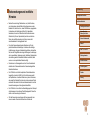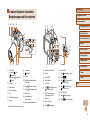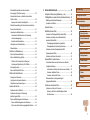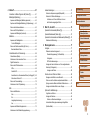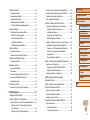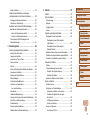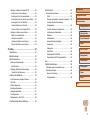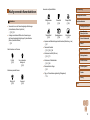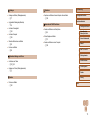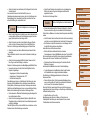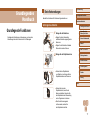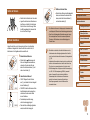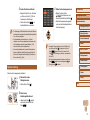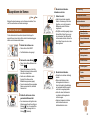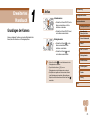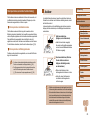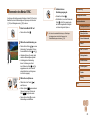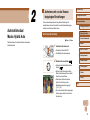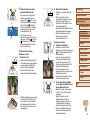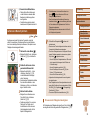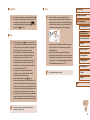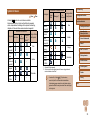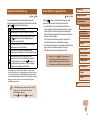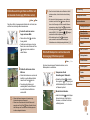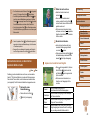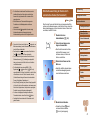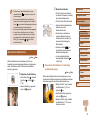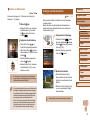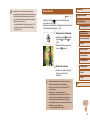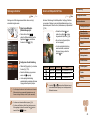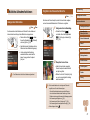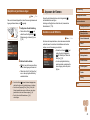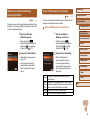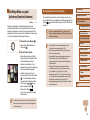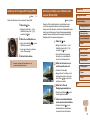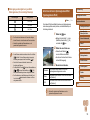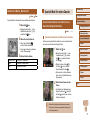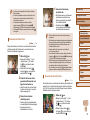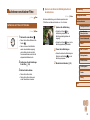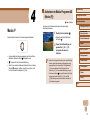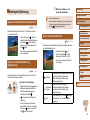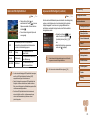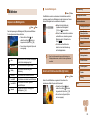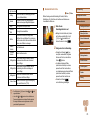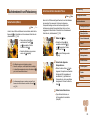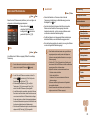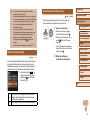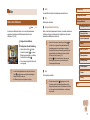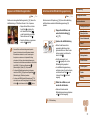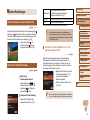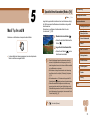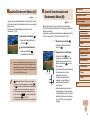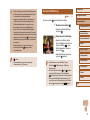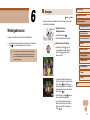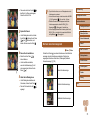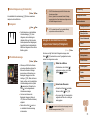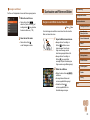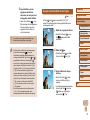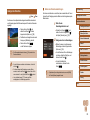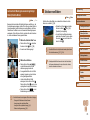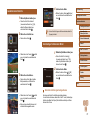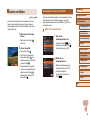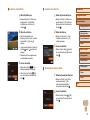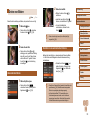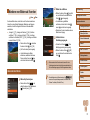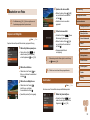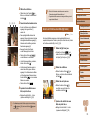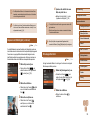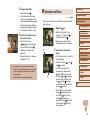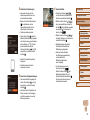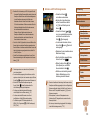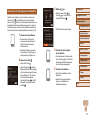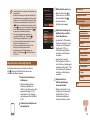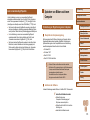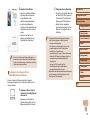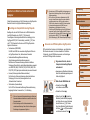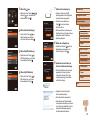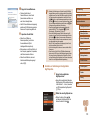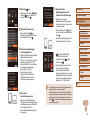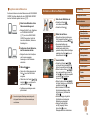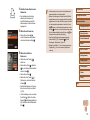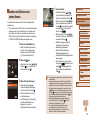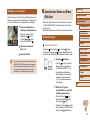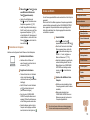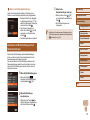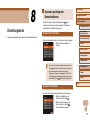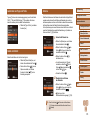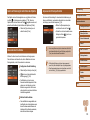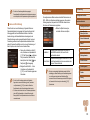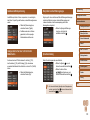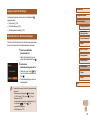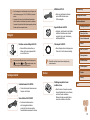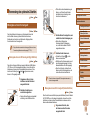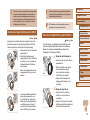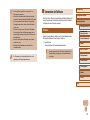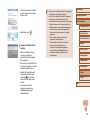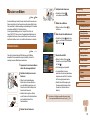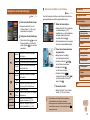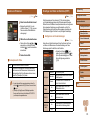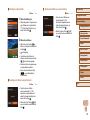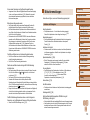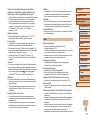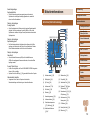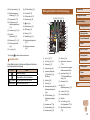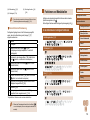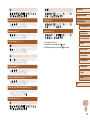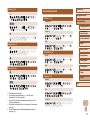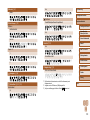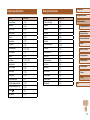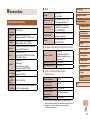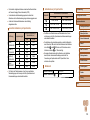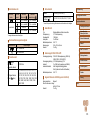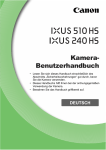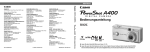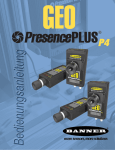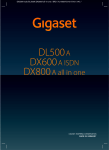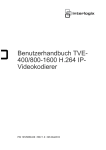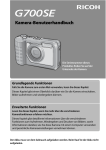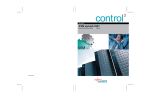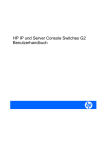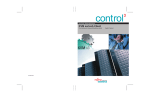Download Modus Hybrid Auto
Transcript
Vor Verwendung Grundlegendes Handbuch Erweitertes Handbuch Kamera-Benutzerhandbuch ● Lesen Sie vor Verwendung der Kamera unbedingt dieses Handbuch, einschließlich des Abschnitts „Sicherheitsvorkehrungen“ (= 14). 1 2 3 4 5 6 7 8 9 10 DEUTSCH ● Klicken Sie unten rechts auf die Schaltflächen, um auf andere Seiten zuzugreifen. ● Das Handbuch unterstützt Sie bei der korrekten Verwendung der Kamera. : Nächste Seite ● Bewahren Sie das Handbuch zur späteren Verwendung sicher auf. : Seite, bevor Sie auf einen Link geklickt haben : Vorherige Seite ● Klicken Sie rechts auf einen Kapiteltitel, um zum Anfang des betreffenden Kapitels zu gelangen. ©CANON INC. 2015 CEL-SV5CA230 Grundlagen der Kamera Automatikmodus/ Modus Hybrid Auto Andere Aufnahmemodi Modus P Modi Tv, Av und M Wiedergabemodus WLAN-Funktionen Einstellungsmenü Zubehör Anhang Index 1 Vor Verwendung Kompatible Speicherkarten Vor Verwendung Grundlegendes Handbuch Die folgenden Speicherkarten (separat erhältlich) können unabhängig von der Kapazität verwendet werden. Erweitertes Handbuch ● SD-Speicherkarten* Einleitende Informationen Lieferumfang 1 2 3 4 5 6 7 8 9 10 ● SDHC-Speicherkarten* ● SDXC-Speicherkarten* * Entspricht den SD-Spezifikationen. Die Kompatibilität aller Speicherkarten mit der Kamera kann jedoch nicht garantiert werden. Überprüfen Sie, ob die folgenden Teile im Lieferumfang enthalten sind. Wenden Sie sich an den Kamera-Händler, falls etwas fehlen sollte. Kamera Akku NB-6LH* Akkuladegerät CB-2LY/CB-2LYE Grundlagen der Kamera Automatikmodus/ Modus Hybrid Auto Andere Aufnahmemodi Modus P Modi Tv, Av und M Wiedergabemodus WLAN-Funktionen Einstellungsmenü Zubehör Anhang Index Trageriemen Objektivdeckel (mit Schnur) * Der Aufkleber darf nicht vom Akku entfernt werden. ● Gedrucktes ist ebenfalls enthalten. ● Eine Speicherkarte ist nicht im Lieferumfang enthalten (= 2). 2 Vorbemerkungen und rechtliche Hinweise ● Machen Sie zuerst einige Testaufnahmen, und prüfen Sie diese, um sicherzugehen, dass die Bilder richtig aufgenommen wurden. Beachten Sie, dass Canon Inc., dessen Tochterfirmen, angegliederte Unternehmen und Händler keine Haftung für Folgeschäden übernehmen, die aus der Fehlfunktion einer Kamera oder eines Zubehörteils (z. B. einer Speicherkarte) herrühren und die dazu führen, dass ein Bild entweder gar nicht oder in einem nicht maschinenlesbaren Format gespeichert wird. Vor Verwendung Grundlegendes Handbuch Erweitertes Handbuch 1 2 3 4 5 6 7 8 9 10 ● Die mit der Kamera aufgezeichneten Aufnahmen sind für den persönlichen Gebrauch anzufertigen. Unterlassen Sie unbefugte Aufzeichnungen, die gegen Urheberrechte verstoßen, und beachten Sie, dass das Fotografieren bei einigen Aufführungen, Ausstellungen oder in gewerblichen Umgebungen unter Umständen Urheberrechten oder anderen gesetzlich verankerten Rechten zuwiderläuft, selbst wenn es nur zum persönlichen Gebrauch erfolgt. ● Informationen zur Kameragarantie und zum Canon Kundendienst enthalten die im Dokumentationssatz zur Kamera bereitgestellten Garantieinformationen. ● Der LCD-Monitor wird mittels hochpräziser Produktionstechniken hergestellt und mehr als 99,99 % der Pixel funktionieren gemäß der Spezifikationen. In seltenen Fällen kann es jedoch vorkommen, dass einige Pixel fehlerhaft sind oder als rote oder schwarze Punkte erscheinen. Dies deutet nicht auf einen Kameraschaden hin und hat keinerlei Auswirkungen auf die aufgezeichneten Bilder. Grundlagen der Kamera Automatikmodus/ Modus Hybrid Auto Andere Aufnahmemodi Modus P Modi Tv, Av und M Wiedergabemodus WLAN-Funktionen Einstellungsmenü Zubehör Anhang Index ● Der LCD-Monitor ist zum Schutz vor Beschädigungen beim Transport möglicherweise mit einer dünnen Plastikfolie abgedeckt. Ziehen Sie diese vor der Verwendung der Kamera ab. ● Wird die Kamera über einen längeren Zeitraum verwendet, kann sie warm werden. Dies deutet nicht auf einen Schaden hin. 3 Vor Verwendung In diesem Handbuch verwendete Bezeichnungen und Konventionen Grundlegendes Handbuch Erweitertes Handbuch (1) (2) (3) (4) (5) (1) (6) (4) (7) (2) (3) (4) 1 2 3 4 5 6 7 8 9 10 (13) (14) (15) (16) (8) (9) (5) (15) (6) (16) (7) (17) (8) (10) (1) (2) (11) (12) (13) Zoom-Regler (Tele)]/ Aufnahme: [ (Weitwinkel)] [ Wiedergabe: [ (Vergrößern)]/ (Index)] [ Auslöser (3) Wahlrad vorne (4) Riemenbefestigung (5) Blitz (6) WLAN-Antennenbereich (7) Lampe (9) (10) (11) (12) (14) (8) Lautsprecher (1) Bildschirm (LCD-Monitor) (10) Kontrollleuchte (9) (N-Mark)* (2) Mikrofon (11) Taste [ (10) Objektiv (3) Taste ON/OFF (12) Taste [ (11) Halterung für Gegenlichtblende/ Filteradapter (4) Modus-Wahlrad (5) Movie-Taste (ISO-Empfindlichkeit)]/ (13) Taste [ (WLAN)]/Aufwärts [ (6) Taste [ (Belichtungskorrektur)]/ [ (Einzelbild löschen)] (Manueller Fokus)]/ (14) Taste [ [ (Makro)]/Nach links (7) AV OUT-Anschluss (Audio-/ Videoausgang)/DIGITALAnschluss (15) Taste FUNC./SET (12) Taste [ (Hilfsrahmen suchen)] (13) Taste [ (Hilfsrahmen sperren)] (14) Stativbuchse (15) Kontaktabdeckung des DC-Kupplers (16) Speicherkarten-/Akkuabdeckung * Wird mit NFC-Funktionen verwendet (= 98). (8) HDMITM-Anschluss (9) Taste [ (Mobilgerätverbindung)] ] Grundlagen der Kamera Automatikmodus/ Modus Hybrid Auto Andere Aufnahmemodi Modus P Modi Tv, Av und M Wiedergabemodus WLAN-Funktionen Einstellungsmenü Zubehör Anhang Index (16) Taste [ (Blitz)]/Nach rechts (17) Taste [ (Anzeige)]/Abwärts (Wiedergabe)] 4 ● In diesem Handbuch werden Symbole verwendet, um die entsprechenden Kameratasten und -wahlräder darzustellen. Vor Verwendung ● Die folgenden Kameratasten und Bedienelemente werden durch Symbole dargestellt. ] Wahlrad vorne (3) auf der Vorderseite [ [ ] Aufwärts-Taste (13) auf der Rückseite [ ] Nach-links-Taste (14) auf der Rückseite [ ] Nach-rechts-Taste (16) auf der Rückseite [ ] Abwärts-Taste (17) auf der Rückseite Grundlegendes Handbuch Erweitertes Handbuch 1 2 3 4 5 6 7 8 9 10 ● Aufnahmemodi sowie Symbole und Text auf dem Bildschirm werden in Klammern angegeben. ● : Wichtige Informationen, die Sie kennen sollten ● : Hinweise und Tipps zur gekonnten Verwendung der Kamera ● =xx: Seiten mit relevanten Informationen (in diesem Beispiel steht „xx“ für eine Seitennummer) ● Bei den Anweisungen in diesem Handbuch wird davon ausgegangen, dass in der Kamera die Standardeinstellungen gewählt wurden. ● Zur Vereinfachung werden alle unterstützten Speicherkarten einheitlich als Speicherkarte bezeichnet. ● Die Symbole „ Fotos“ und „ Filme“ unter den Überschriften geben an, ob die Funktion für Fotos oder Filme verwendet wird. Grundlagen der Kamera Automatikmodus/ Modus Hybrid Auto Andere Aufnahmemodi Modus P Modi Tv, Av und M Wiedergabemodus WLAN-Funktionen Einstellungsmenü Zubehör Anhang Index 5 Inhalt Erweitertes Handbuch 1 Grundlagen der Kamera ........................................... 25 An/Aus .................................................................................... 25 Vor Verwendung Stromsparmodus (automatische Abschaltung) ..........................26 Stromsparmodus im Aufnahmemodus ..................................26 Stromsparmodus im Wiedergabemodus ...............................26 Einleitende Informationen ................................................ 2 Lieferumfang ............................................................................ 2 Verwenden des Menüs FUNC. ............................................... 28 Verwenden des Menübildschirms........................................... 29 Häufig verwendete Kamerafunktionen ................................... 12 Bildschirmtastatur ................................................................... 30 Sicherheitsvorkehrungen........................................................ 14 Status der Kontrollleuchte ...................................................... 30 Grundlegendes Handbuch Ausprobieren der Kamera ...................................................... 22 Aufnehmen (Smart Auto) ...........................................................22 Anzeigen....................................................................................23 Löschen von Bildern ..............................................................24 1 2 3 4 5 6 7 8 9 10 Anzeigeoptionen bei der Aufnahme ....................................... 27 In diesem Handbuch verwendete Bezeichnungen und Konventionen ........................................................................... 4 Anbringen des Zubehörs ...........................................................17 Halten der Kamera ....................................................................18 Aufladen des Akkus ...................................................................18 Einsetzen von Akku und Speicherkarte .....................................19 Entnehmen von Akku und Speicherkarte ..............................19 Einstellen von Datum und Uhrzeit .............................................20 Ändern von Datum und Uhrzeit .............................................20 Spracheinstellung ......................................................................21 Erweitertes Handbuch Aufnahmemodi ....................................................................... 27 Vorbemerkungen und rechtliche Hinweise ............................... 3 Erste Vorbereitungen.............................................................. 17 Grundlegendes Handbuch Auslöser ................................................................................. 26 Kompatible Speicherkarten ...................................................... 2 Grundlegende Funktionen ............................................. 17 Vor Verwendung Uhrzeit .................................................................................... 31 2 Automatikmodus/Modus Hybrid Auto ..................... 32 Aufnehmen mit von der Kamera festgelegten Einstellungen .......................................................................... 32 Aufnehmen (Smart Auto) ...........................................................32 Aufnehmen im Modus Hybrid Auto ............................................34 Filme aus einem Filmtagebuch wiedergeben ........................34 Fotos/Filme ............................................................................35 Fotos......................................................................................35 Filme ......................................................................................35 Symbole für Szenen ..................................................................36 Symbole für die Bildstabilisierung..............................................37 Auf dem Bildschirm angezeigte Rahmen ..................................37 Grundlagen der Kamera Automatikmodus/ Modus Hybrid Auto Andere Aufnahmemodi Modus P Modi Tv, Av und M Wiedergabemodus WLAN-Funktionen Einstellungsmenü Zubehör Anhang Index Häufig verwendete, praktische Funktionen ............................ 38 Heranzoomen von Motiven (Digitalzoom) .................................38 Einfache Neuausrichtung der Kamera auf Motive nach dem manuellen Zoomvorgang (Hilfsrahmen suchen)................39 6 Einfache Bildkomposition nach dem manuellen Zoomvorgang (Hilfsrahmen sperren).........................................39 Automatisches Zoomen, um Gesichter bei konstanter Größe zu halten .........................................................................40 Anpassen der konstanten Gesichtsgröße .............................40 Einfache Neuausrichtung der Kamera durch automatisches Zoomen (Such-Assistent) ..........................................................41 Verwenden des Selbstauslösers ...............................................42 Verwenden des Selbstauslösers zur Vermeidung von Kamerabewegungen ......................................................42 Einstellen des Selbstauslösers ..............................................43 Hinzufügen eines Datumsaufdrucks ..........................................43 Reihenaufnahme .......................................................................44 Funktionen zur Bildanpassung ............................................... 45 Ändern des Seitenverhältnisses ................................................45 Ändern der Bildauflösung (Größe).............................................45 Richtlinien für die Auswahl der Auflösung auf Grundlage des Papierformats (für 4:3-Bilder) .......................45 Rote-Augen-Korrektur ...............................................................46 Ändern der Bildqualität für Filme ...............................................46 Nützliche Aufnahmefunktionen ............................................... 47 Anzeigen des Gitternetzes ........................................................47 Vergrößern des fokussierten Bereichs ......................................47 Überprüfen auf geschlossene Augen ........................................48 Anpassen der Kamera............................................................ 48 Deaktivieren des AF-Hilfslichts ..................................................48 Deaktivieren der Lampe zur Reduzierung des Rote-Augen-Effekts ............................................................49 Ändern der Bildanzeigeart nach Aufnahmen .............................49 Ändern der Bildanzeigedauer nach Aufnahmen ....................49 Ändern des nach Aufnahmen angezeigten Bildschirms ........50 3 Andere Aufnahmemodi ............................................. 51 Helligkeits-/Farbanpassung (Bildwirkung – Live) ................... 51 Vielfältige Bilder aus jeder Aufnahme (Kreative Aufnahme) ... 52 Bildanzeige während der Wiedergabe.......................................52 Auswählen von Effekten ............................................................53 Vor Verwendung Grundlegendes Handbuch Erweitertes Handbuch 1 2 3 4 5 6 7 8 9 10 Spezielle Szenen.................................................................... 53 Bildeffekte (Kreative Filter) ..................................................... 54 Aufnehmen mit Fischaugeneffekt (Fisheye-Effekt) ....................55 Aufnehmen von Bildern, die wie Miniaturmodelle aussehen (Miniatureffekt) ..........................................................55 Wiedergabegeschwindigkeit und geschätzte Wiedergabedauer (für einminütige Videoclips)......................56 Aufnehmen mit einem Spielzeugkamera-Effekt (Spielzeugkamera-Effekt) ..........................................................56 Aufnehmen im Modus „Monochrome“ .......................................57 Spezielle Modi für andere Zwecke ......................................... 57 Automatische Aufnahme nach Erkennen eines Gesichts (Intelligente Aufnahme)..............................................................57 Automatische Aufnahme nach Erkennen eines Lächelns .....57 Verwenden des Blinzel-Timers ..............................................58 Verwenden des Gesichts-Timers...........................................58 Reihenaufnahmen in Hochgeschwindigkeit (Highspeed-Serienbilder)...........................................................59 Aufnehmen verschiedener Filme............................................ 60 Grundlagen der Kamera Automatikmodus/ Modus Hybrid Auto Andere Aufnahmemodi Modus P Modi Tv, Av und M Wiedergabemodus WLAN-Funktionen Einstellungsmenü Zubehör Anhang Index Aufnehmen von Filmen im Filmmodus ......................................60 Speichern oder Ändern der Bildhelligkeit während des Aufnehmens ....................................................................60 7 4 Modus P...................................................................... 61 Andere Einstellungen ............................................................. 73 Aufnehmen im Modus Programm-AE (Modus [P]) ................. 61 Ändern des Kompressionsgrads (Bildqualität) ..........................73 Ändern der IS Modus-Einstellungen ..........................................73 Aufnehmen von Filmen mit Motiven in der vor der Aufnahme angezeigten Größe ........................................73 Bildhelligkeit (Belichtung) ....................................................... 62 Anpassen der Bildhelligkeit (Belichtungskorrektur) ...................62 Speichern der Bildhelligkeit/Belichtung (AE-Speicherung) ........62 Ändern des Lichtmessverfahrens ..............................................62 Ändern der ISO-Empfindlichkeit ................................................63 Anpassen der Bildhelligkeit (i-contrast) .....................................63 5 Aufnahmebereich und Fokussierung...................................... 66 Nahaufnahmen (Makro).............................................................66 Aufnehmen mit dem manuellen Fokus ......................................66 Digital-Telekonverter ..................................................................67 Ändern des AF-Rahmenmodus .................................................68 Mitte .......................................................................................68 Gesicht/AiAF..........................................................................68 Auswählen der zu fokussierenden Motive (Verfolgung AF) ...69 Aufnehmen mit Servo AF ......................................................69 Ändern der Fokuseinstellung .....................................................70 Aufnehmen mit der AF-Speicherung .........................................70 Blitz......................................................................................... 71 Ändern des Blitzmodus..............................................................71 Auto .......................................................................................71 Ein .........................................................................................71 Langzeitsynchronisierung ......................................................71 Aus ........................................................................................71 Anpassen der Blitzbelichtungskorrektur ....................................72 Aufnehmen mit der Blitzbelichtungsspeicherung.......................72 Grundlegendes Handbuch Erweitertes Handbuch Modi Tv, Av und M ..................................................... 74 1 2 3 4 5 6 7 8 9 10 Spezielle Verschlusszeiten (Modus [Tv])................................ 74 Spezielle Blendenwerte (Modus [Av]) .................................... 75 Bildfarben ............................................................................... 64 Anpassen des Weißabgleichs ...................................................64 Custom Weißabgleich ...........................................................64 Ändern der Farbtöne eines Bilds (My Colors) ...........................64 Benutzerdefinierte Farbe .......................................................65 Vor Verwendung Spezielle Verschlusszeiten und Blendenwerte (Modus [M])... 75 Einstellen der Blitzleistung.........................................................76 6 Wiedergabemodus .................................................... 77 Anzeigen ................................................................................ 77 Wechseln zwischen Anzeigemodi .............................................78 Überbelichtungswarnung (für Glanzlichter) ...........................79 Histogramm ...........................................................................79 GPS-Informationsanzeige .....................................................79 Anzeigen der beim Aufnehmen von Fotos aufgezeichneten Videoclips (Filmtagebuch) .........................................................79 Anzeigen nach Datum ...........................................................80 Durchsuchen und Filtern von Bildern ..................................... 80 Navigieren durch Bilder in einer Übersicht ................................80 Finden von den Suchkriterien entsprechenden Bildern .............81 Springen zwischen Bildern mithilfe des Wahlrads vorne ...........81 Anzeigen individueller Bilder in einer Gruppe............................82 Grundlagen der Kamera Automatikmodus/ Modus Hybrid Auto Andere Aufnahmemodi Modus P Modi Tv, Av und M Wiedergabemodus WLAN-Funktionen Einstellungsmenü Zubehör Anhang Index Optionen für die Bildanzeige .................................................. 83 Vergrößern von Bildern..............................................................83 Anzeigen als Diaschau ..............................................................84 Ändern von Diaschaueinstellungen .......................................84 Automatische Wiedergabe zusammengehöriger Bilder (Ähnliche Bilder) ........................................................................85 8 Schützen von Bildern ............................................................. 85 Verwenden des Menüs ..............................................................86 Auswählen einzelner Bilder .......................................................86 Auswählen eines Bereichs ........................................................87 Gleichzeitiges Schützen aller Bilder ..........................................87 Schutz für alle Bilder gleichzeitig aufheben ...........................87 Speichern von Bildern auf einem Computer......................... 105 Markieren von Bildern als Favoriten ....................................... 91 Vorbereitung zur Registrierung eines Computers....................105 Überprüfen der Computerumgebung ..................................105 Installieren der Software ......................................................105 Konfigurieren des Computers für eine WLAN-Verbindung (nur Windows) ......................................106 Speichern von Bildern auf einem verbundenen Computer ......107 Bestätigen der Kompatibilität des Zugriffspunkts ................107 Verwenden von WPS-kompatiblen Zugriffspunkten ............107 Herstellen von Verbindungen mit aufgelisteten Zugriffspunkten ....................................................................109 Zuvor verwendete Zugriffspunkte ........................................ 110 Verwenden des Menüs ..............................................................91 Senden von Bildern an einen registrierten Webservice ........ 111 Bearbeiten von Fotos ............................................................. 92 Registrieren von Webservices ................................................. 111 Registrieren von CANON iMAGE GATEWAY...................... 111 Registrieren anderer Webservices ...................................... 113 Hochladen von Bildern zu Webservices .................................. 113 Löschen von Bildern ............................................................... 88 Gleichzeitiges Löschen mehrerer Bilder ....................................88 Wählen einer Auswahlmethode .............................................88 Auswählen einzelner Bilder ...................................................89 Auswählen eines Bereichs ....................................................89 Gleichzeitige Auswahl aller Bilder .........................................89 Drehen von Bildern................................................................. 90 Verwenden des Menüs ..............................................................90 Deaktivieren des automatischen Drehens .................................90 7 Senden an ein der Taste zugewiesenes Smartphone .............101 Hinzufügen eines Smartphones mit dem WLAN-Menü ...........102 Verwenden eines anderen Zugriffspunkts ...............................104 Zuvor verwendete Zugriffspunkte ............................................105 Anpassen der Bildgröße ............................................................92 Zuschneiden ..............................................................................92 Ändern der Farbtöne eines Bilds (My Colors) ...........................93 Anpassen der Bildhelligkeit (i-contrast) .....................................94 Rote-Augen-Korrektur ...............................................................94 Drahtloses Drucken von Bildern auf einem verbundenen Drucker ............................................................114 Schneiden von Filmen ............................................................ 95 Senden von Bildern an eine andere Kamera ........................116 Bearbeiten von Filmen für das Filmtagebuch ............................96 Optionen zum Senden von Bildern........................................117 WLAN-Funktionen ..................................................... 97 Hinweise zum Senden von Bildern .......................................... 117 Auswahl der Bildauflösung (Größe)......................................... 117 Hinzufügen von Kommentaren ................................................ 118 Verfügbare WLAN-Funktionen ............................................... 97 Senden von Bildern an ein Smartphone................................. 98 Senden von Bildern an ein NFC-kompatibles Smartphone .......98 Verbinden via NFC – Kamera abgeschaltet oder im Aufnahmemodus ...................................................................98 Verbinden via NFC im Wiedergabemodus ..........................100 Vor Verwendung Grundlegendes Handbuch Erweitertes Handbuch 1 2 3 4 5 6 7 8 9 10 Grundlagen der Kamera Automatikmodus/ Modus Hybrid Auto Andere Aufnahmemodi Modus P Modi Tv, Av und M Wiedergabemodus WLAN-Funktionen Einstellungsmenü Zubehör Anhang Index Automatisches Senden von Bildern (Bild-Sync) ....................118 Erste Vorbereitungen ............................................................... 118 Vorbereiten der Kamera ...................................................... 118 Vorbereiten des Computers ................................................. 119 9 Senden von Bildern ................................................................. 119 Zubehör .................................................................... 131 Zubehör ................................................................................ 131 Geotagging von Bildern auf der Kamera .................................120 Aufnehmen per Fernbedienung ...............................................121 Stromversorgung .....................................................................132 Blitzgerät..................................................................................133 Sonstiges Zubehör ..................................................................133 Drucker ....................................................................................133 Bearbeiten oder Löschen der WLAN-Einstellungen ............. 122 Bearbeiten der Verbindungsinformationen ..............................122 Ändern des Nicknamens eines Geräts ................................122 Löschen von Verbindungsinformationen .............................123 Zurücksetzen der WLAN-Einstellungen auf die Standardeinstellungen .............................................................123 8 9 Verwenden eines Smartphones zum Anzeigen von Kamerabildern und zum Steuern der Kamera ............... 120 Einstellungsmenü ................................................... 124 Anpassen grundlegender Kamerafunktionen ....................... 124 Stummschalten der Kamera ....................................................124 Anpassen der Lautstärke.........................................................124 Ausblenden von Tipps und Tricks ............................................125 Datum und Uhrzeit...................................................................125 Zeitzone ...................................................................................125 Ändern der Einstellung für das Einfahren des Objektivs .........126 Verwenden des Eco-Modus.....................................................126 Anpassen der Stromsparfunktion ............................................126 Bildschirmhelligkeit ..................................................................127 Ausblenden des Startbildschirms ............................................127 Formatieren von Speicherkarten .............................................127 Low-Level-Formatierung .....................................................128 Datei-Nummer .........................................................................128 Dateibasierte Bildspeicherung .................................................129 Anzeigen metrischer oder nicht metrischer Maßeinheiten ......129 Überprüfen von Zertifizierungslogos........................................129 Spracheinstellung ....................................................................129 Anpassen anderer Einstellungen.............................................130 Wiederherstellen von Standardeinstellungen ..........................130 Optionales Zubehör .............................................................. 132 Vor Verwendung Grundlegendes Handbuch Erweitertes Handbuch 1 2 3 4 5 6 7 8 9 10 Verwendung des optionalen Zubehörs ................................. 134 Wiedergabe auf einem Fernsehgerät ......................................134 Wiedergabe auf einem HD-Fernsehgerät (High Definition) ...................................................................134 Wiedergabe auf einem SD-Fernsehgerät (Standard Definition) ...........................................................134 Betreiben der Kamera über eine Haushaltssteckdose ............135 Verwenden einer Gegenlichtblende (separat erhältlich) ..........136 Verwenden von Objektivfiltern (separat erhältlich) ..................136 Verwenden der Software ...................................................... 137 Software ..................................................................................137 Computerverbindungen über ein Kabel ...................................138 Überprüfen der Computerumgebung ..................................138 Installieren der Software ......................................................138 Speichern von Bildern auf einem Computer ............................138 Drucken von Bildern ............................................................. 140 Einfaches Drucken ..................................................................140 Konfigurieren von Druckeinstellungen .....................................141 Zuschneiden von Bildern vor dem Drucken ........................141 Auswählen des Papierformats und Layouts für den Druck .......................................................................142 Verfügbare Layout-Optionen ...............................................142 Drucken von Passfotos .......................................................142 Drucken von Filmszenen .........................................................143 Druckoptionen für Filme ......................................................143 Grundlagen der Kamera Automatikmodus/ Modus Hybrid Auto Andere Aufnahmemodi Modus P Modi Tv, Av und M Wiedergabemodus WLAN-Funktionen Einstellungsmenü Zubehör Anhang Index 10 Hinzufügen von Bildern zur Druckliste (DPOF) .......................143 Konfigurieren von Druckeinstellungen .................................143 Einstellungen für den Druck einzelner Bilder ......................144 Einstellungen für den Druck einer Gruppe von Bildern .......144 Einstellungen für den Druck aller Bilder ..............................144 Löschen aller Bilder aus der Druckliste ...............................145 Drucken von Bildern in der Druckliste (DPOF) ....................145 Hinzufügen von Bildern zu einem Fotobuch ............................145 Wählen einer Auswahlmethode ...........................................145 Hinzufügen einzelner Bilder ................................................146 Hinzufügen aller Bilder zu einem Fotobuch .........................146 Entfernen aller Bilder aus einem Fotobuch .........................146 10 Anhang ..................................................................... 147 Fehlerbehebung ................................................................... 147 Bildschirmmeldungen ........................................................... 150 Bildschirminformationen ....................................................... 152 Aufnahme (Informationsanzeige) ............................................152 Akkuladezustand .................................................................153 Wiedergabe (Detaillierte Informationsanzeige) .......................153 Übersicht über die Filmsteuerung .......................................154 Funktionen und Menütabellen .............................................. 154 In den Aufnahmemodi verfügbare Funktionen.........................154 Menü FUNC.............................................................................156 Aufnahme-Registerkarte..........................................................157 Einstellungen-Registerkarte ....................................................161 Wiedergabe-Registerkarte.......................................................161 Druck-Registerkarte.................................................................162 Wiedergabemodus – Menü FUNC. .........................................162 Technische Daten ................................................................. 163 Technische Daten der Kamera ................................................163 WLAN ..................................................................................163 Brennweite des Digitalzooms (äquivalent zu Kleinbild) .......163 Anzahl der Aufnahmen/Aufnahmedauer, Wiedergabedauer ................................................................163 Anzahl der Aufnahmen pro Speicherkarte ...........................164 Aufnahmedauer pro Speicherkarte .....................................164 Blitzbereich ..........................................................................164 Aufnahmebereich ................................................................165 Reihenaufnahmengeschwindigkeit ......................................165 Verschlusszeit .....................................................................165 Zeitautomatik .......................................................................165 Akku NB-6LH .......................................................................165 Akkuladegerät CB-2LY/CB-2LYE ........................................165 Gegenlichtblende LH-DC60 (separat erhältlich) ..................165 Vor Verwendung Grundlegendes Handbuch Erweitertes Handbuch 1 2 3 4 5 6 7 8 9 10 Index..................................................................................... 166 WLAN-Sicherheitshinweise .................................................. 168 Sicherheitshinweise zu Funkwellenstörungen .........................168 Sicherheitsvorkehrungen .........................................................168 Marken und Lizenzierung ....................................................169 Haftungsausschluss ............................................................169 Grundlagen der Kamera Automatikmodus/ Modus Hybrid Auto Andere Aufnahmemodi Modus P Modi Tv, Av und M Wiedergabemodus WLAN-Funktionen Einstellungsmenü Zubehör Anhang Index Vorsichtsmaßnahmen bei der Handhabung ......................... 162 11 Häufig verwendete Kamerafunktionen Anwenden von Spezialeffekten Vor Verwendung Grundlegendes Handbuch Kräftige Farben (= 54) Aufnehmen Postereffekt (= 54) Fisheye-Effekt (= 55) Erweitertes Handbuch ● Verwenden der von der Kamera festgelegten Einstellungen (Automatikmodus, Modus Hybrid Auto) - = 32, = 34 ● Anzeigen verschiedener Effekte unter Verwendung von der Kamera festgelegter Einstellungen für jede Aufnahme (Modus „Kreative Aufnahme“) - = 52 Miniatureffekt (= 55) Spielzeugkamera (= 56) 1 2 3 4 5 6 7 8 9 10 Monochrome (= 57) ● Anpassen von Bildeinstellungen beim Aufnehmen (Bildwirkung – Live) - = 51 ● Fokussierte Gesichter - = 32, = 53, = 68 Gute Aufnahmen von Personen ● Aufnehmen ohne Blitz (Blitz aus) - = 32, = 71 Porträts (= 53) Vor verschneitem Hintergrund (= 53) Aufnehmen spezieller Szenen ● Aufnehmen mit Selbstauslöser - = 42, = 58 ● Datumsaufdruck zufügen - = 43 ● Film- und Fotoaufnahmen gleichzeitig (Filmtagebuch) - = 34 Wenig Licht (= 53) Feuerwerk (= 53) Grundlagen der Kamera Automatikmodus/ Modus Hybrid Auto Andere Aufnahmemodi Modus P Modi Tv, Av und M Wiedergabemodus WLAN-Funktionen Einstellungsmenü Zubehör Anhang Index 12 Anzeigen ● Anzeigen von Bildern (Wiedergabemodus) - = 77 ● Automatische Wiedergabe (Diaschau) - = 84 ● Auf einem Fernsehgerät - = 134 ● Auf einem Computer - = 138 ● Schnelles Durchsuchen von Bildern - = 80 ● Löschen von Bildern - = 88 Speichern ● Speichern von Bildern auf einem Computer über ein Kabel - = 138 Vor Verwendung Grundlegendes Handbuch Erweitertes Handbuch Verwenden der WLAN-Funktionen 1 2 3 4 5 6 7 8 9 10 ● Senden von Bildern an ein Smartphone - = 98 ● Online-Freigabe von Bildern - = 111 ● Senden von Bildern an einen Computer - = 105 Aufnehmen/Anzeigen von Filmen ● Aufnehmen von Filmen - = 32, = 60 ● Anzeigen von Filmen (Wiedergabemodus) - = 77 Drucken ● Drucken von Bildern - = 140 Grundlagen der Kamera Automatikmodus/ Modus Hybrid Auto Andere Aufnahmemodi Modus P Modi Tv, Av und M Wiedergabemodus WLAN-Funktionen Einstellungsmenü Zubehör Anhang Index 13 Sicherheitsvorkehrungen ● Lesen Sie die Beschreibungen der folgenden Sicherheitsvorkehrungen vor der Verwendung des Produkts sorgfältig. Achten Sie stets darauf, dass das Produkt ordnungsgemäß verwendet wird. ● Die hier angegebenen Sicherheitsvorkehrungen sollen verhindern, dass Sie oder andere Personen verletzt werden oder Sachschäden entstehen. ● Lesen Sie außerdem die Anleitungen des separat erworbenen Zubehörs, das Sie verwenden. Warnhinweis Weist auf die Möglichkeit von schweren Verletzungen oder Tod hin. ● Lösen Sie den Blitz nicht in unmittelbarer Augennähe von Personen aus. Das intensive Blitzlicht kann zu Augenschäden führen. Halten Sie bei Verwendung des Blitzes besonders zu Säuglingen und Kleinkindern einen Abstand von mindestens einem Meter ein. ● Bewahren Sie die Geräte für Kinder und Kleinkinder unzugänglich auf. Es besteht Erstickungsgefahr, wenn sich die Schlaufe um den Hals eines Kindes legt. Bei Verwendung eines Netzkabels mit Ihrem Produkt besteht Erstickungsgefahr, wenn sich das Kabel versehentlich um den Hals eines Kindes wickelt. ● ● ● ● Verwenden Sie nur empfohlene Stromversorgungen. Sie dürfen das Produkt nicht zerlegen, modifizieren oder Hitze aussetzen. Der Aufkleber darf nicht vom Akku entfernt werden (sofern vorhanden). Lassen Sie das Produkt nicht fallen, und schützen Sie es vor Stößen oder Schlägen. ● Berühren Sie das Innere des Produkts nicht, wenn das Produkt beschädigt ist, weil es beispielsweise fallengelassen wurde. ● Stellen Sie die Verwendung des Produkts sofort ein, wenn Rauch austritt, ein seltsamer Geruch wahrzunehmen ist oder ein anderes ungewöhnliches Verhalten auftritt. ● Verwenden Sie zum Reinigen des Produkts keine organischen Lösungsmittel wie Alkohol, Benzin oder Verdünner. ● Vermeiden Sie den Kontakt mit Flüssigkeiten. Achten Sie darauf, dass keine Flüssigkeiten oder Fremdkörper in das Produkt gelangen. Dies könnte einen elektrischen Schlag oder Feuer zur Folge haben. Trennen Sie die Kamera sofort von der Stromversorgung oder entfernen Sie den Akku/die Batterien, falls das Produkt nass wird oder falls Flüssigkeiten oder Fremdkörper in das Innere der Kamera gelangen sollten. ● Schauen Sie niemals durch den Sucher (sofern vorhanden) in intensive Lichtquellen (z. B. auf die Sonne an einem klaren Tag oder eine starke künstliche Lichtquelle). Dies könnte zu Augenschäden führen. ● Berühren Sie das Produkt nicht während eines Gewitters, falls es mit dem Stromnetz verbunden ist. Dies könnte einen elektrischen Schlag oder Feuer zur Folge haben. Stellen Sie die Verwendung des Produkts sofort ein, und entfernen Sie sich vom Produkt. Vor Verwendung Grundlegendes Handbuch Erweitertes Handbuch 1 2 3 4 5 6 7 8 9 10 ● Verwenden Sie ausschließlich empfohlene Akkus/Batterien. ● Akku/Batterien von Feuer/Hitze fernhalten. Andernfalls kann es zu Explosionen oder Undichtigkeiten von Akkus/ Batterien kommen, die elektrische Schläge, Brände und Verletzungen verursachen können. Falls Akkus/Batterien auslaufen und das ausgetretene Elektrolyt mit Augen, Mund, Haut oder Kleidung in Berührung kommen, spülen Sie die betroffene Stelle unverzüglich mit Wasser ab. ● Beachten Sie die folgenden Sicherheitsvorkehrungen, wenn mit dem Produkt ein Akkuladegerät zum Einsatz kommt. - Ziehen Sie das Netzkabel in regelmäßigen Abständen aus der Steckdose, und entfernen Sie den Staub und Schmutz, der sich auf dem Stecker, außen auf der Steckdose und im Bereich um die Steckdose angesammelt hat, mit einem trockenen Lappen. - Stecken Sie das Netzkabel nicht mit nassen Händen ein oder aus. - Verwenden Sie das Gerät nicht in einer Weise, bei der die Nennkapazität der Steckdose oder des Kabels überschritten wird. Achten Sie darauf, dass der Stecker in einwandfreiem Zustand ist und vollständig in die Steckdose eingeführt wurde. - Achten Sie darauf, dass die Kontakte und der Stecker nicht mit Staub oder metallischen Gegenständen (wie Nadeln oder Schlüsseln) in Berührung kommen. - Schneiden, beschädigen und modifizieren Sie das Netzkabel (sofern vorhanden) nicht, und stellen Sie keine schweren Gegenstände darauf ab. Dies könnte einen elektrischen Schlag oder Feuer zur Folge haben. Grundlagen der Kamera Automatikmodus/ Modus Hybrid Auto Andere Aufnahmemodi Modus P Modi Tv, Av und M Wiedergabemodus WLAN-Funktionen Einstellungsmenü Zubehör Anhang Index ● Schalten Sie die Kamera an Orten aus, an denen die Benutzung von Kameras untersagt ist. Die von der Kamera abgegebene elektromagnetische Strahlung kann unter Umständen den Betrieb von elektronischen Instrumenten und anderen Geräten beeinträchtigen. Gehen Sie mit angemessener Vorsicht vor, wenn Sie das Produkt an Orten verwenden, an denen die Benutzung elektronischer Geräte eingeschränkt ist, beispielsweise in Flugzeugen und medizinischen Einrichtungen. 14 ● Achten Sie darauf, dass die Kamera nicht für längere Zeit mit der Haut in Kontakt kommt. Auch wenn die Kamera sich nicht heiß anfühlt, kann es zu Niedertemperaturverbrennungen kommen, die sich in Hautrötungen oder Blasenbildung äußern. Verwenden Sie ein Stativ an heißen Orten, bei schlechter Belüftung oder empfindlicher Haut. Vorsicht Weist auf die Möglichkeit von Verletzungen hin. ● Wenn Sie das Produkt an der Schlaufe tragen, achten Sie darauf, dass es keinen starken Stößen oder Erschütterungen ausgesetzt wird oder gegen Objekte prallt bzw. daran hängen bleibt. ● Achten Sie darauf, dass Sie mit dem Objektiv nicht gegen Objekte stoßen, und üben Sie keinen starken Druck auf das Objektiv aus. Dies kann zu Verletzungen oder Beschädigungen der Kamera führen. ● Achten Sie darauf, dass Sie den Bildschirm keinen starken Stößen aussetzen. Falls der Bildschirm zerbricht, können durch die Scherben Verletzungen entstehen. ● Achten Sie bei Verwendung des Blitzlichts darauf, dieses nicht mit Ihren Fingern oder Ihrer Kleidung zu verdecken. Dies kann zu Verbrennungen oder einer Beschädigung des Blitzlichts führen. ● Verwenden oder lagern Sie das Produkt nach Möglichkeit nicht in folgenden Umgebungen: - Umgebungen mit direkter Sonneneinstrahlung - Umgebungen mit Temperaturen über 40 °C - Feuchte oder staubige Orte Diese Bedingungen können zu Undichtigkeiten, Überhitzung oder einer Explosion von Akkus/Batterien führen und dadurch einen elektrischen Schlag, Brände, Verbrennungen und andere Verletzungen verursachen. Überhitzung und Beschädigungen können zu einem elektrischen Schlag, Bränden sowie Verbrennungen und anderen Verletzungen führen. ● Das Anschauen der Effekte der Diaschauübergänge über längere Zeit kann zu Beschwerden führen. ● Achten Sie bei Verwendung optionaler Objektive, Objektivfilter oder Filteradapter (sofern erforderlich) darauf, diese Zubehörkomponenten sorgfältig zu befestigen. Falls das Objektiv sich löst und herunterfällt, kann es zerbrechen, und die Scherben können Schnittverletzungen verursachen. ● Achten Sie bei Produkten mit automatisch auf- und zuklappendem Blitz darauf, dass die Finger beim Zuklappen des Blitzes nicht eingeklemmt werden. Dies könnte zu Verletzungen führen. Vorsicht Weist auf die Möglichkeit von Sachschäden hin. Vor Verwendung Grundlegendes Handbuch Erweitertes Handbuch 1 2 3 4 5 6 7 8 9 10 ● Richten Sie die Kamera nicht auf intensive Lichtquellen (z. B. auf die Sonne an einem klaren Tag oder eine starke künstliche Lichtquelle). Dadurch können Bildsensor und andere interne Komponenten beschädigt werden. ● Achten Sie darauf, dass kein Staub oder Sand in die Kamera eindringt, wenn Sie sie an einem Sandstrand oder bei starkem Wind verwenden. ● Bei Produkten, die den Blitz automatisch auf- und zuklappen, dürfen Sie den Blitz nicht zudrücken oder aufhebeln. Andernfalls können Fehlfunktionen auftreten. ● Wischen Sie Staub, anhaftenden Schmutz und andere Verunreinigungen mit einem Wattestäbchen oder einem Tuch vom Blitz. Die Verunreinigungen auf dem Blitz können aufgrund der entstehenden Hitze rauchen oder zu einer Fehlfunktion des Produkts führen. ● Entnehmen Sie bei Nichtverwendung des Produkts den Akku/die Batterien zur Lagerung. Auslaufende Akkus/Batterien können das Produkt beschädigen. ● Vor dem Entsorgen der Akkus/Batterien sollten Sie die Kontakte mit Klebestreifen oder sonstigem Isoliermaterial abkleben. Eine Berührung mit Metallgegenständen kann zu Bränden oder Explosionen führen. ● Stecken Sie das mit dem Produkt verwendete Akkuladegerät aus, wenn es nicht genutzt wird. Decken Sie es während des Gebrauchs nicht mit einem Tuch oder anderen Objekten ab. Wenn das Gerät über einen langen Zeitraum an die Stromversorgung angeschlossen bleibt, kann es infolge von Überhitzung und Deformierung zu Brandentwicklung kommen. Grundlagen der Kamera Automatikmodus/ Modus Hybrid Auto Andere Aufnahmemodi Modus P Modi Tv, Av und M Wiedergabemodus WLAN-Funktionen Einstellungsmenü Zubehör Anhang Index ● Halten Sie Akkus von Tieren fern. Beschädigungen des Akkus durch Bisse von Tieren können zu Undichtigkeiten, Überhitzung oder einer Explosion führen und somit Produktschäden oder Brände verursachen. 15 ● Wenn im Produkt mehrere Akkus/Batterien verwendet werden, dürfen Akkus/Batterien unterschiedlichen Ladestands sowie alte und neue Akkus/Batterien nicht gemeinsam verwendet werden. Setzen Sie die Akkus/Batterien immer mit richtig ausgerichtetem Plus- (+) und Minuspol (–) ein. Andernfalls können Fehlfunktionen auftreten. Vor Verwendung Grundlegendes Handbuch Erweitertes Handbuch 1 2 3 4 5 6 7 8 9 10 ● Setzen Sie sich nicht hin, wenn Sie die Kamera in Ihrer Gesäßtasche tragen. Andernfalls können Fehlfunktionen auftreten oder Schäden am Bildschirm entstehen. ● Achten Sie darauf, dass keine harten Gegenstände mit dem Bildschirm in Berührung kommen, wenn Sie die Kamera in eine Tasche stecken. Schließen Sie außerdem den Bildschirm (so dass er zum Gehäuse zeigt), wenn der Bildschirm des Produkts geschlossen werden kann. ● Bringen Sie keine harten Gegenstände am Produkt an. Andernfalls können Fehlfunktionen auftreten oder Schäden am Bildschirm entstehen. Grundlagen der Kamera Automatikmodus/ Modus Hybrid Auto Andere Aufnahmemodi Modus P Modi Tv, Av und M Wiedergabemodus WLAN-Funktionen Einstellungsmenü Zubehör Anhang Index 16 Grundlegendes Handbuch Erste Vorbereitungen Vor Verwendung Grundlegendes Handbuch Bereiten Sie die Kamera für Aufnahmen folgendermaßen vor. Erweitertes Handbuch Anbringen des Zubehörs Grundlegende Funktionen 1 (5) (4) Grundlegende Informationen und Anweisungen, von den ersten Vorbereitungen über die Aufnahme bis hin zur Wiedergabe (3) (2) (1) (1) (2) 1 2 3 4 5 6 7 8 9 10 Bringen Sie die Schlaufe an. ● Bringen Sie die im Lieferumfang enthaltene Schlaufe wie gezeigt an der Kamera an. ● Bringen Sie die Schlaufe auf dieselbe Weise auf der anderen Seite an. 2 Bringen Sie den Objektivdeckel an. (1) ● Nehmen Sie den Objektivdeckel vom Objektiv ab, und bringen Sie die Objektivdeckelschnur am Riemen an. Grundlagen der Kamera Automatikmodus/ Modus Hybrid Auto Andere Aufnahmemodi Modus P Modi Tv, Av und M Wiedergabemodus WLAN-Funktionen Einstellungsmenü Zubehör Anhang Index ● Nehmen Sie immer den Objektivdeckel ab, bevor Sie die Kamera einschalten. Versuchen Sie, den Objektivdeckel zur Aufbewahrung an den Trageriemen zu klemmen. ● Wenn Sie die Kamera gerade nicht verwenden, nehmen Sie den Objektivdeckel nicht ab. 17 Halten der Kamera (1) ● Streifen Sie die Schlaufe über Ihren Hals. ● Legen Sie die Arme beim Aufnehmen an den Körper, und halten Sie die Kamera fest, damit sie sich nicht bewegt. Wenn der Blitz ausgeklappt ist, bedecken Sie ihn nicht mit Ihren Fingern. Aufladen des Akkus Laden Sie den Akku vor der Verwendung mit dem im Lieferumfang enthaltenen Ladegerät auf. Laden Sie den Akku zunächst auf, da die Kamera mit nicht geladenem Akku verkauft wird. 1 (1) Setzen Sie den Akku ein. ● Richten Sie die -Markierungen auf Akku und Ladegerät aneinander aus, und setzen Sie dann den Akku ein, indem Sie ihn hineinschieben (1) und nach unten drücken (2). (2) 2 (2) (1) CB-2LY Laden Sie den Akku auf. ● CB-2LY: Klappen Sie den Stecker aus (1), und stecken Sie das Ladegerät in eine Steckdose (2). (2) 3 Entfernen Sie den Akku. ● Ziehen Sie den Stecker des Akkuladegeräts heraus, und nehmen Sie dann den Akku heraus, indem Sie ihn hineindrücken (1) und nach oben ziehen (2). Vor Verwendung Grundlegendes Handbuch Erweitertes Handbuch 1 2 3 4 5 6 7 8 9 10 ● Zum Schutz des Akkus und zur Verlängerung der Lebensdauer sollte er nicht länger als 24 Stunden ohne Unterbrechung geladen werden. ● Wenn Sie ein Akkuladegerät mit Netzkabel verwenden, bringen Sie das Ladegerät bzw. Kabel nicht an anderen Objekten an. Dies kann zu Fehlfunktionen oder einer Beschädigung des Produkts führen. ● Einzelheiten zur Ladezeit, zur Anzahl der Aufnahmen und zur Aufnahmedauer bei vollständig aufgeladenem Akku finden Sie unter „Anzahl der Aufnahmen/Aufnahmedauer, Wiedergabedauer“ (= 163). ● Aufgeladene Akkus entladen sich nach und nach von selbst, auch wenn sie nicht verwendet werden. Laden Sie den Akku an dem Tag auf, an dem er verwendet werden soll (oder kurz davor). ● Das Akkuladegerät kann in Regionen mit einer Stromversorgung von 100 – 240 V Wechselspannung (50/60 Hz) verwendet werden. Verwenden Sie einen im Handel erhältlichen Steckeradapter, falls die Steckdosen im Reiseland eine andere Form aufweisen. Verwenden Sie jedoch keine Reise-Spannungswandler, da diese Schäden am Akku verursachen können. Grundlagen der Kamera Automatikmodus/ Modus Hybrid Auto Andere Aufnahmemodi Modus P Modi Tv, Av und M Wiedergabemodus WLAN-Funktionen Einstellungsmenü Zubehör Anhang Index ● CB-2LYE: Schließen Sie das eine Ende des Netzkabels an das Ladegerät an, und stecken Sie das andere Ende in eine Steckdose. ● Die Ladelampe leuchtet orange, und der Ladevorgang beginnt. CB-2LYE ● Wenn der Akku vollständig aufgeladen wurde, leuchtet die Lampe grün. 18 ● Prüfen Sie, ob die Speicherkarte richtig ausgerichtet ist, bevor Sie sie einsetzen. Wenn Sie Speicherkarten falsch einsetzen, könnte dies zu einer Beschädigung der Kamera führen. Einsetzen von Akku und Speicherkarte Setzen Sie den im Lieferumfang enthaltenen Akku und eine Speicherkarte (separat erhältlich) ein. Bevor Sie eine neue Speicherkarte (oder eine Speicherkarte, die in anderen Geräten formatiert wurde) verwenden, sollten Sie sie mit dieser Kamera formatieren (= 127). 1 (2) Öffnen Sie die Abdeckung. ● Schieben Sie die Abdeckung (1), und öffnen Sie sie (2). (1) 2 Setzen Sie den Akku ein. ● Halten Sie den Akku mit den Kontakten (1) in der gezeigten Ausrichtung, drücken Sie die Akkuverriegelung (2) in Pfeilrichtung, und führen Sie den Akku ein, bis er einrastet. ● Wenn Sie den Akku falsch herum einsetzen, kann er nicht einrasten. Prüfen Sie immer, ob der Akku richtig ausgerichtet ist und einrastet. (1) (2) 3 (1) 4 (1) Schließen Sie die Abdeckung. Grundlegendes Handbuch Erweitertes Handbuch ● Klappen Sie die Abdeckung nach unten (1), und halten Sie sie gedrückt, während Sie sie schieben, bis sie hörbar einrastet (2). 1 2 3 4 5 6 7 8 9 10 (2) ● Angaben zur Anzahl der Aufnahmen oder Stunden an Aufnahmezeit, die auf einer Speicherkarte gespeichert werden können, finden Sie unter „Anzahl der Aufnahmen pro Speicherkarte“ (= 164). Entnehmen von Akku und Speicherkarte Entfernen Sie den Akku. ● Öffnen Sie die Abdeckung, und drücken Sie die Akkuverriegelung in Richtung des Pfeils. ● Der Akku wird freigegeben. Überprüfen Sie den Schreibschutzschieber der Karte, und setzen Sie die Speicherkarte ein. ● Wenn die Speicherkarte über einen Schreibschutzschieber verfügt und sich dieser in der Position für den Schreibschutz befindet, können Sie keine Bilder aufnehmen. Schieben Sie den Schieber in die unverriegelte Position. ● Setzen Sie die Speicherkarte mit dem Etikett (1) in der gezeigten Ausrichtung ein, bis sie hörbar einrastet. Vor Verwendung Grundlagen der Kamera Automatikmodus/ Modus Hybrid Auto Andere Aufnahmemodi Modus P Modi Tv, Av und M Wiedergabemodus WLAN-Funktionen Einstellungsmenü Zubehör Anhang Index Entfernen Sie die Speicherkarte. ● Drücken Sie die Speicherkarte hinein, bis Sie ein Klicken hören, und lassen Sie sie dann langsam los. ● Die Speicherkarte wird freigegeben. 19 4 Einstellen von Datum und Uhrzeit Stellen Sie Datum und Uhrzeit folgendermaßen ein, wenn der Bildschirm [Datum/Uhrzeit] beim Einschalten der Kamera angezeigt wird. Die auf diese Weise angegebenen Informationen werden bei der Aufnahme in den Bildeigenschaften aufgezeichnet und beim Verwalten der Bilder nach Aufnahmedatum oder beim Drucken von Bildern mit dem Aufnahmedatum verwendet. Sie können den Aufnahmen auch einen Datumsaufdruck hinzufügen (= 43). 1 Schalten Sie die Kamera ein. ● Drücken Sie die Taste ON/OFF. ● Der Bildschirm [Datum/Uhrzeit] wird angezeigt. 2 ● Drücken Sie abschließend die Taste [ ]. Nach der Anzeige einer Bestätigungsmeldung wird der Einstellungsbildschirm nicht mehr angezeigt. Erweitertes Handbuch 1 2 3 4 5 6 7 8 9 10 ● Drücken Sie die Taste ON/OFF, um die Kamera auszuschalten. ● Wenn Sie das Datum, die Uhrzeit und die Standardzeitzone nicht eingestellt haben, wird der Bildschirm [Datum/Uhrzeit] bei jedem Einschalten der Kamera angezeigt. Geben Sie die korrekten Informationen an. Stellen Sie das Datum und die Uhrzeit wie folgt ein. ● Drücken Sie die Tasten [ ][ ], um das Datum und die Uhrzeit anzugeben. ]. 1 Geben Sie Ihre Standardzeitzone an. Rufen Sie den Menübildschirm auf. ● Drücken Sie die Taste [ 2 ● Drücken Sie die Tasten [ ][ ], um Ihre Standardzeitzone auszuwählen. Grundlegendes Handbuch Ändern von Datum und Uhrzeit ● Wählen Sie mit den Tasten [ ][ ] eine Option aus. 3 Vor Verwendung ● Um die Sommerzeit (plus 1 Stunde) einzustellen, wählen Sie in Schritt 2 [ ] und dann [ ] aus, indem Sie die Tasten [ ][ ] drücken. Stellen Sie das Datum und die Uhrzeit ein. ● Drücken Sie abschließend die Taste [ Schließen Sie den Einrichtungsvorgang ab. ]. Grundlagen der Kamera Automatikmodus/ Modus Hybrid Auto Andere Aufnahmemodi Modus P Modi Tv, Av und M Wiedergabemodus WLAN-Funktionen Einstellungsmenü Zubehör Anhang Wählen Sie [Datum/Uhrzeit]. Index ● Bewegen Sie den Zoom-Regler, um die Registerkarte [ ] auszuwählen. ● Drücken Sie die Tasten [ ][ ], um [Datum/Uhrzeit] auszuwählen, und drücken Sie anschließend die Taste [ ]. 20 3 Ändern Sie Datum und Uhrzeit. 3 Stellen Sie die Anzeigesprache ein. ● Befolgen Sie Schritt 2 unter „Einstellen von Datum und Uhrzeit“ (= 20) zum Vornehmen des Einstellungen. ● Wählen Sie mit den Tasten [ ][ ][ ][ ] eine Sprache aus, und drücken Sie anschließend die Taste [ ], um ● Drücken Sie die Taste [ den Menübildschirm zu schließen. ● Sobald die Anzeigesprache eingestellt wurde, wird der Einstellungsbildschirm nicht mehr angezeigt. ● Die Einstellungen für Datum/Uhrzeit bleiben nach dem Entfernen des Akkus mit der integrierten Speicherbatterie (Backup-Batterie) für ca. 3 Wochen gespeichert. ● Die Speicherbatterie wird innerhalb von ca. 4 Stunden aufgeladen, wenn Sie einen aufgeladenen Akku einsetzen oder einen Netzadapter anschließen (separat erhältlich, = 132), auch wenn die Kamera nicht eingeschaltet ist. ● Wenn die Speicherbatterie leer ist, wird beim Einschalten der Kamera der Bildschirm [Datum/Uhrzeit] angezeigt. Stellen Sie Datum und Uhrzeit gemäß der Beschreibung in „Einstellen von Datum und Uhrzeit“ (= 20) ein. Spracheinstellung Vor Verwendung Grundlegendes Handbuch ]. Erweitertes Handbuch 1 2 3 4 5 6 7 8 9 10 ● Die aktuelle Zeit wird angezeigt, wenn Sie in Schritt 2 nach dem Drücken der Taste [ ] zu lange warten, bis Sie die ] drücken. Drücken Sie in diesem Fall die Taste [ Taste [ ], um die Zeitanzeige zu entfernen, und wiederholen Sie Schritt 2. ● Sie können die Anzeigesprache auch ändern, indem Sie die ] drücken und auf der Registerkarte [ ] den Taste [ ] auswählen. Eintrag [Sprache Ändern Sie die Anzeigesprache nach Bedarf. 1 Wechseln Sie in den Wiedergabemodus. ● Drücken Sie die Taste [ 2 ]. Grundlagen der Kamera Automatikmodus/ Modus Hybrid Auto Andere Aufnahmemodi Modus P Modi Tv, Av und M Wiedergabemodus WLAN-Funktionen Einstellungsmenü Zubehör Anhang Index Rufen Sie den Einstellungsbildschirm auf. ● Halten Sie die Taste [ ] gedrückt, und drücken Sie dann sofort die Taste [ ]. 21 Ausprobieren der Kamera Fotos Filme Befolgen Sie diese Anweisungen, um die Kamera einzuschalten, Fotos oder Filme aufzunehmen und sie dann anzuzeigen. Aufnehmen (Smart Auto) Für die vollautomatische Auswahl mit optimalen Einstellungen für spezielle Szenen können Sie das Motiv und die Aufnahmebedingungen einfach von der Kamera ermitteln lassen. 1 Schalten Sie die Kamera ein. Machen Sie die Aufnahme. Aufnehmen von Fotos 4 Vor Verwendung 1) Stellen Sie scharf. Grundlegendes Handbuch ● Halten Sie den Auslöser angetippt. Nach der Fokussierung ertönen zwei Signaltöne, und um die fokussierten Bildbereiche werden AF-Rahmen eingeblendet. ● Wird [Blitz zuschalten] angezeigt, klappen Sie den Blitz mit Ihrem Finger aus, um ihn vorzubereiten. Wenn Sie den Blitz nicht verwenden möchten, drücken Sie ihn mit Ihrem Finger nach unten in das Kameragehäuse. Erweitertes Handbuch 1 2 3 4 5 6 7 8 9 10 ● Drücken Sie die Taste ON/OFF. ● Der Startbildschirm wird angezeigt. 2 Wechseln Sie in den Modus [ ]. ● Drehen Sie das Modus-Wahlrad auf die ]. Position [ ● Richten Sie die Kamera auf das Motiv. Während die Kamera die Szene ermittelt, hören Sie ein leises Klicken. ● Rechts oben im Bildschirm werden Symbole für die Szene und den Bildstabilisierungsmodus angezeigt. ● Die um die erkannten Motive angezeigten Rahmen weisen darauf hin, dass diese fokussiert sind. 3 Richten Sie die Kamera auf den gewünschten Bildausschnitt. ● Zum Heranzoomen und Vergrößern des Motivs bewegen Sie den Zoom-Regler in Richtung [ ] (Tele). Um aus dem Motiv herauszuzoomen, bewegen Sie ihn in Richtung [ ] (Weitwinkel). 2) Machen Sie die Aufnahme. ● Drücken Sie den Auslöser vollständig herunter. ● Während der Aufnahme ist das Auslösegeräusch der Kamera zu hören. Bei dunklen Lichtverhältnissen wird automatisch der Blitz ausgelöst, sofern Sie ihn ausgeklappt haben. ● Achten Sie darauf, die Kamera bis zum Ende des Auslösegeräuschs nicht zu bewegen. ● Nach dem Anzeigen der Aufnahme kehrt die Kamera wieder zum Aufnahmebildschirm zurück. Grundlagen der Kamera Automatikmodus/ Modus Hybrid Auto Andere Aufnahmemodi Modus P Modi Tv, Av und M Wiedergabemodus WLAN-Funktionen Einstellungsmenü Zubehör Anhang Index 22 Aufnehmen von Filmen 1) Starten Sie die Aufnahme. (1) ● Drücken Sie die Movie-Taste. Bei Aufnahmebeginn ertönt ein Signalton, und [ REC] sowie die abgelaufene Zeit (1) werden angezeigt. ● Oben und unten auf dem Bildschirm werden schwarze Balken angezeigt, und das Motiv wird leicht vergrößert. Die schwarzen Balken weisen auf nicht aufgezeichnete Bildbereiche hin. ● Die um die erkannten Gesichter angezeigten Rahmen weisen darauf hin, dass diese fokussiert sind. ● Lassen Sie die Movie-Taste los, sobald die Aufzeichnung begonnen hat. Vor Verwendung Anzeigen Nach dem Aufnehmen von Bildern oder Filmen können Sie sie wie folgt auf dem Bildschirm anzeigen. 1 Grundlegendes Handbuch Erweitertes Handbuch Wechseln Sie in den Wiedergabemodus. ● Drücken Sie die Taste [ 1 2 3 4 5 6 7 8 9 10 ]. ● Die letzte Aufnahme wird angezeigt. 2 Durchsuchen Sie Ihre Bilder. ● Drücken Sie die Taste [ ], um das vorherige Bild anzuzeigen. Drücken Sie die Taste [ ], um das nächste Bild anzuzeigen. 2) Beenden Sie die Bildaufnahme. ● Drücken Sie die Movie-Taste erneut, um die Aufnahme zu beenden. Beim Beenden der Aufzeichnung ertönen zwei Signaltöne. ● Um auf diesen Bildschirm (Modus zum Scrollen der Anzeige) zuzugreifen, halten Sie die Tasten [ ][ ] mindestens eine Sekunde lang gedrückt. Um Ihre Bilder in diesem Modus zu durchsuchen, drücken Sie die Tasten [ ][ ]. Grundlagen der Kamera Automatikmodus/ Modus Hybrid Auto Andere Aufnahmemodi Modus P Modi Tv, Av und M Wiedergabemodus WLAN-Funktionen Einstellungsmenü Zubehör Anhang Index ● Durch Drücken der Taste [ ] gelangen Sie zur Einzelbildanzeige zurück. ● Filme werden durch das Symbol [ ] identifiziert. Um Filme wiederzugeben, fahren Sie mit Schritt 3 fort. 23 3 Spielen Sie Filme ab. ● Drücken Sie die Taste [ ] und anschließend die Tasten [ ][ ], um [ ] auszuwählen. Drücken Sie dann erneut die Taste [ ]. ● Die Wiedergabe beginnt. Wenn der Film beendet ist, wird [ ] angezeigt. Vor Verwendung Grundlegendes Handbuch Erweitertes Handbuch 1 2 3 4 5 6 7 8 9 10 ● Um die Lautstärke einzustellen, drücken Sie die Tasten [ ][ ]. ● Tippen Sie den Auslöser an, um vom Wiedergabemodus in den Aufnahmemodus zu wechseln. Löschen von Bildern Sie können nicht benötigte Bilder einzeln auswählen und löschen. Gehen Sie beim Löschen von Bildern vorsichtig vor, da sie nicht wiederhergestellt werden können. 1 Wählen Sie ein zu löschendes Bild aus. ● Wählen Sie mit den Tasten [ ][ ] ein Bild aus. 2 Löschen Sie das Bild. ● Drücken Sie die Taste [ ]. ● Wenn [Löschen?] angezeigt wird, drücken Sie die Tasten [ ][ ], um [Löschen] auszuwählen, und drücken Sie dann die Taste [ ]. Grundlagen der Kamera Automatikmodus/ Modus Hybrid Auto Andere Aufnahmemodi Modus P Modi Tv, Av und M Wiedergabemodus WLAN-Funktionen Einstellungsmenü Zubehör Anhang Index ● Das aktuelle Bild wird nun gelöscht. ● Um den Löschvorgang abzubrechen, wählen Sie mit den Tasten [ ][ ] [Abbrechen] aus, und drücken Sie dann die Taste [ ]. ● Sie können mehrere Bilder auswählen, um diese gleichzeitig zu löschen (= 88). 24 Erweitertes Handbuch 1 Grundlagen der Kamera Andere grundlegende Funktionen und weitere Möglichkeiten Ihrer Kamera, darunter Aufnahme- und Wiedergabeoptionen Vor Verwendung An/Aus Grundlegendes Handbuch Aufnahmemodus ● Drücken Sie die Taste ON/OFF, um die Kamera einzuschalten und für die Aufnahme vorzubereiten. Erweitertes Handbuch 1 2 3 4 5 6 7 8 9 10 ● Drücken Sie die Taste ON/OFF erneut, um die Kamera auszuschalten. Wiedergabemodus ● Drücken Sie die Taste [ ], um die Kamera einzuschalten und die Aufnahmen zu betrachten. ] erneut, ● Drücken Sie die Taste [ um die Kamera auszuschalten. ● Drücken Sie die Taste [ ], um vom Aufnahmemodus in den Wiedergabemodus zu wechseln. ● Tippen Sie den Auslöser an (= 26), um vom Wiedergabemodus in den Aufnahmemodus zu wechseln. ● Das Objektiv wird ungefähr eine Minute nach dem Wechsel in den Wiedergabemodus eingefahren. Bei eingefahrenem ] Objektiv können Sie die Kamera durch Drücken der Taste [ ausschalten. Grundlagen der Kamera Automatikmodus/ Modus Hybrid Auto Andere Aufnahmemodi Modus P Modi Tv, Av und M Wiedergabemodus WLAN-Funktionen Einstellungsmenü Zubehör Anhang Index 25 Stromsparmodus (automatische Abschaltung) Wird die Kamera über einen bestimmten Zeitraum nicht verwendet, wird der Bildschirm zunächst automatisch deaktiviert (Display aus) und die Kamera dann ausgeschaltet, um Strom zu sparen. Stromsparmodus im Aufnahmemodus Wird die Kamera etwa eine Minute lang nicht verwendet, wird der Bildschirm automatisch deaktiviert. Nach ungefähr zwei weiteren Minuten wird das Objektiv eingefahren und die Kamera automatisch ausgeschaltet. Wenn der Bildschirm ausgeschaltet, aber das Objektiv noch nicht eingefahren wurde, können Sie diesen erneut aktivieren und die Kamera für die Aufnahme vorbereiten, indem Sie den Auslöser antippen (= 26). Stromsparmodus im Wiedergabemodus Die Kamera wird automatisch ausgeschaltet, wenn sie etwa fünf Minuten lang nicht verwendet wird. ● Sie können die automatische Abschaltung deaktivieren und die Zeit bis zum Ausschalten des Displays einstellen (= 126). ● Der Stromsparmodus ist nicht aktiv, solange die Kamera über eine WLAN-Verbindung mit anderen Geräten verbunden (= 97) oder an einen Computer angeschlossen ist (= 138). Vor Verwendung Auslöser Grundlegendes Handbuch Um scharfe Bilder aufzunehmen, tippen Sie zunächst den Auslöser an. Drücken Sie den Auslöser zum Aufnehmen vollständig herunter, sobald das Motiv fokussiert ist. In diesem Handbuch wird bei der Betätigung des Auslösers zwischen Antippen (halb herunterdrücken) und vollständigem Herunterdrücken unterschieden. 1 Erweitertes Handbuch 1 2 3 4 5 6 7 8 9 10 Halb herunterdrücken. (Antippen, um zu fokussieren.) ● Halten Sie den Auslöser angetippt. Es werden zwei Signaltöne ausgegeben und um fokussierte Bildbereiche werden AF-Rahmen angezeigt. 2 Ganz herunterdrücken. (Drücken Sie den Auslöser nach dem Antippen vollständig herunter, um aufzunehmen.) ● Während der Aufnahme ist das Auslösegeräusch der Kamera zu hören. ● Achten Sie darauf, die Kamera bis zum Ende des Auslösegeräuschs nicht zu bewegen. Grundlagen der Kamera Automatikmodus/ Modus Hybrid Auto Andere Aufnahmemodi Modus P Modi Tv, Av und M Wiedergabemodus WLAN-Funktionen Einstellungsmenü Zubehör Anhang Index ● Die Bilder sind möglicherweise nicht scharf gestellt, wenn Sie den Auslöser sofort ganz herunterdrücken, ohne ihn vorher anzutippen. ● Da die erforderliche Aufnahmezeit variieren kann, ertönt ein längeres oder kürzeres Auslösegeräusch. Je nach aufzunehmender Szene ist die Aufnahmezeit unter Umständen länger und Sie erhalten unscharfe Bilder, wenn sich die Kamera (oder das Motiv) bewegt, während das Auslösegeräusch zu hören ist. 26 Aufnahmemodi Anzeigeoptionen bei der Aufnahme Vor Verwendung Grundlegendes Handbuch Wählen Sie die Aufnahmemodi mit dem Modus-Wahlrad aus. (2) (3) Drücken Sie die Taste [ ], um andere Informationen auf dem Bildschirm anzuzeigen oder die Informationen auszublenden. Details zu den angezeigten Informationen finden Sie auf „Bildschirminformationen“ (= 152). Erweitertes Handbuch 1 2 3 4 5 6 7 8 9 10 (1) Informationen werden angezeigt (7) (4) (5) (6) (1) (2) (3) Automatikmodus/Modus Hybrid Auto Für vollautomatische Aufnahmen mit von der Kamera festgelegten Einstellungen (= 22, = 32, = 34). Modus „Bildwirkung“ – Live Passen Sie die Bildhelligkeit oder -farben während des Aufnehmens an (= 51). Modi P, Tv, Av und M Machen Sie verschiedene Aufnahmen mit Ihren bevorzugten Einstellungen (= 61, = 74). (4) (5) Filmmodus Für Filmaufnahmen (= 60). Sie können auch Filme aufzeichnen, wenn das ModusWahlrad nicht auf den Filmmodus gestellt ist, indem Sie einfach die Movie-Taste drücken. Modus „Kreative Filter“ Fügen Sie Bildern beim Aufnehmen verschiedene Effekte hinzu (= 54). (6) Modus „Spezielle Szene“ Nehmen Sie mit optimalen Einstellungen für spezielle Szenen auf (= 53). (7) Modus „Kreative Aufnahme“ Sie können mehrere Fotos mit Effekten unter Verwendung von Einstellungen aufnehmen, die von der Kamera festgelegt wurden (= 52). Es werden keine Informationen angezeigt ● Wenn Sie bei wenig Licht aufnehmen, wird die Bildschirmhelligkeit automatisch durch die Nachtanzeigefunktion angepasst, damit die Motivauswahl einfacher überprüft werden kann. Die Helligkeit des auf dem Bildschirm angezeigten Bilds weicht jedoch möglicherweise von der der tatsächlichen Aufnahme ab. Beachten Sie, dass Verzerrungen des auf dem Bildschirm angezeigten Bilds und grobe Motivbewegungen keine Auswirkungen auf die aufgezeichneten Bilder haben. ● Informationen zu Anzeigeoptionen bei der Wiedergabe finden Sie unter „Wechseln zwischen Anzeigemodi“ (= 78). Grundlagen der Kamera Automatikmodus/ Modus Hybrid Auto Andere Aufnahmemodi Modus P Modi Tv, Av und M Wiedergabemodus WLAN-Funktionen Einstellungsmenü Zubehör Anhang Index 27 4 Verwenden des Menüs FUNC. Konfigurieren Sie häufig verwendete Funktionen im Menü FUNC. wie folgt. Beachten Sie, dass die Menüeinträge und Optionen je nach Aufnahme(= 156) und Wiedergabemodus (= 162) variieren. 1 Rufen Sie das Menü FUNC. auf. ● Drücken Sie die Taste [ 2 ]. Schließen Sie den Einrichtungsvorgang ab. ● Drücken Sie die Taste [ ]. ● Der Bildschirm, der vor dem Drücken der Taste [ ] in Schritt 1 angezeigt wurde, wird erneut eingeblendet und zeigt die von Ihnen konfigurierte Option an. Vor Verwendung Grundlegendes Handbuch Erweitertes Handbuch 1 2 3 4 5 6 7 8 9 10 ● Sie können die versehentliche Änderung von Einstellungen rückgängig machen, indem Sie die Kamera auf die Standardeinstellungen zurücksetzen (= 130). Wählen Sie einen Menüeintrag aus. ● Drücken Sie die Tasten [ ][ ], um einen Menüeintrag (1) auszuwählen. Drücken Sie anschließend die Taste [ ] oder [ ]. ● Verfügbare Optionen (2) werden rechts neben den Menüeinträgen aufgelistet. (1) (2) ● In Abhängigkeit vom Menüeintrag können Funktionen ganz einfach durch Drücken der Taste [ ] oder [ ] angegeben werden, oder es wird ein anderer Bildschirm zum Konfigurieren der Funktion angezeigt. 3 Wählen Sie eine Option aus. ● Wählen Sie mit den Tasten [ eine Option aus. ][ ] Grundlagen der Kamera Automatikmodus/ Modus Hybrid Auto Andere Aufnahmemodi Modus P Modi Tv, Av und M Wiedergabemodus WLAN-Funktionen Einstellungsmenü Zubehör Anhang Index ● Mit dem Symbol [ ] gekennzeichnete Optionen können durch Drücken der Taste [ ] konfiguriert werden. ● Drücken Sie die Taste [ ], um zu den Menüeinträgen zurückzukehren. 28 Verwenden des Menübildschirms Sie können eine Vielzahl von Kamerafunktionen folgendermaßen über den Menübildschirm konfigurieren. Menüeinträge sind entsprechend dem Verwendungszweck auf Registerkarten gruppiert, z. B. für die Aufnahme [ ], Wiedergabe [ ] usw. Beachten Sie, dass die verfügbaren Menüeinträge je nach gewähltem Aufnahme- oder Wiedergabemodus (= 157 – = 162) variieren. 1 Rufen Sie den Menübildschirm auf. ● Drücken Sie die Taste [ ]. 3 Wählen Sie eine Registerkarte aus. ● Bewegen Sie den Zoom-Regler, um eine Registerkarte auszuwählen. ● Nachdem Sie durch Drehen des Wahlrads [ ] oder Drücken der Tasten [ ][ ] eine Registerkarte ausgewählt haben, können Sie durch Drücken der Tasten [ ][ ] zwischen den Registerkarten wechseln. Vor Verwendung ], um einen ● Drücken Sie für Menüeinträge, deren Optionen nicht angezeigt werden, zunächst die Taste [ ] oder [ ], um den Bildschirm zu wechseln. Drücken Sie dann die Tasten [ ][ ], um den Menüeintrag auszuwählen. Grundlegendes Handbuch Erweitertes Handbuch 1 2 3 4 5 6 7 8 9 10 ], um zum ● Drücken Sie die Taste [ vorherigen Bildschirm zurückzukehren. 4 2 Wählen Sie einen Menüeintrag aus. ● Drücken Sie die Tasten [ ][ Menüeintrag auszuwählen. Wählen Sie eine Option aus. ● Wählen Sie mit den Tasten [ ][ ] eine Option aus. 5 Schließen Sie den Einrichtungsvorgang ab. ● Drücken Sie die Taste [ ], um zu dem Bildschirm zurückzukehren, der vor dem Drücken der Taste [ ] in Schritt 1 angezeigt wurde. ● Sie können die versehentliche Änderung von Einstellungen rückgängig machen, indem Sie die Kamera auf die Standardeinstellungen zurücksetzen (= 130). Grundlagen der Kamera Automatikmodus/ Modus Hybrid Auto Andere Aufnahmemodi Modus P Modi Tv, Av und M Wiedergabemodus WLAN-Funktionen Einstellungsmenü Zubehör Anhang Index 29 Bildschirmtastatur Status der Kontrollleuchte Über die Bildschirmtastatur können Sie Informationen zu WLAN-Verbindungen (= 98) eingeben. Beachten Sie, dass Länge und Art der einzugebenden Informationen von der verwendeten Funktion abhängig sind. Die Kontrollleuchte auf der Kamerarückseite (= 4) leuchtet oder blinkt je nach Status der Kamera. Farbe Eingeben von Zeichen An ● Drücken Sie die Tasten [ ][ ][ ][ ], um ein Zeichen auszuwählen. Drücken Sie zur Eingabe anschließend die Taste [ ]. Bewegen des Cursors ● Wählen Sie [ ] oder [ Sie die Taste [ ]. Status der Kontrollleuchte ], und drücken Grün Blinkend Vor Verwendung Grundlegendes Handbuch Erweitertes Handbuch Kamerastatus 1 2 3 4 5 6 7 8 9 10 Am Computer angeschlossen (= 138) oder Anzeige aus (= 26, = 126, = 126) Kamerastart, Aufnehmen/Lesen/Übertragen von Bildern, Aufnehmen mit langer Belichtungsdauer (= 74, = 75) oder Verbinden/Übertragen via WLAN ● Wenn die Kontrollleuchte grün blinkt, schalten Sie die Kamera nicht aus, öffnen Sie nicht die Speicherkarten-/Akkuabdeckung, und schütteln Sie die Kamera nicht bzw. setzen Sie sie keinen Stößen aus. Hierdurch können die Bilder, die Kamera oder die Speicherkarte beschädigt werden. Löschen von Zeichen ● Drücken Sie zum Löschen des vorherigen Zeichens entweder die Taste [ ], oder wählen Sie [ ] aus, und drücken Sie die Taste [ ]. Bestätigen der Eingabe und Zurückkehren zum vorhergehenden Bildschirm ● Drücken Sie die Taste [ Grundlagen der Kamera Automatikmodus/ Modus Hybrid Auto Andere Aufnahmemodi Modus P Modi Tv, Av und M Wiedergabemodus WLAN-Funktionen Einstellungsmenü Zubehör Anhang Index ]. 30 Vor Verwendung Uhrzeit Grundlegendes Handbuch Sie können die aktuelle Uhrzeit überprüfen. ● Drücken Sie die Taste [ Sie sie gedrückt. ], und halten Erweitertes Handbuch 1 2 3 4 5 6 7 8 9 10 ● Die aktuelle Uhrzeit wird angezeigt. ● Wenn Sie die Kamera bei aktivierter Uhrzeitfunktion vertikal halten, wechselt diese zur vertikalen Anzeige. Drücken Sie die Tasten [ ][ ], um die Anzeigefarbe zu ändern. ● Durch erneutes Drücken der Taste [ ] können Sie die Anzeige der Uhrzeit abbrechen. ● Drücken Sie bei ausgeschalteter Kamera die Taste [ ], und halten Sie diese gedrückt. Drücken Sie anschließend die Taste ON/OFF, um die Uhr anzuzeigen. Grundlagen der Kamera Automatikmodus/ Modus Hybrid Auto Andere Aufnahmemodi Modus P Modi Tv, Av und M Wiedergabemodus WLAN-Funktionen Einstellungsmenü Zubehör Anhang Index 31 2 Automatikmodus/ Modus Hybrid Auto Grundlegendes Handbuch Erweitertes Handbuch Für die vollautomatische Auswahl mit optimalen Einstellungen für spezielle Szenen können Sie das Motiv und die Aufnahmebedingungen einfach von der Kamera ermitteln lassen. 1 2 3 4 5 6 7 8 9 10 Aufnehmen (Smart Auto) Fotos Praktischer Modus für einfache Aufnahmen mit besserer Aufnahmekontrolle Vor Verwendung Aufnehmen mit von der Kamera festgelegten Einstellungen 1 Filme Schalten Sie die Kamera ein. ● Drücken Sie die Taste ON/OFF. ● Der Startbildschirm wird angezeigt. 2 Wechseln Sie in den Modus [ ]. ● Drehen Sie das Modus-Wahlrad auf die Position [ ]. ● Richten Sie die Kamera auf das Motiv. Während die Kamera die Szene ermittelt, hören Sie ein leises Klicken. ● Rechts oben im Bildschirm werden Symbole für die Szene und den Bildstabilisierungsmodus angezeigt (= 36, = 37). Grundlagen der Kamera Automatikmodus/ Modus Hybrid Auto Andere Aufnahmemodi Modus P Modi Tv, Av und M Wiedergabemodus WLAN-Funktionen Einstellungsmenü Zubehör Anhang Index ● Die um die erkannten Motive angezeigten Rahmen weisen darauf hin, dass diese fokussiert sind. 32 3 (1) (2) 2) Machen Sie die Aufnahme. Richten Sie die Kamera auf den gewünschten Bildausschnitt. ● Drücken Sie den Auslöser vollständig herunter. ● Während der Aufnahme ist das Auslösegeräusch der Kamera zu hören. Bei dunklen Lichtverhältnissen wird automatisch der Blitz ausgelöst, sofern Sie ihn ausgeklappt haben. ● Achten Sie darauf, die Kamera bis zum Ende des Auslösegeräuschs nicht zu bewegen. ● Nach dem Anzeigen der Aufnahme kehrt die Kamera wieder zum Aufnahmebildschirm zurück. ● Zum Heranzoomen und Vergrößern des Motivs bewegen Sie den ZoomRegler in Richtung [ ] (Tele). Um aus dem Motiv herauszuzoomen, bewegen Sie ihn in Richtung [ ] (Weitwinkel). (Es wird ein Zoombalken (1) angezeigt, der die Zoomposition angibt, sowie der fokussierte Bereich (2).) ● Zum schnellen Heran- oder Herauszoomen bewegen Sie den ZoomRegler ganz in Richtung [ ] (Tele) oder [ ] (Weitwinkel), und zum langsamen Zoomen bewegen Sie ihn nur leicht in die gewünschte Richtung. ● Halten Sie den Auslöser angetippt. Nach der Fokussierung ertönen zwei Signaltöne, und um die fokussierten Bildbereiche werden AF-Rahmen eingeblendet. ● Sind mehrere Bereiche fokussiert, werden mehrere AF-Rahmen angezeigt. Erweitertes Handbuch 1 2 3 4 5 6 7 8 9 10 (1) ● Drücken Sie die Movie-Taste. Bei Aufnahmebeginn ertönt ein Signalton und [ REC] sowie die abgelaufene Zeit (1) werden angezeigt. ● Oben und unten auf dem Bildschirm werden schwarze Balken angezeigt, und das Motiv wird leicht vergrößert. Die schwarzen Balken weisen auf nicht aufgezeichnete Bildbereiche hin. ● Die um die erkannten Gesichter angezeigten Rahmen weisen darauf hin, dass diese fokussiert sind. ● Lassen Sie die Movie-Taste los, sobald die Aufzeichnung begonnen hat. 2) Passen Sie die Größe des Motivs an, und wählen Sie bei Bedarf einen anderen Bildausschnitt aus. ● Wird [Blitz zuschalten] angezeigt, klappen Sie den Blitz mit Ihrem Finger aus, um ihn vorzubereiten. Wenn Sie den Blitz nicht verwenden möchten, drücken Sie ihn mit Ihrem Finger nach unten in das Kameragehäuse. Grundlegendes Handbuch Aufnehmen von Filmen 1) Starten Sie die Aufnahme. 4 Machen Sie die Aufnahme. Aufnehmen von Fotos 1) Stellen Sie scharf. Vor Verwendung ● Wiederholen Sie die Vorgehensweise in Schritt 3, um die Größe des Motivs anzupassen. Beachten Sie jedoch, dass die Betriebsgeräusche der Kamera aufgezeichnet werden. Filme, die mit in blau dargestellten Zoomfaktoren aufgenommen wurden, wirken körnig. ● Wenn Sie den Bildausschnitt ändern, werden Fokus, Helligkeit und Farben automatisch angepasst. Grundlagen der Kamera Automatikmodus/ Modus Hybrid Auto Andere Aufnahmemodi Modus P Modi Tv, Av und M Wiedergabemodus WLAN-Funktionen Einstellungsmenü Zubehör Anhang Index 33 3) Beenden Sie die Bildaufnahme. ● Drücken Sie die Movie-Taste erneut, um die Aufnahme zu beenden. Beim Beenden der Aufzeichnung ertönen zwei Signaltöne. ● Die Aufzeichnung wird automatisch beendet, wenn die Speicherkarte voll ist. Aufnehmen im Modus Hybrid Auto Fotos Wechseln Sie in den Modus [ ]. ● Befolgen Sie Schritt 2 unter „Aufnehmen (Smart Auto)“ (= 32), und wählen Sie [ ] aus. 2 Richten Sie die Kamera auf den gewünschten Bildausschnitt. ● Befolgen Sie die Schritte 3 – 4 unter „Aufnehmen (Smart Auto)“ (= 32), um den Bildausschnitt festzulegen und zu fokussieren. ● Eindrucksvollere Filmtagebücher erhalten Sie, indem Sie die Kamera vor dem Aufnehmen von Fotos ca. vier Sekunden lang auf das Motiv richten. 3 Vor Verwendung Grundlegendes Handbuch Erweitertes Handbuch 1 2 3 4 5 6 7 8 9 10 Filme Sie können einen kurzes Film über den Tag erstellen, indem Sie einfach Fotos aufnehmen. Die Kamera zeichnet vor jeder Aufnahme zwei- bis viersekündige Videoclips der Szenen auf, die später in einem Filmtagebuch zusammengestellt werden. 1 ● Die Akkulebensdauer ist in diesem Modus kürzer als im ], da für jede Aufnahme ein Film für das Modus [ Filmtagebuch aufgezeichnet wird. ● Wenn Sie direkt nach dem Einschalten der Kamera, dem ] oder einer Benutzung der Kamera Auswählen des Modus [ ein Foto aufnehmen, wird möglicherweise kein Film für das Filmtagebuch aufgezeichnet. ● Die Betriebsgeräusche der Kamera werden in den Filmen für das Filmtagebuch aufgezeichnet. Machen Sie die Aufnahme. ● Befolgen Sie zum Aufnehmen eines Fotos Schritt 4 unter „Aufnehmen (Smart Auto)“ (= 32). ● Die Kamera nimmt ein Foto und einen Filmclip auf. Der Filmclip, der mit der Aufnahme des Fotos und einem Verschlussgeräusch endet, stellt ein Kapitel im Filmtagebuch dar. ● Die Qualität des Filmtagebuchs ist [ ] und kann nicht geändert werden. ● Es werden keine Töne beim Antippen des Auslösers oder beim Verwenden des Selbstauslösers wiedergegeben. ● Filme für das Filmtagebuch werden in den folgenden Fällen als separate Filmdateien gespeichert, auch wenn sie am gleichen ] aufgezeichnet wurden. Tag im Modus [ - Wenn die Filmgröße der Filmtagebuchdatei ca. 4 GB erreicht oder die gesamte Aufzeichnungszeit etwa 29 Minuten und 59 Sekunden beträgt - Wenn das Filmtagebuch geschützt ist (= 85) - Wenn die Einstellungen zur Sommerzeit (= 20) oder Zeitzone (= 125) geändert werden - Wenn ein neuer Ordner erstellt wird (= 129) ● Aufgezeichnete Verschlussgeräusche können nicht geändert oder gelöscht werden. ● Wenn Filmtagebücher ohne Fotos aufgezeichnet werden sollen, passen Sie die Einstellung im Voraus entsprechend an. Wählen Sie MENU (= 29) > Registerkarte [ ] > [Filmtagebuchtyp] > [Keine Standb.] (= 29) aus. ● Die einzelnen Kapitel können bearbeitet werden (= 96). Grundlagen der Kamera Automatikmodus/ Modus Hybrid Auto Andere Aufnahmemodi Modus P Modi Tv, Av und M Wiedergabemodus WLAN-Funktionen Einstellungsmenü Zubehör Anhang Index Filme aus einem Filmtagebuch wiedergeben Zur Wiedergabe eines Filmtagebuchs zeigen Sie ein Foto im Modus [ ] an oder geben das Datum des gewünschten Filmtagebuchs ein (= 79). 34 Fotos/Filme ● Wenn die Kamera eingeschaltet wird, während Sie die Taste [ ] gedrückt halten, gibt die Kamera keine Töne mehr aus. Um die ], Töne wieder einzuschalten, drücken Sie die Taste [ wählen [Stummschaltung] auf der Registerkarte [ ] und dann mit den Tasten [ ][ ] [Aus] aus. Filme Vor Verwendung ● Drücken Sie den Blitz vor einer Filmaufnahme mit Ihrem Finger nach unten in das Gehäuse. Berühren Sie während der Filmaufnahme nicht das Mikrofon (1). Bleibt der Blitz ausgeklappt oder wird das Mikrofon verdeckt, wird unter Umständen kein Ton aufgezeichnet oder der aufgezeichnete Ton klingt gedämpft. Grundlegendes Handbuch Erweitertes Handbuch 1 2 3 4 5 6 7 8 9 10 (1) Fotos ● Wird das blinkende Symbol [ ] angezeigt, besteht die Gefahr von unscharfen Bildern durch Kameraverwacklungen. Setzen Sie die Kamera in diesem Fall auf ein Stativ auf, oder ergreifen Sie andere Maßnahmen, um die Kamera ruhig zu halten. ● Falls Ihre Aufnahmen trotz Verwendung des Blitzes dunkel sind, gehen Sie näher an das Motiv heran. Einzelheiten zur Blitzreichweite finden Sie unter „Blitzbereich“ (= 164). ● Die Entfernung zum Motiv ist möglicherweise zu gering, wenn beim Antippen des Auslösers lediglich ein Signalton ertönt. Einzelheiten zum Fokussierbereich (Aufnahmebereich) finden Sie unter „Aufnahmebereich“ (= 165). ● Um rote Augen zu verringern und die Fokussierung zu vereinfachen, wird die Lampe bei Aufnahmen in dunklen Lichtverhältnissen möglicherweise aktiviert. ● Die Anzeige des blinkenden Symbols [ ] bei einem Aufnahmeversuch weist darauf hin, dass der Blitz lädt und die Aufnahme erst nach Abschluss des Ladevorgangs erfolgen kann. Die Aufnahme kann fortgesetzt werden, sobald der Blitz bereit ist. Sie können den Auslöser entweder vollständig herunterdrücken und warten oder den Auslöser loslassen und erneut drücken. ● Zwar können Sie vor dem Erscheinen des Aufnahmebildschirms weitere Fotos aufnehmen, Fokus, Helligkeit und Farben richten sich jedoch möglicherweise nach der vorhergehenden Aufnahme. ● Berühren Sie bei der Filmaufnahme keine Bedienelemente außer der Movie-Taste, da die von der Kamera erzeugten Geräusche aufgezeichnet werden. ● Sobald die Movie-Aufnahme begonnen hat, ändert sich der Bildanzeigebereich und Motive werden vergrößert, um ein starkes Verwackeln der Kamera korrigieren zu können. Zum Aufnehmen von Motiven in der vor der Aufnahme angezeigten Größe, passen Sie die Bildstabilisierungseinstellungen an (= 73). ● Die Tonaufzeichnung erfolgt in Stereo. Grundlagen der Kamera Automatikmodus/ Modus Hybrid Auto Andere Aufnahmemodi Modus P Modi Tv, Av und M Wiedergabemodus WLAN-Funktionen Einstellungsmenü Zubehör Anhang Index ● Sie können die Dauer der Anzeige von Bildern nach dem Aufnehmen einstellen (= 49). 35 Fotos Filme Im Modus [ ] werden die von der Kamera ermittelten Aufnahmeszenen durch ein Symbol auf dem Bildschirm angezeigt, und die entsprechenden Einstellungen für die optimale Fokussierung, Helligkeit und Farbe des Motivs werden automatisch ausgewählt. Hintergrund Aufnehmen von Menschen Schatten In im Menschen Bewegung*1 Gesicht*1 Hintergrundfarbe des Symbols Hell Hell und Gegenlicht Mit blauem Himmel Blauer Himmel und Gegenlicht – Grau Hintergrund Andere In Bewegung*1 Motive Im Nahbereich Hintergrundfarbe des Symbols Grundlegendes Handbuch Erweitertes Handbuch Hell Grau Hell und Gegenlicht Mit blauem Himmel Blauer Himmel und Gegenlicht Sonnenuntergang 1 2 3 4 5 6 7 8 9 10 Hellblau – Orange Spotlights Hellblau – Dunkel Dunkel, mit Stativ *1 *2 Spotlights Dunkel Dunkel, mit Stativ Vor Verwendung Aufnehmen von anderen Motiven Symbole für Szenen Dunkelblau *2 – – Dunkelblau *2 – – Wird nicht für Filme angezeigt. Wird in dunklen Szenen angezeigt, wenn die Kamera ruhig gehalten wird, wie beim Aufsetzen auf ein Stativ. ● Versuchen Sie, im Modus [ ] (= 61) aufzunehmen, wenn das Symbol für die Szene nicht den tatsächlichen Aufnahmebedingungen entspricht oder die Aufnahme mit dem gewünschten Effekt bzw. der gewünschten Farbe oder Helligkeit nicht möglich ist. Grundlagen der Kamera Automatikmodus/ Modus Hybrid Auto Andere Aufnahmemodi Modus P Modi Tv, Av und M Wiedergabemodus WLAN-Funktionen Einstellungsmenü Zubehör Anhang Index 36 Symbole für die Bildstabilisierung Vor Verwendung Auf dem Bildschirm angezeigte Rahmen Fotos Filme Die optimale Bildstabilisierung für die Aufnahmebedingungen wird automatisch angewendet (Intelligente IS). Zusätzlich werden in den Modi [ ] und [ ] die folgenden Symbole angezeigt. Bildstabilisierung für Fotos (Normal) Bildstabilisierung für Fotos beim Schwenken (Schwenken)* Bildstabilisierung für Makroaufnahmen Während des Filmens wird [ ] angezeigt und es wird die Bildstabilisierung für Makrofilme verwendet (Hybrid IS) Bildstabilisierung für Filme – reduziert starke Verwacklungen, beispielsweise beim Gehen (Dynamisch) Bildstabilisierung für langsame Kameraverwacklungen, beispielsweise bei Filmaufnahmen mit Teleeinstellung (Powered) Keine Bildstabilisierung, da die Kamera auf ein Stativ aufgesetzt ist oder durch andere Hilfsmittel ruhig gehalten wird; während des Filmens wird jedoch [ ] angezeigt, und es wird Bildstabilisierung verwendet, um Wind und anderen Vibrationsquellen entgegenzuwirken (Stativ-IS) * Wird angezeigt, wenn Sie beim Aufnehmen schwenken, um Motiven mit der Kamera zu folgen. Wenn Sie der horizontalen Bewegung von Motiven folgen, wird nur die vertikale Verwacklung durch die Bildstabilisierung ausgeglichen, während die horizontale Bildstabilisierung deaktiviert wird. Wenn Sie hingegen der vertikalen Bewegung von Motiven folgen, wird nur die horizontale Verwacklung durch die Bildstabilisierung korrigiert. Fotos Filme Im Modus [ ] werden verschiedene Rahmen angezeigt, sobald die Kamera die Motive erkennt, auf die Sie die Kamera richten. Grundlegendes Handbuch Erweitertes Handbuch ● Ein weißer Rahmen wird um das Motiv (oder das Gesicht einer Person) angezeigt, das als das Hauptmotiv erkannt wird, und graue Rahmen werden um die anderen erkannten Gesichter angezeigt. Rahmen folgen sich bewegenden Motiven innerhalb eines bestimmten Bereichs, um sie zu fokussieren. Wenn die Kamera eine Motivbewegung erkennt, wird jedoch nur der weiße Rahmen weiterhin auf dem Bildschirm angezeigt. 1 2 3 4 5 6 7 8 9 10 ● Wenn Sie den Auslöser antippen und die Kamera eine Motivbewegung erkennt, wird ein blauer Rahmen angezeigt und Fokus und Bildhelligkeit werden kontinuierlich angepasst (Servo AF). ● Versuchen Sie, im Modus [ ] (= 61) aufzunehmen, wenn keine Rahmen angezeigt werden, Rahmen nicht um die gewünschten Motive angezeigt werden oder Rahmen auf dem Hintergrund bzw. ähnlichen Bereichen angezeigt werden. Grundlagen der Kamera Automatikmodus/ Modus Hybrid Auto Andere Aufnahmemodi Modus P Modi Tv, Av und M Wiedergabemodus WLAN-Funktionen Einstellungsmenü Zubehör Anhang Index ● Um die Bildstabilisierung abzubrechen, setzen Sie [IS Modus] auf [Aus] (= 73). In diesem Fall wird kein Symbol für die Bildstabilisierung angezeigt. ] wird das Symbol [ ] nicht angezeigt. ● Im Modus [ 37 Häufig verwendete, praktische Funktionen Heranzoomen von Motiven (Digitalzoom) Fotos Filme Wenn Motive für den herkömmlichen optischen Zoom zu weit entfernt sind, können Sie den Digitalzoom verwenden, um sie um einen Faktor von ca. 200 x zu vergrößern. 1 Bewegen Sie den Zoom-Regler in Richtung [ ]. ● Halten Sie den Regler gedrückt, bis der Zoomvorgang abgeschlossen ist. ● Wenn Sie den Zoom-Regler bewegen, wird der Zoombalken angezeigt (auf dem die Zoomposition angezeigt wird). Die Farbe des Zoombalkens verändert sich je nach Zoombereich. - Weißer Bereich: optischer Zoombereich, in dem das Bild nicht körnig wirkt. - Gelber Bereich: digitaler Zoombereich, in dem das Bild nicht merklich körnig ist (ZoomPlus). - Blauer Bereich: digitaler Zoombereich, in dem das Bild körnig wirkt. ● Der blaue Bereich ist bei einigen Auflösungseinstellungen (= 45) nicht verfügbar. Folgen Sie Schritt 1, um den maximalen Zoomfaktor zu erzielen. Vor Verwendung Grundlegendes Handbuch Erweitertes Handbuch 1 2 3 4 5 6 7 8 9 10 ● Um den Digitalzoom zu deaktivieren, wählen Sie MENU (= 29) > Registerkarte [ ] > [Digitalzoom] > [Aus] aus. ● Der Zoomvorgang stoppt, wenn der größtmögliche Zoomfaktor erreicht wurde (bevor das Bild merklich körnig ist). Dies wird auf dem Bildschirm angezeigt. (1) 2 Bewegen Sie den Zoom-Regler erneut in Richtung [ ]. ● Die Kamera zoomt noch stärker auf das Motiv. ● (1) ist der aktuelle Zoom-Faktor. Grundlagen der Kamera Automatikmodus/ Modus Hybrid Auto Andere Aufnahmemodi Modus P Modi Tv, Av und M Wiedergabemodus WLAN-Funktionen Einstellungsmenü Zubehör Anhang Index 38 Einfache Neuausrichtung der Kamera auf Motive nach dem manuellen Zoomvorgang (Hilfsrahmen suchen) Fotos Filme Wenn Sie ein Motiv im herangezoomten Zustand nicht mehr finden, kann es hilfreich sein, kurzzeitig wieder herauszuzoomen. 1 Suchen Sie nach dem aus den Augen verlorenen Motiv. ● Drücken Sie die Taste [ Sie sie gedrückt. ], und halten ● Die Kamera zoomt heraus und um den Bereich, der vor dem Drücken der Taste [ ] angezeigt wurde, erscheint ein weißer Rahmen. ● Wenn Sie mit dem Zoomfaktor auf dem Bildschirm in Schritt 1 aufnehmen möchten, drücken Sie den Auslöser vollständig herunter. ● Sie können den Zoomfaktor anpassen, zu dem die Kamera zurückkehrt, wenn Sie die Taste [ ] loslassen. Passen Sie hierzu mit dem Zoomregler die Größe des weißen Rahmens entsprechend an, während Sie die Taste [ ] gedrückt halten. ● Um den bei gedrückter Taste [ ] angezeigten Bereich anzupassen, Anzeigeber.] wählen Sie MENU (= 29) > Registerkarte [ ] > [ und wählen Sie eine der drei Optionen aus (= 29). ● Der Zoomfaktor kann über die Taste [ ] nicht geändert werden, nachdem Sie den Auslöser bei Verwendung des Selbstauslösermodus vollständig heruntergedrückt haben (= 42). Richten Sie die Kamera auf das Motiv aus. ● Richten Sie die Kamera so aus, dass sich das Motiv im weißen Rahmen befindet. Lassen Sie die Taste [ ] dann los. ● Die vorherige Vergrößerung wird wiederhergestellt, sodass der Bereich im weißen Rahmen den Bildschirm erneut ausfüllt. ● Während die Kamera herausgezoomt ist, werden einige Aufnahmeinformationen nicht angezeigt. ● Während einer Filmaufnahme wird der weiße Rahmen nicht angezeigt, wenn Sie die Taste [ ] drücken. Beachten Sie auch, dass Änderungen des Zoomfaktors und die Betriebsgeräusche der Kamera aufgezeichnet werden. Grundlegendes Handbuch Erweitertes Handbuch 1 2 3 4 5 6 7 8 9 10 Einfache Bildkomposition nach dem manuellen Zoomvorgang (Hilfsrahmen sperren) Fotos 2 Vor Verwendung Filme Sie können Verwacklungen im Telebereich reduzieren, um die Bildkomposition zu vereinfachen. 1 Kompensieren Sie die Verwacklungen im Telebereich. ● Drücken Sie die Taste [ ], und halten Sie sie gedrückt. [ ] wird angezeigt und die Bildstabilisierung wird für Aufnahmen im Telebereich optimiert. 2 Grundlagen der Kamera Automatikmodus/ Modus Hybrid Auto Andere Aufnahmemodi Modus P Modi Tv, Av und M Wiedergabemodus WLAN-Funktionen Einstellungsmenü Zubehör Anhang Index Machen Sie die Aufnahme. ● Halten Sie die Taste [ ] gedrückt, tippen Sie den Auslöser an, um das Motiv zu fokussieren, und drücken Sie ihn dann vollständig herunter. 39 2 ● Der Zoomfaktor kann durch Drücken der Taste [ ] nicht geändert werden (= 39), während Sie die Taste [ ] gedrückt halten. ● Eine Änderung des Bildausschnitts bei gehaltener Taste [ ] kann dazu führen, dass die Bildstabilisierung unwirksam ist. In diesem Fall wird [ ] grau angezeigt. Lassen Sie die Taste [ ] los, wählen Sie den Bildausschnitt aus und drücken Sie die Taste erneut. ● Wenn Sie bei gehaltener Taste [ ] eine Filmaufnahme machen, führt die Bildstabilisierung möglicherweise zu einer Änderung des Bildausschnitts. 3 ● Obwohl bei gehaltener Taste [ ] kein Bildstabilisierungssymbol angezeigt wird, erfolgt eine Bildstabilisierung, die für Aufnahmen im Telebereich optimal ist. ● Bewegen Sie zum schrittweisen Feineinstellen der Motivgröße den Zoom-Regler, während Sie die Taste [ ] gedrückt halten. Automatisches Zoomen, um Gesichter bei konstanter Größe zu halten Wechseln Sie in den Automatikmodus . ●[ Auto: An] wird angezeigt. Grundlegendes Handbuch Erweitertes Handbuch 1 2 3 4 5 6 7 8 9 10 Machen Sie die Aufnahme. Anpassen der konstanten Gesichtsgröße Fotos ● Drücken Sie kurz die Taste [ Vor Verwendung ● Auch nach dem Auslösen wird das in konstanter Größe angezeigte Gesicht von einem [ ] umgeben. ● Durch erneutes Drücken der Taste [ ] wird die Gesichtsanzeige in konstanter Größe beendet. [ Auto: Aus] wird angezeigt. ● Wenn Auto eingeschaltet ist, drücken Sie die Tasten [ ][ ] oder drehen Sie am Wahlrad [ ], um die gewünschte Option zu wählen. ● Die Kamera zoomt automatisch, um Gesichter in der festgelegten Größe zu halten. Filme Die Kamera zoomt automatisch heran und heraus, um das erkannte Gesicht (= 68) auf dem Bildschirm in konstanter Größe anzuzeigen. Wenn sich die Person nähert, zoomt die Kamera automatisch heraus (und umgekehrt). Die Größe kann bei Bedarf auch angepasst werden. 1 Wählen Sie das Gesicht aus. ● Sobald ein Gesicht erkannt wird, erscheint [ ]. ● Wenn mehrere Gesichter erkannt wurden, wechseln Sie mit der Taste [ ] zu dem Gesicht, dessen Größe konstant gehalten werden soll. ● Die Kamera zoomt automatisch heran und heraus, um das mit [ ] eingerahmte Gesicht auf dem Bildschirm in konstanter Größe zu halten. Gesicht ]. Oberkörper Ganzer Körper Manuell Grundlagen der Kamera Automatikmodus/ Modus Hybrid Auto Andere Aufnahmemodi Modus P Modi Tv, Av und M Wiedergabemodus WLAN-Funktionen Einstellungsmenü Zubehör Anhang Index Gesichter bleiben groß genug, um Gesichtsausdrücke deutlich wiederzugeben. Gesichter bleiben klein genug, um den Oberkörper der Person abzubilden. Gesichter bleiben klein genug, um den gesamten Körper der Person abzubilden. Gesichter bleiben in der Größe, die mit dem ZoomRegler festgelegt wird. Lassen Sie den Zoom-Regler los, wenn die gewünschte Größe erreicht ist. 40 ● Ein Gesicht kann bei bestimmten Zoomfaktoren, wenn die betreffende Person ihren Kopf neigt oder nicht direkt zur Kamera blickt, möglicherweise nicht in konstanter Größe angezeigt werden. ● Beim Aufnehmen von Filmen werden Änderungen des Zoomfaktors und die Betriebsgeräusche der Kamera aufgezeichnet. eingeschaltet ist, werden einige ● Wenn die Automatik Aufnahmeinformationen nicht angezeigt und einige Aufnahmeeinstellungen können nicht konfiguriert werden. ● Wenn sich die Person, deren Gesicht von [ ] umgeben ist, zum Bildschirmrand bewegt, zoomt die Kamera automatisch heraus, damit die Person sichtbar bleibt. ● Das Umschalten von [ ] zu einem anderen Gesicht mit der Taste [ ] in Schritt 3 ist beim Filmen nicht möglich. ● Der Zoomfaktor bleibt gleich, nachdem Sie den Auslöser im Selbstauslösermodus (= 42) vollständig heruntergedrückt haben, auch wenn sich die Größe der Person im Verhältnis zum Bildschirm ändert. ● Die Gesichtsgröße kann auch unter MENU (= 29) > Autom. Einst.] > [ Auto-Zoom] Registerkarte [ ] > [ eingestellt werden. Sie können [Aus] wählen, um diese Funktion zu deaktivieren, und nur die Funktion verwenden, die unter „Einfache Neuausrichtung der Kamera durch automatisches Zoomen (Such-Assistent)“ beschrieben ist. ● Wenn [Gesicht], [Oberkörper] oder [Ganzer Körper] ausgewählt ist, können Sie mit dem Zoomregler heran- oder herauszoomen. Wenn Sie den Regler loslassen, wird jedoch der ursprüngliche Zoomfaktor in wenigen Sekunden wiederhergestellt. ● Sie können die festgelegte Gesichtsgröße während der Filmaufnahme löschen, indem Sie die Taste [ ] drücken. ● Gesichtsgrößen können während der Filmaufnahme nicht geändert werden. Vor Verwendung Einfache Neuausrichtung der Kamera durch automatisches Zoomen (Such-Assistent) Fotos Grundlegendes Handbuch Filme Erweitertes Handbuch Wenn Sie beim Zoomen den Überblick über ein herangezoomtes Motiv verlieren und die Kamera bewegen, um das Motiv zu suchen, erkennt die Kamera diese Bewegung und zoomt automatisch heraus. Dadurch wird es einfacher, das Motiv zu finden. 1 Wechseln Sie in den Automatikmodus (= 40). 2 Suchen Sie nach dem aus den Augen verlorenen Motiv. 1 2 3 4 5 6 7 8 9 10 ● Wenn Sie die Kamera bei der Suche nach dem Motiv bewegen, zoomt die Kamera heraus, um Sie bei der Suche zu unterstützen. 3 Richten Sie die Kamera auf das Motiv aus. ● Sobald Sie das Motiv gefunden haben und die Kamerabewegung beenden, zoomt die Kamera wieder heran. Grundlagen der Kamera Automatikmodus/ Modus Hybrid Auto Andere Aufnahmemodi Modus P Modi Tv, Av und M Wiedergabemodus WLAN-Funktionen Einstellungsmenü Zubehör Anhang Index 4 Machen Sie die Aufnahme. ● Drücken Sie die Taste [ ] erneut, um diesen Modus zu beenden. [ Auto: Aus] wird angezeigt. 41 ● Die Kamera zoomt nicht automatisch heraus, wenn einen erkanntes Gesicht mit [ ] gekennzeichnet ist, auch wenn Sie die Kamera bewegen. ● Wenn die unter „Automatisches Zoomen, um Gesichter bei konstanter Größe zu halten“ beschriebene Funktion deaktiviert ist, wird [ ] um ein erkanntes Gesicht angezeigt und die Kamera zoomt automatisch heraus, sobald sie bewegt wird. ● Das Zoomen ist nicht möglich, während der Auslöser angetippt ist. ● Um diese Funktion zu deaktivieren und nur die Funktion zu verwenden, die unter „Automatisches Zoomen, um Gesichter bei konstanter Größe zu halten“ beschrieben ist, wählen Sie Autom. Einst.] > MENU (= 29) > Registerkarte [ ] > [ [Such-Assistent] > [Aus]. Machen Sie die Aufnahme. Vor Verwendung ● Für Fotos: Tippen Sie den Auslöser an, um das Motiv zu fokussieren, und drücken Sie ihn dann vollständig herunter. Grundlegendes Handbuch ● Für Filme: Drücken Sie die Movie-Taste. Erweitertes Handbuch ● Nach dem Starten des Selbstauslösers blinkt die Lampe, und ein Selbstauslöserton ertönt. 1 2 3 4 5 6 7 8 9 10 ● Zwei Sekunden vor der Aufnahme werden das Blinken der Lampe und der Selbstauslöserton schneller. (Die Lampe leuchtet bei Auslösung des Blitzes weiterhin.) ● Drücken Sie die Taste [ ], um eine Aufnahme nach Verwenden des Selbstauslösers abzubrechen. Verwenden des Selbstauslösers Fotos Filme Mit dem Selbstauslöser kann die fotografierende Person in ein Gruppenfoto oder andere zeitgesteuerte Aufnahmen mit aufgenommen werden. Die Aufnahme wird etwa 10 Sekunden nach Drücken des Auslösers vorgenommen. 1 2 Konfigurieren Sie die Einstellung. ● Drücken Sie die Taste [ ], und wählen Sie im Menü [ ] und dann [ ] aus (= 28). ● Sobald die Einstellung vorgenommen wurde, wird [ ] angezeigt. ● Um die ursprüngliche Einstellung wiederherzustellen, wählen Sie [ ] in Schritt 1 aus. Verwenden des Selbstauslösers zur Vermeidung von Kamerabewegungen Fotos Filme Mit dieser Option erfolgt die Aufnahme mit einer Verzögerung von ca. zwei Sekunden nach dem Drücken des Auslösers. Wenn die Kamera beim Drücken des Auslösers bewegt wird, wirkt sich das nicht auf die Aufnahme aus. ● Befolgen Sie Schritt 1 unter „Verwenden des Selbstauslösers“ (= 42), und wählen Sie [ ] aus. Grundlagen der Kamera Automatikmodus/ Modus Hybrid Auto Andere Aufnahmemodi Modus P Modi Tv, Av und M Wiedergabemodus WLAN-Funktionen Einstellungsmenü Zubehör Anhang Index ● Sobald die Einstellung vorgenommen wurde, wird [ ] angezeigt. ● Befolgen Sie Schritt 2 unter „Verwenden des Selbstauslösers“ (= 42), um eine Aufnahme zu machen. 42 Einstellen des Selbstauslösers Fotos Filme Sie können die Verzögerung (0 – 30 Sekunden) und die Anzahl der Aufnahmen (1 – 10) festlegen. 1 Wählen Sie [ ] aus. ● Befolgen Sie Schritt 1 unter „Verwenden des Selbstauslösers“ (= 42), wählen Sie [ ] aus, und drücken Sie dann die Taste [ ]. 2 Konfigurieren Sie die Einstellung. ● Drücken Sie die Tasten [ ][ ], um [Vorlauf] oder [Aufnahmen] auszuwählen. ● Drücken Sie die Tasten [ ][ ], um einen Wert auszuwählen, und drücken Sie dann die Taste [ ]. Vor Verwendung Hinzufügen eines Datumsaufdrucks Fotos Filme Die Kamera kann das Datum der Aufnahme in die rechte untere Ecke von Bildern einfügen. Beachten Sie jedoch, dass Datumsaufdrucke nicht bearbeitet oder entfernt werden können. Überprüfen Sie daher vorher, ob Datum und Uhrzeit korrekt sind (= 20). 1 Grundlegendes Handbuch Erweitertes Handbuch 1 2 3 4 5 6 7 8 9 10 Konfigurieren Sie die Einstellung. ● Drücken Sie die Taste [ ], wählen Sie auf der Registerkarte [ ] die Option [Dat.aufd. ] und dann die gewünschte Option aus (= 29). ● Sobald die Einstellung vorgenommen wurde, wird [ ] angezeigt. ● Sobald die Einstellung vorgenommen wurde, wird [ ] angezeigt. ● Befolgen Sie Schritt 2 unter „Verwenden des Selbstauslösers“ (= 42), um eine Aufnahme zu machen. ● Bei Filmaufnahmen mit dem Selbstauslöser stellt [Vorlauf] die Verzögerung bis zum Aufzeichnungsbeginn dar. Die Einstellung [Aufnahmen] hat jedoch keine Auswirkung. ● Wenn Sie mehrere Aufnahmen angeben, werden die Einstellungen für Bildhelligkeit und Weißabgleich durch die erste Aufnahme festgelegt. Wenn der Blitz auslöst oder Sie viele Aufnahmen angegeben haben, erhöht sich der Abstand zwischen den Aufnahmen. Die Aufnahme wird automatisch beendet, wenn die Speicherkarte voll ist. ● Wenn für die Verzögerung mehr als zwei Sekunden festgelegt werden, wird das Intervall der Selbstauslöser-Lampe und des Selbstauslösertons zwei Sekunden vor der Aufnahme kürzer. (Die Lampe leuchtet bei Auslösung des Blitzes weiterhin.) 2 Machen Sie die Aufnahme. ● Während Sie aufnehmen, fügt die Kamera das Datum oder die Uhrzeit der Aufnahme in die rechte untere Ecke der Bilder ein. Grundlagen der Kamera Automatikmodus/ Modus Hybrid Auto Andere Aufnahmemodi Modus P Modi Tv, Av und M Wiedergabemodus WLAN-Funktionen Einstellungsmenü Zubehör Anhang Index ● Wählen Sie in Schritt 1 die Option [Aus] aus, um die ursprüngliche Einstellung wiederherzustellen. ● Datumsaufdrucke lassen sich nicht bearbeiten oder entfernen. 43 ● Aufnahmen, die ohne Datumsaufdruck gemacht wurden, können folgendermaßen mit Datumsaufdruck gedruckt werden. Wenn Sie dies jedoch bei Bildern ausführen, die bereits mit einem Datumsaufdruck versehen sind, werden diese Angaben möglicherweise zweimal gedruckt. - Drucken Sie Bilder mithilfe der Druckerfunktionen (= 140). - Verwenden Sie zum Ausdrucken die DPOF-Einstellungen der Kamera (= 143). Vor Verwendung Reihenaufnahme Fotos Filme Drücken Sie im Modus [ ] den Auslöser vollständig herunter, um kontinuierlich zu fotografieren. Einzelheiten zur Geschwindigkeit von Reihenaufnahmen finden Sie unter „Reihenaufnahmengeschwindigkeit“ (= 165). 1 Grundlegendes Handbuch Erweitertes Handbuch 1 2 3 4 5 6 7 8 9 10 Konfigurieren Sie die Einstellung. ● Drücken Sie die Taste [ ], und wählen Sie im Menü [ ] und dann [ ] aus (= 28). ● Sobald die Einstellung vorgenommen wurde, wird [ ] angezeigt. 2 Machen Sie die Aufnahme. ● Drücken Sie den Auslöser vollständig herunter, um kontinuierlich zu fotografieren. ● Bei Reihenaufnahmen werden Position/Stufe von Fokus und Belichtung beim Antippen des Auslösers festgelegt. ● Kann nicht in Kombination mit dem Selbstauslöser (= 42) verwendet werden. ● Abhängig von den Aufnahmebedingungen, den Kameraeinstellungen und der Zoomposition unterbricht die Kamera das Aufnehmen möglicherweise vorübergehend oder die Geschwindigkeit der Reihenaufnahmen verringert sich. ● Je mehr Bilder gemacht werden, desto langsamer die Aufnahme. ● Bei Blitzauslösung verlangsamt sich die Aufnahmegeschwindigkeit unter Umständen. Grundlagen der Kamera Automatikmodus/ Modus Hybrid Auto Andere Aufnahmemodi Modus P Modi Tv, Av und M Wiedergabemodus WLAN-Funktionen Einstellungsmenü Zubehör Anhang Index 44 Vor Verwendung Ändern der Bildauflösung (Größe) Funktionen zur Bildanpassung Fotos Ändern des Seitenverhältnisses Fotos Filme Für die Bildauflösung können Sie wie folgt zwischen 4 Einstellungen wählen. Richtlinien zur Anzahl der Aufnahmen, die bei jeder Auflösungseinstellung auf eine Speicherkarte passen, finden Sie unter „Anzahl der Aufnahmen pro Speicherkarte“ (= 164). Filme Grundlegendes Handbuch Erweitertes Handbuch 1 2 3 4 5 6 7 8 9 10 ● Drücken Sie die Taste [ ], und wählen Sie im Menü [ ] und dann die gewünschte Option aus (=28). Ändern Sie das Seitenverhältnis des Bilds (Verhältnis von Breite und Höhe) wie folgt. ● Drücken Sie die Taste [ ], und wählen Sie im Menü [ ] und dann die gewünschte Option aus (= 28). ● Die von Ihnen konfigurierte Option wird nun angezeigt. ● Nach Abschluss der Einstellung wird das Seitenverhältnis des Bildschirms aktualisiert. ● Um die ursprüngliche Einstellung wiederherzustellen, wiederholen Sie diesen Vorgang, wählen Sie jedoch [ ] aus. ● Um die ursprüngliche Einstellung wiederherzustellen, wiederholen Sie diesen Vorgang, wählen Sie jedoch [ ] aus. Richtlinien für die Auswahl der Auflösung auf Grundlage des Papierformats (für 4:3-Bilder) Zur Anzeige auf HD-Breitbild-Fernsehgeräten oder ähnlichen Anzeigegeräten. Entspricht dem Seitenverhältnis eines Kleinbildfilms, wird für den Druck von Bildern im Format 130 x 180 mm bzw. im Postkartenformat verwendet. Seitenverhältnis des Kamerabildschirms, wird auch für die Anzeige auf SD-Fernsehern (Standard Definition) oder ähnlichen Anzeigegeräten oder für den Druck von Bildern im Format 90 x 130 mm bzw. in Formaten der A-Reihe verwendet. A2 (420 x 594 mm) A3 – A5 (297 x 420 − 148 x 210 mm) 90 x 130 mm, 130 x 180 mm, Postkarte Grundlagen der Kamera Automatikmodus/ Modus Hybrid Auto Andere Aufnahmemodi Modus P Modi Tv, Av und M Wiedergabemodus WLAN-Funktionen Einstellungsmenü Zubehör Anhang Index Für E-Mails und ähnliche Zwecke ● Nicht verfügbar im Modus [ ]. Quadratisches Seitenverhältnis ● Nicht verfügbar im Modus [ ]. 45 Rote-Augen-Korrektur Fotos Filme Rote Augen in mit Blitz aufgenommenen Bildern können wie folgt automatisch korrigiert werden. 1 Vor Verwendung Ändern der Bildqualität für Filme Rufen Sie den Bildschirm [Blitzeinstellungen] auf. Fotos Filme Es stehen 3 Einstellungen für die Bildqualität zur Verfügung. Richtlinien zur maximalen Filmlänge, die bei jeder Bildqualitätseinstellung auf eine Speicherkarte passt, finden Sie unter „Aufnahmedauer pro Speicherkarte“ (= 164). Grundlegendes Handbuch Erweitertes Handbuch 1 2 3 4 5 6 7 8 9 10 ● Drücken Sie die Taste [ ], und wählen Sie im Menü [ ] und dann die gewünschte Option aus (= 28). ● Drücken Sie die Taste [ ], wählen Sie [Blitzeinstellungen] auf der Registerkarte [ ] aus, und drücken Sie dann die Taste [ ] (= 29). ● Die von Ihnen konfigurierte Option wird nun angezeigt. ● Um die ursprüngliche Einstellung wiederherzustellen, wiederholen Sie diesen Vorgang, wählen Sie jedoch [ ] aus. 2 Konfigurieren Sie die Einstellung. ● Wählen Sie [Rote-Aug.Korr.], und wählen Sie dann [An] (= 29). ● Sobald die Einstellung vorgenommen wurde, wird [ ] angezeigt. ● Um die ursprüngliche Einstellung wiederherzustellen, wiederholen Sie diesen Vorgang, wählen Sie jedoch [Aus] aus. ● Die Rote-Augen-Korrektur wird unter Umständen auch auf andere Bildbereiche als Augen angewendet (beispielsweise wenn die Kamera rotes Augen-Make-up mit roten Pupillen verwechselt). Bildqualität Auflösung Bildfrequenz Details 1920 x 1080 30 Bilder/Sek. Für Aufnahmen in Full HD 1280 x 720 30 Bilder/Sek. Für Aufnahmen in HD 640 x 480 30 Bilder/Sek. Für Aufnahmen in SD ● In den Modi [ ] und [ ] werden auf dem Bildschirm oben und unten schwarze Balken angezeigt, die auf nicht aufgezeichnete Bildbereiche hinweisen. Grundlagen der Kamera Automatikmodus/ Modus Hybrid Auto Andere Aufnahmemodi Modus P Modi Tv, Av und M Wiedergabemodus WLAN-Funktionen Einstellungsmenü Zubehör Anhang Index ● Sie können auch vorhandene Bilder korrigieren (= 94). ● Sie können den Bildschirm in Schritt 2 auch aufrufen, wenn der Blitz ausgeklappt ist, indem Sie zuerst die Taste [ ] und direkt ] drücken. danach die Taste [ 46 Vor Verwendung Vergrößern des fokussierten Bereichs Nützliche Aufnahmefunktionen Fotos Filme Sie können den Fokus überprüfen, indem Sie den Auslöser antippen, um den fokussierten Bildbereich im AF-Rahmen zu vergrößern. Anzeigen des Gitternetzes Fotos Filme Sie können während der Aufnahme ein Gitternetz für die vertikale und die horizontale Ausrichtung auf dem Bildschirm anzeigen lassen. ● Drücken Sie die Taste [ Sie auf der Registerkarte [ und dann [An] aus (= 29). ], wählen ] [Gitternetz] 1 Grundlegendes Handbuch Erweitertes Handbuch 1 2 3 4 5 6 7 8 9 10 Konfigurieren Sie die Einstellung. ● Drücken Sie die Taste [ ], und wählen Sie auf der Registerkarte [ ] [AF-Feld Lupe] und danach [An] aus (= 29). ● Nach Abschluss der Einstellung wird das Gitternetz auf dem Bildschirm angezeigt. ● Um die ursprüngliche Einstellung wiederherzustellen, wiederholen Sie diesen Vorgang, wählen Sie jedoch [Aus] aus. 2 Überprüfen Sie den Fokus. ● Halten Sie den Auslöser angetippt. Das als Hauptmotiv erkannte Gesicht wird jetzt vergrößert. ● Das Gitternetz wird nicht in Ihren Aufnahmen aufgezeichnet. ● Wählen Sie in Schritt 1 die Option [Aus] aus, um die ursprüngliche Einstellung wiederherzustellen. Grundlagen der Kamera Automatikmodus/ Modus Hybrid Auto Andere Aufnahmemodi Modus P Modi Tv, Av und M Wiedergabemodus WLAN-Funktionen Einstellungsmenü Zubehör Anhang Index ● Der fokussierte Bereich wird in den folgenden Fällen nicht vergrößert, wenn Sie den Auslöser antippen. - Wenn kein Gesicht erkannt wurde, wenn sich die Person zu nah vor der Kamera befindet und das Gesicht zu groß für den Bildschirm ist oder wenn die Kamera eine Motivbewegung erkennt - Bei Verwendung des Digitalzooms (= 38) - Bei Verwendung der Funktion „Verfolgung AF“ (= 69) - Bei Verwendung eines Fernsehgeräts als Anzeige (= 134) ]. ● Nicht verfügbar im Modus [ 47 Überprüfen auf geschlossene Augen Fotos Filme Falls von der Kamera festgestellt wird, dass Personen möglicherweise die Augen geschlossen haben, wird [ ] angezeigt. 1 Vor Verwendung Anpassen der Kamera Konfigurieren Sie die Einstellung. ● Drücken Sie die Taste [ ], und wählen Sie auf der Registerkarte [ ] [Blinzelwarnung] und danach [An] aus (= 29). Grundlegendes Handbuch Passen Sie die Aufnahmefunktionen auf der Registerkarte [ ] des Menübildschirms wie folgt an. Anleitungen zu Menüfunktionen finden Sie unter „Verwenden des Menübildschirms“ (= 29). Erweitertes Handbuch 1 2 3 4 5 6 7 8 9 10 Deaktivieren des AF-Hilfslichts Fotos Filme Sie können die Lampe deaktivieren, die normalerweise automatisch aufleuchtet, wenn Sie in dunklen Lichtverhältnissen den Auslöser antippen, um eine Fokussierung zu erleichtern. ● Drücken Sie die Taste [ ] und wählen Sie auf der Registerkarte [ ] [AF-Hilfslicht] aus. Wählen Sie dann [Aus] = 29). 2 Machen Sie die Aufnahme. ● [ ] blinkt, wenn die Kamera eine Person erkennt, deren Augen geschlossen sind. ● Wählen Sie in Schritt 1 die Option [Aus] aus, um die ursprüngliche Einstellung wiederherzustellen. ● Wenn Sie im Modus [ ] mehrere Aufnahmen festgelegt haben, steht diese Funktion nur für die letzte Aufnahme zur Verfügung. ● Wenn Sie unter [Displayzeit] [2 Sek.], [4 Sek.], [8 Sek.] oder [Halten] eingestellt haben, werden die Personen, deren Augen geschlossen sind, mit einem Rahmen umgeben (= 49). ● Diese Funktion ist bei Reihenaufnahmen (= 44) nicht verfügbar. ● Um die ursprüngliche Einstellung wiederherzustellen, wiederholen Sie diesen Vorgang, wählen Sie jedoch [An] aus. Grundlagen der Kamera Automatikmodus/ Modus Hybrid Auto Andere Aufnahmemodi Modus P Modi Tv, Av und M Wiedergabemodus WLAN-Funktionen Einstellungsmenü Zubehör Anhang Index 48 Deaktivieren der Lampe zur Reduzierung des Rote-Augen-Effekts Fotos Fotos Filme Sie können die Lampe zur Rote-Augen-Reduzierung deaktivieren. Diese leuchtet auf, um den Rote-Augen-Effekt zu reduzieren, wenn Sie mit Blitz in dunklen Umgebungen aufnehmen. 1 Filme Sie können die Anzeigedauer von Bildern sowie die unmittelbar nach dem Aufnehmen anzuzeigenden Informationen ändern. Grundlegendes Handbuch Erweitertes Handbuch 1 2 3 4 5 6 7 8 9 10 Ändern der Bildanzeigedauer nach Aufnahmen 1 Rufen Sie den Bildschirm [Blitzeinstellungen] auf. ● Drücken Sie die Taste [ ], wählen Sie [Blitzeinstellungen] auf der Registerkarte [ ] aus, und drücken Sie dann die Taste [ ] (= 29). 2 Vor Verwendung Ändern der Bildanzeigeart nach Aufnahmen Rufen Sie den Bildschirm [Bildüberpr. nach Aufn.] auf. ● Drücken Sie die Taste [ ], wählen Sie [Bildüberpr. nach Aufn.] auf der Registerkarte [ ], und drücken Sie dann die Taste [ ] (= 29). 2 Konfigurieren Sie die Einstellung. Konfigurieren Sie die Einstellung. ● Wählen Sie [R.Aug.Lampe] und dann [Aus] (= 29). ● Wählen Sie [Displayzeit] und dann die gewünschte Option aus. ● Um die ursprüngliche Einstellung wiederherzustellen, wiederholen Sie diesen Vorgang, wählen Sie jedoch [An] aus. ● Um die ursprüngliche Einstellung wiederherzustellen, wiederholen Sie diesen Vorgang, wählen Sie jedoch [Schnell] aus. Schnell 2 Sek., 4 Sek., 8 Sek. Halten Aus Zeigt Bilder nur solange an, bis Sie wieder Aufnahmen machen können. Zeigt Bilder für die festgelegte Dauer an. Sie können sogar während der Anzeige Ihrer Aufnahme eine zweite Aufnahme machen, indem Sie den Auslöser erneut antippen. Zeigt Bilder an, bis Sie den Auslöser antippen. Es wird kein Bild nach Aufnahmen angezeigt. Grundlagen der Kamera Automatikmodus/ Modus Hybrid Auto Andere Aufnahmemodi Modus P Modi Tv, Av und M Wiedergabemodus WLAN-Funktionen Einstellungsmenü Zubehör Anhang Index 49 Ändern des nach Aufnahmen angezeigten Bildschirms Ändern Sie die Art der Bildanzeige nach Aufnahmen wie folgt. 1 2 Stellen Sie für [Displayzeit] [2 Sek.], [4 Sek.], [8 Sek.] oder [Halten] ein (= 49). Vor Verwendung Grundlegendes Handbuch Erweitertes Handbuch 1 2 3 4 5 6 7 8 9 10 Konfigurieren Sie die Einstellung. ● Wählen Sie [Displayinform.] und dann die gewünschte Option aus. ● Um die ursprüngliche Einstellung wiederherzustellen, wiederholen Sie diesen Vorgang, wählen Sie jedoch [Aus] aus. Aus Zeigt nur das Bild an. Detailliert Zeigt Details zur Aufnahme an (= 153). ● Wenn für [Displayzeit] (= 32) [Aus] oder [Schnell] eingestellt ist, gilt für [Displayinform.] die Einstellung [Aus], die nicht geändert werden kann. ● Sie können die Displayinformationen umschalten, während ein Bild nach dem Aufnehmen angezeigt wird, indem Sie die Taste [ ] drücken. Beachten Sie, dass die Einstellungen für [Displayinform.] nicht geändert werden. Sie können Bilder auch durch Drücken der Taste [ ] löschen, sie schützen (= 85) oder als Favoriten markieren (= 91), indem Sie die Taste [ ] drücken. Grundlagen der Kamera Automatikmodus/ Modus Hybrid Auto Andere Aufnahmemodi Modus P Modi Tv, Av und M Wiedergabemodus WLAN-Funktionen Einstellungsmenü Zubehör Anhang Index 50 3 Andere Aufnahmemodi Vor Verwendung Helligkeits-/Farbanpassung (Bildwirkung – Live) Grundlegendes Handbuch Fotos Filme Erweitertes Handbuch Die Bildhelligkeit oder -farben können wie folgt während des Aufnehmens einfach angepasst werden. 1 Wechseln Sie in den Modus [ 1 2 3 4 5 6 7 8 9 10 ]. ● Drehen Sie das Modus-Wahlrad auf die Position [ ]. Effektivere Aufnahmen in verschiedenen Szenen und bessere Aufnahmen dank einzigartiger Bildeffekte oder spezieller Funktionen 2 Konfigurieren Sie die Einstellung. ● Drücken Sie die Taste [ ], um auf den Einstellungsbildschirm zuzugreifen. Drücken Sie die Tasten [ ][ ], um eine Einstellung auszuwählen. Drücken Sie danach die Tasten [ ][ ], um den Wert anzupassen, während Sie den Bildschirm betrachten. ● Drücken Sie die Taste [ 3 Helligkeit Farbe Farbton ]. Machen Sie die Aufnahme. Um ein helleres Bild zu erhalten, bewegen Sie den Regler nach rechts. Um ein dunkleres Bild zu erhalten, bewegen Sie den Regler nach links. Um ein kräftigeres Bild zu erhalten, bewegen Sie den Regler nach rechts. Um ein weniger kräftiges Bild zu erhalten, bewegen Sie den Regler nach links. Um einen warmen Rotton zu erhalten, bewegen Sie den Regler nach rechts. Um einen kühlen Blauton zu erhalten, bewegen Sie den Regler nach links. Grundlagen der Kamera Automatikmodus/ Modus Hybrid Auto Andere Aufnahmemodi Modus P Modi Tv, Av und M Wiedergabemodus WLAN-Funktionen Einstellungsmenü Zubehör Anhang Index 51 Bildanzeige während der Wiedergabe Vielfältige Bilder aus jeder Aufnahme (Kreative Aufnahme) Fotos Filme Die Kamera bestimmt Motiv und Bildstabilisierungsmodus, weist automatisch Spezialeffekte zu und komponiert die Aufnahme so, dass das Motiv hervorgehoben wird. Für jede Aufnahme werden sechs Fotos aufgezeichnet. Sie können mehrere Fotos mit Effekten unter Verwendung von der Kamera festgelegter Einstellungen aufnehmen. 1 Wechseln Sie in den Modus [ Grundlegendes Handbuch Erweitertes Handbuch 1 2 3 4 5 6 7 8 9 10 ● Wenn Sie ein gruppiertes Bild löschen (= 88), werden alle Bilder in der Gruppe ebenfalls gelöscht. Gehen Sie beim Löschen von Bildern vorsichtig vor. ]. ● Drehen Sie das Modus-Wahlrad auf die Position [ ]. 2 Die sechs Bilder jeder Aufnahme werden als Gruppe verwaltet, und nur das erste Bild der Folge wird im Rahmen der Wiedergabe angezeigt. Das Symbol [ ] oben links im Bildschirm gibt an, dass das Bild Teil einer Gruppe ist. Vor Verwendung Machen Sie die Aufnahme. ● Drücken Sie den Auslöser vollständig herunter. Während Sie aufnehmen, ertönt das Verschlussgeräusch dreimal. ● Nachdem die sechs Bilder in Folge angezeigt wurden, werden sie gleichzeitig für etwa zwei Sekunden angezeigt. ● Um Bilder anzuzeigen, bis Sie den Auslöser antippen, drücken Sie die Taste [ ]. Für eine vollformatige Darstellung in diesem Zustand wählen Sie ein Bild mit den Tasten [ ][ ][ ][ ] aus und drücken Sie dann die Taste [ ]. ● Gruppierte Bilder können einzeln wiedergegeben (= 82), und Gruppen können aufgelöst werden (= 82). ● Wenn Sie ein gruppiertes Bild schützen (= 85), werden alle Bilder in der Gruppe geschützt. ● Gruppierte Bilder können einzeln angezeigt werden, wenn sie mit der Bildsuche (= 81) oder Ähnliche Bilder (= 85) wiedergegeben werden. In diesem Fall werden Bildergruppen temporär aufgelöst. ● Die folgenden Aktionen stehen für gruppierte Bilder nicht zur Verfügung: vergrößern (= 83), als Favoriten markieren (= 91), bearbeiten (= 92), drucken (= 140), Druck einzelner Bilder einrichten (= 144), in ein Fotobuch einfügen (= 145). Zeigen Sie dazu gruppierte Bilder einzeln an (= 82), oder heben Sie die Gruppierung zunächst auf (= 82). ● Die gleichzeitige Anzeige (siehe Schritt 2) erfolgt nur unmittelbar nach dem Aufnehmen. Grundlagen der Kamera Automatikmodus/ Modus Hybrid Auto Andere Aufnahmemodi Modus P Modi Tv, Av und M Wiedergabemodus WLAN-Funktionen Einstellungsmenü Zubehör Anhang Index ] ● Drücken Sie die Taste [ erneut, um zur ursprünglichen Anzeige zurückzukehren. ● Die Aufnahme dauert eine Weile, während der Blitz aufleuchtet. Halten Sie die Kamera so lange ruhig, bis das Auslösegeräusch dreimal erklungen ist. 52 Auswählen von Effekten Fotos Für Bilder, die im Modus [ auswählen. Filme ] aufgenommen wurden, können Sie Effekte ● Nachdem Sie den Modus [ ] ausgewählt haben, drehen Sie das ], um einen Effekt Wahlrad [ auszuwählen. Grundlegendes Handbuch Wählen Sie einen geeigneten Modus für die Aufnahmeszene aus. Die Kamera konfiguriert automatisch die Einstellungen für optimale Aufnahmen. 1 Auto Alle Effekte Retro Bilder sehen wie alte Fotos aus Monochrome Bilder werden in einem einzigen Farbton wiedergegeben Plakative, markante Bilder Natürlich Gedämpfte, natürliche Bilder Wechseln Sie in den Modus [ Erweitertes Handbuch ]. 1 2 3 4 5 6 7 8 9 10 ● Drehen Sie das Modus-Wahlrad auf die Position [ ]. 2 Spezial Vor Verwendung Spezielle Szenen Wählen Sie einen Aufnahmemodus aus. ● Drücken Sie die Taste [ ], wählen Sie im Menü [ ] und wählen Sie dann einen Aufnahmemodus aus (= 28). 3 Machen Sie die Aufnahme. Porträtaufnahmen (Porträt) Fotos Filme ● Nehmen Sie Personen mit einem Unschärfeeffekt auf. Grundlagen der Kamera Automatikmodus/ Modus Hybrid Auto Andere Aufnahmemodi Modus P Modi Tv, Av und M Wiedergabemodus WLAN-Funktionen Einstellungsmenü Zubehör Anhang Index Aufnahmen bei schlechten Lichtverhältnissen (Wenig Licht) Fotos Filme ● Nehmen Sie Bilder mit minimaler Verwacklung von Kamera und Motiv auf, auch bei schlechten Lichtverhältnissen. 53 Aufnahmen vor verschneitem Hintergrund (Schnee) Fotos Filme ● Helle Aufnahmen von Personen vor verschneitem Hintergrund in naturgetreuen Farben. Grundlegendes Handbuch Fügen Sie Bildern beim Aufnehmen verschiedene Effekte hinzu. 1 Wechseln Sie in den Modus [ ]. Erweitertes Handbuch ● Drehen Sie das Modus-Wahlrad auf die Position [ ]. Aufnehmen von Feuerwerken (Feuerwerk) Fotos Vor Verwendung Bildeffekte (Kreative Filter) Filme ● Aufnahmen von Feuerwerken in kräftigen Farben. ● Setzen Sie die Kamera bei Verwendung des Modus [ ] auf ein Stativ auf, oder ergreifen Sie andere Maßnahmen, um Kamerabewegungen und -verwacklungen zu vermeiden. Es empfiehlt sich zudem, bei Verwendung eines Stativs oder anderer Hilfsmittel zum Befestigen der Kamera die Option [IS Modus] auf [Aus] zu setzen (= 73). 2 1 2 3 4 5 6 7 8 9 10 Wählen Sie einen Aufnahmemodus aus. ● Drücken Sie die Taste [ ], wählen Sie im Menü [ ], und wählen Sie dann einen Aufnahmemodus aus (= 28). 3 Machen Sie die Aufnahme. Bilder mit kräftigen Farben (Farbverstärkung) Fotos Filme ● Aufnahmen mit satten, kräftigen Farben ● Die Auflösung im Modus [ ] ist [ ] (2304 x 1728) und kann nicht geändert werden. ● Im Modus [ ] werden beim Antippen des Auslösers zwar keine Rahmen angezeigt, der optimale Fokus wird aber dennoch ermittelt. Posteraufnahmen (Postereffekt) Fotos Grundlagen der Kamera Automatikmodus/ Modus Hybrid Auto Andere Aufnahmemodi Modus P Modi Tv, Av und M Wiedergabemodus WLAN-Funktionen Einstellungsmenü Zubehör Anhang Index Filme ● Aufnahmen, die wie ein altes Poster oder eine Illustration wirken. ● Machen Sie in den Modi [ ] und [ ] zuerst einige Testaufnahmen, um die gewünschten Ergebnisse zu erzielen. 54 Aufnehmen mit Fischaugeneffekt (Fisheye-Effekt) Fotos Filme Aufnehmen von Bildern, die wie Miniaturmodelle aussehen (Miniatureffekt) Machen Sie Aufnahmen mit dem verzerrenden Fisheye-Effekt. 1 Wählen Sie [ Fotos ] aus. ● Befolgen Sie die Schritte 1 – 2 unter „Bildeffekte (Kreative Filter)“ (= 54), und wählen Sie [ ] aus. 2 Wählen Sie eine Effektstärke aus. ● Drehen Sie das Wahlrad [ Effektstärke auszuwählen. ], um eine ● Es wird eine Vorschau Ihrer Aufnahme mit dem Effekt angezeigt. 3 Machen Sie die Aufnahme. ● Machen Sie zunächst einige Testaufnahmen, um die gewünschten Ergebnisse zu erzielen. Filme Vor Verwendung Grundlegendes Handbuch Erweitertes Handbuch Erzeugt den Effekt eines Miniaturmodells, indem Bildbereiche über und unter dem ausgewählten Bereich umscharf dargestellt werden. Sie können auch Filme aufzeichnen, die wie Szenen in Miniaturmodellen wirken, indem Sie vor der Aufzeichnung von Filmen die Wiedergabegeschwindigkeit auswählen. Personen und Objekte in der Szene bewegen sich während der Wiedergabe schnell. Töne werden nicht aufgenommen. 1 Wählen Sie [ 1 2 3 4 5 6 7 8 9 10 ] aus. ● Befolgen Sie die Schritte 1 – 2 unter „Bildeffekte (Kreative Filter)“ (= 54), und wählen Sie [ ] aus. ● Ein weißer Rahmen wird angezeigt. Es handelt sich um den Bildbereich, der nicht unscharf dargestellt wird. 2 Wählen Sie den Bereich aus, der scharf dargestellt werden soll. ● Drücken Sie die Taste [ ]. ● Bewegen Sie den Zoom-Regler, um die Rahmengröße zu ändern, und drücken Sie die Tasten [ ][ ], um die Position des Rahmens zu ändern. 3 Grundlagen der Kamera Automatikmodus/ Modus Hybrid Auto Andere Aufnahmemodi Modus P Modi Tv, Av und M Wiedergabemodus WLAN-Funktionen Einstellungsmenü Zubehör Anhang Index Wählen Sie für Filme die Wiedergabegeschwindigkeit aus. ● Drehen Sie das Wahlrad [ ], um die Geschwindigkeit auszuwählen. 4 Kehren Sie zum Aufnahmebildschirm zurück, und machen Sie die Aufnahme. ● Drücken Sie die Taste [ ], um zum Aufnahmebildschirm zurückzukehren, und machen Sie dann die Aufnahme. 55 Wiedergabegeschwindigkeit und geschätzte Wiedergabedauer (für einminütige Videoclips) Geschwindigkeit Vor Verwendung Aufnehmen mit einem Spielzeugkamera-Effekt (Spielzeugkamera-Effekt) Grundlegendes Handbuch Wiedergabezeit Fotos Ca. 12 Sek. Ca. 6 Sek. Ca. 3 Sek. Erweitertes Handbuch Durch diesen Effekt ähneln Bilder Aufnahmen einer Spielzeugkamera, indem diese vignettiert werden (dunklere, unschärfere Bildecken) und ihre Farbe geändert wird. 1 Wählen Sie [ 1 2 3 4 5 6 7 8 9 10 ] aus. ● Befolgen Sie die Schritte 1 – 2 unter „Bildeffekte (Kreative Filter)“ (= 54), und wählen Sie [ ] aus. ● Der Zoom ist beim Aufnehmen von Filmen nicht verfügbar. Achten Sie darauf, vor der Aufnahme den Zoom einzustellen. ● Machen Sie zunächst einige Testaufnahmen, um die gewünschten Ergebnisse zu erzielen. ● Um den Rahmen vertikal auszurichten, drücken Sie die Tasten [ ][ ] in Schritt 2. Um den Rahmen wieder in horizontaler Ausrichtung anzuzeigen, drücken Sie die Tasten [ ][ ]. ● Wenn Sie die Kamera vertikal halten, ändert sich die Ausrichtung des Rahmens. ● Die Bildqualität für Filme ist [ ] bei einem Seitenverhältnis von ] und [ ] bei einem Seitenverhältnis von [ ] (= 45). [ Diese Qualitätseinstellungen können nicht geändert werden. ● Der Zoomfaktor kann in den Bildschirmen der Schritte 2 und 3 mit der Taste [ ] und während der Aufnahme von Filmen nicht geändert werden. Filme 2 Wählen Sie einen Farbton aus. ● Drehen Sie das Wahlrad [ ], um einen Farbton auszuwählen. ● Es wird eine Vorschau Ihrer Aufnahme mit dem Effekt angezeigt. 3 Standard Warm Kalt Machen Sie die Aufnahme. Die Aufnahmen ähneln Bildern, die mit einer Spielzeugkamera aufgenommen wurden. Bilder haben einen wärmeren Farbton als bei Auswahl von [Standard]. Bilder haben einen kühleren Farbton als bei Auswahl von [Standard]. Grundlagen der Kamera Automatikmodus/ Modus Hybrid Auto Andere Aufnahmemodi Modus P Modi Tv, Av und M Wiedergabemodus WLAN-Funktionen Einstellungsmenü Zubehör Anhang Index ● Machen Sie zunächst einige Testaufnahmen, um die gewünschten Ergebnisse zu erzielen. 56 Aufnehmen im Modus „Monochrome“ Fotos Wählen Sie [ Grundlegendes Handbuch Filme Sie können Bilder in Schwarzweiß, Sepia oder Blauweiß aufnehmen. 1 ] aus. Wählen Sie einen Farbton aus. ● Drehen Sie das Wahlrad [ ], um einen Farbton auszuwählen. ● Es wird eine Vorschau Ihrer Aufnahme mit dem Effekt angezeigt. 3 Schwarz /Weiß Sepia Blau Machen Sie die Aufnahme. Aufnahmen in Schwarzweiß Aufnahmen mit Sepia-Farbton Aufnahmen in Blauweiß Erweitertes Handbuch Automatische Aufnahme nach Erkennen eines Gesichts (Intelligente Aufnahme) ● Befolgen Sie die Schritte 1 – 2 unter „Bildeffekte (Kreative Filter)“ (= 54), und wählen Sie [ ] aus. 2 Vor Verwendung Spezielle Modi für andere Zwecke Fotos 1 2 3 4 5 6 7 8 9 10 Filme Automatische Aufnahme nach Erkennen eines Lächelns Die Kamera nimmt jedes Mal automatisch auf, wenn ein Lächeln erkannt wird, auch wenn der Auslöser nicht gedrückt wird. 1 Wählen Sie [ ] aus. ● Befolgen Sie die Schritte 1 – 2 unter „Spezielle Szenen“ (= 53), wählen Sie [ ] aus, und drücken Sie dann die Taste [ ]. ● Wählen Sie mit den Tasten [ ][ ] die Option [ ] aus, und drücken Sie anschließend die Taste [ ]. ● Die Kamera ist nun für die Aufnahme bereit, und es wird [Lächelnerkennung Ein] angezeigt. 2 Richten Sie die Kamera auf eine Person. Grundlagen der Kamera Automatikmodus/ Modus Hybrid Auto Andere Aufnahmemodi Modus P Modi Tv, Av und M Wiedergabemodus WLAN-Funktionen Einstellungsmenü Zubehör Anhang Index ● Zum Anhalten der Lächelnerkennung drücken Sie die Taste [ ]. Wenn Sie die Taste [ ] erneut drücken, wird die Erkennung fortgesetzt. ● Wählen Sie nach Abschluss der Aufnahmen einen anderen Modus aus, da die Kamera sonst weiterhin aufnimmt, sobald ein Lächeln erkannt wird. 57 ● Sie können auch wie gewohnt durch Drücken des Auslösers Bilder aufnehmen. ● Ein Lächeln ist einfacher zu erkennen, wenn das Motiv in die Kamera schaut und den Mund beim Lächeln leicht öffnet, sodass Zähne zu sehen sind. ● Um die Anzahl der Aufnahmen zu ändern, drücken Sie nach der Auswahl von [ ] in Schritt 1 die Tasten [ ][ ]. [Blinzelwarnung] (= 48) ist nur für die letzte Aufnahme verfügbar. ● Vollautomatische Aufnahmen sind beim Drücken der Taste [ ] nicht möglich. Verwenden des Blinzel-Timers Fotos Filme Richten Sie die Kamera auf eine Person, und drücken Sie den Auslöser vollständig herunter. Die Aufnahme wird ca. zwei Sekunden nach Erkennen eines Blinzelns vorgenommen. 1 Wählen Sie [ ] aus. ● Befolgen Sie die Schritte 1 – 2 unter „Spezielle Szenen“ (= 53), wählen Sie [ ] aus, und drücken Sie dann die Taste [ ]. ● Wählen Sie mit den Tasten [ ][ ] die Option [ ] aus, und drücken Sie anschließend die Taste [ ]. 2 Richten Sie die Kamera auf den gewünschten Bildausschnitt, und tippen Sie den Auslöser an. ● Stellen Sie sicher, dass um das Gesicht der Person, die blinzeln soll, ein grüner Rahmen angezeigt wird. 3 Drücken Sie den Auslöser vollständig herunter. ● Die Kamera ist nun für die Aufnahme bereit, und es wird [Blinzeln für Aufnahme] angezeigt. ● Die Lampe blinkt und der Selbstauslöserton ist zu hören. 4 Schauen Sie in die Kamera, und blinzeln Sie. Vor Verwendung ● Die Aufnahme wird ca. zwei Sekunden nach Erkennen eines Blinzelns der Person vorgenommen, deren Gesicht sich im Rahmen befindet. ], ● Drücken Sie die Taste [ um eine Aufnahme nach Verwenden des Selbstauslösers abzubrechen. Grundlegendes Handbuch Erweitertes Handbuch 1 2 3 4 5 6 7 8 9 10 ● Wenn das Blinzeln nicht erkannt wird, blinzeln Sie langsam und bewusst. ● Ein Blinzeln wird unter Umständen nicht erkannt, wenn die Augen durch Haare oder einen Hut verdeckt sind oder die Person eine Brille trägt. ● Das gleichzeitige Schließen und Öffnen beider Augen wird ebenfalls als Blinzeln erkannt. ● Wenn das Blinzeln nicht erkannt wird, nimmt die Kamera ca. 15 Sekunden später auf. ● Um die Anzahl der Aufnahmen zu ändern, drücken Sie nach der Auswahl von [ ] in Schritt 1 die Tasten [ ][ ]. [Blinzelwarnung] (= 48) ist nur für die letzte Aufnahme verfügbar. ● Falls sich keine Personen im Bildausschnitt befinden, wenn der Auslöser vollständig heruntergedrückt wird, nimmt die Kamera auf, sobald eine Person die Szene betritt und blinzelt. ● Der Zoom-Faktor kann mit der Taste [ ] nicht geändert werden, nachdem der Auslöser vollständig nach unten gedrückt wurde. Verwenden des Gesichts-Timers Fotos Filme Die Aufnahme wird ca. zwei Sekunden nach Erkennen des Gesichts einer anderen Person (z. B. des Fotografen) gemacht, die die Szene betreten hat (= 68). Dies ist nützlich, wenn Sie auf Gruppenfotos oder ähnlichen Aufnahmen selbst zu sehen sein möchten. 1 Wählen Sie [ Grundlagen der Kamera Automatikmodus/ Modus Hybrid Auto Andere Aufnahmemodi Modus P Modi Tv, Av und M Wiedergabemodus WLAN-Funktionen Einstellungsmenü Zubehör Anhang Index ] aus. ● Befolgen Sie die Schritte 1 – 2 unter „Spezielle Szenen“ (= 53), wählen Sie [ ] aus, und drücken Sie dann die Taste [ ]. ● Wählen Sie mit den Tasten [ ][ ] die Option [ ] aus, und drücken Sie anschließend die Taste [ ]. 58 2 Richten Sie die Kamera auf den gewünschten Bildausschnitt, und tippen Sie den Auslöser an. ● Stellen Sie sicher, dass um das fokussierte Gesicht ein grüner und um die anderen Gesichter weiße Rahmen angezeigt werden. 3 Drücken Sie den Auslöser vollständig herunter. ● Die Kamera ist nun für die Aufnahme bereit, und es wird [Direkt in d. Kamera sehen um Countdown zu starten] angezeigt. Vor Verwendung Reihenaufnahmen in Hochgeschwindigkeit (Highspeed-Serienbilder) Fotos Grundlegendes Handbuch Filme Erweitertes Handbuch Wenn Sie den Auslöser komplett herunterdrücken, macht die Kamera kurz hintereinander eine Reihe von Aufnahmen. Einzelheiten zur Geschwindigkeit von Reihenaufnahmen finden Sie unter „Reihenaufnahmengeschwindigkeit“ (= 165). 1 1 2 3 4 5 6 7 8 9 10 Wählen Sie [ ] aus. ● Befolgen Sie die Schritte 1 – 2 unter „Spezielle Szenen“ (= 53), und wählen Sie [ ] aus. ● Die Lampe blinkt und der Selbstauslöserton ist zu hören. 4 Begeben Sie sich in den Bildausschnitt, und schauen Sie in die Kamera. ● Wenn ein neues Gesicht erkannt wird, blinkt die Lampe und der Selbstauslöserton wird schneller. (Die Lampe leuchtet bei Auslösung des Blitzes weiterhin.) Nach ca. zwei Sekunden wird die Aufnahme vorgenommen. ● Drücken Sie die Taste [ ], um eine Aufnahme nach Verwenden des Selbstauslösers abzubrechen. 2 Machen Sie die Aufnahme. ● Drücken Sie den Auslöser vollständig herunter, um kontinuierlich zu fotografieren. ● Die Auflösung ist [ ] (2304 x 1728) und kann nicht geändert werden. ● Die Einstellungen für Fokus, Bildhelligkeit und Farbe werden durch die erste Aufnahme festgelegt. ● Abhängig von den Aufnahmebedingungen, den Kameraeinstellungen und der Zoomposition unterbricht die Kamera das Aufnehmen möglicherweise vorübergehend oder die Geschwindigkeit der Reihenaufnahmen verringert sich. ● Je mehr Bilder gemacht werden, desto langsamer die Aufnahme. Grundlagen der Kamera Automatikmodus/ Modus Hybrid Auto Andere Aufnahmemodi Modus P Modi Tv, Av und M Wiedergabemodus WLAN-Funktionen Einstellungsmenü Zubehör Anhang Index ● Auch wenn Ihr Gesicht nicht erfasst wird, nachdem Sie die Szene betreten haben, erfolgt nach ca. 15 Sekunden die Aufnahme. ● Um die Anzahl der Aufnahmen zu ändern, drücken Sie nach der Auswahl von [ ] in Schritt 1 die Tasten [ ][ ]. [Blinzelwarnung] (= 48) ist nur für die letzte Aufnahme verfügbar. ● Der Zoom-Faktor kann mit der Taste [ ] nicht geändert werden, nachdem der Auslöser vollständig nach unten gedrückt wurde. 59 Speichern oder Ändern der Bildhelligkeit während des Aufnehmens Aufnehmen verschiedener Filme Fotos Filme Aufnehmen von Filmen im Filmmodus Wechseln Sie in den Modus [ Filme ]. ● Drehen Sie das Modus-Wahlrad auf die Position [ ]. ● Oben und unten auf dem Bildschirm werden schwarze Balken angezeigt, und das Motiv wird leicht vergrößert. Die schwarzen Balken weisen auf nicht aufgezeichnete Bildbereiche hin. 2 3 Konfigurieren Sie die Einstellungen für den Film (= 154). Filme Sie können die Belichtung vor der Aufnahme speichern oder in 1/3-Schritten innerhalb eines Bereichs von –2 bis +2 ändern. 1 Fotos 1 Fotos Vor Verwendung Grundlegendes Handbuch Erweitertes Handbuch 1 2 3 4 5 6 7 8 9 10 Speichern Sie die Belichtung. ● Drücken Sie die Taste [ ], um die Belichtung zu speichern. Der Belichtungseinstellungsbalken wird angezeigt. ● Drücken Sie die Taste [ ] erneut, um die Belichtungsspeicherung aufzuheben. 2 Passen Sie die Belichtung an. ● Drehen Sie während der Betrachtung des Bildschirms das Wahlrad [ ], um die Belichtung anzupassen. 3 Machen Sie die Aufnahme (= 60). Machen Sie die Aufnahme. ● Drücken Sie die Movie-Taste. ● Drücken Sie die Movie-Taste erneut, um die Filmaufnahme zu beenden. Grundlagen der Kamera Automatikmodus/ Modus Hybrid Auto Andere Aufnahmemodi Modus P Modi Tv, Av und M Wiedergabemodus WLAN-Funktionen Einstellungsmenü Zubehör Anhang Index 60 4 Modus P Anspruchsvollere Aufnahmen in Ihrem bevorzugten Aufnahmestil Aufnehmen im Modus Programm-AE (Modus [P]) Fotos ● [ ]: Programm-AE; AE: Automatische Belichtung ● Wenn Sie eine in diesem Kapitel beschriebene Funktion in anderen Modi als [ ] verwenden möchten, sollten Sie zuvor prüfen, ob die Funktion in diesen Modi verfügbar ist (= 154). Grundlegendes Handbuch Erweitertes Handbuch Sie können viele Funktionseinstellungen an Ihren bevorzugten Aufnahmestil anpassen. 1 1 2 3 4 5 6 7 8 9 10 Wechseln Sie in den Modus [ ]. ● Drehen Sie das Modus-Wahlrad auf die Position [ ]. 2 ● In diesem Kapitel wird davon ausgegangen, dass mit dem ModusWahlrad der Kamera der Modus [ ] ausgewählt wurde. Filme Vor Verwendung Passen Sie die Einstellungen wie gewünscht an (= 62 – = 73), und machen Sie dann eine Aufnahme. ● Lässt sich beim Antippen des Auslösers keine korrekte Belichtung einstellen, werden Verschlusszeiten und Blendenwerte orange angezeigt. Passen Sie in diesem Fall die ISO-Empfindlichkeit (= 63) an, oder aktivieren Sie den Blitz (wenn Motive zu dunkel sind, = 71), um für ausreichende Belichtung zu sorgen. ● Filme können im Modus [ ] auch durch Drücken der Movie-Taste aufgenommen werden. Einige FUNC. (= 28)- und MENU (= 29)-Einstellungen werden jedoch eventuell automatisch für die Filmaufnahme angepasst. Grundlagen der Kamera Automatikmodus/ Modus Hybrid Auto Andere Aufnahmemodi Modus P Modi Tv, Av und M Wiedergabemodus WLAN-Funktionen Einstellungsmenü Zubehör Anhang Index 61 2 Bildhelligkeit (Belichtung) Wählen Sie ein Motiv aus, und machen Sie die Aufnahme. Vor Verwendung Grundlegendes Handbuch ● AE: Automatische Belichtung ● Nach dem Speichern der Belichtung können Sie die Kombination aus Verschlusszeit und Blendenwert anpassen, indem Sie das ] (Programmwechsel) drehen. Wahlrad [ Anpassen der Bildhelligkeit (Belichtungskorrektur) Fotos Filme Die Standardbelichtung der Kamera kann in 1/3-Schritten im Bereich –2 bis +2 angepasst werden. ● Drücken Sie die Taste [ ]. Drehen Sie während der Betrachtung des Bildschirms das Wahlrad [ ], um die Helligkeit anzupassen, und drücken Sie dann die Taste [ ] erneut. 1 2 3 4 5 6 7 8 9 10 Ändern des Lichtmessverfahrens Fotos Filme Passen Sie das Lichtmessverfahren (Messung der Helligkeit) wie folgt an die Aufnahmebedingungen an. ● Die von Ihnen angegebene Korrekturstufe wird nun angezeigt. ● Drücken Sie die Taste [ ], und wählen Sie im Menü [ ] und dann die gewünschte Option aus (= 28). ● Die von Ihnen konfigurierte Option wird nun angezeigt. Speichern der Bildhelligkeit/Belichtung (AE-Speicherung) Fotos Filme Vor der Aufnahme können Sie die Belichtung speichern oder den Fokus und die Belichtung separat einstellen. 1 Erweitertes Handbuch Speichern Sie die Belichtung. ● Richten Sie die Kamera mit der gespeicherten Belichtung auf das gewünschte Motiv aus. Halten Sie den Auslöser angetippt, und drücken Sie dann die Taste [ ]. ● [ ] wird angezeigt und die Belichtung gespeichert. ● Um die AE-Speicherung aufzuheben, lassen Sie den Auslöser los, und drücken Sie die Taste [ ] erneut. In diesem Fall wird [ ] nicht mehr angezeigt. Für Standardaufnahmebedingungen einschließlich Aufnahmen mit Hintergrundbeleuchtung. Mehrfeld Passt die Belichtung automatisch an die Aufnahmebedingungen an. Legt die durchschnittliche Helligkeit für Mittenbetont den gesamten Bildbereich fest (Helligkeit integral im Hauptbereich hat bei der Berechnung höhere Gewichtung). Spot Grundlagen der Kamera Automatikmodus/ Modus Hybrid Auto Andere Aufnahmemodi Modus P Modi Tv, Av und M Wiedergabemodus WLAN-Funktionen Einstellungsmenü Zubehör Anhang Index Misst die Belichtung nur innerhalb [ ] (Rahmen für Spotmessfeld), der in der Bildschirmmitte angezeigt wird. 62 Ändern der ISO-Empfindlichkeit Fotos Filme ● Drücken Sie die Taste [ ] und anschließend die Tasten [ ][ ], um eine Option auszuwählen. Drücken Sie dann die Taste [ ]. ● Die von Ihnen konfigurierte Option wird nun angezeigt. AUTO 100, 200 400, 800 1600, 3200 Vor Verwendung Anpassen der Bildhelligkeit (i-contrast) Die Kamera passt die ISO-Empfindlichkeit automatisch entsprechend dem Aufnahmemodus und den Aufnahmebedingungen an. Für Außenaufnahmen bei Gering gutem Wetter Für Aufnahmen bei Bewölkung Mittelniedrig oder Dämmerung Für Nachtaufnahmen oder Mittelhoch dunkle Innenaufnahmen Fotos Filme Zu helle oder dunkle Bildbereiche (wie etwa Gesichter oder Hintergründe) werden vor der Aufnahme erkannt und automatisch auf die optimale Helligkeit angepasst. Ferner kann ein zu geringer Bildkontrast vor der Aufnahme automatisch korrigiert werden, damit Motive deutlicher hervorgehoben werden. Grundlegendes Handbuch Erweitertes Handbuch 1 2 3 4 5 6 7 8 9 10 ● Drücken Sie die Taste [ ], und wählen Sie auf der Registerkarte [ ] [i-contrast] und dann [Auto] (= 29) aus. ● Sobald die Einstellung vorgenommen wurde, wird [ ] angezeigt. ● Unter bestimmten Aufnahmebedingungen kann die Korrektur ungenau sein oder das Bild grob erscheinen. ● Sie können auch vorhandene Bilder korrigieren (= 94). ● Um die automatisch festgelegte ISO-Empfindlichkeit anzuzeigen, wenn für die ISO-Empfindlichkeit die Einstellung [AUTO] ausgewählt wurde, tippen Sie den Auslöser an. ● Obwohl die Auswahl einer geringeren ISO-Empfindlichkeit die Körnigkeit von Bildern reduzieren kann, besteht ein höheres Risiko, dass in Abhängigkeit vom Bildstabilisierungsmodus Motivund Kameraverwacklungen auftreten. ● Eine höhere ISO-Empfindlichkeit erhöht die Verschlusszeit, wodurch die Gefahr von Motiv- und Kameraverwacklungen sinkt und die Blitzreichweite steigt. Aufnahmen können jedoch körnig wirken. Grundlagen der Kamera Automatikmodus/ Modus Hybrid Auto Andere Aufnahmemodi Modus P Modi Tv, Av und M Wiedergabemodus WLAN-Funktionen Einstellungsmenü Zubehör Anhang Index 63 Custom Weißabgleich Bildfarben Fotos Filme Durch die Anpassung des Weißabgleichs (WB) erscheinen Bildfarben für die aufgenommene Szene natürlicher. ● Drücken Sie die Taste [ ], und wählen Sie im Menü [ ] und dann die gewünschte Option aus (=28). ● Die von Ihnen konfigurierte Option wird nun angezeigt. Auto Legt automatisch den optimalen Weißabgleich für die Aufnahmebedingungen fest Tageslicht Für Außenaufnahmen bei gutem Wetter Wolkig Für Aufnahmen bei Bewölkung oder Dämmerung Kunstlicht Für Aufnahmen bei normalem Kunstlicht Leuchtstoff Für Aufnahmen mit weißen Leuchtstofflampen Manuell Filme Damit Bildfarben unter den vorhandenen Lichtverhältnissen natürlich aussehen, passen Sie den Weißabgleich an die Lichtquelle an. Passen Sie den Weißabgleich an die vorhandene Lichtquelle an. Anpassen des Weißabgleichs Leuchtstoff H Vor Verwendung Fotos Für Aufnahmen mit weißen TageslichtLeuchtstofflampen Ermöglicht die manuelle Festlegung des Weißabgleichs (= 64) Grundlegendes Handbuch Erweitertes Handbuch ● Befolgen Sie die Schritte unter „Anpassen des Weißabgleichs“ (= 64), um [ ] auszuwählen. 1 2 3 4 5 6 7 8 9 10 ● Richten Sie die Kamera auf ein einfaches weißes Motiv aus, sodass der gesamte Bildschirm weiß ist. Drücken Sie die ]. Taste [ ● Der Farbton auf dem Bildschirm ändert sich nach der Aufzeichnung der Weißabgleichdaten. ● Wenn Sie die Kameraeinstellungen nach Aufzeichnung der Weißabgleichdaten ändern, wirken die Farben möglicherweise unnatürlich. Ändern der Farbtöne eines Bilds (My Colors) Fotos Ändern Sie die Bildfarbtöne wie gewünscht. Konvertieren Sie beispielsweise Bilder in Sepia oder Schwarzweiß. Filme Grundlagen der Kamera Automatikmodus/ Modus Hybrid Auto Andere Aufnahmemodi Modus P Modi Tv, Av und M Wiedergabemodus WLAN-Funktionen Einstellungsmenü Zubehör Anhang Index ● Drücken Sie die Taste [ ], und wählen Sie im Menü [ ] und dann die gewünschte Option aus (=28). ● Die von Ihnen konfigurierte Option wird nun angezeigt. 64 – My Colors Aus Kräftig Neutral Betont Kontrast und Farbsättigung und führt so zu schärferen Bildern. Schwächt Kontrast und Farbsättigung ab, sodass sich weniger kräftige Bilder ergeben. Sepia Erzeugt Bilder mit Sepia-Farbton. Schwarz / Weiß Erzeugt Schwarzweißbilder. Diafilm Kombiniert die Effekte für kräftiges Blau, kräftiges Grün und kräftiges Rot, um intensive, und dennoch natürlich wirkende Farben ähnlich denen eines Diafilms zu erzeugen. Hellerer Hautton Dunklerer Hautton Kräftiges Blau Kräftiges Grün Kräftiges Rot Custom Farbe Hellt Hauttöne auf. Macht Hauttöne dunkler. Betont blaue Farbtöne in Bildern. Dadurch erscheinen blaue Motive wie Himmel und Meer kräftiger. Betont grüne Farbtöne in Bildern. Dadurch erscheinen grüne Motive wie Berge und Laub kräftiger. Betont rote Farbtöne in Bildern. Dadurch erscheinen rote Motive kräftiger. Passen Sie Kontrast, Schärfe Farbsättigung usw. nach Wunsch an (= 65). Benutzerdefinierte Farbe Vor Verwendung Fotos Filme Wählen Sie die gewünschte Einstellung für Kontrast, Schärfe, Farbsättigung, Rot, Grün, Blau und Hauttöne einer Aufnahme aus 5 verschiedenen Stufen aus. 1 Grundlegendes Handbuch Erweitertes Handbuch Rufen Sie den Einstellungsbildschirm auf. 1 2 3 4 5 6 7 8 9 10 ● Befolgen Sie die Schritte unter „Ändern der Farbtöne eines Bilds (My Colors)“ (= 64), um [ ] auszuwählen, und drücken Sie dann die Taste [ ]. 2 Konfigurieren Sie die Einstellung. ● Drücken Sie die Tasten [ ][ ], um eine Option auszuwählen, und geben Sie dann den Wert an, indem Sie die Tasten [ ][ ] drücken. ● Um stärkere/intensivere Effekte (oder dunklere Hauttöne) zu erzielen, passen Sie den Wert nach rechts an, um schwächere/weniger intensive Effekte (oder hellere Hauttöne) zu erzielen, passen Sie den Wert nach links an. ], ● Drücken Sie die Taste [ um die Einstellung zu bestätigen. Grundlagen der Kamera Automatikmodus/ Modus Hybrid Auto Andere Aufnahmemodi Modus P Modi Tv, Av und M Wiedergabemodus WLAN-Funktionen Einstellungsmenü Zubehör Anhang Index ● Der Weißabgleich (= 64) kann im Modus [ ] oder [ ] nicht eingestellt werden. ● In den Modi [ ] und [ ] werden außer der Hautfarbe von Personen möglicherweise auch andere Farbtöne geändert. Bei einigen Hauttönen werden möglicherweise nicht die gewünschten Ergebnisse erzielt. 65 Aufnahmebereich und Fokussierung Vor Verwendung Aufnehmen mit dem manuellen Fokus Fotos Nahaufnahmen (Makro) Fotos Filme Um den Fokus auf Motive im Nahbereich einzuschränken, stellen Sie die Kamera auf [ ] ein. Einzelheiten zum Fokussierbereich finden Sie unter „Aufnahmebereich“ (= 165). Kann nicht im AF-Modus scharf gestellt werden, können Sie stattdessen den manuellen Fokus verwenden. Sie können die allgemeine Fokusposition festlegen und dann den Auslöser antippen, damit die Kamera eine optimale Fokusposition festlegt, die der von Ihnen angegebenen Position ähnlich ist. Einzelheiten zum Fokussierbereich finden Sie unter „Aufnahmebereich“ (= 165). 1 ● Drücken Sie die Taste [ ] und anschließend die Tasten [ ][ ], um [ ] auszuwählen. Drücken Sie dann die Taste [ ]. Wählen Sie [ Grundlegendes Handbuch Erweitertes Handbuch 1 2 3 4 5 6 7 8 9 10 ] aus. ● Drücken Sie die Taste [ ] und anschließend die Tasten [ ][ ], um [ ] auszuwählen. Drücken Sie dann die Taste [ ]. ● Sobald die Einstellung vorgenommen wurde, wird [ ] angezeigt. ] und die MF-Anzeige werden ●[ angezeigt. 2 ● Bei Blitzauslösung kann eine Vignettierung erfolgen. ● Gehen Sie vorsichtig vor, um das Objektiv nicht zu beschädigen. ● Im gelben Balkenanzeigebereich unter dem Zoombalken wird [ ] grau, und die Kamera stellt nicht scharf. ● Um Kameraverwacklungen zu vermeiden, versuchen Sie, die Kamera auf ein Stativ aufzusetzen, und stellen Sie sie auf [ ] ein (= 42). Filme (1) Geben Sie die allgemeine Fokusposition an. ● Wählen Sie mit den Tasten [ ][ ] die allgemeine Fokusposition aus. Beachten Sie dabei den MF-Anzeigebalken auf dem Bildschirm (1, gibt Abstand und Fokusposition an) und den vergrößerten Anzeigebereich. Drücken Sie dann die Taste [ ]. 3 Grundlagen der Kamera Automatikmodus/ Modus Hybrid Auto Andere Aufnahmemodi Modus P Modi Tv, Av und M Wiedergabemodus WLAN-Funktionen Einstellungsmenü Zubehör Anhang Index Stellen Sie den Fokus fein ein. ● Tippen Sie den Auslöser an, um die Fokusposition fein einzustellen (Safety MF). 66 ● Beim manuellen Einstellen des Fokus auf Motive gilt für den AF-Rahmenmodus (= 68) die Einstellung [Mitte] und für die Größe des AF-Rahmens die Einstellung [Normal]. Diese Einstellungen können nicht geändert werden. ● Bei Verwendung des Digitalzooms (= 38) oder DigitalTelekonverters (= 67) oder bei Verwendung eines Fernsehgeräts zur Anzeige (= 134) können Sie fokussieren, doch wird der vergrößerte Bereich nicht angezeigt. ● Setzen Sie die Kamera zur Feineinstellung des Fokus ggf. auf ein Stativ auf, um sie zu stabilisieren. ● Um den vergrößerten Anzeigebereich auszublenden, wählen Sie MENU (= 29) > Registerkarte [ ] > [MF-Fokus Lupe] > [Aus] aus. ● Um die automatische Feineinstellung des Fokus zu deaktivieren, wenn der Auslöser angetippt wird, wählen Sie MENU (= 29) > Registerkarte [ ] > [Safety MF] > [Aus] aus. Vor Verwendung Digital-Telekonverter Fotos Filme Die Brennweite des Objektivs kann ungefähr um den Faktor 1,6 oder 2,0 erhöht werden. Dies kann Kameraverwacklungen reduzieren, da die Verschlusszeit kürzer ist als wenn nur der Zoom (einschließlich des Digitalzoom) mit demselben Zoomfaktor verwendet wird. Grundlegendes Handbuch Erweitertes Handbuch 1 2 3 4 5 6 7 8 9 10 ● Drücken Sie die Taste [ ], und wählen Sie [Digitalzoom] auf der Registerkarte [ ] und dann die gewünschte Option aus (= 29). ● Die Ansicht wird vergrößert, und der Zoomfaktor wird auf dem Bildschirm angezeigt. ● Der Digital-Telekonverter kann nicht zusammen mit dem Digitalzoom (= 38) oder der Funktion „AF-Feld Lupe“ (= 47) verwendet werden. ● Die Verschlusszeit kann äquivalent sein, wenn Sie den ] bewegen (maximale Zoom-Regler komplett in Richtung [ Teleeinstellung) und heranzoomen, um das Motiv auf dieselbe Größe zu vergrößern (siehe Schritt 2 unter „Heranzoomen von Motiven (Digitalzoom)“ (= 38)). Grundlagen der Kamera Automatikmodus/ Modus Hybrid Auto Andere Aufnahmemodi Modus P Modi Tv, Av und M Wiedergabemodus WLAN-Funktionen Einstellungsmenü Zubehör Anhang Index 67 Gesicht/AiAF Ändern des AF-Rahmenmodus Vor Verwendung Fotos Fotos Filme Ändern Sie den AF-Rahmenmodus (Autofokus), um ihn wie folgt an die vorliegenden Aufnahmebedingungen anzupassen. Filme ● Erkennt die Gesichter von Personen und nimmt dann die Fokussierung, die Belichtung (nur Mehrfeldmessung) sowie den Weißabgleich (nur [ ]) vor. Grundlegendes Handbuch Erweitertes Handbuch ● Nach dem Ausrichten der Kamera auf das Motiv wird ein weißer Rahmen um das Gesicht der Person angezeigt, das als das Hauptmotiv erkannt wird, und bis zu zwei graue Rahmen werden um die anderen erkannten Gesichter angezeigt. ● Drücken Sie die Taste [ ], und wählen Sie [AF-Rahmen] auf der Registerkarte [ ] und dann die gewünschte Option aus (= 29). 1 2 3 4 5 6 7 8 9 10 ● Die Rahmen folgen den sich bewegenden Motiven innerhalb eines bestimmten Bereichs, wenn die Kamera Bewegungen erkennt. ● Wenn der Auslöser angetippt wird, werden bis zu neun grüne Rahmen um die scharf gestellten Gesichter angezeigt. Mitte Fotos Filme In der Mitte wird ein AF-Rahmen angezeigt. Effizient für zuverlässige Fokussierung. ● Kann die Kamera nicht scharf stellen, wenn Sie den Auslöser antippen, wird ein gelber AF-Rahmen mit [ ] angezeigt. ● Um die Größe des AF-Rahmens zu reduzieren, drücken Sie ], und stellen Sie [AF-Feld Größe] auf der die Taste [ Registerkarte [ ] auf [Klein] ein (= 29). ● Bei Verwendung des Digitalzooms (= 38), des DigitalTelekonverters (= 67) und des manuellen Fokus (= 66) wird die Größe des AF-Rahmens auf [Normal] gesetzt. ● Um den Bildausschnitt so auszuwählen, dass sich die Motive am Rand oder in einer Ecke befinden, richten Sie die Kamera zuerst so aus, dass sich das Motiv im AF-Rahmen befindet, und tippen Sie dann den Auslöser an. Ändern Sie bei angetippt gehaltenem Auslöser den Bildausschnitt wie gewünscht, und drücken Sie den Auslöser dann vollständig herunter (Schärfenspeicher). ● Die Position des AF-Rahmens wird vergrößert, wenn Sie den Auslöser antippen und für [AF-Feld Lupe] (= 47) [An] eingestellt ist. ● Wenn Gesichter nicht erkannt werden oder nur graue Rahmen angezeigt werden (keine weißen), werden bei Antippen des Auslösers in den scharf gestellten Bereichen bis zu neun grüne Rahmen angezeigt. ● Falls Servo AF (= 69) auf [An] gesetzt ist und Gesichter nicht erkannt werden, wird der AF-Rahmen in der Mitte des Bildschirms angezeigt, wenn Sie den Auslöser antippen. ● Beispiele für Gesichter, die nicht erkannt werden können: - Entfernte oder sehr nahe Motive - Dunkle oder helle Motive - Gesichter im Profil, aus einem bestimmten Winkel oder teilweise verborgen ● Die Kamera identifiziert möglicherweise auch Gegenstände als menschliche Gesichter. ● Kann die Kamera nicht scharf stellen, wenn Sie den Auslöser antippen, werden keine AF-Rahmen angezeigt. Grundlagen der Kamera Automatikmodus/ Modus Hybrid Auto Andere Aufnahmemodi Modus P Modi Tv, Av und M Wiedergabemodus WLAN-Funktionen Einstellungsmenü Zubehör Anhang Index 68 Auswählen der zu fokussierenden Motive (Verfolgung AF) Fotos Filme Wählen Sie vor der Aufnahme wie folgt das zu fokussierende Motiv aus. 1 Wählen Sie [Verfolg. AF] aus. ● Befolgen Sie die Schritte unter „Ändern des AF-Rahmenmodus“ (= 68), um [Verfolg. AF] auszuwählen. ● [ ] wird in der Mitte des Bildschirms angezeigt. 2 Wählen Sie ein Motiv für die Fokussierung aus. ● Richten Sie die Kamera so aus, dass [ ] sich auf dem gewünschten Motiv befindet, und drücken Sie dann die Taste [ ]. ● Es ertönt ein Signalton, und [ ] wird angezeigt, wenn das Motiv erkannt wird. Die Kamera verfolgt das Motiv innerhalb eines bestimmten Bereichs, selbst wenn sich das Motiv bewegt. ● Wenn kein Motiv erkannt wird, wird [ ] angezeigt. ● Um das kontinuierliche Scharfstellen abzubrechen, drücken Sie erneut die Taste [ ]. 3 Machen Sie die Aufnahme. ● Halten Sie den Auslöser angetippt. [ ] ändert sich zu einem blauen [ ], das dem Motiv folgt, während Fokus und Belichtung (Servo AF) (= 69) kontinuierlich angepasst werden. ● Drücken Sie den Auslöser vollständig herunter, um aufzunehmen. ● Selbst nachdem eine Aufnahme gemacht wurde, wird [ ] angezeigt. Die Kamera verfolgt das Motiv weiter. ● [Servo AF] (= 69) wird auf [An] eingestellt und kann nicht geändert werden. ● Möglicherweise kann das Motiv nicht verfolgt werden, wenn es zu klein ist, sich zu schnell bewegt oder die Motivfarbe oder -helligkeit dem Hintergrund zu sehr ähnelt. ● [AF-Feld Lupe] auf der Registerkarte [ ] ist nicht verfügbar. ● [ ] ist nicht verfügbar. Vor Verwendung Grundlegendes Handbuch Erweitertes Handbuch 1 2 3 4 5 6 7 8 9 10 ● Die Kamera erkennt Motive auch dann, wenn Sie den Auslöser antippen und dabei nicht die Taste [ ] drücken. Nach der Aufnahme wird [ ] in der Mitte des Bildschirms angezeigt. ] (= 66) die Taste ● Halten Sie beim Aufnehmen im Modus [ [ ] mindestens eine Sekunde gedrückt. Aufnehmen mit Servo AF Fotos Filme Dieser Modus sorgt dafür, dass sich bewegende Motive aufgenommen werden, da die Kamera weiterhin auf das Motiv fokussiert ist und die Belichtung solange anpasst, wie Sie den Auslöser antippen. 1 Konfigurieren Sie die Einstellung. ● Drücken Sie die Taste [ ], und wählen Sie [Servo AF] auf der Registerkarte [ ] und danach [An] aus (= 29). 2 Grundlagen der Kamera Automatikmodus/ Modus Hybrid Auto Andere Aufnahmemodi Modus P Modi Tv, Av und M Wiedergabemodus WLAN-Funktionen Einstellungsmenü Zubehör Anhang Index Stellen Sie scharf. ● Fokus und Belichtung werden dort beibehalten, wo der blaue AF-Rahmen angezeigt wird, wenn Sie den Auslöser antippen. 69 ● Unter einigen Aufnahmebedingungen kann die Kamera möglicherweise nicht scharf stellen. ● Bei dunklen Lichtverhältnissen kann es vorkommen, dass Servo AF nach Antippen des Auslösers nicht aktiviert wird. (AF-Rahmen werden nicht blau angezeigt.) In diesem Fall können Sie den Fokus und die Belichtung gemäß dem eingestellten AFRahmenmodus festlegen. ● Lässt sich keine korrekte Belichtung einstellen, werden Verschlusszeiten und Blendenwerte orange angezeigt. Lassen Sie den Auslöser los, und tippen Sie ihn dann erneut an. ● Aufnehmen mit der AF-Speicherung ist nicht möglich. ● [AF-Feld Lupe] auf der Registerkarte [ ] (= 29) ist nicht verfügbar. ● Bei Verwendung des Selbstauslösers nicht verfügbar (= 42). Ändern der Fokuseinstellung Fotos Filme Sie können die standardmäßige Einstellung ändern, dass die Kamera kontinuierlich Motive fokussiert, auf die sie gerichtet wird, auch bei Nichtbetätigen des Auslösers. Sie können die Kamera stattdessen so einstellen, dass sie nur fokussiert, wenn Sie den Auslöser antippen. Vor Verwendung Aufnehmen mit der AF-Speicherung Fotos Filme Die Fokuseinstellung kann gespeichert werden. Dabei ändert sich die Fokusposition auch bei Loslassen des Auslösers nicht. 1 Grundlegendes Handbuch Erweitertes Handbuch 1 2 3 4 5 6 7 8 9 10 Speichern Sie den Fokus. ● Halten Sie den Auslöser angetippt, und drücken Sie dann die Taste [ ]. ● Der Fokus ist nun gespeichert, und es werden [ ] sowie die MF-Anzeige angezeigt. ● Um die Fokusspeicherung aufzuheben, tippen Sie den Auslöser an und drücken erneut die Taste [ ]. 2 Wählen Sie ein Motiv aus, und machen Sie die Aufnahme. ● Drücken Sie die Taste [ ], und wählen Sie [Kontinuierl. AF] auf der Registerkarte [ ] aus. Wählen Sie dann [Aus] (= 29). Grundlagen der Kamera Automatikmodus/ Modus Hybrid Auto Andere Aufnahmemodi Modus P Modi Tv, Av und M Wiedergabemodus WLAN-Funktionen Einstellungsmenü Zubehör Anhang Index An Aus Verhindert, dass Ihnen Gelegenheiten für eine Aufnahme entgehen, da die Kamera Motive kontinuierlich fokussiert, bis der Auslöser angetippt wird. Spart Energie, da die Kamera nicht kontinuierlich fokussiert. 70 Auto Blitz Vor Verwendung Löst den Blitz bei dunklen Lichtverhältnissen automatisch aus. Ein Ändern des Blitzmodus Blitzt bei jeder Aufnahme. Fotos Filme Sie können den Blitzmodus ändern, um ihn an die Aufnahmeszene anzupassen. Einzelheiten zur Blitzreichweite finden Sie unter „Blitzbereich“ (= 164). 1 2 Erweitertes Handbuch 1 2 3 4 5 6 7 8 9 10 Langzeitsynchronisierung Blitzt, um das Motiv (beispielsweise Personen) zu erhellen, während bei Aufnahmen mit langer Verschlusszeit die Helligkeit des Hintergrunds außerhalb des Blitzbereichs erhöht wird. Klappen Sie den Blitz aus. ● Setzen Sie die Kamera bei Verwendung des Modus [ ] auf ein Stativ auf, oder ergreifen Sie andere Maßnahmen, um Kamerabewegungen und -verwacklungen zu vermeiden. Es empfiehlt sich zudem, bei Verwendung eines Stativs oder anderer Hilfsmittel zum Befestigen der Kamera die Option [IS Modus] auf [Aus] zu setzen (= 73). ● Im Modus [ ] sollte sich das Hauptmotiv, auch wenn der Blitz bereits ausgelöst wurde, erst nach dem Ende des Verschlussgeräuschs bewegen. Konfigurieren Sie die Einstellung. ● Drücken Sie die Taste [ ], drücken Sie dann die Tasten [ ][ ], um einen Blitzmodus auszuwählen, und drücken Sie schließlich die Taste [ ]. ● Die von Ihnen konfigurierte Option wird nun angezeigt. ● Auf den Einstellungsbildschirm kann nicht durch Drücken der Taste [ ] zugegriffen werden, wenn der Blitz eingeklappt ist. Klappen Sie den Blitz vorher aus. ● Bei Blitzauslösung kann eine Vignettierung erfolgen. Grundlegendes Handbuch Aus Für Aufnahmen ohne Blitz. ● Wird das blinkende Symbol [ ] angezeigt, wenn Sie den Auslöser bei dunklen Lichtverhältnissen antippen, weil die Kamera deshalb wackelt, setzen Sie die Kamera auf ein Stativ auf, oder ergreifen Sie andere Maßnahmen, um die Kamera ruhig zu halten. Grundlagen der Kamera Automatikmodus/ Modus Hybrid Auto Andere Aufnahmemodi Modus P Modi Tv, Av und M Wiedergabemodus WLAN-Funktionen Einstellungsmenü Zubehör Anhang Index 71 Anpassen der Blitzbelichtungskorrektur Aufnehmen mit der Blitzbelichtungsspeicherung Fotos Filme Ähnlich wie bei der regulären Belichtungskorrektur (= 62) können Sie die Blitzbelichtung in 1/3-Schritten im Bereich –2 bis +2 anpassen. ● Klappen Sie den Blitz aus, drücken Sie die Taste [ ] und drehen Sie sofort danach das Wahlrad [ ], um die Korrekturstufe auszuwählen. Drücken Sie dann die Taste [ ]. ● Sobald die Einstellung vorgenommen wurde, wird [ ] angezeigt. ● Wenn das Risiko einer Überbelichtung besteht, passt die Kamera die Verschlusszeit oder den Blendenwert während Blitzaufnahmen automatisch an, um die Verwischung des Hauptmotivs zu reduzieren und mit optimaler Belichtung aufzunehmen. Sie können die automatische Anpassung der Verschlusszeit und des Blendenwerts deaktivieren, indem Sie das Menü MENU (= 29) aufrufen und Registerkarte [ ] > [Blitzeinstellungen] > [Safety FE] > [Aus] auswählen. ● Sie können die Blitzbelichtungskorrektur auch konfigurieren, indem Sie auf MENU (= 29) zugreifen und Registerkarte [ ] > [Blitzeinstellungen] > [Blitzbel.korr.] auswählen. ● Sie können den MENU-Bildschirm [Blitzeinstellungen] (= 29) auch aufrufen, wenn der Blitz ausgeklappt ist, indem Sie zuerst ] drücken. die Taste [ ] und direkt danach die Taste [ Fotos Filme Ähnlich wie bei der AE-Speicherung (= 62) können Sie die Belichtung bei Blitzaufnahmen anhand der Blitzbelichtungsspeicherung (FE) speichern. 1 Klappen Sie den Blitz aus, und weisen Sie die Einstellung [ ] zu (= 71). 2 Speichern Sie die Blitzbelichtung. Vor Verwendung Grundlegendes Handbuch Erweitertes Handbuch 1 2 3 4 5 6 7 8 9 10 ● Richten Sie die Kamera mit der gespeicherten Belichtung auf das gewünschte Motiv aus. Halten Sie den Auslöser angetippt, und drücken Sie dann die Taste [ ]. ● Der Blitz wird ausgelöst, und wenn [ ] angezeigt wird, wird die Blitzleistungsstufe gespeichert. ● Um die Blitzbelichtungsspeicherung aufzuheben, lassen Sie den Auslöser los, und drücken Sie die Taste [ ] erneut. In diesem Fall wird [ ] nicht mehr angezeigt. 3 Wählen Sie ein Motiv aus, und machen Sie die Aufnahme. Grundlagen der Kamera Automatikmodus/ Modus Hybrid Auto Andere Aufnahmemodi Modus P Modi Tv, Av und M Wiedergabemodus WLAN-Funktionen Einstellungsmenü Zubehör Anhang Index ● Nach einer Aufnahme wird die Blitzbelichtungsspeicherung aufgehoben und [ ] nicht mehr angezeigt. ● FE: Blitzbelichtung 72 Andere Einstellungen Kontinuierlich Nur Aufn.* Aus Ändern des Kompressionsgrads (Bildqualität) Fotos Filme Sie können folgendermaßen zwischen den zwei Kompressionsgraden [ ] (Superfein) und [ ] (Fein) wählen. Richtlinien zur Anzahl der Aufnahmen, die bei jedem Kompressionsgrad auf eine Speicherkarte passen, finden Sie unter „Anzahl der Aufnahmen pro Speicherkarte“ (= 164). ● Drücken Sie die Taste [ ], und wählen Sie im Menü [ ] und dann die gewünschte Option aus (=28). Die optimale Bildstabilisierung für die Aufnahmebedingungen wird automatisch angewendet (Intelligente IS) (= 37). Die Bildstabilisierung ist nur für die Aufnahme aktiviert. Deaktiviert die Bildstabilisierung. Filme Rufen Sie den Einstellungsbildschirm auf. ● Drücken Sie die Taste [ ], und wählen Sie [IS-Einstellungen] auf der Registerkarte [ ] aus. Drücken Sie dann die Taste [ ] (= 29). 2 Erweitertes Handbuch 1 2 3 4 5 6 7 8 9 10 ● Wenn Kameraverwacklungen nicht durch Bildstabilisierung verhindert werden können, setzen Sie die Kamera auf ein Stativ auf, oder ergreifen Sie andere Maßnahmen. Setzen Sie in diesem Fall [IS Modus] auf [Aus]. Aufnehmen von Filmen mit Motiven in der vor der Aufnahme angezeigten Größe Ändern der IS Modus-Einstellungen 1 Grundlegendes Handbuch * Bei Filmaufnahmen wird die Einstellung in [Kontinuierlich] geändert. Fotos Fotos Vor Verwendung Konfigurieren Sie die Einstellung. Filme Sobald die Filmaufnahme beginnt, ändert sich normalerweise der Bildanzeigebereich und Motive werden vergrößert dargestellt, um Verwacklungskorrekturen zu ermöglichen. Um Motive in der vor der Aufnahme angezeigten Größe aufzunehmen, können Sie entscheiden, Verwacklungen nicht korrigieren zu lassen. ● Befolgen Sie die Schritte unter „Ändern der IS Modus-Einstellungen“ (= 73), um auf den [IS-Einstellungen]Bildschirm zuzugreifen. ● Wählen Sie [Dynam. IS] und dann [2] aus (= 29). Grundlagen der Kamera Automatikmodus/ Modus Hybrid Auto Andere Aufnahmemodi Modus P Modi Tv, Av und M Wiedergabemodus WLAN-Funktionen Einstellungsmenü Zubehör Anhang Index ● Sie können [IS Modus] auch auf [Aus] einstellen, sodass Motive in der vor der Aufnahme angezeigten Größe aufgenommen werden. ● Wählen Sie [IS Modus] und dann die gewünschte Option aus (= 29). 73 5 Modi Tv, Av und M Spezielle Verschlusszeiten (Modus [Tv]) Fotos Filme Legen Sie die gewünschte Verschlusszeit vor dem Aufnehmen wie folgt fest. Die Kamera passt den Blendenwert automatisch an die gewählte Verschlusszeit an. Informationen zu verfügbaren Verschlusszeiten finden Sie unter „Verschlusszeit“ (= 165). 1 Aufnehmen von raffinierteren und anspruchsvolleren Bildern Wechseln Sie in den Modus [ Vor Verwendung Grundlegendes Handbuch Erweitertes Handbuch 1 2 3 4 5 6 7 8 9 10 ]. ● Drehen Sie das Modus-Wahlrad auf die Position [ ]. 2 ● In diesem Kapitel wird davon ausgegangen, dass der entsprechende Modus in der Kamera eingestellt wurde. Legen Sie die Verschlusszeit fest. ● Drehen Sie das Wahlrad [ Verschlusszeit einzustellen. ], um die ● Wenn die Bedingungen längere Verschlusszeiten erforderlich machen, tritt möglicherweise eine Verzögerung auf, bevor Sie wieder fotografieren können, da die Kamera die Bilder verarbeitet, um das Bildrauschen zu reduzieren. ● Bei Aufnahmen mit langen Verschlusszeiten unter Verwendung eines Stativs sollten Sie die Option [IS Modus] auf [Aus] setzen (= 73). ● Bei Verschlusszeiten von 1,3 Sekunden oder länger ist die ISOEmpfindlichkeit auf [ ] festgelegt und kann nicht geändert werden. ● Werden Blendenwerte beim Antippen des Auslösers orange angezeigt, weist dies darauf hin, dass die Einstellungen von der Standardbelichtung abweichen. Passen Sie die Verschlusszeit an, bis der Blendenwert weiß angezeigt wird, oder verwenden Sie die Funktion Safety Shift (= 75). ● [ Grundlagen der Kamera Automatikmodus/ Modus Hybrid Auto Andere Aufnahmemodi Modus P Modi Tv, Av und M Wiedergabemodus WLAN-Funktionen Einstellungsmenü Zubehör Anhang Index ]: „Time Value“ (Zeitwert) 74 Spezielle Blendenwerte (Modus [Av]) Fotos Filme Legen Sie den gewünschten Blendenwert vor dem Aufnehmen wie folgt fest. Die Kamera passt die Verschlusszeit automatisch an den gewählten Blendenwert an. Informationen zu verfügbaren Blendenwerten finden Sie unter „Zeitautomatik“ (= 165). 1 Wechseln Sie in den Modus [ ]. 1 Erweitertes Handbuch Wechseln Sie in den Modus [ 1 2 3 4 5 6 7 8 9 10 ]. ● Drehen Sie das Modus-Wahlrad auf die Position [ ]. ● Drehen Sie das Wahlrad [ ], um den Blendenwert einzustellen. ● [ ]: Blendenwert (Größe der Öffnung der Iris im Objektiv) ] ● Zur Vermeidung von Belichtungsproblemen in den Modi [ ] können Sie die Verschlusszeit oder den Blendenwert und [ automatisch von der Kamera anpassen lassen, selbst wenn die Standardbelichtung anderweitig nicht erzielt werden kann. ], und setzen Sie [Safety Shift] Drücken Sie die Taste [ auf der Registerkarte [ ] auf [An] (= 29). Safety Shift ist jedoch deaktiviert, wenn der Blitz ausgelöst wird. Filme Befolgen Sie diese Schritte vor der Aufnahme, um Ihre bevorzugten Werte für Verschlusszeit und Blendenwert zur Erzielung der gewünschten Belichtung einzustellen. Informationen zu verfügbaren Verschlusszeiten und Blendenwerten finden Sie unter „Verschlusszeit“ (= 165) und „Zeitautomatik“ (= 165). Legen Sie den Blendenwert fest. ● Werden Verschlusszeiten beim Antippen des Auslösers orange angezeigt, weist dies darauf hin, dass die Einstellungen von der Standardbelichtung abweichen. Passen Sie den Blendenwert an, bis die Verschlusszeit weiß angezeigt wird, oder verwenden Sie die Funktion Safety Shift (siehe unten). Grundlegendes Handbuch Fotos ● Drehen Sie das Modus-Wahlrad auf die Position [ ]. 2 Vor Verwendung Spezielle Verschlusszeiten und Blendenwerte (Modus [M]) 2 Konfigurieren Sie die Einstellung. ● Drücken Sie die Taste [ ], um die Anpassung für Verschlusszeit (1) oder Blendenwert (2) auszuwählen. Drehen Sie dann das Wahlrad [ ], um einen Wert anzugeben. (1) (2) (3) (4) ● Es wird eine Belichtungsstufenmarkierung (4) entsprechend dem von Ihnen angegebenen Wert auf der Anzeige für die Belichtungsstufe angezeigt, um einen Vergleich mit der Standardbelichtungsstufe (3) zu ermöglichen. Grundlagen der Kamera Automatikmodus/ Modus Hybrid Auto Andere Aufnahmemodi Modus P Modi Tv, Av und M Wiedergabemodus WLAN-Funktionen Einstellungsmenü Zubehör Anhang Index ● Die Belichtungsstufenmarkierung wird orange angezeigt, wenn die Abweichung zur Standardbelichtung mehr als 2 Stufen beträgt. Wenn Sie den Auslöser antippen, wird [–2] oder [+2] unten rechts orange angezeigt. 75 ● Nach der Festlegung von Verschlusszeit oder Blendenwert wird die Belichtungsstufe unter Umständen geändert, wenn Sie den Zoom anpassen oder den Bildausschnitt ändern. ● Abhängig vom eingestellten Wert für die Verschlusszeit oder den Blendenwert kann sich die Bildschirmhelligkeit ändern. Die Bildschirmhelligkeit ändert sich jedoch nicht, wenn der Blitz ausgeklappt ist und der Modus auf [ ] eingestellt ist. ● Um die in Schritt 2 nicht konfigurierte Einstellung (entweder Verschlusszeit oder Blendenwert) automatisch zur Erzielung der Standardbelichtung anpassen zu lassen, halten Sie den Auslöser angetippt, und drücken Sie die Taste [ ]. Beachten Sie, dass die Standardbelichtung bei einigen Einstellungen unter Umständen nicht möglich ist. ● Bei Verschlusszeiten von 1,3 Sekunden oder länger ist die ISO-Empfindlichkeit auf [ ] festgelegt und kann nicht geändert werden. Vor Verwendung Einstellen der Blitzleistung Fotos Sie können im Modus [ Filme ] zwischen drei Blitzstufen wählen. 1 Wechseln Sie in den Modus [ Grundlegendes Handbuch Erweitertes Handbuch ]. 1 2 3 4 5 6 7 8 9 10 ● Drehen Sie das Modus-Wahlrad auf die Position [ ]. 2 Konfigurieren Sie die Einstellung. ● Klappen Sie den Blitz aus, drücken Sie die Taste [ ], und drehen Sie sofort danach das Wahlrad [ ], um die Blitzstufe auszuwählen. Drücken Sie dann die Taste [ ]. ● Sobald die Einstellung vorgenommen wurde, wird [ ] angezeigt. ● [ ]: Manuell ● Die Standardbelichtung wird anhand des festgelegten Lichtmessverfahrens (= 62) berechnet. ● Die Blitzstufe kann auch im Menü MENU(= 29) unter Registerkarte [ ] > [Blitzeinstellungen] > [Blitzleistung] festgelegt werden. ] oder [ ] einstellen, ● Sie können die Blitzstufe im Modus [ indem Sie auf MENU zugreifen (= 29) und Registerkarte [ ] > [Blitzeinstellungen] > [Blitzmodus] > [Manuell] auswählen. ● Sie können den MENU-Bildschirm [Blitzeinstellungen] (= 29) auch aufrufen, wenn der Blitz ausgeklappt ist, indem Sie zuerst ] drücken. die Taste [ ] und direkt danach die Taste [ Grundlagen der Kamera Automatikmodus/ Modus Hybrid Auto Andere Aufnahmemodi Modus P Modi Tv, Av und M Wiedergabemodus WLAN-Funktionen Einstellungsmenü Zubehör Anhang Index 76 6 Wiedergabemodus Anzeigen von Aufnahmen und Durchsuchen oder Bearbeiten ● Um die Kamera für diese Funktionen vorzubereiten, drücken Sie die ], um in den Wiedergabemodus zu wechseln. Taste [ ● Unter Umständen ist es nicht möglich, Bilder wiederzugeben oder zu bearbeiten, deren Namen geändert, die bereits auf einem Computer bearbeitet oder die mit anderen Kameras aufgenommen wurden. Vor Verwendung Anzeigen Fotos Filme Nach dem Aufnehmen von Bildern oder Filmen können Sie sie wie folgt auf dem Bildschirm anzeigen. 1 Grundlegendes Handbuch Erweitertes Handbuch 1 2 3 4 5 6 7 8 9 10 Wechseln Sie in den Wiedergabemodus. ● Drücken Sie die Taste [ ]. ● Die letzte Aufnahme wird angezeigt. 2 Durchsuchen Sie Ihre Bilder. ● Drücken Sie die Taste [ ], um das vorherige Bild anzuzeigen. Drücken Sie die Taste [ ], um das nächste Bild anzuzeigen. ● Um auf diesen Bildschirm (Modus zum Scrollen der Anzeige) zuzugreifen, halten Sie die Tasten [ ][ ] mindestens eine Sekunde lang gedrückt. Um Ihre Bilder in diesem Modus zu durchsuchen, drücken Sie die Tasten [ ][ ]. Grundlagen der Kamera Automatikmodus/ Modus Hybrid Auto Andere Aufnahmemodi Modus P Modi Tv, Av und M Wiedergabemodus WLAN-Funktionen Einstellungsmenü Zubehör Anhang Index ● Durch Drücken der Taste [ ] gelangen Sie zur Einzelbildanzeige zurück. ● Um nach Aufnahmedatum gruppierte Bilder zu durchsuchen, drücken Sie im Modus zum Scrollen der Anzeige die Tasten [ ][ ]. 77 ● Filme werden durch das Symbol [ ] identifiziert. Um Filme wiederzugeben, fahren Sie mit Schritt 3 fort. 3 Spielen Sie Filme ab. ● Um die Wiedergabe zu starten, drücken Sie die Taste [ ], drücken Sie die Tasten [ ][ ], um [ ] auszuwählen, und drücken Sie dann erneut die Taste [ ]. ● Tippen Sie den Auslöser an, um vom Wiedergabemodus in den Aufnahmemodus zu wechseln. ● Um das Scrollen der Anzeige zu deaktivieren, wählen Sie MENU ] > [Anz. scrollen] > [Aus] aus. (= 29) > Registerkarte [ ● Damit beim Wechseln in den Wiedergabemodus die letzte Aufnahme angezeigt wird, wählen Sie MENU (= 29) > ] > [Wiedergabe] > [LetzteAufn] aus. Registerkarte [ ● Um den Übergang zwischen Bildern zu ändern, greifen Sie auf MENU (= 29) zu, und wählen Sie den gewünschten Effekt auf ] > [Übergang] aus. der Registerkarte [ Passen Sie die Lautstärke an. ● Stellen Sie mit den Tasten [ die Lautstärke ein. (1) ][ Erweitertes Handbuch 1 2 3 4 5 6 7 8 9 10 Filme Drücken Sie die Taste [ ], um andere Informationen auf dem Bildschirm anzuzeigen oder die Informationen auszublenden. Details zu den angezeigten Informationen finden Sie auf „Wiedergabe (Detaillierte Informationsanzeige)“ (= 153). ] ● Um die Lautstärke einzustellen, wenn die Lautstärkeanzeige (1) nicht mehr angezeigt wird, drücken Sie die Tasten [ ][ ]. 5 Grundlegendes Handbuch Wechseln zwischen Anzeigemodi Fotos 4 Vor Verwendung Keine Informationsanzeige Halten Sie die Wiedergabe an. ● Um die Wiedergabe anzuhalten oder fortzusetzen, drücken Sie die Taste [ ]. ● Wenn der Film beendet ist, wird [ angezeigt. ] Einfache Informationsanzeige Grundlagen der Kamera Automatikmodus/ Modus Hybrid Auto Andere Aufnahmemodi Modus P Modi Tv, Av und M Wiedergabemodus WLAN-Funktionen Einstellungsmenü Zubehör Anhang Index Detaillierte Informationsanzeige 78 Überbelichtungswarnung (für Glanzlichter) Fotos Filme In der detaillierten Informationsanzeige (= 78) blinken verwaschene Hauptmotive auf dem Bildschirm. Histogramm Fotos Filme ● Die Verteilungskurve in der detaillierten Informationsanzeige (= 78) ist ein Histogramm, das die Verteilung der Helligkeit im Bild zeigt. Die horizontale Achse repräsentiert den Helligkeitsgrad, die vertikale Achse die Helligkeitsstufen. Mithilfe des Histogramms können Sie die Belichtung prüfen. GPS-Informationsanzeige Fotos Filme ● Mit einem per WLAN mit der Kamera verbundenen Smartphone können Sie Bilder auf der Kamera mit Geotags kennzeichnen und Informationen wie Breitengrad, Längengrad und Höhe hinzufügen (= 120). Bilder, die über ein Geotag verfügen, sind in der detaillierten Informationsanzeige durch das Symbol [ ] gekennzeichnet. Drücken Sie die Taste [ ], um die aufgezeichneten Informationen anzuzeigen. ● Von oben nach unten werden Breitengrad, Längengrad, Höhe und UTC (Datum und Uhrzeit der Aufnahme) aufgelistet. ● Drücken Sie die Taste [ ] erneut, um zur detaillierten Informationsanzeige zurückzukehren. ● Die GPS-Informationsanzeige ist nicht für Bilder ohne diese Informationen verfügbar. ● Es wird [---] anstelle von numerischen Werten für Einträge angezeigt, die nicht auf Ihrem Smartphone verfügbar sind oder die fehlerhaft aufgezeichnet wurden. Vor Verwendung Grundlegendes Handbuch Erweitertes Handbuch 1 2 3 4 5 6 7 8 9 10 ● UTC: Coordinated Universal Time (koordinierte Weltzeit), entspricht etwa der Greenwich Mean Time Anzeigen der beim Aufnehmen von Fotos aufgezeichneten Videoclips (Filmtagebuch) Fotos Filme Sie können wie folgt Filme für das Filmtagebuch anzeigen, die im Modus [ ] (= 34) automatisch an einem Tag aufgezeichnet wurden, an dem Fotos aufgenommen wurden. 1 Wählen Sie ein Bild aus. ● Fotoaufnahmen, die im Modus [ ] aufgenommen wurden, sind mit dem Symbol [ ] versehen. 2 Geben Sie den Film wieder. Grundlagen der Kamera Automatikmodus/ Modus Hybrid Auto Andere Aufnahmemodi Modus P Modi Tv, Av und M Wiedergabemodus WLAN-Funktionen Einstellungsmenü Zubehör Anhang Index ● Drücken Sie die Taste [ ], und wählen Sie dann im Menü [ ] aus (= 28). ● Der an einem Tag mit Fotos automatisch aufgezeichnete Film wird von Anfang an wiedergegeben. ● [ ] wird nach einer Weile nicht mehr angezeigt, wenn die Informationsanzeige deaktiviert ist (= 78). 79 Anzeigen nach Datum Die Filme von Filmtagebüchern können nach Datum angezeigt werden. 1 Vor Verwendung Grundlegendes Handbuch Wählen Sie einen Film aus. ● Drücken Sie die Taste [ ], wählen Sie [Filmt.b. aufl./wied.g.] auf der Registerkarte [ ] aus und wählen Sie dann das Datum aus (= 29). 2 Durchsuchen und Filtern von Bildern Geben Sie den Film wieder. ● Drücken Sie die Taste [ ], um die Wiedergabe zu starten. Erweitertes Handbuch Navigieren durch Bilder in einer Übersicht Fotos 1 2 3 4 5 6 7 8 9 10 Filme Durch die Anzeige mehrerer Bilder in einem Index finden Sie schnell die Bilder, nach denen Sie suchen. 1 Zeigen Sie Bilder in einem Index an. ● Bewegen Sie den Zoom-Regler in Richtung [ ], um Bilder in einem Index anzuzeigen. Wenn Sie den Regler erneut bewegen, wird die Anzahl der angezeigten Bilder erhöht. ● Bewegen Sie den Zoom-Regler in Richtung [ ], um weniger Bilder anzuzeigen. Mit jeder Verschiebung des Reglers werden weniger Bilder angezeigt. 2 Wählen Sie ein Bild aus. ● Wählen Sie mit den Tasten [ ein Bild aus. ][ ][ ][ ] ● Ein orangefarbener Rahmen wird um das ausgewählte Bild angezeigt. ● Drücken Sie die Taste [ ], um das ausgewählte Bild in der Einzelbildanzeige anzuzeigen. Grundlagen der Kamera Automatikmodus/ Modus Hybrid Auto Andere Aufnahmemodi Modus P Modi Tv, Av und M Wiedergabemodus WLAN-Funktionen Einstellungsmenü Zubehör Anhang Index 80 Finden von den Suchkriterien entsprechenden Bildern Fotos Filme Auf einer Speicherkarte voller Bilder können Sie die gewünschten Aufnahmen schnell finden, indem Sie die Bildanzeige entsprechend der Suchkriterien filtern. Sie können diese Bilder auch alle gleichzeitig schützen (= 85) oder löschen (= 88). Menschen Zeigt Bilder mit erkannten Gesichtern an. Aufnahmedatum Zeigt die an einem bestimmten Datum aufgenommenen Bilder an. Favoriten Zeigt als Favoriten markierte Bilder an (= 91). Foto/Movie Zeigt Fotos, Filme oder im Modus [ aufgenommene Filme an (= 34). 1 ] Wählen Sie eine Suchbedingung aus. ● Drücken Sie die Taste [ ], und wählen Sie im Menü [ ] und dann eine Bedingung aus (= 28). ● Wenn Sie [ ] oder [ ] ausgewählt haben, wählen Sie die Bedingung, indem Sie die Tasten [ ][ ][ ][ ] auf dem angezeigten Bildschirm und dann die Taste [ ] drücken. 2 Zeigen Sie die gefilterten Bilder an. ● Die Ihren Kriterien entsprechenden Bilder werden in gelben Rahmen angezeigt. Um nur diese Bilder anzuzeigen, drücken Sie die Tasten [ ][ ]. ● Um die gefilterte Anzeige abzubrechen, wählen Sie in Schritt 1 [ ] aus. ● Drücken Sie in Schritt 2 die Taste [ ], um Informationen einoder auszublenden. ● Zu den Optionen zur Anzeige der gefundenen Bilder (Schritt 2) gehören „Navigieren durch Bilder in einer Übersicht“ (= 80), „Vergrößern von Bildern“ (= 83) und „Anzeigen als Diaschau“ (= 84). Sie können auch bestimmte Vorgänge mit allen gefundenen Bildern ausführen, indem Sie [Alle Bilder in Suche schützen] unter „Schützen von Bildern“ (= 85) oder [In Suche Alle Bil.wähl.] unter „Gleichzeitiges Löschen mehrerer Bilder“ (= 88), „Hinzufügen von Bildern zur Druckliste (DPOF)“ (= 143) oder „Hinzufügen von Bildern zu einem Fotobuch“ (= 145) auswählen. ● Wenn Sie Bilder bearbeiten und als neue Bilder speichern (= 92 – = 96), wird eine Meldung angezeigt, und die ursprünglich gefundenen Bilder werden nicht mehr angezeigt. Vor Verwendung Grundlegendes Handbuch Erweitertes Handbuch 1 2 3 4 5 6 7 8 9 10 Springen zwischen Bildern mithilfe des Wahlrads vorne Favoriten aufruf. Spring Aufn.Dat Zeigt als Favoriten markierte Bilder an (= 91). Springt zum ersten Bild in jeder Gruppe von Bildern, die am selben Tag aufgenommen wurden. Springe 10 Aufn Überspringt 10 Aufnahmen. Spring 100 Aufn Überspringt 100 Aufnahmen. 1 Grundlagen der Kamera Automatikmodus/ Modus Hybrid Auto Andere Aufnahmemodi Modus P Modi Tv, Av und M Wiedergabemodus WLAN-Funktionen Einstellungsmenü Zubehör Anhang Index Wählen Sie ein Kriterium aus. ● Wählen Sie in der Einzelbildanzeige ein Kriterium (oder eine Bildwechselmethode) aus, indem Sie das Wahlrad [ ] drehen und dann die Tasten [ ][ ] drücken. ● Wenn die Kamera keine entsprechenden Bilder für einige Kriterien findet, sind diese Kriterien nicht verfügbar. 81 2 Zeigen Sie Bilder an, die den angegebenen Suchkriterien entsprechen, oder springen Sie um die angegebene Anzahl an Bildern. ● Drehen Sie das Wahlrad [ ], um nur Bilder anzuzeigen, die dem angegebenen Kriterium entsprechen, oder um die angegebene Anzahl an Bildern voroder zurückzuspringen. ● Wenn die Kamera keine entsprechenden Bilder für einige Kriterien findet, sind diese Kriterien nicht verfügbar. ● Beim Durchsuchen von Bildern in der Indexanzeige springen ] mit der in der Sie durch Drehen des Wahlrads [ Einzelbildanzeige ausgewählten Bildwechselmethode zum vorherigen oder nächsten Bild. Wenn Sie jedoch [ ] oder [ ] ausgewählt haben, ändert sich die Sprungmethode in [ ]. ● Zu den Optionen zur Anzeige der gefundenen Bilder (Schritt 2) gehören „Navigieren durch Bilder in einer Übersicht“ (= 80), „Vergrößern von Bildern“ (= 83) und „Anzeigen als Diaschau“ (= 84). Sie können auch bestimmte Vorgänge mit allen gefundenen Bildern ausführen, indem Sie [Alle Bilder in Suche schützen] unter „Schützen von Bildern“ (= 85) oder [In Suche Alle Bil.wähl.] unter „Gleichzeitiges Löschen mehrerer Bilder“ (= 88), „Hinzufügen von Bildern zur Druckliste (DPOF)“ (= 143) oder „Hinzufügen von Bildern zu einem Fotobuch“ (= 145) auswählen. ● Wenn Sie Bilder bearbeiten und als neue Bilder speichern (= 92 – = 94), wird eine Meldung angezeigt, und die ursprünglich gefundenen Bilder werden nicht mehr angezeigt. Vor Verwendung Anzeigen individueller Bilder in einer Gruppe Fotos Filme Im Modus [ ] oder [ ] aufgenommene Bilder (= 52, = 59) werden für die Anzeige gruppiert und diese gruppierten Bilder können einzeln angezeigt werden. 1 Grundlegendes Handbuch Erweitertes Handbuch 1 2 3 4 5 6 7 8 9 10 Wählen Sie ein gruppiertes Bild aus. ● Drücken Sie die Tasten [ ][ ], um ein mit [ ] gekennzeichnetes Bild auszuwählen. 2 Wählen Sie [ ] aus. ● Drücken Sie die Taste [ ], und wählen Sie dann im Menü [ ] aus (= 28). 3 Zeigen Sie Bilder in der Gruppe einzeln an. ● Wenn Sie die Tasten [ ][ ] drücken, werden nur die Bilder der Gruppe angezeigt. Grundlagen der Kamera Automatikmodus/ Modus Hybrid Auto Andere Aufnahmemodi Modus P Modi Tv, Av und M Wiedergabemodus WLAN-Funktionen Einstellungsmenü Zubehör Anhang Index ● Um die Gruppenwiedergabe abzubrechen, drücken Sie die Taste [ ], wählen Sie [ ] im Menü aus, und drücken Sie erneut die Taste [ ] (= 28). 82 ● Während der Gruppenanzeige (Schritt 3) können Sie die Menüfunktionen verwenden, indem Sie die Taste [ ] drücken. Sie können auch schnell Bilder durchsuchen (siehe „Navigieren durch Bilder in einer Übersicht“ (= 80)) und sie vergrößern (siehe „Vergrößern von Bildern“ (= 83)). Wenn Sie [Alle Bilder in Suche schützen] unter „Schützen von Bildern“ (= 85) oder [Alle Bilder in Gruppe] unter „Gleichzeitiges Löschen mehrerer Bilder“ (= 88) „Hinzufügen von Bildern zur Druckliste (DPOF)“ (= 143) oder „Hinzufügen von Bildern zu einem Fotobuch“ (= 145) auswählen, können Sie alle Bilder in der Gruppe auf einmal bearbeiten. ● Um die Gruppierung von Bildern aufzuheben, damit sie als einzelne Fotos angezeigt werden, wählen Sie MENU (= 29) > ] > [Bilder gruppier.] > [Aus] aus (= 29). Für Registerkarte [ gruppierte Bilder kann jedoch während der einzelnen Wiedergabe keine Aufhebung von Bildergruppen erfolgen. ] ist die gleichzeitige Anzeige nach Schritt 2 unter ● Im Modus [ „Vielfältige Bilder aus jeder Aufnahme (Kreative Aufnahme)“ (= 52) nur unmittelbar nach einer Aufnahme möglich. Vor Verwendung Optionen für die Bildanzeige Grundlegendes Handbuch Erweitertes Handbuch Vergrößern von Bildern Fotos 1 (1) 1 2 3 4 5 6 7 8 9 10 Filme Vergrößern Sie ein Bild. ● Wenn Sie den Zoom-Regler in Richtung [ ] bewegen, wird herangezoomt, das ] angezeigt. Bild vergrößert und [ Sie können Bilder ca. um das 10-fache vergrößern, indem Sie den Zoom-Regler gedrückt halten. ● Zu Informationszwecken wird die ungefähre Position des dargestellten Bereichs (1) angezeigt. ● Bewegen Sie den Zoom-Regler in Richtung [ ], um herauszuzoomen. Sie können zur Einzelbildanzeige zurückkehren, indem Sie ihn gedrückt halten. 2 Verschieben Sie die Anzeigeposition wie gewünscht, und wechseln Sie zwischen Bildern. ● Drücken Sie die Tasten [ ][ ][ ][ ], um die Anzeigeposition zu verschieben. ] angezeigt wird, ● Während [ ] wechseln, können Sie zu [ indem Sie die Taste [ ] drücken. Drücken Sie die Tasten [ ][ ], um zu anderen vergrößerten Bildern zu wechseln. Drücken Sie die Taste [ ] erneut, um die ursprüngliche Einstellung wiederherzustellen. Grundlagen der Kamera Automatikmodus/ Modus Hybrid Auto Andere Aufnahmemodi Modus P Modi Tv, Av und M Wiedergabemodus WLAN-Funktionen Einstellungsmenü Zubehör Anhang Index ● Sie können aus der vergrößerten Anzeige zur Einzelbildanzeige ] drücken. zurückkehren, indem Sie die Taste [ 83 Ändern von Diaschaueinstellungen Anzeigen als Diaschau Fotos Filme Sie können auf einer Speicherkarte aufgezeichnete Bilder automatisch wie folgt wiedergeben. Alle Bilder werden jeweils für etwa drei Sekunden angezeigt. ● Drücken Sie die Taste [ ], und wählen Sie im Menü [ ] und dann die gewünschte Option aus (= 28). ● Die Diaschau wird einige Sekunden nach Anzeige von [Bild laden] gestartet. ● Drücken Sie die Taste [ ], um die Diaschau zu stoppen. ● Die Stromsparfunktionen der Kamera (= 26) werden bei der Diaschau deaktiviert. ● Um eine Diaschau anzuhalten oder fortzusetzen, drücken Sie die Taste [ ]. ● Sie können während der Wiedergabe zu anderen Bildern wechseln, indem Sie die Tasten [ ][ ] drücken. Halten Sie für einen schnellen Vor- oder Rücklauf die Tasten [ ][ ] gedrückt. ● In der gefilterten Anzeige (= 81) werden nur Bilder wiedergegeben, die Suchbedingungen erfüllen. Sie können eine Diaschau so einrichten, dass sie wiederholt wird. Ferner können Sie die Übergänge zwischen Bildern und die Anzeigedauer jedes Bildes ändern. 1 Rufen Sie den Einstellungsbildschirm auf. Vor Verwendung Grundlegendes Handbuch Erweitertes Handbuch 1 2 3 4 5 6 7 8 9 10 ● Drücken Sie die Taste [ ], und wählen Sie auf der Registerkarte [ ] die Option [Diaschau] aus (= 29). 2 Konfigurieren Sie die Einstellungen. ● Wählen Sie einen zu konfigurierenden Menüeintrag und dann die gewünschte Option aus (= 29). ● Um die Diaschau mit Ihren Einstellungen zu starten, wählen Sie [Start] aus, und drücken Sie die Taste [ ]. ● Um zum Menübildschirm zurückzukehren, drücken Sie die Taste [ ]. ● [Abspieldauer] kann nicht geändert werden, wenn unter [Effekt] die Funktion [Blasen] ausgewählt wurde. Grundlagen der Kamera Automatikmodus/ Modus Hybrid Auto Andere Aufnahmemodi Modus P Modi Tv, Av und M Wiedergabemodus WLAN-Funktionen Einstellungsmenü Zubehör Anhang Index 84 Automatische Wiedergabe zusammengehöriger Bilder (Ähnliche Bilder) Vor Verwendung Schützen von Bildern Fotos Fotos Filme Basierend auf dem aktuellen Bild schlägt die Kamera vier Bilder vor, die Sie möglicherweise anzeigen möchten. Wenn Sie eines dieser Bilder zur Anzeige auswählen, bietet die Kamera vier weitere Bilder an. Auf diese Weise können Sie Bilder in einer nicht erwarteten Reihenfolge bequem wiedergeben. Testen Sie diese Funktion, nachdem Sie viele Aufnahmen in vielen verschiedenen Szenen gemacht haben. 1 Wählen Sie „Ähnliche Bilder“ aus. ● Drücken Sie die Taste [ ], und wählen Sie dann im Menü [ ] aus (= 28). ● Es werden vier Bilder angezeigt. 2 Wählen Sie ein Bild aus. ● Drücken Sie die Tasten [ ][ ][ ][ ], um das Bild auszuwählen, das als nächstes angezeigt werden soll. ● Ihr ausgewähltes Bild wird in der Mitte angezeigt, umgeben von den nächsten vier vorgeschlagenen Bildern. ● Um das mittlere Bild als Vollbild anzuzeigen, drücken Sie die Taste [ ]. Drücken Sie die Taste [ ] erneut, um zur ursprünglichen Anzeige zurückzukehren. ], um zur ● Drücken Sie die Taste [ Einzelbildanzeige zurückzukehren. Filme Schützen Sie wichtige Bilder, um versehentliches Löschen durch die Kamera zu verhindern (= 88). ● Drücken Sie die Taste [ ], und wählen ] aus (= 28). Sie dann im Menü [ [Geschützt] wird angezeigt. ● Um den Schutz des Bildes aufzuheben, wiederholen Sie diesen Prozess, wählen ] aus, und drücken Sie Sie erneut [ dann die Taste [ ]. Grundlegendes Handbuch Erweitertes Handbuch 1 2 3 4 5 6 7 8 9 10 ● Geschützte Bilder auf einer Speicherkarte werden gelöscht, wenn Sie die Karte formatieren (= 127, = 128). ● Schreibgeschützte Bilder können nicht durch die Löschfunktion der Kamera gelöscht werden. Um sie auf diese Art zu löschen, heben Sie zunächst den Schutz auf. Grundlagen der Kamera Automatikmodus/ Modus Hybrid Auto Andere Aufnahmemodi Modus P Modi Tv, Av und M Wiedergabemodus WLAN-Funktionen Einstellungsmenü Zubehör Anhang Index ● Ähnliche Bilder steht in den folgenden Fällen nicht zur Verfügung: - Weniger als 50 Aufnahmen mit dieser Kamera - Anzeige eines nicht unterstützten Bildes - Anzeige der Bilder in gefilterter Anzeige (= 81) - Während der Gruppenanzeige (= 82) 85 Verwenden des Menüs Auswählen einzelner Bilder Vor Verwendung Grundlegendes Handbuch 1 Rufen Sie den Einstellungsbildschirm auf. ● Drücken Sie die Taste [ ], und wählen Sie dann [Schützen] auf der ] aus (= 29). Registerkarte [ 1 2 2 Wählen Sie eine Auswahlmethode aus. ● Wählen Sie einen Menüeintrag und die gewünschte Option aus (= 29). ● Um zum Menübildschirm zurückzukehren, drücken Sie ]. die Taste [ Wählen Sie [Wählen] aus. ● Führen Sie Schritt 2 im Abschnitt „Verwenden des Menüs“ aus (= 86), wählen Sie [Wählen], und drücken Sie die Taste [ ]. Erweitertes Handbuch 1 2 3 4 5 6 7 8 9 10 Wählen Sie ein Bild aus. ● Wählen Sie mit den Tasten [ ][ ] ein Bild aus, und drücken Sie anschließend die Taste [ ]. [ ] wird angezeigt. ● Um die Auswahl aufzuheben, drücken Sie die Taste [ ] erneut. [ ] wird nicht mehr angezeigt. ● Wiederholen Sie diese Vorgehensweise, um andere Bilder auszuwählen. 3 Schützen Sie das Bild. ● Drücken Sie die Taste [ ]. Eine Bestätigungsmeldung wird angezeigt. ● Wählen Sie mit den Tasten [ ][ ] [OK] aus, und drücken Sie anschließend die Taste [ ]. Grundlagen der Kamera Automatikmodus/ Modus Hybrid Auto Andere Aufnahmemodi Modus P Modi Tv, Av und M Wiedergabemodus WLAN-Funktionen Einstellungsmenü Zubehör Anhang Index ● Bilder werden nicht geschützt, wenn Sie in den Aufnahmemodus wechseln oder die Kamera ausschalten, bevor Sie den Einstellungsvorgang in Schritt 3 abgeschlossen haben. 86 4 Auswählen eines Bereichs 1 Wählen Sie [Bereich wählen] aus. ● Führen Sie Schritt 2 im Abschnitt „Verwenden des Menüs“ aus (= 86), wählen Sie [Bereich wählen] aus, und drücken Sie die Taste [ ]. 2 Wählen Sie ein Startbild aus. ● Drücken Sie die Taste [ Schützen Sie die Bilder. ● Wählen Sie mit der Taste [ ] [Schützen] aus, und drücken Sie anschließend die Taste [ ]. Vor Verwendung Grundlegendes Handbuch Erweitertes Handbuch 1 2 3 4 5 6 7 8 9 10 ● Um den Schutz für Gruppen von Bildern aufzuheben, wählen Sie [Freigabe] in Schritt 4. ]. Gleichzeitiges Schützen aller Bilder ● Wählen Sie mit den Tasten [ ][ ] ein Bild aus, und drücken Sie anschließend die Taste [ ]. 1 ● Führen Sie Schritt 2 im Abschnitt „Verwenden des Menüs“ aus (= 86), wählen Sie [Alle Bilder schützen] und drücken Sie die Taste [ ]. 2 3 Wählen Sie ein Endbild aus. ● Drücken Sie die Taste [ ], um [Letztes Bild] auszuwählen, und drücken Sie anschließend die Taste [ ]. Wählen Sie [Alle Bilder schützen] aus. Schützen Sie die Bilder. ● Wählen Sie mit den Tasten [ ][ ] [OK] aus, und drücken Sie anschließend die Taste [ ]. Grundlagen der Kamera Automatikmodus/ Modus Hybrid Auto Andere Aufnahmemodi Modus P Modi Tv, Av und M Wiedergabemodus WLAN-Funktionen Einstellungsmenü Zubehör Anhang Index Schutz für alle Bilder gleichzeitig aufheben ● Wählen Sie mit den Tasten [ ][ ] ein Bild aus, und drücken Sie anschließend die Taste [ ]. ● Bilder vor dem ersten Bild können nicht als letztes Bild ausgewählt werden. Sie können den Schutz für alle Bilder gleichzeitig aufheben. Um den Schutz aufzuheben, wählen Sie in Schritt 1 unter „Gleichzeitiges Schützen aller Bilder“ die Option [Nicht alle Bilder schützen] und führen Sie dann Schritt 2 aus. 87 Gleichzeitiges Löschen mehrerer Bilder Löschen von Bildern Fotos Filme Sie können nicht benötigte Bilder einzeln auswählen und löschen. Gehen Sie beim Löschen von Bildern vorsichtig vor, da sie nicht wiederhergestellt werden können. Geschützte Bilder (= 85) können nicht gelöscht werden. 1 Wählen Sie ein zu löschendes Bild aus. ● Wählen Sie mit den Tasten [ ][ ] ein Bild aus. 2 Löschen Sie das Bild. Sie können mehrere Bilder auswählen, um diese gleichzeitig zu löschen. Gehen Sie beim Löschen von Bildern vorsichtig vor, da sie nicht wiederhergestellt werden können. Geschützte Bilder (= 85) können nicht gelöscht werden. Vor Verwendung Grundlegendes Handbuch Erweitertes Handbuch 1 2 3 4 5 6 7 8 9 10 Wählen einer Auswahlmethode 1 Rufen Sie den Einstellungsbildschirm auf. ● Drücken Sie die Taste [ ], und wählen Sie auf der Registerkarte [ ] die Option [Löschen] aus (= 29). ● Drücken Sie die Taste [ ]. ● Wenn [Löschen?] angezeigt wird, drücken Sie die Tasten [ ][ ], um [Löschen] auszuwählen, und drücken Sie dann die Taste [ ]. ● Das aktuelle Bild wird nun gelöscht. ● Um den Löschvorgang abzubrechen, wählen Sie mit den Tasten [ ][ ] [Abbrechen] aus, und drücken Sie dann die Taste [ ]. 2 Wählen Sie eine Auswahlmethode aus. ● Wählen Sie einen Menüeintrag und die gewünschte Option aus (= 29). ● Um zum Menübildschirm zurückzukehren, drücken Sie die Taste [ ]. Grundlagen der Kamera Automatikmodus/ Modus Hybrid Auto Andere Aufnahmemodi Modus P Modi Tv, Av und M Wiedergabemodus WLAN-Funktionen Einstellungsmenü Zubehör Anhang Index 88 Auswählen einzelner Bilder 1 Wählen Sie [Wählen] aus. ● Befolgen Sie Schritt 2 in „Wählen einer Auswahlmethode“ (= 88). Wählen Sie [Wählen] aus, und drücken Sie die Taste [ ]. 2 Wählen Sie ein Bild aus. ● Nach Auswahl eines Bilds unter Befolgung von Schritt 2 unter „Auswählen einzelner Bilder“ (= 86) wird [ ] angezeigt. ● Um die Auswahl aufzuheben, drücken Sie die Taste [ ] erneut. [ ] wird nicht mehr angezeigt. ● Wiederholen Sie diese Vorgehensweise, um andere Bilder auszuwählen. 3 Auswählen eines Bereichs 1 Wählen Sie [Bereich wählen] aus. ● Befolgen Sie Schritt 2 in „Wählen einer Auswahlmethode“ (= 88). Wählen Sie [Bereich wählen] aus, und drücken Sie die Taste [ ]. 2 Vor Verwendung Grundlegendes Handbuch Erweitertes Handbuch 1 2 3 4 5 6 7 8 9 10 Wählen Sie Bilder aus. ● Befolgen Sie die Schritte 2 – 3 unter „Auswählen eines Bereichs“ (= 87), um Bilder anzugeben. 3 Löschen Sie die Bilder. ● Wählen Sie mit der Taste [ ] [Löschen] aus, und drücken Sie anschließend die Taste [ ]. Löschen Sie das Bild. ● Drücken Sie die Taste [ ]. Eine Bestätigungsmeldung wird angezeigt. ● Wählen Sie mit den Tasten [ ][ ] [OK] aus, und drücken Sie anschließend die Taste [ ]. Gleichzeitige Auswahl aller Bilder 1 Wählen Sie [Auswahl aller Bilder] aus. ● Befolgen Sie Schritt 2 unter „Wählen einer Auswahlmethode“ (= 88), wählen Sie [Auswahl aller Bilder] aus und drücken Sie die Taste [ ]. 2 Grundlagen der Kamera Automatikmodus/ Modus Hybrid Auto Andere Aufnahmemodi Modus P Modi Tv, Av und M Wiedergabemodus WLAN-Funktionen Einstellungsmenü Zubehör Anhang Index Löschen Sie die Bilder. ● Wählen Sie mit den Tasten [ ][ ] [OK] aus, und drücken Sie anschließend die Taste [ ]. 89 2 Drehen von Bildern Fotos Filme Ändern Sie die Ausrichtung von Bildern, und speichern Sie sie wie folgt. 1 Wählen Sie [ ] aus. ● Drücken Sie die Taste [ ], und wählen Sie dann im Menü [ ] aus (= 28). Drehen Sie das Bild. Vor Verwendung ● Wählen Sie mit den Tasten [ ][ ] ein Bild aus. Grundlegendes Handbuch ● Jedes Mal, wenn Sie die Taste [ ] drücken, wird das Bild um 90° gedreht. Erweitertes Handbuch ● Um zum Menübildschirm zurückzukehren, drücken Sie die ]. Taste [ 1 2 3 4 5 6 7 8 9 10 ● Drehen ist nicht möglich, wenn [Autom. Drehen] auf [Aus] eingestellt ist (= 90). 2 Drehen Sie das Bild. ● Drücken Sie die Taste [ ] oder [ ], abhängig von der gewünschten Richtung. Jedes Mal, wenn Sie die Taste drücken, wird das Bild um 90° gedreht. Drücken Sie die Taste [ ], um die Einstellung zu bestätigen. Verwenden des Menüs 1 Deaktivieren des automatischen Drehens Befolgen Sie diese Schritte, um das automatische Drehen der Bilder, d. h. das Drehen nach Maßgabe der aktuellen Kameraausrichtung zu deaktivieren. ● Drücken Sie die Taste [ ], und wählen Sie [Autom. Drehen] auf der Registerkarte [ ] aus. Wählen Sie dann [Aus] (= 29). Wählen Sie [Drehen] aus. ● Drücken Sie die Taste [ ], und wählen Sie dann [Drehen] auf der Registerkarte [ ] aus (= 29). ● Wenn [Autom. Drehen] auf [Aus] gesetzt ist, können Bilder nicht gedreht werden (= 90). Zusätzlich werden bereits gedrehte Bilder in der ursprünglichen Ausrichtung angezeigt. ● Im Modus Ähnliche Bilder (= 85) werden Bilder, die im Hochformat aufgenommen wurden, auch im Hochformat angezeigt, auch wenn [Autom. Drehen] auf [Aus] gesetzt ist. Gedrehte Bilder behalten ihre gedrehte Ausrichtung bei. Grundlagen der Kamera Automatikmodus/ Modus Hybrid Auto Andere Aufnahmemodi Modus P Modi Tv, Av und M Wiedergabemodus WLAN-Funktionen Einstellungsmenü Zubehör Anhang Index 90 Markieren von Bildern als Favoriten Fotos Filme Sie können Bilder ordnen, indem Sie sie als Favoriten kennzeichnen. Indem Sie in der gefilterten Wiedergabe (Bildsuche) eine Kategorie auswählen, können Sie folgende Funktionen auf alle diese Bilder einschränken. ● „Anzeigen“ (= 77), „Anzeigen als Diaschau“ (= 84), „Schützen von Bildern“ (= 85), „Löschen von Bildern“ (= 88), „Hinzufügen von Bildern zur Druckliste (DPOF)“ (= 143), „Hinzufügen von Bildern zu einem Fotobuch“ (= 145) ● Drücken Sie die Taste [ ], und wählen Sie dann im Menü [ ] aus (= 28). ● [Als Favorit markiert] wird angezeigt. ● Um die Markierung des Bildes aufzuheben, wiederholen Sie diesen Prozess, wählen Sie erneut [ ] aus, und drücken Sie dann die Taste [ ]. 2 Wählen Sie ein Bild aus. Vor Verwendung ● Wählen Sie mit den Tasten [ ][ ] ein Bild aus, und drücken Sie anschließend die Taste [ ]. [ ] wird angezeigt. ● Um die Markierung des Bildes aufzuheben, drücken Sie die Taste [ ] erneut. [ ] wird nicht mehr angezeigt. Grundlegendes Handbuch Erweitertes Handbuch 1 2 3 4 5 6 7 8 9 10 ● Wiederholen Sie zum Auswählen weiterer Bilder diesen Vorgang. 3 Schließen Sie den Einrichtungsvorgang ab. ● Drücken Sie die Taste [ ]. Eine Bestätigungsmeldung wird angezeigt. ● Wählen Sie mit den Tasten [ ][ ] [OK] aus, und drücken Sie anschließend die Taste [ ]. ● Bilder werden nicht als Favoriten markiert, wenn Sie in den Aufnahmemodus wechseln oder die Kamera ausschalten, bevor Sie den Einstellungsvorgang in Schritt 3 abgeschlossen haben. Verwenden des Menüs 1 Wählen Sie [Favoriten] aus. ● Drücken Sie die Taste [ ], und wählen Sie dann auf der Registerkarte [ ] [Favoriten] aus (= 29). ● Favoritenbilder weisen die Sternebewertung 3 auf ( wenn sie auf Computer übertragen werden, die Windows 8 oder Windows 7 ausführen. (Gilt nicht für Filme.) ), Grundlagen der Kamera Automatikmodus/ Modus Hybrid Auto Andere Aufnahmemodi Modus P Modi Tv, Av und M Wiedergabemodus WLAN-Funktionen Einstellungsmenü Zubehör Anhang Index 91 4 Bearbeiten von Fotos 5 Anpassen der Bildgröße Fotos Filme 1 2 3 4 5 6 7 8 9 10 Prüfen Sie das neue Bild. ● Das gespeicherte Bild wird nun angezeigt. ● Die Bearbeitung ist nicht für Bilder möglich, die eine Auflösung von [ ] aufweisen (= 45). Wählen Sie ein Bild aus. ● Wählen Sie mit den Tasten [ ][ ] ein Bild aus, und drücken Sie anschließend die Taste [ ]. 3 Erweitertes Handbuch ● Wählen Sie mit den Tasten [ ][ ] [Ja] aus, und drücken Sie anschließend die Taste [ ]. Wählen Sie [Größe anpassen] aus. ● Drücken Sie die Taste [ ], und wählen Sie dann [Größe anpassen] auf der Registerkarte [ ] aus (= 29). Grundlegendes Handbuch ● Drücken Sie die Taste [ ]. [Neues Bild anzeigen?] wird angezeigt. Speichern Sie eine Kopie der Bilder mit einer geringeren Auflösung. 2 Vor Verwendung ● Das Bild wird nun als neue Datei gespeichert. ● Die Bildbearbeitung (= 92 – = 94) ist nur möglich, wenn die Speicherkarte genügend freien Speicher aufweist. 1 Speichern Sie das neue Bild. ● Wählen Sie mit den Tasten [ ][ ] [OK] aus, und drücken Sie anschließend die Taste [ ]. Wählen Sie eine Bildgröße aus. ● Wählen Sie mit den Tasten [ ][ ] die Größe aus, und drücken Sie anschließend die Taste [ ]. ● [Neues Bild speichern?] wird angezeigt. ● Für Bilder kann keine höhere Auflösung eingestellt werden. Zuschneiden Grundlagen der Kamera Automatikmodus/ Modus Hybrid Auto Andere Aufnahmemodi Modus P Modi Tv, Av und M Wiedergabemodus WLAN-Funktionen Einstellungsmenü Zubehör Anhang Index Fotos Filme Sie können einen Teil eines Bildes als separate Bilddatei speichern. 1 Wählen Sie [Ausschnitt] aus. ● Drücken Sie die Taste [ ], und wählen Sie dann [Ausschnitt] auf der Registerkarte [ ] aus (= 29). 92 2 Wählen Sie ein Bild aus. ● Wählen Sie mit den Tasten [ ][ ] ein Bild aus, und drücken Sie anschließend die Taste [ ]. (1) (2) (3) 3 ● Bilder, die Zuschneiden unterstützen, weisen nach dem Zuschneiden dasselbe Seitenverhältnis auf. ● Zugeschnittene Bilder weisen eine niedrigere Auflösung als nicht zugeschnittene Bilder auf. Passen Sie den Zuschneidebereich an. ● Es wird ein Rahmen um den Bildbereich angezeigt, der zugeschnitten (1) werden soll. ● Das ursprüngliche Bild wird oben links angezeigt. Unten rechts wird eine Vorschau des zugeschnittenen Bildes angezeigt (2). Außerdem wird die Auflösung nach dem Zuschneiden angezeigt (3). ● Bewegen Sie den Zoom-Regler, um die Rahmengröße zu ändern. ● Drücken Sie die Tasten [ ][ ][ ][ ], um den Rahmen zu verschieben. Vor Verwendung Grundlegendes Handbuch Erweitertes Handbuch 1 2 3 4 5 6 7 8 9 10 Ändern der Farbtöne eines Bilds (My Colors) Fotos Filme Sie können Bildfarben anpassen und das bearbeitete Bild dann als separate Datei speichern. Details zu jeder Option finden Sie unter „Ändern der Farbtöne eines Bilds (My Colors)“ (= 64). 1 Wählen Sie [My Colors] aus. ● Drücken Sie die Taste [ ], und wählen Sie auf der Registerkarte [ ] die Option [My Colors] aus (= 29). ● Um die Rahmenausrichtung zu ändern, drücken Sie die Taste [ ]. ● Im Bild erkannte Gesichter werden im oberen linken Bild in grauen Rahmen angezeigt. Zum Zuschneiden des Bildes auf Grundlage dieses Rahmens drehen Sie das Wahlrad [ ], um zum anderen Rahmen zu wechseln. ● Drücken Sie die Taste [ 4 ]. Speichern Sie das Bild als neues Bild, und prüfen Sie es. 2 Wählen Sie ein Bild aus. ● Wählen Sie mit den Tasten [ ][ ] ein Bild aus, und drücken Sie anschließend die Taste [ ]. 3 Wählen Sie eine Option aus. ● Wählen Sie mit den Tasten [ ][ ] eine Option aus, und drücken Sie anschließend die Taste [ ]. Grundlagen der Kamera Automatikmodus/ Modus Hybrid Auto Andere Aufnahmemodi Modus P Modi Tv, Av und M Wiedergabemodus WLAN-Funktionen Einstellungsmenü Zubehör Anhang Index ● Befolgen Sie die Schritte 4 – 5 unter „Anpassen der Bildgröße“ (= 92). ● Die Bearbeitung ist nicht für Bilder möglich, die eine Auflösung von [ ] aufweisen (= 45) oder deren Größe auf [ ] angepasst wurde (= 92). 4 Speichern Sie das Bild als neues Bild, und prüfen Sie es. ● Befolgen Sie die Schritte 4 – 5 unter „Anpassen der Bildgröße“ (= 92). 93 ● Die Bildqualität von Bildern, die Sie wiederholt auf diese Weise bearbeiten, verschlechtert sich jedes Mal mehr, und Sie erhalten evtl. nicht die gewünschte Farbe. 4 Speichern Sie das Bild als neues Bild, und prüfen Sie es. Vor Verwendung Grundlegendes Handbuch ● Befolgen Sie die Schritte 4 – 5 unter „Anpassen der Bildgröße“ (= 92). Erweitertes Handbuch ● Die Farbe der mit dieser Funktion bearbeiteten Bilder kann sich leicht von der Farbe der Bilder unterscheiden, die mit My Colors aufgezeichnet wurden (= 64). Anpassen der Bildhelligkeit (i-contrast) Fotos Filme Zu dunkle Bildbereiche (wie etwa Gesichter oder Hintergründe) werden vor der Aufnahme erkannt und automatisch auf die optimale Helligkeit angepasst. Ferner kann ein zu geringer Bildkontrast automatisch korrigiert werden, damit Motive deutlicher hervorgehoben werden. Sie können zwischen vier Korrekturstufen wählen und das Bild dann als separate Datei speichern. 1 Wählen Sie [i-contrast] aus. ● Drücken Sie die Taste [ ], und wählen Sie dann auf der Registerkarte [ ] [i-contrast] aus (= 29). 2 Wählen Sie eine Option aus. 1 2 3 4 5 6 7 8 9 10 ● Wenn [Auto] nicht zu den gewünschten Ergebnissen führt, versuchen Sie Bilder mit [Gering], [Mittel] oder [Hoch] zu korrigieren. Rote-Augen-Korrektur Fotos Filme Korrigiert automatisch Bilder mit roten Augen. Sie können das korrigierte Bild als separate Datei speichern. 1 Wählen Sie [Rote-Augen-Korr.] aus. ● Drücken Sie die Taste [ ], und wählen Sie dann [Rote-Augen-Korr.] auf der Registerkarte [ ] aus (= 29). Wählen Sie ein Bild aus. ● Wählen Sie mit den Tasten [ ][ ] ein Bild aus, und drücken Sie anschließend die Taste [ ]. 3 ● Für einige Bilder kann die Korrektur ungenau sein oder das Bild grob erscheinen. ● Bilder können körnig wirken, nachdem sie wiederholt mit dieser Funktion bearbeitet wurden. Grundlagen der Kamera Automatikmodus/ Modus Hybrid Auto Andere Aufnahmemodi Modus P Modi Tv, Av und M Wiedergabemodus WLAN-Funktionen Einstellungsmenü Zubehör Anhang Index 2 Wählen Sie ein Bild aus. ● Wählen Sie mit den Tasten [ ][ ] ein Bild aus. ● Wählen Sie mit den Tasten [ ][ ] eine Option aus, und drücken Sie anschließend die Taste [ ]. 94 3 Korrigieren Sie das Bild. ● Drücken Sie die Taste [ ● Von der Kamera erkannte rote Augen werden nun korrigiert. Rahmen werden um die korrigierten Bildbereiche angezeigt. ● Vergrößern oder verkleinern Sie Bilder wie gewünscht. Befolgen Sie die Schritte unter „Vergrößern von Bildern“ (= 83). 4 Fotos 1 Grundlegendes Handbuch Erweitertes Handbuch 1 2 3 4 5 6 7 8 9 10 Wählen Sie [ ] aus. ● Befolgen Sie die Schritte 1–5 unter „Anzeigen“ (= 77), wählen Sie [ ] aus und drücken Sie die Taste [ ]. ● Die Steuerung und die Leiste für die Filmbearbeitung werden nun angezeigt. ● Wählen Sie mit den Tasten [ ][ ][ ][ ] den Eintrag [Neue Datei] aus, und drücken Sie die Taste [ ]. 2 (1) ● Befolgen Sie Schritt 5 unter „Anpassen der Bildgröße“ (= 92). ● Einige Bilder werden u. U. nicht ordnungsgemäß korrigiert. ● Wählen Sie in Schritt 4 [Überschreiben] aus, um das Originalbild mit dem korrigierten Bild zu überschreiben. Dadurch wird das Originalbild gelöscht. ● Geschützte Bilder können nicht überschrieben werden. Filme Sie können Filme schneiden, um nicht erforderliche Teile am Anfang oder Ende zu entfernen. Speichern Sie das Bild als neues Bild, und prüfen Sie es. ● Das Bild wird nun als neue Datei gespeichert. Vor Verwendung Schneiden von Filmen ]. Geben Sie die zu schneidenden Teile an. ● (1) ist die Steuerung und (2) die Leiste für die Filmbearbeitung. ● Drücken Sie die Tasten [ oder [ ] auszuwählen. (2) ][ ], um [ ] ● Um die Teile anzuzeigen, die Sie schneiden können (identifiziert durch [ ] auf dem Bildschirm), drücken Sie die Tasten [ ][ ], um [ ] zu verschieben. Schneiden Sie den Anfang des Films (von [ ]), indem Sie [ ] auswählen, und schneiden Sie das Ende des Films, indem Sie [ ] auswählen. Grundlagen der Kamera Automatikmodus/ Modus Hybrid Auto Andere Aufnahmemodi Modus P Modi Tv, Av und M Wiedergabemodus WLAN-Funktionen Einstellungsmenü Zubehör Anhang Index ● Wenn Sie [ ] auf eine andere Position als eine [ ]-Markierung verschieben, wird im Modus [ ] der Teil vor der nächsten [ ]-Markierung links geschnitten. Im Modus [ ] wird der Teil hinter der nächsten [ ]-Markierung rechts geschnitten. 95 3 Prüfen Sie den bearbeiteten Film. ● Wählen Sie mit den Tasten [ ][ ] die Option [ ] aus, und drücken Sie anschließend die Taste [ ]. Der bearbeitete Film wird jetzt wiedergegeben. ● Wiederholen Sie Schritt 2, um das Schneiden des Films fortzusetzen. ● Drücken Sie zum Beenden des Schneidens die Tasten [ ][ ], um [ ] auszuwählen. Drücken Sie die Taste [ ], und drücken Sie dann die Tasten [ ][ ], um [OK] auszuwählen. Drücken Sie dann die Taste [ ] erneut. 4 Speichern Sie den geschnittenen Film. ● Wählen Sie mit den Tasten [ ][ ] die Option [ ] aus, und drücken Sie anschließend die Taste [ ]. ● Wählen Sie mit den Tasten [ ][ ][ ][ ] den Eintrag [Neue Datei] aus, und drücken Sie die Taste [ ]. ● Der Film wird nun als neue Datei gespeichert. ● Wählen Sie in Schritt 4 [Überschreiben] aus, um den Originalfilm mit dem geschnittenen Film zu überschreiben. Dadurch wird der Originalfilm gelöscht. ● Wenn die Speicherkarte nicht genügend freien Speicher aufweist, ist nur [Überschreiben] verfügbar. ● Filme werden evtl. nicht gespeichert, wenn der Akku leer wird, während das Speichern erfolgt. ● Sie sollten beim Bearbeiten von Filmen daher einen vollständig aufgeladenen Akku oder einen Netzadapter verwenden (separat erhältlich, = 132). Vor Verwendung Bearbeiten von Filmen für das Filmtagebuch Fotos Filme Einzelne Kapitel (Videoclips) (= 34), die im Modus [ ] aufgezeichnet wurden, können nach Bedarf gelöscht werden. Gehen Sie beim Löschen von Movies vorsichtig vor, da sie nicht wiederhergestellt werden können. 1 Grundlegendes Handbuch Erweitertes Handbuch 1 2 3 4 5 6 7 8 9 10 Wählen Sie das zu löschende Movie aus. ● Befolgen Sie die Schritte 1 – 2 unter „Anzeigen der beim Aufnehmen von Fotos aufgezeichneten Videoclips (Filmtagebuch)“ (= 79), um einen im Modus [ ] aufgezeichneten Film wiederzugeben. Drücken Sie dann die Taste [ ], um auf die Filmsteuerung zuzugreifen. ● Wählen Sie mit den Tasten [ ][ ] die Option [ ] oder [ ] aus und drücken Sie anschließend die Taste [ ]. 2 Wählen Sie [ ] aus. ● Wählen Sie mit den Tasten [ ][ ] die Option [ ] aus, und drücken Sie anschließend die Taste [ ]. ● Das ausgewählte Movie wird erneut wiedergegeben. 3 Bestätigen Sie den Löschvorgang. Grundlagen der Kamera Automatikmodus/ Modus Hybrid Auto Andere Aufnahmemodi Modus P Modi Tv, Av und M Wiedergabemodus WLAN-Funktionen Einstellungsmenü Zubehör Anhang Index ● Wählen Sie mit den Tasten [ ][ ] [OK] aus, und drücken Sie anschließend die Taste [ ]. ● Der Clip wird gelöscht und der Videoclip überschrieben. ● [ ] wird nicht angezeigt, wenn Sie einen Videoclip auswählen, während die Kamera mit einem Drucker verbunden ist. 96 7 WLAN-Funktionen Bildern drahtlos von der Kamera auf eine Vielzahl von kompatiblen Geräten übertragen und die Kamera mit Webservices nutzen Verfügbare WLAN-Funktionen Vor Verwendung Grundlegendes Handbuch Sie können Bilder senden und empfangen und die Kamera fernsteuern, indem Sie diese Geräte und Services via WLAN verbinden. Erweitertes Handbuch ● Smartphones und Tablets Senden Sie Bilder an Smartphones und Tablet-Computer mit WLAN-Funktionen. Außerdem können Sie mit der GeotaggingFunktion Ihre Aufnahmen mit einem Smartphone oder TabletComputer den entsprechenden Orten zuweisen oder aus der Entfernung aufnehmen. Zur Vereinfachung werden Smartphones, Tablets und andere kompatible Geräte in diesem Handbuch insgesamt als Smartphones bezeichnet. 1 2 3 4 5 6 7 8 9 10 ● Computer Verwenden Sie die Software, um Kamerabilder auf einem via WLAN verbundenen Computer zu speichern. ● Web Services Erfassen Sie Ihre Kontodaten für den Onlinefotoservice CANON iMAGE GATEWAY oder andere Webservices in der Kamera, damit Sie Bilder an diese Services senden können. Nicht gesendete Bilder auf der Kamera können via CANON iMAGE GATEWAY auch automatisch auf einen Computer oder an einen Webservice übertragen werden. ● Drucker Sie können Bilder drahtlos an einen PictBridge-kompatiblen Drucker (mit Unterstützung für DPS over IP) zum Drucken senden. ● Andere Kameras Senden Sie Bilder drahtlos zwischen WLAN-kompatiblen Kameras der Marke Canon. Grundlagen der Kamera Automatikmodus/ Modus Hybrid Auto Andere Aufnahmemodi Modus P Modi Tv, Av und M Wiedergabemodus WLAN-Funktionen Einstellungsmenü Zubehör Anhang Index 97 Senden von Bildern an ein Smartphone Es gibt verschiedene Möglichkeiten, die Kamera mit einem Smartphone zu verbinden und Bilder zu senden. ● Verbinden via NFC (= 98) Berühren Sie ein NFC-kompatibles Android-Smartphone (ab Betriebssystemversion 4.0) mit der Kamera, um die Geräte zu verbinden. ● Verbinden mit einem der Taste [ ] zugewiesenen Gerät (= 101) Drücken Sie einfach die Taste [ ], um die Geräte zu verbinden. Dies vereinfacht das Importieren von Bildern von einem Smartphone (= 101). Beachten Sie, dass der Taste [ ] nur ein Smartphone zugewiesen werden kann. ● Verbinden über das WLAN-Menü (= 102) Sie können die Kamera mit einem Smartphone auf die gleiche Weise verbinden, wie Sie die Kamera mit einem Computer oder einem anderen Gerät verbinden würden. Mehrere Smartphones können hinzugefügt werden. Bevor Sie die Verbindung zur Kamera herstellen, müssen Sie die kostenlose App CameraWindow auf dem Smartphone installieren. Informationen zu dieser Anwendung (unterstützte Smartphones und enthaltene Funktionen) finden Sie auf der Canon-Website. Senden von Bildern an ein NFC-kompatibles Smartphone Vor Verwendung Die Verwendung eines NFC-kompatiblen Android-Smartphones (ab Betriebssystemversion 4.0) erleichtert die Installation der App CameraWindow und ermöglicht das Herstellen der Geräteverbindung via NFC. Die Funktionsweise der Geräte, die über NFC verbunden sind, ist vom Kameramodus abhängig, der im Moment der Verbindung der Geräte vorliegt. Erweitertes Handbuch Grundlegendes Handbuch 1 2 3 4 5 6 7 8 9 10 ● Wenn die Kamera bei Berührung der Geräte ausgeschaltet ist oder sich im Aufnahmemodus befindet, können Sie auf dem Bildschirm für die Bildauswahl Bilder auswählen und versenden. Sobald die Geräte verbunden sind, können Sie auch remote Aufnahmen machen und sie mit Geotags versehen (= 120). Bei neueren Geräten, die im WLAN-Menü aufgeführt sind, kann mühelos eine neue Verbindung hergestellt werden. ● Wenn sich die Kamera im Moment der Verbindung der Geräte im Wiedergabemodus befindet, können Sie in der Indexanzeige, die zur Bildauswahl angezeigt wird, Bilder auswählen und versenden. Nach der Bildübertragung wird die Verbindung automatisch beendet. Wenn eine Kamera, die ausgeschaltet ist oder sich im Aufnahmemodus befindet, mit einem anderen Gerät verbunden wird, gelten die Anweisungen im folgenden Abschnitt. Verbinden via NFC – Kamera abgeschaltet oder im Aufnahmemodus Grundlagen der Kamera Automatikmodus/ Modus Hybrid Auto Andere Aufnahmemodi Modus P Modi Tv, Av und M Wiedergabemodus WLAN-Funktionen Einstellungsmenü Zubehör Anhang Index 1 Installieren Sie CameraWindow. ● Aktivieren Sie NFC auf dem Smartphone, und bringen Sie die N-Mark-Symbole der Geräte ( ) miteinander in Berührung, um Google Play automatisch auf dem Smartphone zu starten. Sobald die Download-Seite von CameraWindow angezeigt wird, laden Sie die App herunter und installieren Sie sie. 98 2 Stellen Sie die Verbindung her. 4 Senden Sie Bilder. Vor Verwendung ● Vergewissern Sie sich, dass die Kamera ausgeschaltet ist oder sich im Aufnahmemodus befindet. ● Drücken Sie die Tasten [ ][ ][ ][ ], um [Auswähl./Send.] auszuwählen, und drücken Sie anschließend die Taste [ ]. ● Berühren Sie mit dem N-Mark-Symbol ( ) des Smartphones, auf dem CameraWindow installiert ist, das N-Mark-Symbol an der Kamera. ● Wählen Sie mit den Tasten [ ][ ][ ][ ] das zu sendende Bild aus, drücken Sie die Taste [ ], um das Bild als ausgewählt zu markieren ([ ]), und drücken Sie dann die Taste [ ]. ● Die Kamera startet automatisch. ● Drücken Sie die Taste [ ], sobald der Bildschirm [Geräte-Nickname] angezeigt wird. Geben Sie einen neuen Nicknamen über die Tastatur ein (= 30). Drücken Sie auf dem Bildschirm [GeräteNickname] die Tasten [ ][ ], um [OK] auszuwählen, und drücken Sie dann die Taste [ ]. ● Starten Sie CameraWindow auf dem Smartphone. ● Die Geräte werden automatisch miteinander verbunden. 3 Passen Sie die Freigabeeinstellung an. ● Wenn dieser Bildschirm angezeigt wird, drücken Sie die Tasten [ ][ ], um [Ja] auszuwählen, und drücken Sie dann die Taste [ ]. Grundlegendes Handbuch Erweitertes Handbuch 1 2 3 4 5 6 7 8 9 10 ● Wählen Sie mit den Tasten [ ][ ][ ][ ] die Option [Senden] aus, und drücken Sie anschließend die Taste [ ]. ● Die Bildübertragung wird gestartet. Der Bildschirm wird während der Bildübertragung abgedunkelt. ● Nach dem Senden des Bildes wird [Übertragung abgeschlossen] und anschließend der Bildübertragungsbildschirm wieder angezeigt. ● Um die Verbindung zu trennen, ]. drücken Sie die Taste [ Wählen Sie mit den Tasten [ ][ ] im Bestätigungsbildschirm [OK], und drücken Sie anschließend die Taste [ Sie können die Verbindung auch mit dem Smartphone beenden. ]. Grundlagen der Kamera Automatikmodus/ Modus Hybrid Auto Andere Aufnahmemodi Modus P Modi Tv, Av und M Wiedergabemodus WLAN-Funktionen Einstellungsmenü Zubehör Anhang Index ● Jetzt können Sie das Smartphone zum Surfen, Importieren oder Geotagging von Bildern verwenden oder aus der Entfernung aufnehmen. 99 ● Beachten Sie bei Verwendung von NFC die folgenden Punkte. - Vermeiden Sie heftige Zusammenstöße zwischen Kamera und Smartphone. Dadurch können die Geräte beschädigt werden. - Je nach Smartphone erkennen sich die Geräte unter Umständen nicht sofort. Halten Sie die Geräte in diesem Fall in leicht verschiedenen Positionen aneinander. Wenn die Verbindung fehlschlägt, halten Sie die Geräte zusammen, bis der Kamerabildschirm aktualisiert wird. - Platzieren Sie keine Objekte zwischen Kamera und Smartphone. Beachten Sie auch, dass Kamerataschen, Smartphone-Schutzhüllen oder ähnliches Zubehör die Kommunikation blockieren können. ● Wenn Sie in Schritt 3 [Ja] auswählen, können alle Bilder auf der Kamera über das verbundene Smartphone angezeigt werden. Damit die Bilder auf der Kamera vertraulich bleiben und sie nicht über das Smartphone angezeigt werden können, wählen Sie in Schritt 3 [Nein] aus. ● Sobald Sie ein Smartphone registriert haben, können Sie die Datenschutzeinstellungen für das Smartphone mit der Kamera ändern (= 122). ● Verbindungen setzen voraus, dass sich eine Speicherkarte in der Kamera befindet. ● Es wird eine Meldung angezeigt, falls der Nickname, den Sie eingeben, mit einem Symbol oder Leerzeichen beginnt. Drücken Sie die Taste [ ] und geben Sie einen anderen Nicknamen ein. ● Nicht alle NFC-kompatiblen Smartphones tragen das Symbol „N-Mark“ ( ). Weitere Einzelheiten finden Sie in der Bedienungsanleitung des Smartphones. ● Sie können auch gleichzeitig mehrere Bilder senden und die Bildgröße vor dem Senden ändern (= 117). ● Sie können das aktuelle Bild senden, indem Sie auf dem Bildschirm in Schritt 4 [Bild senden] auswählen. ● Zur Deaktivierung der NFC-Verbindungen wählen Sie MENU (= 29) > Registerkarte [ ] > [WLAN-Einstellungen] > [NFC] > [Aus]. Verbinden via NFC im Wiedergabemodus ● Drücken Sie die Taste [ ], um die Kamera einzuschalten. ● Berühren Sie mit dem Smartphone, auf dem CameraWindow installiert ist (= 98), das N-Mark-Symbol der Kamera ( ). Vor Verwendung Grundlegendes Handbuch Erweitertes Handbuch 1 2 3 4 5 6 7 8 9 10 ● Drücken Sie die Tasten [ ][ ][ ][ ], um ein zu sendendes Bild auszuwählen, und drücken Sie anschließend die Taste [ ]. [ ] wird angezeigt. ● Um die Auswahl aufzuheben, drücken Sie die Taste [ ] erneut. [ ] wird nicht mehr angezeigt. ● Wiederholen Sie zum Auswählen weiterer Bilder diesen Vorgang. ● Wenn Sie alle Bilder ausgewählt haben, ]. drücken Sie die Taste [ ● Wählen Sie mit den Tasten [ ][ ] die Option [Senden] aus, und drücken Sie anschließend die Taste [ ]. ● Die Bilder werden daraufhin gesendet. Nach der Bildübertragung wird die Verbindung automatisch beendet. ● Wenn beim Herstellen der Verbindung auf der Kamera oder dem Smartphone eine Meldung angezeigt wird, die zum Eingeben des Nicknamens auffordert, befolgen Sie Schritt 2 unter „Senden von Bildern an ein NFC-kompatibles Smartphone“ (= 98), um den Nicknamen einzugeben. ● Die Smartphones, zu denen im Wiedergabemodus eine Verbindung über NFC hergestellt wurde, werden nicht auf der Kamera protokolliert. ● Sie können per Voreinstellung die gewünschte Größe festlegen, in der die Bilder übertragen werden (= 117). Grundlagen der Kamera Automatikmodus/ Modus Hybrid Auto Andere Aufnahmemodi Modus P Modi Tv, Av und M Wiedergabemodus WLAN-Funktionen Einstellungsmenü Zubehör Anhang Index 100 Senden an ein der Taste zugewiesenes Smartphone Nachdem Sie die Verbindung zu einem Smartphone erstmalig durch Drücken der Taste [ ] hergestellt haben, können Sie anschließend einfach die Taste [ ] drücken, um die Verbindung wiederherzustellen, um Kamerabilder auf verbundenen Geräten anzuzeigen und zu speichern. Diese Schritte zeigen, wie die Kamera als Zugriffspunkt verwendet wird. Sie können aber auch einen anderen Zugriffspunkt verwenden (= 104). 1 3 Wählen Sie [ ] aus. ● Wählen Sie mit den Tasten [ ][ ] die Option [ ] aus, und drücken Sie anschließend die Taste [ ]. Vor Verwendung Grundlegendes Handbuch Erweitertes Handbuch 1 2 3 4 5 6 7 8 9 10 ● Die SSID der Kamera wird angezeigt. Installieren Sie CameraWindow. ● Bei einem iPhone, iPad oder iPod touch suchen Sie CameraWindow im App Store, laden die App herunter und installieren sie. ● Bei Android-Smartphones suchen Sie CameraWindow in Google Play, laden die App herunter und installieren sie. 2 Drücken Sie die Taste [ ]. ● Drücken Sie die Taste [ ]. ● Drücken Sie die Taste [ ], sobald der Bildschirm [Geräte-Nickname] angezeigt wird. Geben Sie einen neuen Nicknamen über die Tastatur ein (= 30). Drücken Sie auf dem Bildschirm [GeräteNickname] die Tasten [ ][ ], um [OK] auszuwählen, und drücken Sie dann die Taste [ ]. 4 Verbinden Sie das Smartphone mit dem Netzwerk. ● Zum Herstellen einer Verbindung wählen Sie im Smartphone-Menü mit den WLANEinstellungen die SSID (Netzwerkname), die auf der Kamera angezeigt wird. 5 Starten Sie CameraWindow. ● Starten Sie CameraWindow auf dem Smartphone. ● Sobald die Kamera das Smartphone erkennt, wird ein Bildschirm zur Geräteauswahl angezeigt. Grundlagen der Kamera Automatikmodus/ Modus Hybrid Auto Andere Aufnahmemodi Modus P Modi Tv, Av und M Wiedergabemodus WLAN-Funktionen Einstellungsmenü Zubehör Anhang Index 101 6 Wählen Sie ein Smartphone aus, zu dem eine Verbindung hergestellt werden soll. ● Wählen Sie mit den Tasten [ ][ ] das Smartphone aus, und drücken Sie dann die Taste [ ]. ● Sobald eine Verbindung zum Smartphone hergestellt ist, wird der Name des Smartphones auf der Kamera angezeigt. (Der Bildschirm wird nach ca. 1 Minute beendet.) 7 Importieren Sie die Bilder. ● Importieren Sie mit dem Smartphone Bilder von der Kamera auf das Smartphone. ● Beenden Sie die Verbindung über das Smartphone. Die Kamera wird automatisch ausgeschaltet. ● Verbindungen setzen voraus, dass sich eine Speicherkarte in der Kamera befindet. ● Es wird eine Meldung angezeigt, falls der Nickname, den Sie eingeben, mit einem Symbol oder Leerzeichen beginnt. Drücken Sie die Taste [ ] und geben Sie einen anderen Nicknamen ein. ● Für erhöhte Sicherheit können Sie auf dem Bildschirm in Schritt 3 festlegen, dass eine Kennworteingabe erforderlich ist, indem Sie auf MENU (= 29) zugreifen und Registerkarte [ ] > [WLAN-Einstellungen] > [Kennwort] > [An] auswählen. In diesem Fall geben Sie auf dem Smartphone in Schritt 4 das auf der Kamera angezeigte Kennwort ein. ● Für die Taste [ ] kann nur ein Smartphone gespeichert werden. Um ein anderes Smartphone zuzuweisen, müssen Sie zunächst die aktuelle Zuweisung unter MENU (= 29) > Registerkarte [ ] > [Verbindungstaste des Geräts] löschen. ● Nicht alle NFC-kompatiblen Smartphones tragen das N-Mark-Symbol ( ). Weitere Einzelheiten finden Sie in der Bedienungsanleitung des Smartphones. Hinzufügen eines Smartphones mit dem WLAN-Menü Diese Schritte zeigen, wie die Kamera als Zugriffspunkt verwendet wird. Sie können aber auch einen anderen Zugriffspunkt verwenden (= 104). 1 Vor Verwendung Grundlegendes Handbuch Erweitertes Handbuch Installieren Sie CameraWindow. 1 2 3 4 5 6 7 8 9 10 ● Bei einem iPhone, iPad oder iPod touch suchen Sie CameraWindow im App Store, laden die App herunter und installieren sie. ● Bei Android-Smartphones suchen Sie CameraWindow in Google Play, laden die App herunter und installieren sie. 2 Rufen Sie das WLAN-Menü auf. ● Drücken Sie die Taste [ Kamera einzuschalten. ● Drücken Sie die Taste [ ], um die ]. ● Wenn ein Bildschirm angezeigt wird, der den Geräte-Nicknamen anfordert, geben Sie den Nicknamen ein (= 101). 3 Wählen Sie [ ] aus. ● Wählen Sie mit den Tasten [ ][ ] die Option [ ] aus, und drücken Sie anschließend die Taste [ ]. Grundlagen der Kamera Automatikmodus/ Modus Hybrid Auto Andere Aufnahmemodi Modus P Modi Tv, Av und M Wiedergabemodus WLAN-Funktionen Einstellungsmenü Zubehör Anhang Index 102 4 Wählen Sie [Gerät hinzufügen]. ● Drücken Sie die Tasten [ ][ ], um [Gerät hinzufügen] auszuwählen, und drücken Sie dann die Taste [ ]. ● Die SSID der Kamera wird angezeigt. ● Wählen Sie ein Smartphone für die Verbindung aus (gemäß Schritt 4–6 unter „Senden an ein der Taste zugewiesenes Smartphone“ (= 101)). 5 Passen Sie die Freigabeeinstellung an. ● Wählen Sie mit den Tasten [ ][ ] [Ja] aus, und drücken Sie anschließend die Taste [ ]. ● Jetzt können Sie das Smartphone zum Surfen, Importieren oder Geotagging von Bildern verwenden oder aus der Entfernung aufnehmen. 6 Senden Sie Bilder. ● Drücken Sie die Tasten [ ][ ][ ][ ], um [Auswähl./Send.] auszuwählen, und drücken Sie anschließend die Taste [ ]. ● Wählen Sie mit den Tasten [ ][ ][ ][ ] das zu sendende Bild aus, drücken Sie die Taste [ ], um das Bild als ausgewählt zu markieren ([ ]), und drücken Sie dann die Taste [ ]. Vor Verwendung Grundlegendes Handbuch Erweitertes Handbuch 1 2 3 4 5 6 7 8 9 10 ● Wählen Sie mit den Tasten [ ][ ][ ][ ] die Option [Senden] aus, und drücken Sie anschließend die Taste [ ]. ● Die Bildübertragung wird gestartet. Der Bildschirm wird während der Bildübertragung abgedunkelt. ● Nach dem Senden des Bildes wird [Übertragung abgeschlossen] und anschließend der Bildübertragungsbildschirm wieder angezeigt. ● Um die Verbindung zu trennen, drücken Sie die Taste [ ]. Wählen Sie mit den Tasten [ ][ ] im Bestätigungsbildschirm [OK], und drücken Sie anschließend die Taste [ ]. Sie können die Verbindung auch mit dem Smartphone beenden. ● Um mehrere Smartphones hinzuzufügen, wiederholen Sie die oben beschriebene Vorgehensweise ab Schritt 1. Grundlagen der Kamera Automatikmodus/ Modus Hybrid Auto Andere Aufnahmemodi Modus P Modi Tv, Av und M Wiedergabemodus WLAN-Funktionen Einstellungsmenü Zubehör Anhang Index ● Wenn Sie in Schritt 5 [Ja] auswählen, können alle Bilder auf der Kamera über das verbundene Smartphone angezeigt werden. Damit die Bilder auf der Kamera vertraulich bleiben und sie nicht über das Smartphone angezeigt werden können, wählen Sie in Schritt 5 [Nein] aus. ● Sobald Sie ein Smartphone registriert haben, können Sie die Datenschutzeinstellungen für das Smartphone mit der Kamera ändern (= 122). 103 ● Verbindungen setzen voraus, dass sich eine Speicherkarte in der Kamera befindet. ● Nachdem Sie Verbindungen zu Geräten über das WLAN-Menü hergestellt haben, werden die zuletzt genutzten Ziele am Anfang aufgelistet, wenn Sie auf das WLAN-Menü zugreifen. Sie können die Verbindung einfach wiederherstellen, indem Sie die Tasten [ ][ ] drücken, um den Gerätenamen auszuwählen, und dann die Taste [ ] drücken. Um ein neues Gerät hinzuzufügen, zeigen Sie den Geräteauswahlbildschirm durch Berühren von [ ][ ] an. Konfigurieren Sie anschließend die Einstellung. ● Wenn die letzten Zielgeräte nicht angezeigt werden sollen, wählen Sie MENU (= 29) > Registerkarte [ ] > [WLAN-Einstellungen] > [Zielgeräteverl.] > [Aus] aus. ● Sie können auch gleichzeitig mehrere Bilder senden und die Bildgröße vor dem Senden ändern (= 117). ● Sie können das aktuelle Bild senden, indem Sie auf dem Bildschirm in Schritt 6 [Bild senden] auswählen. ● Zur Deaktivierung der NFC-Verbindungen wählen Sie MENU (= 29) > Registerkarte [ ] > [WLAN-Einstellungen] > [NFC] > [Aus]. Verwenden eines anderen Zugriffspunkts Beim Verbinden der Kamera mit einem Smartphone mithilfe der Taste [ ] oder über das WLAN-Menü können Sie auch einen existierenden Zugriffspunkt verwenden. 1 Bereiten Sie das Herstellen der Verbindung vor. ● Öffnen Sie den Bildschirm [Warten auf Verbindung]. Befolgen Sie die Schritte 1–3 unter „Senden an ein der Taste zugewiesenes Smartphone“ (= 101) oder die Schritte 1–4 unter „Hinzufügen eines Smartphones mit dem WLAN-Menü“ (= 102). 2 3 Wählen Sie [Netzw. wechs.] aus. ● Wählen Sie mit den Tasten [ ][ ] [Netzw. wechs.] aus, und drücken Sie anschließend die Taste [ ]. ● Eine Liste der erkannten Zugriffspunkte wird angezeigt. 4 Vor Verwendung Grundlegendes Handbuch Erweitertes Handbuch 1 2 3 4 5 6 7 8 9 10 Stellen Sie die Verbindung zum Zugriffspunkt her, und wählen Sie das Smartphone aus. ● Verwenden Sie für WPS-kompatible Zugriffspunkte die Schritte 5 – 8 unter „Verwenden von WPS-kompatiblen Zugriffspunkten“ (= 107), um die Verbindung zum Zugriffspunkt herzustellen und das Smartphone auszuwählen. ● Verwenden Sie für andere als WPS-Zugriffspunkte die Schritte 2 – 4 unter „Herstellen von Verbindungen mit aufgelisteten Zugriffspunkten“ (= 109), um die Verbindung zum Zugriffspunkt herzustellen und das Smartphone auszuwählen. 5 Konfigurieren Sie die Datenschutzeinstellungen, und senden Sie Bilder. Grundlagen der Kamera Automatikmodus/ Modus Hybrid Auto Andere Aufnahmemodi Modus P Modi Tv, Av und M Wiedergabemodus WLAN-Funktionen Einstellungsmenü Zubehör Anhang Index ● Befolgen Sie die Schritte 5–6 unter „Hinzufügen eines Smartphones mit dem WLAN-Menü“ (= 102), um die Datenschutzeinstellungen zu konfigurieren und Bilder zu senden. Verbinden Sie das Smartphone mit dem Zugriffspunkt. 104 Zuvor verwendete Zugriffspunkte Um die Verbindung zu einem zuvor verwendeten Zugriffspunkt automatisch wiederherzustellen, führen Sie Schritt 3 unter „Senden an ein der Taste zugewiesenes Smartphone“ (= 101) oder Schritt 4 unter „Hinzufügen eines Smartphones mit dem WLAN-Menü“ (= 102) durch. ● Sie können die Kamera als Zugriffspunkt verwenden, indem Sie auf dem beim Herstellen der Verbindung angezeigten Bildschirm [Netzw. wechs.] wählen. Wählen Sie dann [Kamerazugangspunkt-Modus] aus. ● Um die Verbindung zu einem zuvor verwendeten Zugriffspunkt wiederherzustellen, führen Sie das Verfahren ab Schritt 5 unter „Verwenden eines anderen Zugriffspunkts“ (= 104) durch. ● Sie können zwischen Zugriffspunkten wechseln, indem Sie auf dem Bildschirm, der beim Herstellen einer Verbindung angezeigt wird, [Netzw. wechs.] wählen und dann das Verfahren unter „Verwenden eines anderen Zugriffspunkts“ (= 104) ab Schritt 4 durchführen. Speichern von Bildern auf einem Computer Vor Verwendung Grundlegendes Handbuch Erweitertes Handbuch Vorbereitung zur Registrierung eines Computers 1 2 3 4 5 6 7 8 9 10 Überprüfen der Computerumgebung Die Kamera kann über WLAN eine Verbindung zu Computern mit den folgenden Betriebssystemen herstellen. Detaillierte Informationen zu Systemanforderungen und zur Kompatibilität sowie zur Unterstützung neuer Betriebssysteme finden Sie auf der Canon-Website. ● Windows 8/8.1 ● Windows 7 SP1 ● Mac OS X 10.9 ● Mac OS X 10.8.2 oder höher ● Windows 7 Starter und Home Basic wird nicht unterstützt. ● Bei Windows 7 N (europäische Version) und KN (südkoreanische Version) muss das Windows Media Feature Pack separat heruntergeladen und installiert werden. Einzelheiten finden Sie auf der folgenden Website. http://go.microsoft.com/fwlink/?LinkId=159730 Installieren der Software Grundlagen der Kamera Automatikmodus/ Modus Hybrid Auto Andere Aufnahmemodi Modus P Modi Tv, Av und M Wiedergabemodus WLAN-Funktionen Einstellungsmenü Zubehör Anhang Index In diesen Erläuterungen werden Windows 7 und Mac OS X 10.8 verwendet. 1 Laden Sie die Software herunter. ● Greifen Sie über einen Computer mit Internetzugang auf http://www.canon.com/icpd/ zu. ● Greifen Sie auf die Site für Ihr Land bzw. Ihre Region zu. ● Laden Sie die Software herunter. 105 2 Installieren Sie die Dateien. 2 Konfigurieren Sie die Einstellung. ● Klicken Sie auf [Einfache Installation], und befolgen Sie die Anweisungen auf dem Bildschirm, um den Installationsvorgang abzuschließen. ● Klicken Sie in der folgenden Reihenfolge auf: Menü [Start] > [Alle Programme] > [Canon Utilities] > [CameraWindow] > [Einrichtung der WLAN-Verbindung]. ● Je nach Leistungsfähigkeit des Computers und Internetverbindung kann die Installation einige Zeit in Anspruch nehmen. ● Befolgen Sie in der angezeigten Anwendung die Anweisungen auf dem Bildschirm, und konfigurieren Sie die Einstellung. ● Klicken Sie nach Abschluss der Installation auf dem Bildschirm auf [Fertigstellen] oder [Neu starten]. ● Da Inhalte und Funktionen der Software in Abhängigkeit vom Kameramodell variieren, müssen Sie bei Verwendung mehrerer Kameras die Aktualisierung auf die neueste Version der Software mit jeder dieser Kameras durchführen. Konfigurieren des Computers für eine WLAN-Verbindung (nur Windows) Auf einem Computer mit Windows müssen Sie die folgenden Einstellungen konfigurieren, bevor Sie die Kamera drahtlos mit dem Computer verbinden. 1 Vor Verwendung Grundlegendes Handbuch Erweitertes Handbuch 1 2 3 4 5 6 7 8 9 10 ● Die folgenden Windows-Einstellungen werden konfiguriert, wenn Sie das Dienstprogramm in Schritt 2 ausführen. - Aktivieren Sie Medienstreaming. Anschließend kann die Kamera den Computer, auf den zugegriffen werden soll, über WLAN finden (sehen). - Aktivieren Sie die Netzwerkerkennung. Anschließend kann der Computer die Kamera finden (sehen). - Schalten Sie ICMP (Internet Control Message Protocol) ein. Anschließend kann der Netzwerkverbindungsstatus überprüft werden. - Aktivieren Sie UPnP (Universal Plug & Play). Diese Einstellung ermöglicht es Netzwerkgeräten, sich gegenseitig automatisch zu erkennen. ● Möglicherweise verhindert Sicherheitssoftware das Konfigurieren der hier beschriebenen Einstellungen. Überprüfen Sie die Einstellungen der Sicherheitssoftware. Grundlagen der Kamera Automatikmodus/ Modus Hybrid Auto Andere Aufnahmemodi Modus P Modi Tv, Av und M Wiedergabemodus WLAN-Funktionen Einstellungsmenü Zubehör Anhang Index Vergewissern Sie sich, dass der Computer mit einem Zugriffspunkt verbunden ist. ● Anweisungen zum Überprüfen der Netzwerkverbindung finden Sie in der Bedienungsanleitung zum Computer. 106 Speichern von Bildern auf einem verbundenen Computer Stellen Sie folgendermaßen eine WLAN-Verbindung zum Zugriffspunkt her. Beachten Sie auch die Zugriffspunkt-Bedienungsanleitung. Bestätigen der Kompatibilität des Zugriffspunkts Bestätigen Sie, dass der WLAN-Router oder die WLAN-Basisstation den WLAN-Standards unter „WLAN“ (= 163) entspricht. Die verfügbaren Verbindungsmethoden sind davon abhängig, ob der Zugriffspunkt WPS (Wi-Fi Protected Setup) unterstützt (= 107) oder nicht (= 109). Beachten Sie für andere als WPS-Zugriffspunkte die folgenden Informationen. ● Netzwerkname (SSID/ESSID) Die SSID oder ESSID des verwendeten Zugriffspunkts. Wird auch als „Zugriffspunktname“ oder „Netzwerkname“ bezeichnet. ● Netzwerkauthentifizierung/Datenverschlüsselung (Verschlüsselungsmethode/Verschlüsselungsmodus) Die Methode zur Datenverschlüsselung während der drahtlosen Übertragung. Überprüfen Sie, welche Sicherheitseinstellung verwendet wird: WPA2-PSK (AES), WPA2-PSK (TKIP), WPA-PSK (AES), WPAPSK (TKIP), WEP (Open System Authentication) oder keine Sicherheit. ● Kennwort (Kodierungsschlüssel/Netzwerkschlüssel) Der Schlüssel zur Datenverschlüsselung während der drahtlosen Übertragung. Wird auch als „Kodierungsschlüssel“ oder „Netzwerkschlüssel“ bezeichnet. ● Schlüsselindex (Sendeschlüssel) Der für WEP zur Netzwerkauthentifizierung/Datenverschlüsselung festgelegte Schlüssel. Verwenden Sie „1“ als Einstellung. ● Sollte zum Anpassen der Netzwerkeinstellungen der Status eines Systemadministrators erforderlich sein, wenden Sie sich an Ihren Systemadministrator. ● Diese Einstellungen sind für die Netzwerksicherheit von entscheidender Bedeutung. Gehen Sie bei der Änderung dieser Einstellungen mit angemessener Sorgfalt vor. ● Informationen zur WPS-Kompatibilität und Anweisungen zum Überprüfen der Einstellungen finden Sie in der ZugriffspunktBedienungsanleitung. ● Ein Router ist ein Gerät, das eine Netzwerkstruktur (LAN) erzeugt, in deren Rahmen mehrere Computer miteinander verbunden werden können. Ein Router, der eine interne WLAN-Funktion aufweist, wird als WLAN-Router bezeichnet. ● In diesem Handbuch werden alle WLAN-Router und Basisstationen als „Zugriffspunkte“ bezeichnet. ● Falls Sie eine MAC-Adressfilterung in Ihrem WLAN-Netzwerk verwenden, fügen Sie Ihrem Zugriffspunkt die MAC-Adresse der Kamera hinzu. Sie können die MAC-Adresse Ihrer Kamera durch Auswahl von MENU (= 29) > Registerkarte [ ] > [WLAN-Einstellungen] > [MAC-Adresse überprüfen] anzeigen. Vor Verwendung Grundlegendes Handbuch Erweitertes Handbuch 1 2 3 4 5 6 7 8 9 10 Verwenden von WPS-kompatiblen Zugriffspunkten WPS erleichtert das Vornehmen der Einstellungen, wenn Geräte über WLAN verbunden werden. Sie können entweder die Push-ButtonConfiguration- oder die PIN-Methode verwenden, um Einstellungen auf einem WPS-fähigen Gerät vorzunehmen. 1 Vergewissern Sie sich, dass der Computer mit einem Zugriffspunkt verbunden ist. ● Anweisungen zum Überprüfen der Verbindung finden Sie in den Bedienungsanleitungen von Gerät und Zugriffspunkt. 2 Rufen Sie das WLAN-Menü auf. ● Drücken Sie die Taste [ ], um die Kamera einzuschalten. ● Drücken Sie die Taste [ Grundlagen der Kamera Automatikmodus/ Modus Hybrid Auto Andere Aufnahmemodi Modus P Modi Tv, Av und M Wiedergabemodus WLAN-Funktionen Einstellungsmenü Zubehör Anhang Index ]. ● Drücken Sie die Taste [ ], sobald der Bildschirm [Geräte-Nickname] angezeigt wird. Geben Sie einen neuen Nicknamen über die Tastatur ein (= 30). Drücken Sie auf dem Bildschirm [Geräte-Nickname] die Tasten [ ][ ], um [OK] auszuwählen, und drücken Sie dann die Taste [ ]. 107 3 Wählen Sie [ ] aus. ● Wählen Sie mit den Tasten [ ][ ][ ][ ] die Option [ ] aus, und drücken Sie anschließend die Taste [ ]. 7 Stellen Sie die Verbindung her. ● Drücken und halten Sie die WPSVerbindungstaste auf dem Zugriffspunkt ein paar Sekunden lang gedrückt. ● Drücken Sie an der Kamera die Taste [ ], um mit dem nächsten Schritt fortzufahren. 4 Wählen Sie [Gerät hinzufügen]. ● Drücken Sie die Tasten [ ][ ], um [Gerät hinzufügen] auszuwählen, und drücken Sie dann die Taste [ ]. Wählen Sie [WPS-Verbindung]. ● Wählen Sie mit den Tasten [ ][ ] [WPS-Verbindung] aus, und drücken Sie anschließend die Taste [ ]. 6 Wählen Sie [PBC-Methode]. ● Wählen Sie mit den Tasten [ ][ ] [PBC-Methode] aus, und drücken Sie anschließend die Taste [ ]. Grundlegendes Handbuch Erweitertes Handbuch 1 2 3 4 5 6 7 8 9 10 ● Die Kamera stellt eine Verbindung zum Zugriffspunkt her und listet die mit diesem verbundenen Geräte im Bildschirm [Gerät auswählen] auf. 8 5 Vor Verwendung Wählen Sie ein Zielgerät aus. ● Drücken Sie die Tasten [ ][ ], um den Zielgerätenamen auszuwählen, und drücken Sie dann die Taste [ ]. 9 Installieren Sie einen Treiber (nur für die erste Windows-Verbindung). ● Wenn dieser Bildschirm auf der Kamera angezeigt wird, klicken Sie auf dem Computer auf das Menü „Start“, dann auf [Systemsteuerung] und schließlich auf [Gerät hinzufügen]. Grundlagen der Kamera Automatikmodus/ Modus Hybrid Auto Andere Aufnahmemodi Modus P Modi Tv, Av und M Wiedergabemodus WLAN-Funktionen Einstellungsmenü Zubehör Anhang Index ● Doppelklicken Sie auf das Symbol für die verbundene Kamera. ● Die Treiberinstallation wird gestartet. ● Nach Abschluss der Treiberinstallation und erfolgreicher Verbindung von Kamera und Computer wird der Bildschirm für die automatische Wiedergabe angezeigt. Der Kamerabildschirm bleibt leer. 108 10 Zeigen Sie CameraWindow an. ● Windows: Greifen Sie auf CameraWindow zu, indem Sie auf [Herunterladen von Bildern von einer Canon-Kamera] klicken. ● Mac OS: CameraWindow wird angezeigt, sobald eine WLAN-Verbindung zwischen Kamera und Computer hergestellt wird. 11 Importieren Sie die Bilder. ● Klicken Sie auf [Bilder von Kamera importieren], und klicken Sie anschließend auf [Nicht übertragene Bilder importieren]. ● Bilder werden nun im Ordner „Bilder“ auf dem Computer gespeichert, in separaten, nach Datum benannten Ordnern. ● Klicken Sie im Bildschirm, der nach Abschluss des Bildimports angezeigt wird, auf [OK]. ● Nachdem Sie Verbindungen zu Geräten über das WLAN-Menü hergestellt haben, werden die zuletzt genutzten Ziele am Anfang aufgelistet, wenn Sie auf das WLAN-Menü zugreifen. Sie können die Verbindung einfach wiederherstellen, indem Sie die Tasten [ ][ ] drücken, um den Gerätenamen auszuwählen, und dann die Taste [ ] drücken. Um ein neues Gerät hinzuzufügen, zeigen Sie den Geräteauswahlbildschirm durch Berühren von [ ][ ] an. Konfigurieren Sie anschließend die Einstellung. ● Wenn die letzten Zielgeräte nicht angezeigt werden sollen, wählen Sie MENU (= 29) > Registerkarte [ ] > [WLANEinstellungen] > [Zielgeräteverl.] > [Aus] aus. ● Es wird eine Meldung angezeigt, falls der Nickname, den Sie eingeben, mit einem Symbol oder Leerzeichen beginnt. Drücken Sie die Taste [ ] und geben Sie einen anderen Nicknamen ein. ● Wenn die Kamera mit einem Computer verbunden wird, wird auf dem Kamerabildschirm nichts angezeigt. ● Mac OS: Wird CameraWindow nicht angezeigt, klicken Sie auf das [CameraWindow]-Symbol im Dock. ● Um die Verbindung mit der Kamera zu trennen, schalten Sie die Kamera aus. ● Wenn Sie sich in Schritt 6 für die [PIN-Methode] entschieden haben, wird ein PIN-Code auf dem Bildschirm angezeigt. Geben Sie diesen Code beim Zugriffspunkt ein. Wählen Sie ein Gerät auf dem Bildschirm [Gerät auswählen] aus. Weitere Informationen finden Sie in der Zugriffspunkt-Bedienungsanleitung. Vor Verwendung Grundlegendes Handbuch Erweitertes Handbuch 1 2 3 4 5 6 7 8 9 10 Herstellen von Verbindungen mit aufgelisteten Zugriffspunkten 1 Zeigen Sie die aufgelisteten Zugriffspunkte an. ● Zeigen Sie die aufgelisteten Netzwerke (Zugriffspunkte) mithilfe der Beschreibung in den Schritten 1 – 4 unter „Verwenden von WPS-kompatiblen Zugriffspunkten“ (= 107) an. 2 Grundlagen der Kamera Automatikmodus/ Modus Hybrid Auto Andere Aufnahmemodi Modus P Modi Tv, Av und M Wiedergabemodus WLAN-Funktionen Einstellungsmenü Zubehör Anhang Index Wählen Sie einen Zugriffspunkt aus. ● Wählen Sie mit den Tasten [ ][ ] ein Netzwerk (Zugriffspunkt) aus, und drücken Sie dann die Taste [ ]. 109 3 Geben Sie das Kennwort für den Zugriffspunkt ein. ● Drücken Sie die Taste [ ], um die Tastatur anzuzeigen, und geben Sie das Kennwort ein (= 30). ● Wählen Sie mit den Tasten [ ][ ] [Weiter] aus, und drücken Sie dann die Taste [ ]. 4 Wählen Sie [Auto]. ● Wählen Sie mit den Tasten [ ][ ] die Option [Auto] aus, und drücken Sie anschließend die Taste [ ]. ● Um Bilder auf einem verbundenen Computer zu speichern, führen Sie das Verfahren ab Schritt 8 unter „Verwenden von WPS-kompatiblen Zugriffspunkten“ (= 107) durch. ● Das Kennwort für den Zugriffspunkt finden Sie normalerweise auf dem Zugriffspunkt selbst oder in der zugehörigen Bedienungsanleitung. ● Es werden bis zu 16 Zugriffspunkte angezeigt. Wenn keine Zugriffspunkte gefunden wurden, obwohl Sie die Liste in Schritt 2 mit [Aktualisieren] erneuert haben, wählen Sie in Schritt 2 [Manuelle Einstellung], um manuell einen Zugriffspunkt einzurichten. Befolgen Sie die Anweisungen auf dem Bildschirm, und geben Sie eine SSID, Sicherheitseinstellungen sowie ein Kennwort ein. ● Wenn Sie einen Zugriffspunkt verwenden, zu dem Sie bereits eine Verbindung hergestellt haben, um eine Verbindung zu einem anderen Gerät einzurichten, wird in Schritt 3 [*] für das Kennwort angezeigt. Um dasselbe Kennwort zu verwenden, wählen Sie mit den Tasten [ ][ ] die Option [Weiter] aus. Drücken Sie anschließend die Taste [ ]. Zuvor verwendete Zugriffspunkte Sie können die Verbindung zu einem zuvor verwendeten Zugriffspunkt automatisch wiederherstellen, indem Sie Schritt 4 unter „Verwenden von WPS-kompatiblen Zugriffspunkten“ (= 107) durchführen. ● Um die Verbindung zum Zugriffspunkt wiederherzustellen, bestätigen Sie, dass das Zielgerät bereits verbunden ist. Befolgen Sie dann das Verfahren ab Schritt 8 unter „Verwenden von WPS-kompatiblen Zugriffspunkten“ (= 107). Vor Verwendung Grundlegendes Handbuch Erweitertes Handbuch 1 2 3 4 5 6 7 8 9 10 ● Sie können zwischen Zugriffspunkten wechseln, indem Sie auf dem Bildschirm, der nach dem Herstellen der Verbindung angezeigt wird, [Netzw. wechs.] wählen und dann das Verfahren unter „Verwenden von WPS-kompatiblen Zugriffspunkten“ (= 107) ab Schritt 5 oder das Verfahren unter „Herstellen von Verbindungen mit aufgelisteten Zugriffspunkten“ (= 109) ab Schritt 2 befolgen. Grundlagen der Kamera Automatikmodus/ Modus Hybrid Auto Andere Aufnahmemodi Modus P Modi Tv, Av und M Wiedergabemodus WLAN-Funktionen Einstellungsmenü Zubehör Anhang Index 110 Senden von Bildern an einen registrierten Webservice Registrieren von CANON iMAGE GATEWAY Nachdem Sie die Kamera und CANON iMAGE GATEWAY verknüpft haben, fügen Sie CANON iMAGE GATEWAY als Zielwebservice auf der Kamera hinzu. 1 Registrieren von Webservices Verwenden Sie ein Smartphone oder einen Computer, um der Kamera Webservices hinzuzufügen, die Sie verwenden möchten. ● Um die Kameraeinstellungen für CANON iMAGE GATEWAY und andere Webservices vorzunehmen, wird ein Smartphone oder Computer mit Browser und Internetverbindung benötigt. ● Details zu Browseranforderungen (Microsoft Internet Explorer usw.), einschließlich Informationen zu Einstellungen und Version, finden Sie auf der CANON iMAGE GATEWAY-Website. ● Informationen zu den Ländern und Regionen, in denen CANON iMAGE GATEWAY verfügbar ist, finden Sie auf der Website von Canon (http://www.canon.com/cig/). ● Sie müssen ein Konto für andere Webservices als CANON iMAGE GATEWAY einrichten, wenn Sie diese Webservices nutzen möchten. Weitere Details finden Sie auf den Websites der Webservices, für die Sie sich registrieren möchten. ● Möglicherweise fallen separate Gebühren für Internetverbindung und Zugriffspunkte an. Melden Sie sich bei CANON iMAGE GATEWAY an, und greifen Sie auf die Seite mit den Kamera-WeblinkEinstellungen zu. Vor Verwendung Grundlegendes Handbuch Erweitertes Handbuch 1 2 3 4 5 6 7 8 9 10 ● Greifen Sie mit einem Computer oder Smartphone auf http://www.canon.com/cig/ zu, um das CANON iMAGE GATEWAY zu besuchen. ● Wenn der Anmeldebildschirm angezeigt wird, geben Sie Ihren Benutzernamen und Ihr Kennwort ein, um sich anzumelden. Falls Sie kein CANON iMAGE GATEWAYKonto besitzen, befolgen Sie die Anweisungen, um die Mitgliedsregistrierung abzuschließen (kostenlos). 2 Wählen Sie den Kameratyp aus. ● Auf diesem Kameramodell wird [ ] im WLAN-Menü angezeigt. ● Wenn Sie [ ] auswählen, wird eine Seite angezeigt, auf der Sie den Authentifizierungscode eingeben können. Auf dieser Seite geben Sie in Schritt 7 den Authentifizierungscode ein, der nach den Schritten 3 – 6 auf der Kamera angezeigt wird. 3 Rufen Sie das WLAN-Menü auf. ● Drücken Sie die Taste [ Kamera einzuschalten. ● Drücken Sie die Taste [ ], um die Grundlagen der Kamera Automatikmodus/ Modus Hybrid Auto Andere Aufnahmemodi Modus P Modi Tv, Av und M Wiedergabemodus WLAN-Funktionen Einstellungsmenü Zubehör Anhang Index ]. ● Drücken Sie die Taste [ ], sobald der Bildschirm [Geräte-Nickname] angezeigt wird. Geben Sie einen neuen Nicknamen über die Tastatur ein (= 30). Drücken Sie auf dem Bildschirm [Geräte-Nickname] die Tasten [ ][ ], um [OK] auszuwählen, und drücken Sie dann die Taste [ ]. 111 4 Wählen Sie [ ] aus. ● Wählen Sie mit den Tasten [ ][ ][ ][ ] ] aus, und drücken Sie die Option [ anschließend die Taste [ ]. 5 Wählen Sie [Verifizieren] aus. ● Drücken Sie die Tasten [ ][ ], um [Verifizieren] auszuwählen, und drücken Sie anschließend die Taste [ ]. 6 Stellen Sie eine Verbindung mit einem Zugriffspunkt her. ● Stellen Sie die Verbindung zum Zugriffspunkt gemäß der Beschreibung in den Schritten 5 – 7 unter „Verwenden von WPSkompatiblen Zugriffspunkten“ (= 107) bzw. in den Schritten 2 – 4 unter „Herstellen von Verbindungen mit aufgelisteten Zugriffspunkten“ (= 109) her. ● Wenn die Kamera über den Zugriffspunkt mit CANON iMAGE GATEWAY verbunden ist, wird ein Authentifizierungscode angezeigt. 8 Überprüfen Sie die Bestätigungsnummern, und schließen Sie die Einrichtung ab. ● Stellen Sie sicher, dass die Bestätigungsnummer auf der Kamera der Nummer auf dem Smartphone oder Computer entspricht. Vor Verwendung Grundlegendes Handbuch Erweitertes Handbuch 1 2 3 4 5 6 7 8 9 10 ● Wählen Sie mit den Tasten [ ][ ] [OK] aus, und drücken Sie anschließend die Taste [ ]. ● Schließen Sie die Einrichtung auf dem Smartphone oder dem Computer ab. ● [ ] (= 118) und CANON iMAGE GATEWAY sind jetzt als Ziele hinzugefügt, und das [ ]-Symbol ändert sich zu [ ]. ● Auf dem Smartphone oder Computer wird eine Nachricht angezeigt, in der Ihnen mitgeteilt wird, dass der Vorgang abgeschlossen ist. Um andere Webservices hinzuzufügen, befolgen Sie die Schritte unter „Registrieren anderer Webservices“ (= 113) ab Schritt 2. Grundlagen der Kamera Automatikmodus/ Modus Hybrid Auto Andere Aufnahmemodi Modus P Modi Tv, Av und M Wiedergabemodus WLAN-Funktionen Einstellungsmenü Zubehör Anhang Index 7 Geben Sie den Authentifizierungscode ein. ● Geben Sie auf dem Smartphone oder Computer den auf der Kamera angezeigten Authentifizierungscode ein, und fahren Sie mit dem nächsten Schritt fort. ● Eine sechsstellige Bestätigungsnummer wird angezeigt. ● Verbindungen setzen voraus, dass sich eine Speicherkarte mit gespeicherten Bildern in der Kamera befindet. ● Nachdem Sie Verbindungen zu Geräten über das WLAN-Menü hergestellt haben, werden die zuletzt genutzten Ziele am Anfang aufgelistet, wenn Sie auf das Menü zugreifen. Drücken Sie die Tasten [ ][ ], um auf den Geräteauswahlbildschirm zuzugreifen und ein Gerät auszuwählen. 112 Registrieren anderer Webservices Sie können der Kamera auch andere Webservices außer CANON iMAGE GATEWAY hinzufügen. Beachten Sie, dass CANON iMAGE GATEWAY zuerst auf der Kamera registriert sein muss (= 111). 1 Rufen Sie den Bildschirm mit den Webserviceeinstellungen auf. ● Befolgen Sie Schritt 1 unter „Registrieren von CANON iMAGE GATEWAY“ (= 111), um sich bei CANON iMAGE GATEWAY anzumelden. Greifen Sie dann auf den Bildschirm „WebserviceEinstellungen“ zu. 2 Konfigurieren Sie den Webservice, den Sie verwenden möchten. ● Befolgen Sie die auf dem Smartphone oder Computer angezeigten Anweisungen, um den Webservice einzurichten. 3 Wählen Sie [ ] aus. ● Drücken Sie im Wiedergabemodus die Taste [ ], um auf das WLAN-Menü zuzugreifen. ● Wählen Sie mit den Tasten [ ][ ][ ][ ] die Option [ ] aus, und drücken Sie anschließend die Taste [ ]. ● Die Webserviceeinstellungen werden jetzt aktualisiert. ● Wenn sich konfigurierte Einstellungen ändern, befolgen Sie die folgenden Schritte erneut, um die Kameraeinstellungen zu aktualisieren. Hochladen von Bildern zu Webservices Vor Verwendung Grundlegendes Handbuch 1 Rufen Sie das WLAN-Menü auf. ● Drücken Sie die Taste [ ], um die Kamera einzuschalten. ● Drücken Sie die Taste [ ]. 2 Erweitertes Handbuch 1 2 3 4 5 6 7 8 9 10 Wählen Sie das Ziel aus. ● Wählen Sie das Symbol des Webservices für die Freigabe mit den Tasten [ ][ ] aus, und drücken Sie anschließend die Taste [ ]. ● Wenn mehrere Empfänger oder Freigabeoptionen mit einem Webservice verwendet werden, wählen Sie den gewünschten Eintrag im Bildschirm [Empfänger auswählen] mit den Tasten [ ][ ] aus, und drücken Sie dann die Taste [ ]. 3 Senden Sie Bilder. ● Drücken Sie die Tasten [ ][ ][ ][ ], um [Auswähl./Send.] auszuwählen, und drücken Sie anschließend die Taste [ ]. ● Wählen Sie mit den Tasten [ ][ ][ ][ ] das zu sendende Bild aus, drücken Sie die Taste [ ], um das Bild als ausgewählt zu markieren ([ ]), und drücken Sie dann die Taste [ ]. ● Wählen Sie mit den Tasten [ ][ ][ ][ ] die Option [Senden] aus, und drücken Sie anschließend die Taste [ ]. ● Beim Hochladen auf YouTube lesen Sie die Servicebedingungen, wählen Sie [Ich stimme zu], und drücken Sie die Taste [ ]. ● Die Bildübertragung wird gestartet. Der Bildschirm wird während der Bildübertragung abgedunkelt. ● Nach dem Senden der Bilder wird [OK] angezeigt. Drücken Sie die Taste [ ], um zum Wiedergabebildschirm zurückzukehren. Grundlagen der Kamera Automatikmodus/ Modus Hybrid Auto Andere Aufnahmemodi Modus P Modi Tv, Av und M Wiedergabemodus WLAN-Funktionen Einstellungsmenü Zubehör Anhang Index 113 ● Verbindungen setzen voraus, dass sich eine Speicherkarte mit gespeicherten Bildern in der Kamera befindet. ● Sie können auch gleichzeitig mehrere Bilder senden und vor dem Senden die Bildgröße ändern und Kommentare hinzufügen (= 117). ● Sie können das aktuelle Bild senden, indem Sie auf dem Bildschirm in Schritt 3 [Bild senden] auswählen. Drahtloses Drucken von Bildern auf einem verbundenen Drucker Schließen Sie die Kamera via WLAN an einen Drucker an, um wie im Folgenden beschrieben zu drucken. Diese Schritte zeigen, wie die Kamera als Zugriffspunkt verwendet wird. Sie können aber auch einen anderen Zugriffspunkt verwenden (= 114). 1 Vor Verwendung Grundlegendes Handbuch Erweitertes Handbuch 1 2 3 4 5 6 7 8 9 10 Rufen Sie das WLAN-Menü auf. ● Greifen Sie mithilfe der Beschreibung in Schritt 2 unter „Hinzufügen eines Smartphones mit dem WLAN-Menü“ (= 102) auf das WLAN-Menü zu. 2 Wählen Sie [ ] aus. ● Wählen Sie mit den Tasten [ ][ ][ ][ ] die Option [ ] aus, und drücken Sie anschließend die Taste [ ]. 3 Wählen Sie [Gerät hinzufügen]. ● Drücken Sie die Tasten [ ][ ], um [Gerät hinzufügen] auszuwählen, und drücken Sie dann die Taste [ ]. Grundlagen der Kamera Automatikmodus/ Modus Hybrid Auto Andere Aufnahmemodi Modus P Modi Tv, Av und M Wiedergabemodus WLAN-Funktionen Einstellungsmenü Zubehör Anhang Index ● Die SSID der Kamera wird angezeigt. 114 4 Schließen Sie den Drucker an das Netzwerk an. ● Zum Herstellen einer Verbindung wählen Sie im Druckermenü mit den WLAN-Einstellungen die SSID (Netzwerkname), die auf der Kamera angezeigt wird. 5 Wählen Sie den Drucker aus. ● Drücken Sie die Tasten [ ][ ], um den Druckernamen auszuwählen, und drücken Sie dann die Taste [ ]. 6 ● Verbindungen setzen voraus, dass sich eine Speicherkarte mit gespeicherten Bildern in der Kamera befindet. ● Nachdem Sie Verbindungen zu Geräten über das WLAN-Menü hergestellt haben, werden die zuletzt genutzten Ziele am Anfang aufgelistet, wenn Sie auf das WLAN-Menü zugreifen. Sie können die Verbindung einfach wiederherstellen, indem Sie die Tasten [ ][ ] drücken, um den Gerätenamen auszuwählen, und dann die Taste [ ] drücken. Um ein neues Gerät hinzuzufügen, zeigen Sie den Geräteauswahlbildschirm durch Berühren von [ ][ ] an. Konfigurieren Sie anschließend die Einstellung. ● Wenn die letzten Zielgeräte nicht angezeigt werden sollen, wählen Sie MENU (= 29) > Registerkarte [ ] > [WLANEinstellungen] > [Zielgeräteverl.] > [Aus] aus. ● Befolgen Sie die Schritte 3 – 4 unter „Verwenden eines anderen Zugriffspunkts“ (= 104), um einen anderen Zugriffspunkt zu verwenden. Vor Verwendung Grundlegendes Handbuch Erweitertes Handbuch 1 2 3 4 5 6 7 8 9 10 Wählen Sie ein Bild zum Drucken aus. ● Wählen Sie mit den Tasten [ ][ ] ein Bild aus. ● Drücken Sie die Taste [ ], wählen Sie [ ] aus, und drücken Sie anschließend erneut die Taste [ ]. ● Drücken Sie die Taste [ ]. ● Wählen Sie mit den Tasten [ ][ ] [Drucken] aus, und drücken Sie dann die Taste [ ]. Grundlagen der Kamera Automatikmodus/ Modus Hybrid Auto Andere Aufnahmemodi Modus P Modi Tv, Av und M Wiedergabemodus WLAN-Funktionen Einstellungsmenü Zubehör Anhang Index ● Ausführliche Anleitungen zum Drucken finden Sie unter „Drucken von Bildern“ (= 140). ● Um die Verbindung zu trennen, drücken Sie die Taste [ ]. Wählen Sie mit den Tasten [ ][ ] im Bestätigungsbildschirm [OK], und drücken Sie anschließend die Taste [ ]. 115 Senden von Bildern an eine andere Kamera So verbinden Sie zwei Kameras über WLAN und übertragen Bilder zwischen ihnen. ● Nur Canon-Kameras mit WLAN-Funktion können drahtlos miteinander verbunden werden. Auch eine Verbindung zu Canon-Kameras, die Eye-Fi-Karten unterstützen, ist nur möglich, wenn diese über eine WLAN-Funktion verfügen. Mit dieser Kamera kann keine Verbindung zu DIGITAL IXUS WIRELESS-Kameras hergestellt werden. 1 Rufen Sie das WLAN-Menü auf. ● Greifen Sie mithilfe der Beschreibung in Schritt 2 unter „Hinzufügen eines Smartphones mit dem WLAN-Menü“ (= 102) auf das WLAN-Menü zu. 2 Wählen Sie [ ] aus. ● Wählen Sie mit den Tasten [ ][ ][ ][ ] die Option [ ] aus, und drücken Sie anschließend die Taste [ ]. 3 Wählen Sie [Gerät hinzufügen]. ● Drücken Sie die Tasten [ ][ ], um [Gerät hinzufügen] auszuwählen, und drücken Sie dann die Taste [ ]. ● Führen Sie die Schritte 1 bis 3 auch auf der Zielkamera aus. ● Wenn [Verbindung zu Kamera starten] auf beiden Kamerabildschirmen angezeigt wird, werden die Verbindungsinformationen hinzugefügt. 4 Senden Sie Bilder. ● Drücken Sie die Tasten [ ][ ][ ][ ], um [Auswähl./Send.] auszuwählen, und drücken Sie anschließend die Taste [ ]. ● Wählen Sie mit den Tasten [ ][ ][ ][ ] das zu sendende Bild aus, drücken Sie die Taste [ ], um das Bild als ausgewählt zu markieren ([ ]), und drücken Sie dann die Taste [ ]. ● Wählen Sie mit den Tasten [ ][ ][ ][ ] die Option [Senden] aus, und drücken Sie anschließend die Taste [ ]. ● Die Bildübertragung wird gestartet. Der Bildschirm wird während der Bildübertragung abgedunkelt. ● Nach dem Senden des Bildes wird [Übertragung abgeschlossen] und anschließend der Bildübertragungsbildschirm wieder angezeigt. ● Um die Verbindung zu trennen, drücken Sie die Taste [ ]. Wählen Sie mit den Tasten [ ][ ] im Bestätigungsbildschirm [OK], und drücken Sie anschließend die Taste [ ]. ● Verbindungen setzen voraus, dass sich eine Speicherkarte in der Kamera befindet. ● Nachdem Sie Verbindungen zu Geräten über das WLAN-Menü hergestellt haben, werden die zuletzt genutzten Ziele am Anfang aufgelistet, wenn Sie auf das WLAN-Menü zugreifen. Sie können die Verbindung einfach wiederherstellen, indem Sie die Tasten [ ][ ] drücken, um den Gerätenamen auszuwählen, und dann die Taste [ ] drücken. Um ein neues Gerät hinzuzufügen, zeigen Sie den Geräteauswahlbildschirm durch Berühren von [ ][ ] an. Konfigurieren Sie anschließend die Einstellung. ● Wenn die letzten Zielgeräte nicht angezeigt werden sollen, wählen Sie MENU (= 29) > Registerkarte [ ] > [WLANEinstellungen] > [Zielgeräteverl.] > [Aus] aus. ● Sie können auch gleichzeitig mehrere Bilder senden und die Bildgröße vor dem Senden ändern (= 117). ● Sie können das aktuelle Bild senden, indem Sie auf dem Bildschirm in Schritt 4 [Bild senden] auswählen. Vor Verwendung Grundlegendes Handbuch Erweitertes Handbuch 1 2 3 4 5 6 7 8 9 10 Grundlagen der Kamera Automatikmodus/ Modus Hybrid Auto Andere Aufnahmemodi Modus P Modi Tv, Av und M Wiedergabemodus WLAN-Funktionen Einstellungsmenü Zubehör Anhang Index 116 Optionen zum Senden von Bildern Sie können die Auswahl mehrerer Bilder zum gleichzeitigen Senden aktivieren und die Bildauflösung (Größe) vor dem Senden ändern lassen. Bei einigen Webservices können die Bilder zudem mit Kommentaren versehen werden. Hinweise zum Senden von Bildern ● Decken Sie den WLAN-Antennenbereich nicht mit Ihren Fingern oder anderen Gegenständen ab (= 4). Dies könnte die Geschwindigkeit der Bildübertragungen beeinträchtigen. ● Je nach Zustand des verwendeten Netzwerks kann das Senden von Filmen eine lange Zeit in Anspruch nehmen. Beobachten Sie den Akkuladestand der Kamera. ● Bis zu 50 Bilder können zusammen gesendet werden. Sie können mehrere Filme auf einmal versenden, solange die Abspielzeit insgesamt nicht über zwei Minuten liegt. Webservices beschränken jedoch möglicherweise die Anzahl der zu sendenden Bilder oder die Länge der zu sendenden Filme. Weitere Einzelheiten finden Sie im verwendeten Webservice. Auswahl der Bildauflösung (Größe) Wählen Sie im Bildschirm für die Bildübertragung [ ], indem Sie die Tasten [ ][ ] drücken. Drücken Sie dann die Taste [ ]. Wählen Sie im angezeigten Bildschirm die Auflösung, indem Sie die Tasten [ ][ ] drücken. Drücken Sie dann die Taste [ ]. Vor Verwendung Grundlegendes Handbuch Erweitertes Handbuch 1 2 3 4 5 6 7 8 9 10 ● Wenn Sie Bilder in Originalgröße senden möchten, wählen Sie [Nein] als Option für die Anpassung der Größe. ● Wenn Sie [ ] oder [ ] auswählen, werden Bilder, die größer sind als die ausgewählte Größe vor dem Senden auf die gewählte Größe angepasst. ● Die Größe von Filmen kann nicht geändert werden. ● Die Bildgröße kann auch unter MENU (= 29) > Registerkarte [ ] > [WLAN-Einstellungen] > [Größe zum Versenden ändern] konfiguriert werden. Bilder werden auch mit dieser Größe gesendet, wenn Sie das aktuelle Bild in der Einzelbildanzeige via NFC senden. ● Beim Senden von Filmen an Smartphones hängt die unterstützte Bildqualität vom Smartphone ab. Weitere Einzelheiten finden Sie in der Bedienungsanleitung des Smartphones. ● Auf dem Bildschirm wird die Stärke des WLAN-Signals durch folgende Symbole angezeigt. [ ] = hohe Feldstärke, [ ] = mittlere Feldstärke, [ ] = geringe Feldstärke, [ ] = unzureichende Feldstärke Grundlagen der Kamera Automatikmodus/ Modus Hybrid Auto Andere Aufnahmemodi Modus P Modi Tv, Av und M Wiedergabemodus WLAN-Funktionen Einstellungsmenü Zubehör Anhang Index ● Das Senden von Bildern an Webservices nimmt weniger Zeit in Anspruch, wenn Sie Bilder erneut senden, die Sie bereits gesendet haben und die sich noch auf dem CANON iMAGE GATEWAY-Server befinden. 117 Hinzufügen von Kommentaren Mit der Kamera können Sie Bildern, die Sie an E-Mail-Adressen, soziale Netzwerke usw. senden, Kommentare hinzufügen. Die zulässige Anzahl an Zeichen und Symbolen ist vom jeweiligen Webservice abhängig. 1 Rufen Sie den Bildschirm zum Hinzufügen von Kommentaren auf. ● Wählen Sie im Bildschirm für die Bildübertragung [ ], indem Sie die Tasten [ ][ ][ ][ ] drücken. Drücken Sie dann die Taste [ ]. 2 3 Fügen Sie einen Kommentar hinzu (= 30). Senden Sie das Bild. ● Wenn kein Kommentar eingegeben wird, wird automatisch der in CANON iMAGE GATEWAY konfigurierte Kommentar gesendet. ● Sie können auch mehrere Bilder mit Kommentaren versehen, bevor diese gesendet werden. Allen Bildern, die zusammen versendet werden, wird derselbe Kommentar hinzugefügt. Automatisches Senden von Bildern (Bild-Sync) Bilder auf der Speicherkarte, die noch nicht übertragen wurden, können via CANON iMAGE GATEWAY oder Webservices an einen Computer gesendet werden. Beachten Sie, dass Bilder nicht nur an Webservices gesendet werden können. Vor Verwendung Grundlegendes Handbuch Erweitertes Handbuch 1 2 3 4 5 6 7 8 9 10 Erste Vorbereitungen Vorbereiten der Kamera Speichern Sie [ ] als Ziel. Sie können [ ] auch der Taste [ ] zuweisen, um einfach durch Drücken der Taste [ ] bisher nicht gesendete Bilder auf der Speicherkarte über CANON iMAGE GATEWAY an einen Computer zu senden. 1 Fügen Sie [ ] als Ziel hinzu. ● Fügen Sie [ ] als Ziel hinzu (siehe die Beschreibung unter „Registrieren von CANON iMAGE GATEWAY“ (= 111)). ● Zum Auswählen eines Webservices als Ziel befolgen Sie die Schritte unter „Registrieren anderer Webservices“ (= 113), um die Kameraeinstellungen zu aktualisieren. 2 Grundlagen der Kamera Automatikmodus/ Modus Hybrid Auto Andere Aufnahmemodi Modus P Modi Tv, Av und M Wiedergabemodus WLAN-Funktionen Einstellungsmenü Zubehör Anhang Index Wählen Sie den Typ der zu sendenden Bilder (nur, wenn Filme mit Bildern gesendet werden). ● Drücken Sie die Taste [ ], und wählen Sie [WLAN-Einstellungen] auf der Registerkarte [ ] (= 29). ● Drücken Sie die Tasten [ ][ ], um [BildSync] auszuwählen, und wählen Sie dann mit den Tasten [ ][ ] [Bilder/Filme] aus. 118 3 Weisen Sie [ ] der Taste [ ] zu (nur, wenn Bilder durch Drücken der Taste [ ] gesendet werden). ● Löschen Sie die Einstellung der Taste [ ], wenn die Taste bereits einem Smartphone zugeordnet ist (= 101). ● Greifen Sie gemäß der Beschreibung in Schritt 2 unter „Senden an ein der Taste zugewiesenes Smartphone“ (= 101) auf den Bildschirm für Verbindungen mit mobilen Geräten zu, wählen Sie mit den Tasten [ ][ ] [ ] aus, und drücken Sie dann die Taste [ ]. Vorbereiten des Computers Installieren und konfigurieren Sie die Software auf dem Zielcomputer. 1 Installieren Sie die Software. ● Installieren Sie die Software auf einem Computer, der mit dem Internet verbunden ist (= 105). 2 Registrieren Sie die Kamera. ● Windows: Klicken Sie in der Taskleiste mit der rechten Maustaste auf [ ], und klicken Sie dann auf [Neue Kamera hinzufügen]. ● Mac OS: Klicken Sie in der Menüleiste auf [ ], und klicken Sie dann auf [Neue Kamera hinzufügen]. ● Eine Liste der mit CANON iMAGE GATEWAY verknüpften Kameras wird angezeigt. Wählen Sie die Kamera aus, von der Bilder gesendet werden sollen. ● Sobald die Kamera registriert und der Computer zum Empfangen von Bildern bereit ist, ändert sich das Symbol zu [ ]. Vor Verwendung Senden von Bildern Von der Kamera gesendete Bilder werden automatisch auf dem Computer gespeichert. Wenn der als Ziel für die Bilder vorgesehene Computer ausgeschaltet ist, werden die Bilder zwischenzeitlich auf dem CANON iMAGE GATEWAYServer gespeichert. Gespeicherte Bilder werden regelmäßig gelöscht. Achten Sie deshalb darauf, den Computer gelegentlich einzuschalten und die Bilder zu speichern. 1 Grundlegendes Handbuch Erweitertes Handbuch 1 2 3 4 5 6 7 8 9 10 Senden Sie Bilder. ● Wenn Sie [ ] bereits der Taste [ ] zugewiesen haben, drücken Sie die Taste [ ]. ● Wenn Sie die Taste noch nicht auf diese Weise zugewiesen haben, wählen Sie [ ] aus (siehe die Beschreibung in den Schritten 1 – 2 unter „Hochladen von Bildern zu Webservices“ (= 113)). ● Sobald die Verbindung hergestellt wurde, werden die Bilder gesendet. Wenn die Bilder erfolgreich zum CANON iMAGE GATEWAY-Server übertragen werden konnten, wird [ ] auf dem Bildschirm angezeigt. 2 Speichern Sie die Bilder auf dem Computer. ● Die Bilder werden automatisch auf dem Computer gespeichert, sobald Sie diesen einschalten. ● Bilder werden automatisch vom CANON iMAGE GATEWAY-Server an Webservices gesendet, auch wenn der Computer ausgeschaltet ist. Grundlagen der Kamera Automatikmodus/ Modus Hybrid Auto Andere Aufnahmemodi Modus P Modi Tv, Av und M Wiedergabemodus WLAN-Funktionen Einstellungsmenü Zubehör Anhang Index ● Sie sollten beim Senden von Bildern einen vollständig aufgeladenen Akku oder einen Netzadapter verwenden (separat erhältlich, = 132). 119 ● Auch wenn Bilder mit einer anderen Methode auf den Computer importiert wurden, werden nicht via CANON iMAGE GATEWAY an den Computer gesendete Bilder an den Computer gesendet. ● Das Senden ist schneller, wenn das Ziel ein Computer im selben Netzwerk wie die Kamera ist, da Bilder über den Zugriffspunkt statt über CANON iMAGE GATEWAY gesendet werden. Beachten Sie, dass auf dem Computer gespeicherte Bilder an CANON iMAGE GATEWAY gesendet werden, der Computer also mit dem Internet verbunden sein muss. Verwenden eines Smartphones zum Anzeigen von Kamerabildern und zum Steuern der Kamera Vor Verwendung Grundlegendes Handbuch Erweitertes Handbuch 1 2 3 4 5 6 7 8 9 10 Die spezielle Smartphone-App CameraWindow bietet die folgenden Möglichkeiten. ● Blättern Sie in den Bildern auf der Kamera, und speichern Sie die Bilder im Smartphone. ● Bilder mit Geotags auf der Kamera (= 120) ● Aufnahmen per Fernbedienung (= 121) ● In den Kameraeinstellungen muss für das Smartphone die Anzeige der Bilder von der Kamera erlaubt werden (= 101, = 102, = 122). Geotagging von Bildern auf der Kamera Die auf einem Smartphone mit der dedizierten CameraWindowAnwendung aufgezeichneten GPS-Daten können den Bildern auf der Kamera zugewiesen werden. Die Bilder werden mit Informationen wie Breitengrad, Längengrad und Höhenlage markiert. ● Vor dem Aufnehmen von Bildern sollten Sie sicherstellen, das Datum und Uhrzeit sowie die Zeitzone Ihres Standorts korrekt eingestellt sind (siehe Beschreibung unter „Einstellen von Datum und Uhrzeit“ (= 20)). Befolgen Sie außerdem die Schritte unter „Zeitzone“ (= 125), um Aufnahmeziele in anderen Zeitzonen anzugeben. ● Anhand der Standortdaten in Ihren mit Geotags versehenen Fotos oder Filmen können Sie bzw. Ihr Standort von anderen Personen identifiziert werden. Seien Sie daher vorsichtig, wenn Sie diese Bilder mit anderen teilen, zum Beispiel beim Veröffentlichen von Fotos im Internet, wo diese von vielen anderen Personen betrachtet werden können. Grundlagen der Kamera Automatikmodus/ Modus Hybrid Auto Andere Aufnahmemodi Modus P Modi Tv, Av und M Wiedergabemodus WLAN-Funktionen Einstellungsmenü Zubehör Anhang Index 120 Aufnehmen per Fernbedienung Während Sie einen Aufnahmebildschirm auf Ihrem Smartphone betrachten, können Sie vom entfernten Standort aus („Remote“) eine Aufnahme erstellen. 1 Vor Verwendung Grundlegendes Handbuch Erweitertes Handbuch Befestigen Sie die Kamera. ● Sobald die Remote-Aufnahme beginnt, wird das Objektiv an der Kamera ausgefahren. Durch die Bewegung des Objektivs beim Zoomen usw. kann sich die Kameraposition ungewollt ändern. Setzen Sie die Kamera auf ein Stativ auf, oder ergreifen Sie andere Maßnahmen, um Kamerabewegungen zu vermeiden. 2 ● Während der Remote-Aufnahme befindet sich die Kamera im Modus [ ]. Einige vorkonfigurierte FUNC.- und MENUEinstellungen werden jedoch eventuell automatisch geändert. ● Filmaufnahmen sind nicht möglich. 1 2 3 4 5 6 7 8 9 10 ● Auf dem Smartphone sichtbare, ruckhafte Motivbewegungen aufgrund der Verbindungsbedingungen haben keine Auswirkungen auf die aufgezeichneten Bilder. ● Es werden keine AF-Rahmen angezeigt. Erstellen Sie ein Testbild, um die Scharfstellung zu prüfen. ● Die aufgenommenen Bilder werden nicht an das Smartphone übertragen. Verwende Sie das Smartphone, um Bilder von der Kamera in das Smartphone zu betrachten und zu importieren. Verbinden Sie Kamera und Smartphone (= 101, = 102). ● Wählen Sie in den Freigabeeinstellungen [Ja] aus. 3 Wählen Sie die Remote-Aufnahme aus. ● Wählen Sie in CameraWindow auf dem Smartphone die Remote-Aufnahme aus. ● Das Objektiv fährt aus. Drücken Sie nicht nahe dem Objektiv, und sorgen Sie dafür, dass keine Gegenstände das Ausfahren behindern. ● Sobald die Kamera für die RemoteAufnahme bereit ist, wird auf dem Smartphone ein Live-Bild von der Kamera angezeigt. ● Gleichzeitig erscheint auf der Kamera eine Meldung, und sämtliche Bedienfunktionen außer der Taste ON/OFF sind deaktiviert. 4 Grundlagen der Kamera Automatikmodus/ Modus Hybrid Auto Andere Aufnahmemodi Modus P Modi Tv, Av und M Wiedergabemodus WLAN-Funktionen Einstellungsmenü Zubehör Anhang Index Machen Sie die Aufnahme. ● Bedienen Sie das Smartphone zum Erstellen der Aufnahme. 121 4 Bearbeiten oder Löschen der WLAN-Einstellungen ● Drücken Sie die Tasten [ ][ ], um einen zu bearbeitenden Eintrag auszuwählen, und drücken Sie dann die Taste [ ]. WLAN-Einstellungen können wie folgt bearbeitet oder gelöscht werden. Greifen Sie auf das WLAN-Menü zu, und wählen Sie das zu bearbeitende Gerät aus. ● Drücken Sie die Taste [ ], um die Kamera einzuschalten. ● Drücken Sie die Taste [ ]. ● Drücken Sie die Tasten [ ][ ], um auf den Bildschirm zur Geräteauswahl zuzugreifen, drücken Sie die Tasten [ ][ ][ ][ ], um das Symbol des zu bearbeitenden Geräts auszuwählen, und drücken Sie dann die Taste [ ]. 2 Wählen Sie [Gerät ändern] aus. ● Drücken Sie die Tasten [ ][ ], um [Gerät ändern] auszuwählen, und drücken Sie dann die Taste [ ]. 3 Vor Verwendung Grundlegendes Handbuch Erweitertes Handbuch ● Welche Einträge Sie ändern können, hängt vom Gerät bzw. Service ab, auf das bzw. den die Kamera zugreifen wird. Bearbeiten der Verbindungsinformationen 1 Wählen Sie einen zu ändernden Eintrag aus. Verbindung Konfigurierbare Einträge [Geräte-Nickname ändern] (= 122) [Einstell. anz.] (= 101) [Verbindungsinf. löschen] (= 123) 1 2 3 4 5 6 7 8 9 10 Webservices O O O O – – O – – – O O O O – O: Konfigurierbar –: Nicht konfigurierbar Ändern des Nicknamens eines Geräts Sie können den Geräte-Nicknamen (Anzeigename) ändern, der auf der Kamera angezeigt wird. ● Befolgen Sie Schritt 4 unter „Bearbeiten der Verbindungsinformationen“ (= 122), wählen Sie [Geräte-Nickname ändern] aus, und drücken Sie die Taste [ ]. ● Wählen Sie das gewünschte Eingabefeld, und drücken Sie die Taste [ ]. Geben Sie einen neuen Nicknamen über die Tastatur ein (= 30). Grundlagen der Kamera Automatikmodus/ Modus Hybrid Auto Andere Aufnahmemodi Modus P Modi Tv, Av und M Wiedergabemodus WLAN-Funktionen Einstellungsmenü Zubehör Anhang Index Wählen Sie ein Gerät zum Bearbeiten aus. ● Wählen Sie mit den Tasten [ ][ ] das zu bearbeitende Gerät aus, und drücken Sie dann die Taste [ ]. 122 Löschen von Verbindungsinformationen Löschen Sie die Verbindungsinformationen (Informationen zu den Geräten, zu denen Verbindungen hergestellt wurden) folgendermaßen. ● Befolgen Sie Schritt 4 unter „Bearbeiten der Verbindungsinformationen“ (= 122), wählen Sie [Verbindungsinf. löschen] aus, und drücken Sie die Taste [ ]. ● Wenn [Löschen?] angezeigt wird, drücken Sie die Tasten [ ][ ], um [OK] auszuwählen, und drücken Sie dann die Taste [ ]. ● Die Verbindungsinformation wird gelöscht. 3 Stellen Sie die Standardeinstellungen wieder her. ● Wählen Sie mit den Tasten [ ][ ] [OK] aus, und drücken Sie anschließend die Taste [ ]. ● Die WLAN-Einstellungen werden zurückgesetzt. Vor Verwendung Grundlegendes Handbuch Erweitertes Handbuch 1 2 3 4 5 6 7 8 9 10 ● Wählen Sie zum Zurücksetzen anderer Einstellungen (außer den WLAN-Einstellungen) auf die Standardwerte auf der Registerkarte [ ] [Grundeinstell.] aus (= 130). Zurücksetzen der WLAN-Einstellungen auf die Standardeinstellungen Setzen Sie die WLAN-Einstellungen auf die Standardeinstellungen zurück, wenn Sie einer anderen Person das Eigentumsrecht an der Kamera übertragen oder die Kamera entsorgen. Durch das Zurücksetzen der WLAN-Einstellungen werden auch alle Webserviceeinstellungen gelöscht. Sie sollten sich absolut sicher sein, dass Sie alle WLAN-Einstellungen zurücksetzen möchten, bevor Sie diese Option verwenden. 1 Wählen Sie [WLAN-Einstellungen] aus. ● Drücken Sie die Taste [ ], und wählen Sie [WLAN-Einstellungen] auf der Registerkarte [ ] (= 29). 2 Grundlagen der Kamera Automatikmodus/ Modus Hybrid Auto Andere Aufnahmemodi Modus P Modi Tv, Av und M Wiedergabemodus WLAN-Funktionen Einstellungsmenü Zubehör Anhang Index Wählen Sie [Einstellungen zurücksetzen] aus. ● Wählen Sie mit den Tasten [ ][ ] die Option [Einstellungen zurücksetzen] aus, und drücken Sie dann die Taste [ ]. 123 8 Einstellungsmenü Anpassen grundlegender Kamerafunktionen Die MENU-Funktionen (= 29) auf der Registerkarte [ ] können konfiguriert werden. Sie können häufig verwendete Funktionen nach eigenem Bedarf an Ihre Bedürfnisse anpassen. Vor Verwendung Grundlegendes Handbuch Erweitertes Handbuch 1 2 3 4 5 6 7 8 9 10 Stummschalten der Kamera Anpassen grundlegender Kamerafunktionen für eine einfachere Bedienung Sie können die Kameratöne und den Ton von Filmen wie folgt stumm schalten. ● Wählen Sie [Stummschaltung] und dann [An]. ● Sie können die Kamera ebenfalls stumm schalten, indem Sie die Taste [ ] gedrückt halten, während Sie die Kamera einschalten. ● Wenn Sie Kameratöne stumm schalten, wird auch bei der Wiedergabe von Filmen kein Ton ausgegeben (=77). Drücken Sie die Taste [ ], um die Tonwiedergabe bei Filmen wieder zu aktivieren. Stellen Sie mit den Tasten [ ][ ] die Lautstärke wie gewünscht ein. Grundlagen der Kamera Automatikmodus/ Modus Hybrid Auto Andere Aufnahmemodi Modus P Modi Tv, Av und M Wiedergabemodus WLAN-Funktionen Einstellungsmenü Zubehör Anhang Index Anpassen der Lautstärke Sie können die Lautstärke einzelner Kameratöne wie folgt anpassen. ● Wählen Sie [Lautstärke] aus, und drücken Sie dann die Taste [ ]. ● Wählen Sie einen Eintrag aus, und drücken Sie dann die Tasten [ ][ ], um die Lautstärke anzupassen. 124 Vor Verwendung Ausblenden von Tipps und Tricks Zeitzone Tipps und Tricks werden normalerweise angezeigt, wenn Sie das Menü FUNC. (= 28) oder MENU-Einträge (= 29) auswählen. Sie können diese Informationen jedoch bei Bedarf auch ausblenden. Damit Ihre Aufnahmen auch bei Reisen ins Ausland mit der richtigen Ortszeit versehen werden, können Sie die Zeitzone des Reiseziels schon vorher in der Kamera speichern und dann vor Ort einfach zu dieser Zeitzone wechseln. Auf diese Weise müssen Sie Datum/Uhrzeit nicht manuell einstellen. Vor der Speicherung einer neuen Zeitzone müssen Sie Datum und Uhrzeit sowie Ihre Standardzeitzone gemäß der Beschreibung in „Einstellen von Datum und Uhrzeit“ (= 20) einstellen. ● Wählen Sie [Tipps & Tricks], und wählen Sie dann [Aus]. 1 Grundlegendes Handbuch Erweitertes Handbuch 1 2 3 4 5 6 7 8 9 10 Geben Sie Ihr Reiseziel an. ● Wählen Sie [Zeitzone] aus, und drücken Sie anschließend die Taste [ ]. ● Wählen Sie mit den Tasten [ ][ ] die Option [ Welt] aus und drücken Sie anschließend die Taste [ ]. Datum und Uhrzeit Stellen Sie das Datum und die Uhrzeit wie folgt ein. ● Wählen Sie [Datum/Uhrzeit] aus, und drücken Sie anschließend die Taste [ ]. ● Drücken Sie die Tasten [ ][ ], um eine Option auszuwählen, und drücken Sie dann die Tasten [ ][ ], um die Einstellung anzupassen. ● Wählen Sie mit den Tasten [ ][ ] das Reiseziel aus. ● Um die Sommerzeit (plus 1 Stunde) einzustellen, wählen Sie [ ] mit den Tasten [ ][ ] und anschließend [ ] mit den Tasten [ ][ ] aus. ● Drücken Sie die Taste [ 2 ]. Wechseln Sie zur Zeitzone des Reiseziels. ● Wählen Sie mit den Tasten [ ][ ] die Option [ Welt] aus, und drücken Sie anschließend die Taste [ ]. Grundlagen der Kamera Automatikmodus/ Modus Hybrid Auto Andere Aufnahmemodi Modus P Modi Tv, Av und M Wiedergabemodus WLAN-Funktionen Einstellungsmenü Zubehör Anhang Index ● [ ] wird nun auf dem Aufnahmebildschirm angezeigt (= 152). ● Wenn Sie im Modus [ ] das Datum oder die Uhrzeit ändern (= 20), ändern sich automatisch Datum/Uhrzeit der Zeitzone [ Standard]. 125 Ändern der Einstellung für das Einfahren des Objektivs Anpassen der Stromsparfunktion Das Objektiv wird aus Sicherheitsgründen ca. eine Minute nach Drücken der Taste [ ] im Aufnahmemodus eingefahren (= 25). Wenn das Objektiv sofort nach dem Drücken der Taste [ ] eingefahren werden soll, setzen Sie die Einstellung für das Einfahren des Objektivs auf [0 Sek.]. Sie können die Zeiteinstellung für die automatische Deaktivierung von Kamera und Bildschirm (automatisches Abschalten bzw. Ausschalten des Displays) wie erforderlich anpassen (= 26). ● Wählen Sie [Obj.einfahren] aus und wählen Sie dann [0 Sek.]. Verwenden des Eco-Modus Mit dieser Funktion können Sie im Aufnahmemodus Energie sparen. Wenn die Kamera nicht benutzt wird, wird der Bildschirm nach kurzer Zeit abgedunkelt, um den Stromverbrauch zu reduzieren. 1 Konfigurieren Sie die Einstellung. ● Wählen Sie [Eco-Modus] und dann [An]. Vor Verwendung Grundlegendes Handbuch Erweitertes Handbuch ● Wählen Sie [Stromsparmodus] aus, und drücken Sie dann die Taste [ ]. 1 2 3 4 5 6 7 8 9 10 ● Drücken Sie nach dem Auswählen eines Eintrags die Tasten [ ][ ], um ihn wie gewünscht anzupassen. ● Um so wenig Strom wie möglich zu verbrauchen, sollten Sie für [auto.Abschalt] die Option [An] und für [Display aus] den Wert [1 min.] oder einen kleineren Wert einstellen. ● Die Einstellung [Display aus] wird auch dann angewendet, wenn Sie für [auto.Abschalt] die Option [Aus] festgelegt haben. ● Diese Energiesparfunktionen sind nicht verfügbar, wenn Sie für den Eco-Modus (= 126) [An] eingestellt haben. ●[ ] wird nun auf dem Aufnahmebildschirm angezeigt (= 152). ● Der Bildschirm wird nach ca. zwei Sekunden Inaktivität abgedunkelt. Nach weiteren ca. zehn Sekunden wird der Bildschirm ausgeschaltet. Die Kamera wird automatisch nach etwa drei Minuten Inaktivität ausgeschaltet. 2 Grundlagen der Kamera Automatikmodus/ Modus Hybrid Auto Andere Aufnahmemodi Modus P Modi Tv, Av und M Wiedergabemodus WLAN-Funktionen Einstellungsmenü Zubehör Anhang Index Machen Sie die Aufnahme. ● Wenn der Bildschirm ausgeschaltet, aber das Objektiv noch nicht eingefahren wurde, können Sie diesen wieder aktivieren und die Kamera für die Aufnahme vorbereiten, indem Sie den Auslöser antippen. 126 Vor Verwendung Bildschirmhelligkeit Formatieren von Speicherkarten Passen Sie die Bildschirmhelligkeit wie folgt an. Bevor Sie eine neue Speicherkarte oder eine Speicherkarte, die in anderen Geräten formatiert wurde, verwenden können, sollten Sie sie mit dieser Kamera formatieren. Durch das Formatieren einer Speicherkarte werden alle darauf gespeicherten Daten gelöscht. Kopieren Sie die Bilder auf der Speicherkarte vor dem Formatieren auf einen Computer, oder sichern Sie sie auf andere Weise. ● Wählen Sie [LCD-Helligkeit], und drücken Sie dann die Tasten [ ][ ], um die Helligkeit anzupassen. 1 ● Halten Sie zum Einstellen der maximalen Helligkeit die Taste [ ] mindestens eine Sekunde gedrückt, wenn der Aufnahmebildschirm angezeigt wird oder die Einzelbildanzeige aktiv ist. (Dabei wird die Einstellung [LCD-Helligkeit] auf der Registerkarte [ ] überschrieben.) Um die ursprüngliche Bildschirmhelligkeit wiederherzustellen, halten Sie die Taste [ ] erneut mindestens eine Sekunde gedrückt, oder starten Sie die Kamera neu. Ausblenden des Startbildschirms Sie können die Anzeige des Startbilds, das normalerweise beim Einschalten der Kamera angezeigt wird, deaktivieren. ● Wählen Sie [Startbild] aus, und wählen Sie anschließend [Aus]. Erweitertes Handbuch 1 2 3 4 5 6 7 8 9 10 Rufen Sie den Bildschirm [Formatieren] auf. ● Wählen Sie [Formatieren] aus, und drücken Sie dann die Taste [ 2 Grundlegendes Handbuch ]. Wählen Sie [OK] aus. ● Drücken Sie die Tasten [ ][ ], um [Abbrechen] auszuwählen, drücken Sie die Tasten [ ][ ], um [OK] auszuwählen, und drücken Sie dann die Taste [ ]. 3 Formatieren Sie die Speicherkarte. ● Drücken Sie die Tasten [ ][ ], um [OK] auszuwählen, und drücken Sie dann die Taste [ ]. Grundlagen der Kamera Automatikmodus/ Modus Hybrid Auto Andere Aufnahmemodi Modus P Modi Tv, Av und M Wiedergabemodus WLAN-Funktionen Einstellungsmenü Zubehör Anhang Index ● Wenn die Formatierung beendet ist, wird [Speicherkartenformat. abgeschlossen] angezeigt. Drücken Sie die Taste [ ]. ● Das Formatieren oder Löschen von Daten auf einer Speicherkarte ändert nur die Dateiverwaltungsinformationen auf der Karte und löscht die Daten nicht vollständig. Treffen Sie beim Entsorgen einer Speicherkarte die entsprechenden Vorsichtsmaßnahmen, indem Sie die Karte z. B. zerstören und damit verhindern, dass Ihre persönlichen Daten in falsche Hände geraten. 127 ● Die auf dem Formatierungsbildschirm angezeigte Gesamtkapazität der Speicherkarte ist möglicherweise geringer als die Kapazität, die der Speicherkarte eigentlich zugewiesen ist. Low-Level-Formatierung Den aufgenommenen Bildern werden automatisch Dateinummern von 0001 – 9999 in der Aufnahmereihenfolge zugewiesen. Sie werden in Ordnern gespeichert, die jeweils bis zu 2.000 Bilder fassen können. Sie können die Dateinummerierung ändern. ● Befolgen Sie die Schritte 2 – 3 unter „Formatieren von Speicherkarten“ (= 127), um den Formatierungsprozess fortzusetzen. ● Die Low-Level-Formatierung dauert unter Umständen länger als eine normale Formatierung (siehe „Formatieren von Speicherkarten“ (= 127)), da dabei die Daten aller Speicherbereiche auf der Speicherkarte gelöscht werden. ● Sie können eine laufende Low-Level-Formatierung abbrechen, indem Sie [Stopp] auswählen. In diesem Fall werden alle Daten gelöscht, und die Speicherkarte kann ohne Probleme verwendet werden. Grundlegendes Handbuch Erweitertes Handbuch 1 2 3 4 5 6 7 8 9 10 ● Wählen Sie [Datei-Nummer] aus, und wählen Sie dann eine Option. Führen Sie die Low-Level-Formatierung in folgenden Fällen aus: [Speicherkartenfehler] wird angezeigt, die Kamera funktioniert nicht ordnungsgemäß, das Lesen/Schreiben der Bilder auf der Karte dauert sehr lange, die Serienbildaufnahme ist verlangsamt, oder Filmaufzeichnungen werden unerwartet beendet. Bei der Low-LevelFormatierung werden alle auf der Speicherkarte enthaltenen Daten gelöscht. Kopieren Sie die Bilder vor der Low-Level-Formatierung auf einen Computer, oder sichern Sie sie auf andere Weise. ● Drücken Sie im Bildschirm in Schritt 2 unter „Formatieren von Speicherkarten“ (= 127) die Tasten [ ][ ], um [sicheres Form.] auszuwählen, und wählen Sie diese Option mit den Tasten [ ][ ] aus. Das Symbol [ ] wird angezeigt. Vor Verwendung Datei-Nummer Fortlaufend Autom.Rückst Die Bilder werden reihenfolglich nummeriert, bis die Zahl 9999 erreicht ist, auch wenn Sie die Speicherkarte wechseln. Die Bildnummerierung beginnt wieder bei 0001, wenn Sie die Speicherkarte durch eine neue ersetzen oder ein neuer Ordner erstellt wird. ● Bei einer neu eingesetzten Speicherkarte werden die Bilder unabhängig von dieser Einstellung unter Umständen beginnend von der Nummer des letzten darauf befindlichen Bilds nummeriert. Wenn die Nummerierung wieder bei 0001 beginnen soll, verwenden Sie eine leere (oder formatierte (= 127)) Speicherkarte. Grundlagen der Kamera Automatikmodus/ Modus Hybrid Auto Andere Aufnahmemodi Modus P Modi Tv, Av und M Wiedergabemodus WLAN-Funktionen Einstellungsmenü Zubehör Anhang Index 128 Vor Verwendung Dateibasierte Bildspeicherung Überprüfen von Zertifizierungslogos Anstatt Bilder pro Monat in Ordnern zu speichern, ist es auch möglich, dass Ordner für jeden Tag erstellt werden, an denen Bilder aufgenommen werden. Einige Logos für die von der Kamera erfüllten Zertifizierungsanforderungen sind auf dem Bildschirm zu sehen. Andere Zertifizierungslogos sind in diesem Handbuch, auf der Kameraverpackung oder auf dem Kameragehäuse aufgedruckt. ● Wählen Sie [Ordner anlegen] aus, und wählen Sie dann [Täglich]. Sie können die in den GPS-Informationen für die Höhe (= 120), den Zoombalken (= 32), die MF-Anzeige (= 66) und anderswo verwendeten Maßeinheiten falls erforderlich von m/cm in ft/in (Fuß/Zoll) ändern. ● Wählen Sie [Maßeinheiten] aus, und wählen Sie dann [ft/in]. Erweitertes Handbuch 1 2 3 4 5 6 7 8 9 10 ● Wählen Sie [Anzeige ZertifizierungsLogo] aus, und drücken Sie anschließend die Taste [ ]. ● Die Bilder werden dann in Ordnern gespeichert, die für das jeweilige Aufnahmedatum erstellt werden. Anzeigen metrischer oder nicht metrischer Maßeinheiten Grundlegendes Handbuch Spracheinstellung Ändern Sie die Anzeigesprache wie erforderlich. ● Wählen Sie [Sprache ] aus, und drücken Sie anschließend die Taste [ ]. ● Wählen Sie mit den Tasten [ ][ ][ ][ ] eine Sprache aus, und drücken Sie anschließend die Taste [ ]. Grundlagen der Kamera Automatikmodus/ Modus Hybrid Auto Andere Aufnahmemodi Modus P Modi Tv, Av und M Wiedergabemodus WLAN-Funktionen Einstellungsmenü Zubehör Anhang Index ● Sie können den Bildschirm [Sprache] auch im Wiedergabemodus aufrufen, indem Sie die Taste [ ] drücken und halten und direkt ] drücken. danach die Taste [ 129 Vor Verwendung Anpassen anderer Einstellungen Die folgenden Einstellungen können auch auf der Registerkarte [ angepasst werden. Grundlegendes Handbuch ] Erweitertes Handbuch ● [Videosystem] (= 134) ● [WLAN-Einstellungen] (= 97) 1 2 3 4 5 6 7 8 9 10 ● [Verbindungstaste des Geräts] (= 101) Wiederherstellen von Standardeinstellungen Wenn Sie eine Einstellung der Kamera irrtümlicherweise geändert haben, können Sie die Kamera auf die Standardeinstellungen zurücksetzen. 1 Rufen Sie den Bildschirm [Grundeinstell.] auf. ● Wählen Sie [Grundeinstell.] aus, und drücken Sie anschließend die Taste [ 2 ]. Stellen Sie die Standardeinstellungen wieder her. ● Wählen Sie mit den Tasten [ ][ ] [OK] aus, und drücken Sie anschließend die Taste [ ]. ● Die Standardeinstellungen werden nun wiederhergestellt. Grundlagen der Kamera Automatikmodus/ Modus Hybrid Auto Andere Aufnahmemodi Modus P Modi Tv, Av und M Wiedergabemodus WLAN-Funktionen Einstellungsmenü Zubehör Anhang Index ● Folgende Funktionen werden nicht auf die Standardeinstellungen zurückgesetzt. - Einstellungen auf der Registerkarte [ ]: [Datum/Uhrzeit] ] (= 129) und (= 125), [Zeitzone] (= 125), [Sprache [Videosystem] (= 134) - Die aufgezeichneten benutzerdefinierten Weißabgleichdaten (= 64) ] (= 53) und [ ] (= 54) - Der in den Modi [ ausgewählte Aufnahmemodus - WLAN-Einstellungen (= 97) 130 9 Vor Verwendung Zubehör Grundlegendes Handbuch Mitgeliefertes Zubehör Trageriemen Zubehör Erweitertes Handbuch Akku NB-6LH* Verwenden Sie separat erhältliches, optionales Canon-Zubehör und anderes kompatibles Zubehör, um Ihre Kamera optimal zu nutzen Akkuladegerät 1 CB-2LY/CB-2LYE* 1 1 2 3 4 5 6 7 8 9 10 Objektivdeckel (mit Schnur) USB-Kabel (kameraseitig: Mini-B)*2 Speicherkarte Stromversorgung Kartenleser Computer Kabel HDMI-Kabel HTC-100 Netzadapter ACK-DC40 Blitzgerät Stereo-AV-Kabel AVC-DC400ST TV-/ Videosystem Objektivzubehör Grundlagen der Kamera Automatikmodus/ Modus Hybrid Auto Andere Aufnahmemodi Modus P Modi Tv, Av und M Wiedergabemodus WLAN-Funktionen Einstellungsmenü Zubehör Anhang Index Drahtloses externes Blitzgerät HF-DC2 Gegenlichtblende Objektivfilter LH-DC60 von Canon (67 mm Durchm.)*3 PictBridge-kompatible Drucker *1 *2 *3 Kann auch separat erworben werden. Ein Originalzubehörteil von Canon ist ebenfalls erhältlich (Schnittstellenkabel IFC-400PCU). Filteradapter FA-DC67A erforderlich. 131 Es wird empfohlen, nur Originalzubehör von Canon zu verwenden. Dieses Produkt wurde konzipiert, um zusammen mit Originalzubehör von Canon optimale Ergebnisse zu bieten. Canon übernimmt keine Gewährleistung für Schäden an diesem Produkt oder Unfälle, etwa durch Brandentwicklung oder andere Ursachen, die durch eine Fehlfunktion von Zubehörteilen, die nicht von Canon stammen, entstehen (z. B. Auslaufen und/oder Explosion eines Akkus). Beachten Sie, dass diese Garantie nicht für Reparaturen gilt, die aufgrund einer Fehlfunktion eines nicht von Canon hergestellten Zubehörteils erforderlich werden. Ungeachtet dessen können Sie Reparaturen anfordern, für die jedoch in derartigen Fällen Kosten anfallen. Optionales Zubehör Vor Verwendung Grundlegendes Handbuch Das folgende Kamerazubehör kann separat erworben werden. Die Verfügbarkeit des Zubehörs ist je nach Region unterschiedlich, und in einigen Regionen ist bestimmtes Zubehör unter Umständen nicht mehr erhältlich. Erweitertes Handbuch 1 2 3 4 5 6 7 8 9 10 Stromversorgung Akku NB-6LH ● Wiederaufladbarer Lithium-Ionen-Akku Akkuladegerät CB-2LY/CB-2LYE ● Ladegerät für Akku NB-6LH Netzadapter ACK-DC40 ● Zum Betrieb der Kamera über eine Haushaltssteckdose. Dies wird besonders dann empfohlen, wenn die Kamera über einen längeren Zeitraum betrieben wird oder an einen Computer oder Drucker angeschlossen ist. Kann nicht zum Aufladen des Akkus in der Kamera verwendet werden. Grundlagen der Kamera Automatikmodus/ Modus Hybrid Auto Andere Aufnahmemodi Modus P Modi Tv, Av und M Wiedergabemodus WLAN-Funktionen Einstellungsmenü Zubehör Anhang Index ● Der Akku wird mit einer komfortablen Kontaktabdeckung geliefert, die Sie in Abhängigkeit vom Ladestatus des Akkus unterschiedlich aufsetzen können. Setzen Sie die Abdeckung so auf, dass bei entladenem Akku nicht bei geladenem Akku sichtbar und sichtbar ist. ● Akku NB-6L wird ebenfalls unterstützt. 132 HDMI-Kabel HTC-100 ● Das Akkuladegerät und der Netzadapter können in Regionen mit einer Stromversorgung von 100 – 240 V (50/60 Hz) verwendet werden. ● Verwenden Sie einen im Handel erhältlichen Steckeradapter, falls die Steckdosen im Reiseland eine andere Form aufweisen. Verwenden Sie jedoch keine Reise-Spannungswandler, da diese Schäden am Akku verursachen können. ● Dient zum Anschließen der Kamera an den HDMI-Anschluss eines HD-Fernsehgeräts. Vor Verwendung Grundlegendes Handbuch Erweitertes Handbuch 1 2 3 4 5 6 7 8 9 10 Gegenlichtblende LH-DC60 ● Verhindert, dass Streulicht in das Objektiv einfällt und Lichtreflexe oder -schleier verursacht, die zu einer Verminderung der Bildqualität führen. Blitzgerät Drahtloses externes Blitzgerät HF-DC2 Filteradapter FA-DC67A ● Externer Blitz zum Ausleuchten von Motiven, die für den eingebauten Blitz zu weit entfernt sind. ● Dieser Adapter wird zum Anbringen eines Filters mit 67 mm Durchmesser benötigt. ● Drahtlose externe Blitzgeräte können nicht im Aufnahmemodus ] oder [ ] verwendet werden, wenn [ ] oder im Modus [ für [Blitzmodus] der Wert [Manuell] eingestellt ist. ● Objektivfilter und Objektivdeckel können nicht gleichzeitig verwendet werden. Drucker Sonstiges Zubehör Schnittstellenkabel IFC-400PCU ● Für den Anschluss der Kamera an einen Computer oder Drucker. Stereo-AV-Kabel AVC-DC400ST PictBridge-kompatible Drucker der Marke Canon Grundlagen der Kamera Automatikmodus/ Modus Hybrid Auto Andere Aufnahmemodi Modus P Modi Tv, Av und M Wiedergabemodus WLAN-Funktionen Einstellungsmenü Zubehör Anhang Index ● Wenn Sie keinen Computer verwenden, können Sie Bilder direkt von der Kamera auf einem Drucker ausdrucken. Weitere Informationen erhalten Sie bei einem Canon-Händler in Ihrer Nähe. ● Sie können die Kamera auch an ein Fernsehgerät anschließen, um sich die Fotos auf einem großen Fernsehbildschirm anschauen zu können. 133 Verwendung des optionalen Zubehörs Fotos Filme ● Öffnen Sie die Anschlussabdeckung der Kamera, und führen Sie den Stecker des Kabels bis zum Anschlag in den Anschluss der Kamera ein. Vor Verwendung Grundlegendes Handbuch Erweitertes Handbuch Wiedergabe auf einem Fernsehgerät Fotos Filme Durch Anschließen der Kamera an ein Fernsehgerät können Sie sich Ihre Bilder auf einem größeren Bildschirm anschauen. Einzelheiten zum Anschluss und Wechsel der Eingänge finden Sie im Handbuch des Fernsehgeräts. 3 ● Einige Informationen werden bei Anzeige von Bildern auf einem Fernseher möglicherweise nicht angezeigt (= 153). Wiedergabe auf einem HD-Fernsehgerät (High Definition) Filme Wenn Sie die Kamera mithilfe des (separat erhältlichen) HDMI-Kabels HTC-100 an ein HD-Fernsehgerät anschließen, können Sie sich Ihre Aufnahmen auf einem großen Fernsehbildschirm anschauen. Filme, die mit einer Auflösung von [ ] oder [ ] aufgenommen wurden, können in HD angezeigt werden. 1 2 Vergewissern Sie sich, dass die Kamera und der Fernseher ausgeschaltet sind. Schließen Sie die Kamera an das Fernsehgerät an. ● Stecken Sie den Stecker wie abgebildet vollständig in den HDMI-Anschluss. Schalten Sie das Fernsehgerät ein, und schalten Sie auf den Videoeingang um. ● Stellen Sie als Eingang des Fernsehgeräts den Videoeingang ein, an den Sie das Kabel in Schritt 2 angeschlossen haben. 4 Fotos 1 2 3 4 5 6 7 8 9 10 Schalten Sie die Kamera ein. ● Drücken Sie die Taste [ ], um die Kamera einzuschalten. ● Die Bilder auf der Kamera werden nun auf dem Fernsehgerät angezeigt. (Auf dem Kamerabildschirm wird nichts angezeigt.) ● Wenn Sie fertig sind, schalten Sie die Kamera und das Fernsehgerät aus, und ziehen Sie erst dann das Kabel ab. ● Wenn die Kamera mit einem HD-Fernsehgerät verbunden ist, wird sie stummgeschaltet. Grundlagen der Kamera Automatikmodus/ Modus Hybrid Auto Andere Aufnahmemodi Modus P Modi Tv, Av und M Wiedergabemodus WLAN-Funktionen Einstellungsmenü Zubehör Anhang Index Wiedergabe auf einem SD-Fernsehgerät (Standard Definition) Fotos Filme Wenn Sie die Kamera mithilfe des (separat erhältlichen) Stereo-AV-Kabels AVC-DC400ST an ein Fernsehgerät anschließen, können Sie sich Ihre Aufnahmen auf einem großen Fernsehbildschirm anschauen und die Kamera währenddessen bedienen. 1 Vergewissern Sie sich, dass die Kamera und der Fernseher ausgeschaltet sind. 134 2 Schließen Sie die Kamera an das Fernsehgerät an. ● Stecken Sie die Stecker wie dargestellt vollständig in die Video-Anschlüsse des Fernsehgeräts. ● Achten Sie darauf, dass die Kabelstecker in Video-Anschlüsse derselben Farbe eingesteckt sind. ● Öffnen Sie die Anschlussabdeckung der Kamera, und führen Sie den Stecker des Kabels bis zum Anschlag in den Anschluss der Kamera ein. 3 Betreiben der Kamera über eine Haushaltssteckdose Fotos Wenn Sie die Kamera mit dem Netzadapter ACK-DC40 (separat erhältlich) betreiben, müssen Sie sich während des Betriebs nicht mehr um den verbleibenden Ladezustand der Akkus kümmern. Zeigen Sie die Bilder an. ● Befolgen Sie zum Anzeigen von Bildern die Schritte 3 – 4 unter „Wiedergabe auf einem HD-Fernsehgerät (High Definition)“ (= 134). ● Bilder werden nicht korrekt angezeigt, wenn das Videoausgabeformat (NTSC/PAL) der Kamera nicht dem des ], und Fernsehgeräts entspricht. Drücken Sie die Taste [ wählen Sie auf der Registerkarte [ ] die Option [Videosystem] aus, um das Videoausgabeformat zu ändern. Filme (1) 1 Vergewissern Sie sich, dass die Kamera ausgeschaltet ist. 2 Setzen Sie den Kuppler ein. Vor Verwendung Grundlegendes Handbuch Erweitertes Handbuch 1 2 3 4 5 6 7 8 9 10 ● Befolgen Sie Schritt 1 unter „Einsetzen von Akku und Speicherkarte“ (= 19), um die Abdeckung zu öffnen. ● Setzen Sie den Kuppler mit den Kontakten (1) in der gezeigten Ausrichtung wie einen Akku ein (gemäß Schritt 2 unter „Einsetzen von Akku und Speicherkarte“ (= 19)). ● Befolgen Sie Schritt 4 unter „Einsetzen von Akku und Speicherkarte“ (= 19), um die Abdeckung zu schließen. 3 Schließen Sie den Adapter an den Kuppler an. ● Öffnen Sie die Abdeckung, und stecken Sie den Adapterstecker vollständig in den Kuppler. Grundlagen der Kamera Automatikmodus/ Modus Hybrid Auto Andere Aufnahmemodi Modus P Modi Tv, Av und M Wiedergabemodus WLAN-Funktionen Einstellungsmenü Zubehör Anhang Index ● Wenn die Kamera an ein Fernsehgerät angeschlossen ist, haben Sie auch die Möglichkeit, Aufnahmen zu machen und sich eine Vorschau der Bilder auf dem Fernsehbildschirm anzuschauen. Sie können die Kamera dabei wie gewohnt bedienen. AF-Feld Lupe (= 47) und MF-Fokus Lupe (= 66) stehen allerdings nicht zur Verfügung. 4 Schließen Sie das Netzkabel an. ● Schließen Sie ein Ende des Netzkabels an den Kompakt-Netzadapter an, und stecken Sie dann das andere Ende in eine Steckdose. ● Schalten Sie die Kamera ein, um sie zu verwenden. ● Schalten Sie die Kamera nach Beendigung aus, und ziehen Sie das Netzkabel aus der Steckdose. 135 ● Ziehen Sie den Adapter oder das Netzkabel nicht bei eingeschalteter Kamera ab. Andernfalls können Bilder auf der Kamera gelöscht werden, oder es kann zu Beschädigungen der Kamera kommen. ● Bringen Sie den Adapter bzw. das Kabel des Adapters nicht an anderen Objekten an. Dies kann zu Fehlfunktionen oder einer Beschädigung des Produkts führen. Verwenden einer Gegenlichtblende (separat erhältlich) Fotos ● Vergewissern Sie sich, dass die Kamera ausgeschaltet ist. (2) ● Richten Sie die Markierung an der Gegenlichtblende (2) an der Markierung an der Kamera (1) aus, und drehen Sie die Gegenlichtblende in Pfeilrichtung, bis sie einrastet. ● Drehen Sie die Gegenlichtblende in die entgegengesetzte Richtung, um sie zu entfernen. Erweitertes Handbuch 1 2 3 4 5 6 7 8 9 10 Verwenden von Objektivfiltern (separat erhältlich) Fotos Filme Durch das Anbringen von Objektivfiltern wird das Objektiv geschützt. Außerdem ermöglichen Objektivfilter Aufnahmen mit verschiedenen Effekten. Zum Anbringen eines Objektivfilters benötigen Sie den Filteradapter FA-DC67A (separat erhältlich). 1 Bringen Sie den Filteradapter an. ● Vergewissern Sie sich, dass die Kamera ausgeschaltet ist. ● Richten Sie die Rillen an der Kamera und am Filteradapter aneinander aus, und drehen Sie den Adapter in Pfeilrichtung, bis er einrastet. 2 (2) Grundlegendes Handbuch ● Ein Filteradapter und eine Gegenlichtblende können nicht gleichzeitig an der Kamera angebracht werden. ● Drehen Sie den Filteradapter in die entgegengesetzte Richtung, um ihn zu entfernen. (1) Vor Verwendung Filme Bringen Sie bei einer Weitwinkelaufnahme mit Gegenlicht, bei der Sie keinen Blitz verwenden, die optionale Gegenlichtblende LH-DC60 an. Dadurch verhindern Sie, dass Streulicht in das Objektiv gelangt. (1) ● Wird der eingebaute Blitz bei angebrachter Gegenlichtblende verwendet, kann dies unter Umständen zu einer Vignettierung (Randabschattung) des Bilds führen. ● Um die Gegenlichtblende andersherum anzubringen (wie dargestellt), wenn sie nicht benötigt wird, richten Sie die Markierung an der Gegenlichtblende (2) an der Markierung an der Kamera (1) aus. Drehen Sie die Gegenlichtblende dann in Pfeilrichtung, bis sie einrastet. Grundlagen der Kamera Automatikmodus/ Modus Hybrid Auto Andere Aufnahmemodi Modus P Modi Tv, Av und M Wiedergabemodus WLAN-Funktionen Einstellungsmenü Zubehör Anhang Index Bringen Sie einen Filter an. ● Drehen Sie den Filter in Richtung des Pfeils, um ihn an der Kamera zu befestigen. ● Drehen Sie ihn nicht zu fest. Dies könnte die Entfernung des Filters verhindern und zu Schäden an der Kamera führen. 136 ● Es wird empfohlen, Originalfilter von Canon (mit 67 mm Durchmesser) zu verwenden. ● Wenn Sie für die Aufnahme nicht den Autofokus verwenden, sollten Sie die manuelle Fokusoption [Safety MF] auf [An] setzen. ● Wenn der eingebaute Blitz bei Aufnahmen mit aufgesetztem Filteradapter verwendet wird, können auf dem Bild Schatten zu sehen sein. ● Verwenden Sie immer nur einen Filter mit dem Filteradapter. Wenn Sie mehrere Filter oder Zubehörkomponenten wie ein schweres Objektiv anbringen, können sich die Teile lösen und beschädigt werden. ● Gehen Sie vorsichtig mit dem Filteradapter um, und drehen Sie ihn nicht zu fest. ● Entfernen Sie den Filteradapter, wenn Sie keinen Filter verwenden möchten. ● Ein Filteradapter und eine Gegenlichtblende können nicht gleichzeitig an der Kamera angebracht werden. Verwenden der Software Vor Verwendung Grundlegendes Handbuch Die auf der Canon-Website zum Herunterladen verfügbare Software wird unten mit Anweisungen zur Installation der Software und zum Speichern von Bildern auf einem Computer vorgestellt. Erweitertes Handbuch 1 2 3 4 5 6 7 8 9 10 Software Nach dem Herunterladen der Software von der Canon-Website können Sie folgende Aufgaben auf Ihrem Computer ausführen. ● CameraWindow - Bilder importieren und Kameraeinstellungen ändern ● Internetzugang ist erforderlich. Die Kosten und Gebühren für die Internetverbindung sind separat an den Internetdienstanbieter zu entrichten. Grundlagen der Kamera Automatikmodus/ Modus Hybrid Auto Andere Aufnahmemodi Modus P Modi Tv, Av und M Wiedergabemodus WLAN-Funktionen Einstellungsmenü Zubehör Anhang Index 137 Computerverbindungen über ein Kabel Überprüfen der Computerumgebung Die Software kann auf den folgenden Computern verwendet werden. Detaillierte Informationen zu Systemanforderungen und zur Kompatibilität sowie zur Unterstützung neuer Betriebssysteme finden Sie auf der Canon-Website. Betriebssystem* Windows Windows 8/8.1 Windows 7 SP1 Mac OS Mac OS X 10.9 Mac OS X 10.8 * Überprüfen Sie beim Senden von Bildern an einen Computer über WLAN die Systemanforderungen unter „Überprüfen der Computerumgebung“ (= 105). ● Informationen zu den aktuellsten Systemanforderungen einschließlich unterstützten Betriebssystemversionen finden Sie auf der Canon-Website. Speichern von Bildern auf einem Computer In diesen Erläuterungen werden Windows 7 und Mac OS X 10.8 verwendet. 1 (2) (1) Anweisungen zur Installation der Software finden Sie unter „Installieren der Software“ (= 105). Grundlegendes Handbuch Erweitertes Handbuch 1 2 3 4 5 6 7 8 9 10 ● Öffnen Sie die Abdeckung (1), während die Kamera ausgeschaltet ist. Schließen Sie den kleineren Stecker des USB-Kabels wie dargestellt an den Kameraanschluss an (2). ● Schließen Sie den größeren Stecker des USB-Kabels an den USB-Anschluss des Computers an. Einzelheiten zu den USB-Anschlüssen des Computers finden Sie im Computerbenutzerhandbuch. 2 Installieren der Software Schließen Sie die Kamera an den Computer an. Vor Verwendung Schalten Sie die Kamera ein, um auf CameraWindow zuzugreifen. ● Drücken Sie die Taste [ Kamera einzuschalten. ], um die ● Mac OS: CameraWindow wird angezeigt, wenn eine Verbindung zwischen Kamera und Computer hergestellt wurde. ● Windows: Nachstehend finden Sie die Vorgehensweise. Grundlagen der Kamera Automatikmodus/ Modus Hybrid Auto Andere Aufnahmemodi Modus P Modi Tv, Av und M Wiedergabemodus WLAN-Funktionen Einstellungsmenü Zubehör Anhang Index ● Klicken Sie im angezeigten Bildschirm auf ], um das die Verknüpfung [ Programm zu ändern. 138 ● Wählen Sie [Herunterladen von Bildern von einer Canon-Kamera], und klicken Sie dann auf [OK]. ● Doppelklicken Sie auf [ 3 ]. Speichern Sie die Bilder auf dem Computer. ● Klicken Sie auf [Bilder von Kamera importieren], und klicken Sie anschließend auf [Nicht übertragene Bilder importieren]. ● Windows 7: Wenn der Bildschirm in Schritt 2 nicht angezeigt wird, klicken Sie auf das Symbol [ ] in der Taskleiste. ● Mac OS: Wird CameraWindow nach Schritt 2 nicht angezeigt, klicken Sie auf das [CameraWindow]-Symbol im Dock. ● Obwohl Sie Bilder auf einem Computer speichern können, indem Sie einfach Ihre Kamera an den Computer anschließen, ohne die Software zu verwenden, gelten folgende Einschränkungen. - Wenn Sie die Kamera an den Computer angeschlossen haben, kann es einige Minuten dauern, bis Kamerabilder verfügbar sind. - Bilder, die vertikal aufgenommen wurden, werden möglicherweise horizontal gespeichert. - Schutzeinstellungen für Bilder gehen beim Speichern auf einen Computer möglicherweise verloren. - Je nach Version des verwendeten Betriebssystems, verwendeter Software oder Bilddateigrößen können beim Speichern von Bildern oder Bildinformationen Probleme auftreten. Vor Verwendung Grundlegendes Handbuch Erweitertes Handbuch 1 2 3 4 5 6 7 8 9 10 ● Bilder werden nun im Ordner „Bilder“ auf dem Computer gespeichert, in separaten, nach Datum benannten Ordnern. ● Schließen Sie CameraWindow nach dem Speichern der Bilder, drücken ], um die Kamera Sie die Taste [ auszuschalten, und ziehen Sie das Kabel ab. ● Um die gespeicherten Bilder anzuzeigen, verwenden Sie die Standard-Bildanzeigesoftware des Betriebssystems. Grundlagen der Kamera Automatikmodus/ Modus Hybrid Auto Andere Aufnahmemodi Modus P Modi Tv, Av und M Wiedergabemodus WLAN-Funktionen Einstellungsmenü Zubehör Anhang Index 139 4 Drucken von Bildern Fotos Filme Sie können Bilder ganz einfach drucken, indem Sie die Kamera an einen Drucker anschließen. Auf der Kamera können Sie mehrere Bilder für den Druck auswählen, Fotolaborbestellungen und Bestellungen für Fotobücher vorbereiten oder Bilder für Fotobücher drucken. In den folgenden Abbildungen ist ein Compact Photo Printer der Canon SELPHY CP-Serie zu sehen. Die abgebildeten Bildschirme und verfügbaren Funktionen variieren je nach Drucker. Lesen Sie sich auch das Drucker-Handbuch durch, um zusätzliche Informationen zu erhalten. Einfaches Drucken Fotos 5 Wählen Sie ein Bild aus. Vor Verwendung Grundlegendes Handbuch Erweitertes Handbuch ● Wählen Sie mit den Tasten [ ][ ] ein Bild aus. 6 1 2 3 4 5 6 7 8 9 10 Rufen Sie den Druckbildschirm auf. ● Drücken Sie die Taste [ ], wählen Sie [ ] aus, und drücken Sie anschließend erneut die Taste [ ]. Filme Wenn Sie die Kamera über das USB-Kabel an einen PictBridgekompatiblen Drucker anschließen (separat erhältlich), können Sie die aufgenommenen Bilder bequem ausdrucken. 1 Vergewissern Sie sich, dass die Kamera und der Drucker ausgeschaltet sind. 2 Schließen Sie die Kamera an den Drucker an. ● Öffnen Sie die Kontaktabdeckung. Richten Sie den kleineren Stecker so wie in der Abbildung gezeigt aus, und führen Sie ihn bis zum Anschlag in den Anschluss der Kamera ein. ● Schließen Sie den größeren Stecker an den Drucker an. Weitere Einzelheiten zum Anschließen finden Sie im Druckerhandbuch. 3 Schalten Sie die Kamera ein. ● Drücken Sie die Taste [ ], um die Kamera einzuschalten. 7 Drucken Sie das Bild. ● Wählen Sie mit den Tasten [ ][ ] [Drucken] aus, und drücken Sie dann die Taste [ ]. ● Der Druckvorgang wird gestartet. ● Um andere Bilder zu drucken, wiederholen Sie die oben beschriebene Vorgehensweise ab Schritt 5, nachdem der Druckvorgang beendet wurde. ● Schalten Sie nach Beendigung des Druckvorgangs die Kamera und den Drucker aus, und ziehen Sie das Kabel ab. Grundlagen der Kamera Automatikmodus/ Modus Hybrid Auto Andere Aufnahmemodi Modus P Modi Tv, Av und M Wiedergabemodus WLAN-Funktionen Einstellungsmenü Zubehör Anhang Index ● Einzelheiten zu PictBridge-kompatiblen Druckern der Marke Canon (separat erhältlich) finden Sie unter „Drucker“ (= 133). Schalten Sie den Drucker ein. 140 Zuschneiden von Bildern vor dem Drucken Konfigurieren von Druckeinstellungen Fotos Fotos 1 Filme Rufen Sie den Druckbildschirm auf. ● Befolgen Sie die Schritte 1–6 unter „Einfaches Drucken“ (= 140), um auf diesen Bildschirm zuzugreifen. 2 Konfigurieren Sie die Einstellungen. ● Drücken Sie die Tasten [ ][ ], um einen Eintrag auszuwählen, und drücken Sie danach die Tasten [ ][ ], um eine Option auszuwählen. Voreinst. Datum DateiNr. Beides Aus Voreinst. Aus An R.Augen1 Anzahl Drucke Ausschnitt – Papierauswahl – Verwendet die aktuellen Einstellungen des Druckers. Fügt das Datum beim Drucken hinzu. Fügt die Dateinummer beim Drucken hinzu. Fügt das Datum und die Dateinummer beim Drucken hinzu. – Verwendet die aktuellen Einstellungen des Druckers. – Verwendet Aufnahmeinformationen zur Optimierung der Druckeinstellungen. Korrigiert rote Augen. Wählen Sie die Anzahl der zu druckenden Exemplare aus. Geben Sie einen Bildbereich an, der gedruckt werden soll (= 141). Geben Sie Papiergröße, Layout und andere Eigenschaften an (= 142). Vor Verwendung Filme Grundlegendes Handbuch Durch das Zuschneiden von Bildern vor dem Drucken können Sie einen gewünschten Bildbereich anstatt des gesamten Bilds drucken. 1 Erweitertes Handbuch Wählen Sie [Ausschnitt] aus. 1 2 3 4 5 6 7 8 9 10 ● Nachdem Sie Schritt 1 unter „Konfigurieren von Druckeinstellungen“ (= 141) ausgeführt haben, um den Druckbildschirm aufzurufen, wählen Sie [Ausschnitt], und drücken Sie die Taste [ ]. ● Ein Zuschneiderahmen wird nun angezeigt, der den zu druckenden Bildbereich angibt. 2 Passen Sie den Zuschneiderahmen wie gewünscht an. ● Bewegen Sie den Zoom-Regler, um die Rahmengröße zu ändern. ● Drücken Sie die Tasten [ ][ ][ ][ ], um den Rahmen zu verschieben. ● Drücken Sie die Taste [ ], um den Rahmen zu drehen. ● Drücken Sie die Taste [ ], und drücken Sie dann die Tasten [ ][ um [OK] auszuwählen. Drücken Sie dann die Taste [ ]. 3 ], Grundlagen der Kamera Automatikmodus/ Modus Hybrid Auto Andere Aufnahmemodi Modus P Modi Tv, Av und M Wiedergabemodus WLAN-Funktionen Einstellungsmenü Zubehör Anhang Index Drucken Sie das Bild. ● Befolgen Sie Schritt 7 unter „Einfaches Drucken“ (= 140), um zu drucken. ● Das Zuschneiden ist bei kleinen Bildern oder bestimmten Seitenverhältnissen unter Umständen nicht möglich. ● Datumsangaben werden möglicherweise nicht korrekt gedruckt, ] wenn Sie Bilder zuschneiden, die mit der Option [Dat.aufd. aufgenommen wurden. 141 Auswählen des Papierformats und Layouts für den Druck Verfügbare Layout-Optionen Fotos 1 Filme Wählen Sie [Papierauswahl] aus. ● Nachdem Sie Schritt 1 unter „Konfigurieren von Druckeinstellungen“ (= 141) ausgeführt haben, um den Druckbildschirm aufzurufen, wählen Sie [Papierauswahl], und drücken Sie die Taste [ ]. 2 Wählen Sie ein Papierformat aus. ● Wählen Sie mit den Tasten [ ][ ] eine Option aus, und drücken Sie anschließend die Taste [ ]. 3 Wählen Sie eine Papierart aus. ● Wählen Sie mit den Tasten [ ][ ] eine Option aus, und drücken Sie anschließend die Taste [ ]. 4 ][ 5 ]. Passfoto FesteGröße Grundlegendes Handbuch Erweitertes Handbuch 1 2 3 4 5 6 7 8 9 10 Drucken von Passfotos Fotos 1 Filme Wählen Sie [Passfoto] aus. ● Befolgen Sie die Schritte 1–4 unter „Auswählen des Papierformats und Layouts für den Druck“ (= 142), wählen Sie [Passfoto] aus und drücken Sie die Taste [ ]. 2 Geben Sie die Maße für die Höhe und Breite an. Grundlagen der Kamera Automatikmodus/ Modus Hybrid Auto Andere Aufnahmemodi Modus P Modi Tv, Av und M Wiedergabemodus WLAN-Funktionen Einstellungsmenü Zubehör Anhang Index ] ● Drücken Sie die Tasten [ ][ ], um die Anzahl der Bilder pro Blatt festzulegen, wenn [N-up] ausgewählt wurde. ● Drücken Sie die Taste [ N-up Verwendet die aktuellen Einstellungen des Druckers. Lässt beim Drucken einen freien Bereich um die Bilder. Randloser Druck von Papierkante zu Papierkante. Geben Sie an, wie viele Bilder pro Blatt gedruckt werden sollen. Druckt Bilder für Identifikationsdokumente. Nur verfügbar für Bilder mit der Auflösung L und einem Seitenverhältnis von 4:3. Wählen Sie die Druckgröße aus. Wählen Sie zwischen 90 x 130 mm, Postkarten- oder Breitbildgröße. ● Wählen Sie mit den Tasten [ ][ ] einen Eintrag aus. Wählen Sie mit den Tasten [ ][ ] die Länge aus, und drücken Sie anschließend die Taste [ ]. Wählen Sie ein Layout aus. ● Wählen Sie mit den Tasten [ eine Option aus. Voreinst. mit Rand randlos Vor Verwendung 3 Wählen Sie den Druckbereich aus. ● Befolgen Sie Schritt 2 in „Zuschneiden von Bildern vor dem Drucken“ (= 141), um den Druckbereich auszuwählen. Drucken Sie das Bild. 4 Drucken Sie das Bild. 142 Drucken von Filmszenen Fotos 1 Vor Verwendung Hinzufügen von Bildern zur Druckliste (DPOF) Filme Rufen Sie den Druckbildschirm auf. ● Befolgen Sie die Schritte 1–6 unter „Einfaches Drucken“ (= 140), um einen Film auszuwählen. Dieser Bildschirm wird angezeigt. Fotos Filme Das Drucken mehrerer Fotos auf einmal (= 145) und das Aufgeben von Fotolaborbestellungen können auf der Kamera eingerichtet werden. Wählen Sie bis zu 998 Bilder auf einer Speicherkarte aus, und konfigurieren Sie die relevanten Einstellungen, wie die Druckanzahl, wie folgt. Die Druckinformationen, die Sie auf diese Weise angeben, entsprechen den DPOF-Standards (Digital Print Order Format) für digitale Druckaufträge. Grundlegendes Handbuch Erweitertes Handbuch 1 2 3 4 5 6 7 8 9 10 Konfigurieren von Druckeinstellungen 2 Wählen Sie eine Druckmethode aus. ● Drücken Sie die Tasten [ ][ ], um [ ] auszuwählen, und drücken Sie dann die Tasten [ ][ ], um die Druckmethode zu bestimmen. 3 Drucken Sie das Bild. Druckoptionen für Filme Einzel Folge Druckt die aktuelle Szene als Einzelbild. Druckt eine Szenenfolge auf ein einzelnes Blatt Papier. Sie können auch die Ordnernummer, Dateinummer und die abgelaufene Zeit für die Movieszene drucken lassen, indem Sie [Titelzeile] auf [An] setzen. ● Um den laufenden Druckvorgang abzubrechen, drücken Sie die Taste [ ] und wählen Sie [OK]. Drücken Sie dann die Taste [ ] erneut. ● [Passfoto] und [Folge] können bei PictBridge-kompatiblen Druckern der Marke Canon der Modellreihen CP720/CP730 (und älteren) nicht ausgewählt werden. Fotos Filme Geben Sie wie folgt die Einstellungen für das Druckformat, den Druck von Datum oder Dateinummer und andere Einstellungen an. Diese Einstellungen gelten für alle Bilder in der Druckliste. ], und ● Drücken Sie die Taste [ wählen Sie auf der Registerkarte [ ] die Option [Druckeinstellungen] aus. Passen Sie die Einträge wie gewünscht an (= 29). Standard Drucklayout Übersicht Beide Datum An Aus Datei-Nr. An Aus DPOF Dat. lösch An Aus Druckt ein Bild je Blatt. Kleine Versionen mehrerer Bilder werden pro Blatt gedruckt. Druckt Bilder sowohl im Standard- als auch im Übersichtsformat. Fügt den Bildern beim Drucken das Aufnahmedatum hinzu. – Grundlagen der Kamera Automatikmodus/ Modus Hybrid Auto Andere Aufnahmemodi Modus P Modi Tv, Av und M Wiedergabemodus WLAN-Funktionen Einstellungsmenü Zubehör Anhang Index Fügt den Bildern beim Drucken die Dateinummer hinzu. – Alle Einstellungen für die Bilddruckliste werden nach dem Drucken gelöscht. – 143 ● Einige Drucker oder Fotolabors können möglicherweise nicht alle von Ihnen angegebenen DPOF-Einstellungen umsetzen. ● [ ] wird möglicherweise auf der Kamera angezeigt, wenn die Speicherkarte Druckeinstellungen aufweist, die auf einer anderen Kamera konfiguriert wurden. Wenn Sie die Druckeinstellungen mit dieser Kamera ändern, werden alle vorherigen Einstellungen überschrieben. ● Wenn [Datum] auf [An] gesetzt ist, wird bei einigen Druckern das Datum möglicherweise zweimal gedruckt. ● Wenn Sie [Übersicht] ausgewählt haben, können Sie nicht gleichzeitig [An] für [Datum] und [Datei-Nr.] wählen. ● Der Indexprint steht bei bestimmten PictBridge-kompatiblen Druckern der Marke Canon (separat erhältlich) nicht zur Verfügung. ● Das Datum wird in dem Format gedruckt, das auf der Registerkarte [ ] unter [Datum/Uhrzeit] festgelegt wurde (= 20). Einstellungen für den Druck einzelner Bilder Fotos 1 Filme Wählen Sie [Wahl Bilder & Anzahl] aus. ● Drücken Sie die Taste [ ], wählen Sie [Wahl Bilder & Anzahl] auf der Registerkarte [ ], und drücken Sie dann die Taste [ ]. 2 Wählen Sie ein Bild aus. ● Wählen Sie mit den Tasten [ ][ ] ein Bild aus, und drücken Sie anschließend die Taste [ ]. ● Jetzt können Sie die Anzahl der zu druckenden Exemplare angeben. ● Wenn Sie ein Bild für den Indexprint ausgewählt haben, ist es mit dem Symbol [ ] markiert. Durch erneutes Drücken der Taste [ ] können Sie den Indexprint für dieses Bild abbrechen. [ ] wird nicht mehr angezeigt. 3 Legen Sie die Anzahl der Drucke fest. ● Drücken Sie die Tasten [ ][ ], um die Anzahl der Drucke festzulegen (maximal 99). ● Wiederholen Sie die Schritte 2 – 3, um weitere Bilder und die Anzahl der zu druckenden Exemplare auszuwählen. Vor Verwendung Grundlegendes Handbuch Erweitertes Handbuch 1 2 3 4 5 6 7 8 9 10 ● Beim Indexprint kann keine Exemplaranzahl festgelegt werden. Sie können lediglich die zu druckenden Bilder auswählen (wie in Schritt 2 beschrieben). ● Drücken Sie abschließend die Taste ], um zum Menübildschirm [ zurückzukehren. Einstellungen für den Druck einer Gruppe von Bildern Fotos Filme ● Befolgen Sie Schritt 1 unter „Einstellungen für den Druck einzelner Bilder“ (= 144), wählen Sie [Bereich wählen] aus, und drücken Sie die Taste [ ]. ● Befolgen Sie die Schritte 2 – 3 unter „Auswählen eines Bereichs“ (= 87), um Bilder anzugeben. ● Wählen Sie mit den Tasten [ ][ ] die Option [Auftrag] aus, und drücken Sie anschließend die Taste [ ]. Grundlagen der Kamera Automatikmodus/ Modus Hybrid Auto Andere Aufnahmemodi Modus P Modi Tv, Av und M Wiedergabemodus WLAN-Funktionen Einstellungsmenü Zubehör Anhang Index Einstellungen für den Druck aller Bilder Fotos Filme ● Befolgen Sie Schritt 1 unter „Einstellungen für den Druck einzelner Bilder“ (= 144), wählen Sie [Auswahl aller Bilder] aus, und drücken Sie die Taste [ ]. ● Wählen Sie mit den Tasten [ ][ ] [OK] aus, und drücken Sie anschließend die Taste [ ]. 144 Löschen aller Bilder aus der Druckliste Vor Verwendung Hinzufügen von Bildern zu einem Fotobuch ● Befolgen Sie Schritt 1 unter „Einstellungen für den Druck einzelner Bilder“ (= 144), wählen Sie [Auswahl löschen] aus, und drücken Sie die Taste [ ]. ● Wählen Sie mit den Tasten [ ][ ] [OK] aus, und drücken Sie anschließend die Taste [ ]. Fotos Filme Sie können Fotobücher auf der Kamera erstellen, indem Sie bis zu 998 Bilder auf einer Speicherkarte wählen und sie in die Software auf Ihrem Computer übertragen, wo sie in einem eigenen Order gespeichert werden. Diese Funktion ist nützlich für die Online-Bestellung von Fotobüchern und für das Drucken von Fotobüchern auf einem Drucker. Grundlegendes Handbuch Erweitertes Handbuch 1 2 3 4 5 6 7 8 9 10 Wählen einer Auswahlmethode Drucken von Bildern in der Druckliste (DPOF) Fotos Filme ● Wenn der Druckliste Bilder hinzugefügt wurden (= 143 – = 144), wird dieser Bildschirm angezeigt, sobald Sie die Kamera an einen PictBridge-kompatiblen Drucker anschließen. Drücken Sie die Tasten [ ][ ], um [Jetzt Drucken] auszuwählen, und drücken Sie dann die Taste [ ], um die Bilder in der Druckliste zu drucken. ● DPOF-Druckaufträge, die Sie vorübergehend unterbrechen, werden beim nächsten Bild fortgesetzt. ● Drücken Sie die Taste [ ], wählen Sie [Fotobuch-Einstellg.] auf ] aus, und legen der Registerkarte [ Sie danach fest, wie Sie die Bilder auswählen möchten. ● [ ] wird möglicherweise auf der Kamera angezeigt, wenn die Speicherkarte Druckeinstellungen aufweist, die auf einer anderen Kamera konfiguriert wurden. Wenn Sie die Druckeinstellungen mit dieser Kamera ändern, werden alle vorherigen Einstellungen überschrieben. Grundlagen der Kamera Automatikmodus/ Modus Hybrid Auto Andere Aufnahmemodi Modus P Modi Tv, Av und M Wiedergabemodus WLAN-Funktionen Einstellungsmenü Zubehör Anhang Index 145 Hinzufügen einzelner Bilder Entfernen aller Bilder aus einem Fotobuch Fotos 1 Filme Wählen Sie [Wählen] aus. ● Wählen Sie gemäß der Vorgehensweise unter „Wählen einer Auswahlmethode“ (= 145) die Option [Wählen] aus, und drücken Sie die Taste [ ]. 2 Fotos Vor Verwendung Filme ● Führen Sie die auf „Wählen einer Auswahlmethode“ (= 145) beschriebene Vorgehensweise aus, wählen Sie [Auswahl löschen], und drücken Sie die Taste [ ]. Grundlegendes Handbuch Erweitertes Handbuch 1 2 3 4 5 6 7 8 9 10 ● Wählen Sie mit den Tasten [ ][ ] [OK] aus, und drücken Sie anschließend die Taste [ ]. Wählen Sie ein Bild aus. ● Wählen Sie mit den Tasten [ ][ ] ein Bild aus, und drücken Sie anschließend die Taste [ ]. ●[ ] wird angezeigt. ● Um ein Bild aus dem Fotobuch zu entfernen, drücken Sie erneut die Taste [ ]. [ ] wird nicht mehr angezeigt. ● Wiederholen Sie diese Vorgehensweise, um andere Bilder auszuwählen. ● Drücken Sie abschließend die Taste [ ], um zum Menübildschirm zurückzukehren. Hinzufügen aller Bilder zu einem Fotobuch Fotos Filme Grundlagen der Kamera Automatikmodus/ Modus Hybrid Auto Andere Aufnahmemodi Modus P Modi Tv, Av und M Wiedergabemodus WLAN-Funktionen Einstellungsmenü Zubehör Anhang Index ● Führen Sie die unter „Wählen einer Auswahlmethode“ (= 145) beschriebene Vorgehensweise aus, wählen Sie [Auswahl aller Bilder], und drücken Sie die Taste [ ]. ● Wählen Sie mit den Tasten [ ][ ] [OK] aus, und drücken Sie anschließend die Taste [ ]. 146 10 Anhang Hilfreiche Informationen für die Verwendung der Kamera Fehlerbehebung Vor Verwendung Grundlegendes Handbuch Falls ein Problem mit der Kamera vorliegt, überprüfen Sie zunächst die unten aufgeführten Punkte. Sollten sich die Probleme auf diese Weise nicht beseitigen lassen, wenden Sie sich an den Canon Kundendienst. Erweitertes Handbuch 1 2 3 4 5 6 7 8 9 10 Stromversorgung Bei Betätigung der Taste ON/OFF geschieht nichts. ● Vergewissern Sie sich, dass der Akku aufgeladen ist (= 18). ● Vergewissern Sie sich, dass der Akku in der richtigen Ausrichtung eingesetzt wurde (= 19). ● Vergewissern Sie sich, dass die Speicherkarten-/Akkuabdeckung vollständig geschlossen ist (= 19). ● Verschmutzte Akkukontakte führen zu einer verminderten Akkuleistung. Reinigen Sie die Kontakte mit einem Wattestäbchen, und setzen Sie den Akku mehrmals ein. Die Akkuladung ist schnell erschöpft. ● Bei niedrigen Temperaturen nimmt die Akkuleistung ab. Erwärmen Sie den Akku z. B. in einer Tasche Ihrer Kleidung. Achten Sie dabei darauf, dass die Kontakte nicht mit Gegenständen aus Metall in Berührung kommen. ● Verschmutzte Akkukontakte führen zu einer verminderten Akkuleistung. Reinigen Sie die Kontakte mit einem Wattestäbchen, und setzen Sie den Akku mehrmals ein. ● Wenn sich der Akku trotz dieser Maßnahmen immer noch rasch nach dem Aufladen entlädt, hat er das Ende seiner Lebensdauer erreicht. Kaufen Sie einen neuen Akku. Das Objektiv wird nicht eingefahren. ● Öffnen Sie die Speicherkarten-/Akkuabdeckung nicht bei eingeschalteter Kamera. Schließen Sie die Abdeckung, schalten Sie die Kamera ein und dann wieder aus (= 19). Grundlagen der Kamera Automatikmodus/ Modus Hybrid Auto Andere Aufnahmemodi Modus P Modi Tv, Av und M Wiedergabemodus WLAN-Funktionen Einstellungsmenü Zubehör Anhang Index Der Akku hat sich ausgedehnt. ● Die Ausdehnung von Akkus ist normal und beeinträchtigt nicht die Sicherheit. Wölbt sich der Akku allerdings so weit, dass er nicht mehr in die Kamera passt, wenden Sie sich an den Canon Kundendienst. Anzeige auf einem Fernsehgerät Die Kamerabilder sehen auf dem Fernsehgerät verzerrt aus, oder werden gar nicht angezeigt (= 134). 147 Aufnahme Es können keine Aufnahmen gemacht werden. ● Tippen Sie den Auslöser an (= 26), wenn Sie sich im Wiedergabemodus (= 77) befinden. Veränderte Bildschirmanzeige bei schlechten Lichtverhältnissen (= 27). Veränderte Bildschirmanzeige bei Aufnahmen. ● Folgende Anzeigeprobleme werden nicht in Fotos, aber in Filmen aufgezeichnet. - Bei Aufnahmen mit Kunstlicht oder LED-Licht kann der Bildschirm flimmern, und möglicherweise ist ein horizontaler Balken zu sehen. Den Bildern wird kein Datumsaufdruck hinzugefügt. ● Konfigurieren Sie die Einstellung [Dat.aufd. ] (= 20). Beachten Sie, dass den Bildern nicht automatisch Datumsaufdrucke hinzugefügt werden, nur weil Sie die Einstellung [Datum/Uhrzeit] konfiguriert haben (= 43). ● Datumsaufdrucke werden nicht in Aufnahmemodi (= 157) hinzugefügt, in denen diese Einstellung nicht konfiguriert werden kann (= 43). [ ] blinkt im Bildschirm, wenn der Auslöser gedrückt wird, und es ist keine Aufnahme möglich (= 35). [ ] wird angezeigt, wenn der Auslöser angetippt wird (= 35). ● ● ● ● Setzen Sie [IS Modus] auf [Kontinuierlich] (= 73). Klappen Sie den Blitz aus, und setzen Sie den Blitzmodus auf [ ] (= 71). Stellen Sie eine höhere ISO-Empfindlichkeit ein (= 63). Setzen Sie die Kamera auf ein Stativ auf, oder ergreifen Sie andere Maßnahmen, um Kamerabewegungen zu vermeiden. Es empfiehlt sich zudem, bei Verwendung eines Stativs oder anderer Hilfsmittel zum Befestigen der Kamera die Option [IS Modus] auf [Aus] zu setzen (= 73). Die Aufnahmen sind unscharf. ● Tippen Sie den Auslöser an, um ein Motiv zu fokussieren, und drücken Sie ihn erst dann vollständig herunter, um die Aufnahme vorzunehmen (= 26). ● Stellen Sie sicher, dass sich das Motiv innerhalb des Fokusbereichs befindet (= 165). ● Setzen Sie [AF-Hilfslicht] auf [An] (= 48). ● Stellen Sie sicher, dass nicht benötigte Funktionen wie die Makrofunktion, deaktiviert sind. ● Versuchen Sie, für die Aufnahme den Schärfenspeicher oder die AF-Speicherung zu verwenden (= 70). Es werden keine AF-Rahmen angezeigt, und die Kamera stellt nicht scharf, wenn Sie den Auslöser antippen. ● Um zu erreichen, dass AF-Rahmen angezeigt werden und die Kamera ordnungsgemäß fokussiert, zentrieren Sie die Kamera auf Bereiche mit einem höheren Kontrast, bevor Sie den Auslöser antippen. Oder tippen Sie den Auslöser mehrmals an. Die Motive sind in den Aufnahmen zu dunkel. ● ● ● ● Klappen Sie den Blitz aus, und setzen Sie den Blitzmodus auf [ ] (= 71). Passen Sie die Bildhelligkeit durch die Belichtungskorrektur an (= 62). Passen Sie den Kontrast mit i-contrast an (= 63, = 94). Verwenden Sie die AE-Speicherung oder das Spotmessverfahren (= 62, = 62). Motive sehen zu hell aus, Glanzlichter wirken ausgewaschen. ● ● ● ● Vor Verwendung Grundlegendes Handbuch Erweitertes Handbuch Klappen Sie den Blitz ein und setzen Sie den Blitzmodus auf [ ] (= 32). Passen Sie die Bildhelligkeit durch die Belichtungskorrektur an (= 62). Verwenden Sie die AE-Speicherung oder das Spotmessverfahren (= 62, = 62). Reduzieren Sie die Beleuchtung des Motivs. 1 2 3 4 5 6 7 8 9 10 Die Aufnahmen sind trotz Verwendung des Blitzes zu dunkel (= 35). ● Beachten Sie bei der Aufnahme die Blitzreichweite (= 164). ● Passen Sie die Helligkeit durch die Blitzbelichtungskorrektur oder die Blitzleistung an (= 72, = 76). ● Stellen Sie eine höhere ISO-Empfindlichkeit ein (= 63). Motive sehen in Aufnahmen mit Blitz zu hell aus, Glanzlichter wirken ausgewaschen. ● Beachten Sie bei der Aufnahme die Blitzreichweite (= 164). ● Klappen Sie den Blitz ein, und setzen Sie den Blitzmodus auf [ ] (= 32). ● Passen Sie die Helligkeit durch die Blitzbelichtungskorrektur oder die Blitzleistung an (= 72, = 76). Bei Blitzaufnahmen erscheinen auf dem Bild weiße Punkte. ● Diese entstehen, wenn das Blitzlicht durch Staubpartikel oder andere Objekte in der Luft reflektiert wird. Die Aufnahmen wirken körnig. ● Stellen Sie eine geringere ISO-Empfindlichkeit ein (= 63). In Motiven sind rote Augen zu sehen (= 46). ● Setzen Sie [R.Aug.Lampe] auf [An] (= 49), um die Lampe zur Rote-AugenReduzierung (= 4) für Blitzaufnahmen zu aktivieren. Während die Lampe zur Rote-Augen-Reduzierung leuchtet (ca. eine Sekunde), kann keine Aufnahme gemacht werden. Sorgen Sie dafür, dass Ihr Motiv in die Lampe zur RoteAugen-Reduzierung schaut. Verstärken Sie außerdem bei Innenaufnahmen die Beleuchtung, und gehen Sie näher an das Motiv heran. ● Bearbeiten Sie Bilder mit der Rote-Augen-Korrektur (= 94). Grundlagen der Kamera Automatikmodus/ Modus Hybrid Auto Andere Aufnahmemodi Modus P Modi Tv, Av und M Wiedergabemodus WLAN-Funktionen Einstellungsmenü Zubehör Anhang Index Das Speichern der Bilder auf der Speicherkarte dauert sehr lange, oder die Geschwindigkeit von Reihenaufnahmen nimmt ab. ● Führen Sie eine Low-Level-Formatierung der Speicherkarte in der Kamera durch (= 128). Einstellungen für Aufnahmefunktionen oder das Menü FUNC. sind nicht verfügbar. ● Die verfügbaren Einstellungen hängen vom Aufnahmemodus ab. Beachten Sie die Abschnitte „In den Aufnahmemodi verfügbare Funktionen“, „Menü FUNC.“ und „Aufnahme-Registerkarte“ (= 154 – = 157). 148 Aufnehmen von Filmen Die Angabe der abgelaufenen Zeit ist falsch, oder die Aufnahme wird unterbrochen. ● Formatieren Sie die Speicherkarte in der Kamera, oder verwenden Sie eine für hohe Aufzeichnungsgeschwindigkeiten geeignete Speicherkarte. Auch wenn die Angabe der abgelaufenen Zeit falsch ist, entspricht die Länge der Filme auf der Speicherkarte der Aufnahmezeit (= 127, = 164). [ ] wird auf dem Bildschirm angezeigt, und die Aufnahme wird automatisch beendet. ● Der interne Puffer der Kamera ist fast voll, da die Kamera die Speicherkarte nicht schnell genug beschreiben konnte. Ergreifen Sie eine der folgenden Maßnahmen. - Führen Sie eine Low-Level-Formatierung der Speicherkarte in der Kamera durch (= 128). - Verringern Sie die Bildqualität (= 46). - Verwenden Sie eine für hohe Aufzeichnungsgeschwindigkeiten geeignete Speicherkarte (= 164). Vergrößern nicht möglich. ● Vergrößerungen sind nicht möglich, wenn Sie Filme im Modus [ aufnehmen (= 55). ] Motive wirken verzerrt. ● Motive, die sich während der Aufnahme schnell vor der Kamera bewegen, können verzerrt aussehen. Hierbei handelt es sich nicht um eine Funktionsstörung. Wiedergabe Wiedergabe nicht möglich. ● Bilder oder Filme können möglicherweise nicht wiedergegeben werden, wenn der Dateiname oder die Ordnerstruktur per Computer geändert wird. Die Bild- oder Tonwiedergabe wird gestoppt. ● Verwenden Sie eine Speicherkarte, für die Sie mit dieser Kamera eine Low-LevelFormatierung durchgeführt haben (= 128). ● Unter Umständen wird die Wiedergabe von Filmen von Speicherkarten mit geringen Lesegeschwindigkeiten zwischendurch kurz unterbrochen. ● Wenn Filme auf einem Computer mit geringer Leistung abgespielt werden, werden einige Einzelbilder u. U. übersprungen, und es findet möglicherweise keine Tonwiedergabe statt. Bei der Wiedergabe von Filmen wird kein Ton ausgegeben. Vor Verwendung Speicherkarte ● Passen Sie die Lautstärke an (= 124) wenn Sie die [Stummschaltung] (= 124) aktiviert haben oder der Ton des Films zu leise ist. ● Bei im Modus [ ] aufgenommenen Filmen (= 55) wird kein Ton ausgegeben, weil dieser Modus keine Tonaufzeichnung vorsieht. Die Speicherkarte wird nicht erkannt. ● Starten Sie die Kamera mit eingesetzter Speicherkarte neu (= 25). Grundlegendes Handbuch Erweitertes Handbuch Computer 1 2 3 4 5 6 7 8 9 10 Es ist keine Übertragung von Bildern auf einen Computer möglich. ● Das Problem kann möglicherweise wie folgt durch eine Reduzierung der Übertragungsgeschwindigkeit gelöst werden, wenn die Kamera über ein Kabel an den Computer angeschlossen ist. ], um in den Wiedergabemodus zu wechseln. Halten - Drücken Sie die Taste [ ] gedrückt, während Sie gleichzeitig die Tasten [ ] Sie die Taste [ und [ ] drücken. Drücken Sie im daraufhin angezeigten Bildschirm die Tasten [ ][ ], um [B] auszuwählen, und drücken Sie dann die Taste [ ]. WLAN Das WLAN-Menü kann nicht mit der Taste [ ] aufgerufen werden. ● Das WLAN-Menü ist im Aufnahmemodus nicht verfügbar. Wechseln Sie in den Wiedergabemodus, und versuchen Sie es erneut. ● Im Wiedergabemodus kann das WLAN-Menü in der detaillierten Informationsanzeige, in der vergrößerten Anzeige und in der Indexanzeige nicht aufgerufen werden. Wechseln Sie zur Einzelbildanzeige und einem anderen Anzeigemodus als der detaillierten Informationsanzeige. Ebenso ist ein Zugriff auf das WLAN-Menü in der Gruppenwiedergabe oder der nach bestimmten Bedingungen gefilterten Bildwiedergabe nicht möglich. Brechen Sie die Gruppenoder gefilterte Bildwiedergabe ab. ● Das WLAN-Menü kann nicht aufgerufen werden, während die Kamera über ein Kabel mit einem Drucker, einem Computer oder einem Fernsehgerät verbunden ist. Nehmen Sie das Kabel ab. Gerät/Ziel kann nicht hinzugefügt werden. ● Insgesamt können der Kamera 20 Elemente mit Verbindungsinformationen hinzugefügt werden. Löschen Sie zuerst nicht benötigte Verbindungsinformationen, bevor Sie neue Geräte/Ziele hinzufügen (= 122). ● Verwenden Sie einen Computer oder ein Smartphone, um Webservices zu registrieren (= 111). ● Wenn Sie ein Smartphone hinzufügen möchten, installieren Sie zuerst die spezielle Anwendung CameraWindow auf Ihrem Smartphone (= 98). ● Wenn Sie einen Computer hinzufügen möchten, installieren Sie zunächst die Software CameraWindow auf Ihrem Computer. Überprüfen Sie außerdem die Umgebung und Einstellungen Ihres Computers und der WLAN-Funktion (= 105, = 107). ● Verwenden Sie die Kamera nicht in der Nähe potenzieller WLANSignalstörquellen wie Mikrowellenöfen, Bluetooth-Geräten und anderen Geräten, die im 2,4-GHz-Band arbeiten. ● Bringen Sie die Kamera näher an das andere Gerät (wie etwa den Zugriffspunkt), mit dem Sie eine Verbindung herstellen möchten, und vergewissern Sie sich, dass sich keine störenden Objekte zwischen den Geräten befinden. Grundlagen der Kamera Automatikmodus/ Modus Hybrid Auto Andere Aufnahmemodi Modus P Modi Tv, Av und M Wiedergabemodus WLAN-Funktionen Einstellungsmenü Zubehör Anhang Index 149 Es kann keine Verbindung zum Zugriffspunkt hergestellt werden. ● Vergewissern Sie sich, dass der Zugriffspunktkanal auf einen Kanal festgelegt ist, der von der Kamera unterstützt wird (= 163). Beachten Sie, dass statt der automatischen Kanalzuweisung empfohlen wird, einen unterstützten Kanal manuell anzugeben. Bilder können nicht gesendet werden. ● Das Zielgerät verfügt nicht über ausreichend Speicherplatz. Erweitern Sie den Speicherplatz auf dem Zielgerät, und senden Sie die Bilder erneut. ● Der Schreibschutzschieber der Speicherkarte in der Zielkamera befindet sich in der Position für den Schreibschutz. Schieben Sie den Schreibschutzschieber in die Position ohne Schreibschutz. ● Bilder werden nicht an CANON iMAGE GATEWAY oder andere Webservices gesendet, wenn Sie Bilddateien oder Ordner auf dem Computer verschieben oder umbenennen, der während der Verwendung von Bild-Sync über einen Zugriffspunkt Bilder empfangen hat (= 118). Vergewissern Sie sich vor dem Verschieben oder Umbenennen dieser Bilddateien oder Ordner auf dem Computer, dass die Bilder bereits an CANON iMAGE GATEWAY oder andere Webservices gesendet wurden. Die Größe von Bildern kann zum Senden nicht geändert werden. ● Die Größe von Bildern kann nicht auf eine höhere Auflösungseinstellung als die Originalgröße geändert werden. ● Die Größe von Filmen kann nicht geändert werden. Das Senden von Bildern dauert sehr lange./Die WLAN-Verbindung ist unterbrochen. ● Das Senden mehrerer Bilder kann durchaus eine lange Zeit dauern. Versuchen Sie, die Größe von Bildern auf [ ] oder [ ] zu ändern, um die Sendezeit zu reduzieren (= 117). ● Das Senden von Filmen kann durchaus eine lange Zeit dauern. ● Verwenden Sie die Kamera nicht in der Nähe potenzieller WLANSignalstörquellen wie Mikrowellenöfen, Bluetooth-Geräten und anderen Geräten, die im 2,4-GHz-Band arbeiten. Beachten Sie, dass das Senden von Bildern lange ] angezeigt wird. dauern kann, auch wenn [ ● Bringen Sie die Kamera näher an das andere Gerät (wie etwa den Zugriffspunkt), mit dem Sie eine Verbindung herstellen möchten, und vergewissern Sie sich, dass sich keine störenden Objekte zwischen den Geräten befinden. Die WLAN-Verbindungsinformationen sollen vor dem Entsorgen der Kamera bzw. vor der Weitergabe der Kamera an Dritte gelöscht werden. ● Setzen Sie die WLAN-Einstellungen zurück (= 123). Bildschirmmeldungen Vor Verwendung Grundlegendes Handbuch Gehen Sie wie folgt vor, wenn eine Fehlermeldung angezeigt wird. Erweitertes Handbuch Aufnahme oder Wiedergabe 1 2 3 4 5 6 7 8 9 10 Keine Speicherkarte ● Die Speicherkarte wurde u. U. in der falschen Ausrichtung eingesetzt. Setzen Sie die Speicherkarte mit der richtigen Ausrichtung ein (= 19). Speicherkarte gesperrt ● Der Schreibschutzschieber der Speicherkarte befindet sich in der gesperrten Position. Schieben Sie den Schreibschutzschieber in die entsperrte Position (= 19). Aufnahme nicht möglich ● Sie haben versucht, eine Aufnahme zu machen, obwohl keine Speicherkarte in der Kamera eingesetzt war. Setzen Sie eine Speicherkarte in der richtigen Ausrichtung ein (= 19). Speicherkartenfehler (= 128) ● Wird die Fehlermeldung auch angezeigt, nachdem Sie eine unterstützte Speicherkarte (= 2) formatiert und richtig eingesetzt (= 19) haben, wenden Sie sich an den Canon Kundendienst. Zu wenig Speicher ● Es gibt nicht genug freien Speicherplatz auf der Karte, um Bilder aufnehmen (= 32, = 51, = 61, = 74) oder bearbeiten zu können (= 92). Löschen Sie nicht benötigte Bilder (= 88) oder setzen Sie eine Speicherkarte mit ausreichend Speicherplatz ein (= 19). Akku aufladen (= 18). Kein Bild vorhanden Grundlagen der Kamera Automatikmodus/ Modus Hybrid Auto Andere Aufnahmemodi Modus P Modi Tv, Av und M Wiedergabemodus WLAN-Funktionen Einstellungsmenü Zubehör Anhang Index ● Es befinden sich keine Aufnahmen auf der Speicherkarte, die wiedergegeben werden können. Schreibgeschützt! (= 85) Nicht identifiziertes Bild/Inkompatibles JPEG/Bild ist zu groß/ MOV-Wiederg. nicht möglich ● Nicht unterstützte Bilder oder beschädigte Bilder können nicht angezeigt werden. ● Unter Umständen ist es nicht möglich, Bilder wiederzugeben, die per Computer bearbeitet, deren Namen auf einem Computer geändert wurden oder die mit anderen Kameras aufgenommen wurden. 150 Vergrößern nicht möglich!/Keine Wiedergabe mit „Ähnliche Bilder“ möglich/Drehen unmöglich/Bild nicht veränderbar/Modifizierung nicht möglich/Category zuordnen unmöglich/Bildauswahl nicht möglich. ● Folgende Funktionen sind unter Umständen nicht verfügbar für Bilder, die bereits per Computer bearbeitet oder deren Namen auf einem Computer geändert wurden, oder die mit anderen Kameras aufgenommen wurden. Mit einem Stern (*) gekennzeichnete Funktionen stehen nicht für Filme zur Verfügung. Vergrößern* (= 83), Ähnliche Bilder* (= 85), Drehen* (= 90), Favoriten (= 91), Bearbeiten* (= 92), Druckliste* (= 143) und FotobuchEinstellungen* (= 145). Ungültiger Auswahlbereich ● Bei der Auswahl eines Bereichs für die Bilderauswahl (= 87, = 89, = 144) haben Sie als erstes Bild das letzte Bild ausgewählt oder umgekehrt. Zu viel ausgewählt Dateifehler ● Korrektes Drucken (= 140) ist für Fotos aus anderen Kameras oder für Bilder, die mithilfe der Computersoftware geändert wurden, unter Umständen nicht möglich, selbst wenn die Kamera an den Drucker angeschlossen ist. Druckerfehler ● Prüfen Sie die Papierformateinstellung (= 142). Wenn diese Fehlermeldung angezeigt wird, obwohl die Einstellung richtig ist, schalten Sie den Drucker aus und wieder ein, und nehmen Sie die Einstellung an der Kamera erneut vor. ● Die WPS-Tasten mehrerer Zugriffspunkte wurden gleichzeitig gedrückt. Versuchen Sie erneut, die Verbindung herzustellen. Kamerafehler gefunden (Fehlernummer) ● Wenn diese Fehlermeldung direkt nach einer Aufnahme angezeigt wird, wurde das Bild möglicherweise nicht gespeichert. Überprüfen Sie das Bild im Wiedergabemodus. ● Wird diese Fehlermeldung häufig angezeigt, kann dies ein Hinweis auf eine beschädigte Kamera sein. Notieren Sie sich in diesem Fall die Fehlernummer (Exx), und wenden Sie sich an den Canon Kundendienst. 1 2 3 4 5 6 7 8 9 10 WLAN Name falsch! ● Dieser Fehler kann auftreten, wenn Sie das Objektiv festhalten, während es sich bewegt, oder wenn Sie die Kamera in einer sehr staubigen oder sandigen Umgebung verwenden. ● Wird diese Fehlermeldung häufig angezeigt, kann dies ein Hinweis auf eine beschädigte Kamera sein. Wenden Sie sich in diesem Fall an den Canon Kundendienst. Erweitertes Handbuch ● Wenden Sie sich an den Canon Kundendienst für Unterstützung zum Austausch des Tintenauffangbehälters. Verbindung fehlgeschlagen Objektivfehler Grundlegendes Handbuch Tintenauffangbehälter voll ● Für Druckliste (= 143) oder Fotobuch-Einstellungen (= 145) wurden mehr als 998 Bilder ausgewählt. Wählen Sie 998 oder weniger Bilder aus. ● Die Einstellungen für Druckliste (= 143) oder Fotobuch-Einstellungen (= 145) konnten nicht ordnungsgemäß gespeichert werden. Verringern Sie die Anzahl der ausgewählten Bilder, und versuchen Sie es erneut. ● Sie haben unter Schützen (= 85), Löschen (= 88), Favoriten (= 91), Druckliste (= 143) oder Fotobuch-Einstellungen (= 145) mehr als 500 Bilder ausgewählt. ● Der Ordner konnte nicht erstellt oder Bilder konnten nicht aufgenommen werden, weil die höchstmögliche Ordnernummer (999) für das Speichern von Bildern auf der Karte und die höchstmögliche Bildnummer (9999) für Bilder in Ordnern erreicht wurden. Ändern Sie auf der Registerkarte [ ] die Option [Datei-Nummer] in [Autom.Rückst] (= 128), oder formatieren Sie die Speicherkarte (= 127). Vor Verwendung ● Es wurden keine Zugriffspunkte erkannt. Überprüfen Sie die Zugriffspunkteinstellungen (= 107). ● Es konnte kein Gerät gefunden werden. Schalten Sie die Kamera aus und wieder ein, und versuchen Sie erneut, die Verbindung herzustellen. ● Überprüfen Sie das Gerät, mit dem Sie die Verbindung herstellen möchten, und vergewissern Sie sich, dass es für eine Verbindung bereit ist. Keinen Zugangspunkt gefunden Keine Zugangspunkte gefunden ● Überprüfen Sie, ob der Zugriffspunkt eingeschaltet ist. ● Wenn Sie die Verbindung zu einem Zugriffspunkt manuell herstellen, vergewissern Sie sich, dass Sie die korrekte SSID eingegeben haben. Ungültiges Kennwort/WLAN-Sicherheitseinstell. sind nicht korrekt ● Überprüfen Sie die Sicherheitseinstellungen für den Zugriffspunkt (= 107). IP-Adressenkonflikt ● Setzen Sie die IP-Adresse zurück, damit sie keine Konflikte mit einer anderen Adresse verursacht. Grundlagen der Kamera Automatikmodus/ Modus Hybrid Auto Andere Aufnahmemodi Modus P Modi Tv, Av und M Wiedergabemodus WLAN-Funktionen Einstellungsmenü Zubehör Anhang Index Verbindung getrennt/Datei(en) nicht empfangen/Senden fehlgeschlagen ● Sie befinden sich möglicherweise in einer Umgebung, in der die WLAN-Signale gestört werden. ● Verwenden Sie die Kamera nicht in der Nähe potenzieller WLAN-Signalstörquellen wie Mikrowellenöfen, Bluetooth-Geräten und anderen Geräten, die im 2,4-GHzBand arbeiten. ● Bringen Sie die Kamera näher an das andere Gerät (wie etwa den Zugriffspunkt), mit dem Sie eine Verbindung herstellen möchten, und vergewissern Sie sich, dass sich keine störenden Objekte zwischen den Geräten befinden. ● Überprüfen Sie das verbundene Gerät, um sicherzustellen, dass keine Fehler vorliegen. 151 Senden fehlgeschlagen Speicherkartenfehler ● Wird die Fehlermeldung auch dann angezeigt, wenn eine formatierte Speicherkarte in der richtigen Ausrichtung eingesetzt wurde, wenden Sie sich an den Canon Kundendienst. Datei(en) nicht empfangen Zu wenig Speicher Vor Verwendung Bildschirminformationen Grundlegendes Handbuch Erweitertes Handbuch Aufnahme (Informationsanzeige) ● Auf der Speicherkarte in der Zielkamera ist nicht genügend Speicherkapazität verfügbar, um Bilder zu empfangen. Löschen Sie Bilder, um Platz auf der Speicherkarte zu schaffen, oder legen Sie eine Speicherkarte mit ausreichend Speicherplatz ein. (9)(10)(11)(12)(13) (14) (15) Datei(en) nicht empfangen Speicherkarte gesperrt ● Der Schreibschutzschieber der Speicherkarte in der Kamera, die die Bilder empfangen soll, befindet sich in der Position für den Schreibschutz. Schieben Sie den Schreibschutzschieber in die Position ohne Schreibschutz. Datei(en) nicht empfangen Name falsch! ● Wenn die höchste Ordnernummer (999) und die höchste Bildnummer (9999) auf der empfangenden Kamera erreicht wurden, können keine Bilder empfangen werden. ● Vergewissern Sie sich, dass Ihr Computer mit den aktuellen Netzwerkeinstellungen eine Verbindung zum Internet herstellen kann. (16) (17) (18) (19) (7) (22) (34)(35) (20) (21) (36) (37) (23) ● Löschen Sie unnötige Bilder, die Sie auf CANON iMAGE GATEWAY hochgeladen haben, um Platz zu schaffen. ● Speichern Sie die über Bild-Sync (= 118) gesendeten Bilder auf dem Computer. Netzwerkeinstell. überprüfen (1) (2) (3) (4) (5) (6) (8) Zu wenig Platz auf Server 1 2 3 4 5 6 7 8 9 10 (30) (31) (32) (33) (24)(25) (26) (27) (28) (29) (38) (39) (1) Akkuladezustand (= 153) (11) Selbstauslöser (= 42) (2) Weißabgleich (= 64) (12) Filmqualität (= 46) (3) My Colors (= 64) (13) Verbleibende Zeit (= 164) (4) Auslösemodus (= 44) (14) Digitalzoom (= 38), DigitalTelekonverter (= 67) (5) Eco-Modus (= 126) (6) Gitternetz (= 47) (7) Verwacklungswarnung (= 35) (8) Lichtmessverfahren (= 62) (9) Fotoaufnahmekompression (= 73), Auflösung (= 45) (10) Verbleibende Aufnahmen (= 164)* Grundlagen der Kamera Automatikmodus/ Modus Hybrid Auto Andere Aufnahmemodi Modus P Modi Tv, Av und M Wiedergabemodus WLAN-Funktionen Einstellungsmenü Zubehör Anhang Index (15) Fokussierbereich (= 66, = 66), AF-Speicherung (= 70) (16) Aufnahmemodus (= 154), Szenensymbol (= 36) (17) AF-Rahmen (= 68) (18) Modus Hybrid Auto (= 34) (19) Blitzmodus (= 71) 152 (20) Rote-Augen-Korrektur (= 46) (29) ISO-Empfindlichkeit (= 63) (21) Blitzbelichtungskorrektur/ Blitzleistung (= 72, = 76) (30) Zoombalken (= 32) (22) Datumsaufdruck (= 43) (23) AE-Speicherung (=62), Blitzbelichtungsspeicherung (=72) (24) Verschlusszeit (= 74, = 75) (25) Rahmen für Spotmessfeld (= 62) (26) Blendenwert (= 75, = 75) (27) Belichtungskorrekturstufe (= 62) (28) i-contrast (= 63) * Gibt im Modus [ Wiedergabe (Detaillierte Informationsanzeige) Grundlegendes Handbuch (31) IS-Modus-Symbol (= 37) (8) (9) (10) (11) (12) (13) (14) (32) Blinzelwarnung (= 48) (33) Vor Verwendung Erweitertes Handbuch Auto (= 40) (1) (34) Belichtungsstufe (= 75) (15) (35) MF-Anzeige (= 66) (16) (17) (18) (19) (20) (21) (22) (23) (36) Zeitzone (= 125) (37) Bildstabilisierung (= 73) (2) (38) Belichtungseinstellungsbalken (= 73) (3) (4) (5) (6) (7) (39) Belichtungskorrekturbalken (= 62) 1 2 3 4 5 6 7 8 9 10 (24) (25) (26) ] die Anzahl verbliebener Aufnahmen an. Filme (= 32, = 77) (13) Bild-Sync (= 118) (2) My Colors (= 64, = 93) (3) Histogramm (= 79) (14) Ordnernummer – Dateinummer (= 128) (4) Gruppenanzeige (= 82) (5) Kompression (Bildqualität) (= 73)/Auflösung (= 45), MP4 (Movies) Fast leer; laden Sie den Akku bald auf (6) Bildschutz (= 85) Leer; laden Sie den Akku auf (7) Favoriten (= 91) (8) Belichtungskorrekturstufe (= 62), Belichtungseinstellungsstufe (= 60) (1) Akkuladezustand Auf dem Bildschirm wird ein Symbol oder eine Meldung mit Informationen zum Ladezustand des Akkus angezeigt. Anzeige Details Ausreichend geladen Etwas entladen, aber noch ausreichend (rot blinkend) [Akku aufladen] (9) ISO-Empfindlichkeit (= 63), Wiedergabegeschwindigkeit (= 56) (10) Aufnahmemodus (= 154) (11) Lichtmessverfahren (= 62) (12) Akkuladezustand (= 153) (15) Nummer des aktuell angezeigten Bilds/Gesamtanzahl der Bilder (16) Verschlusszeit (Fotos) (= 74, = 75), Bildqualität/Bildfrequenz (Filme) (= 46) (17) Blendenwert (= 75) (18) Blitz (= 71), Blitzbelichtungskorrektur (= 72) Grundlagen der Kamera Automatikmodus/ Modus Hybrid Auto Andere Aufnahmemodi Modus P Modi Tv, Av und M Wiedergabemodus WLAN-Funktionen Einstellungsmenü Zubehör Anhang Index (19) i-contrast (= 63, = 94) (20) Fokussierbereich (= 66) (21) Dateigröße (22) Fotos: Auflösung (= 164) Filme: Wiedergabezeit (= 164) (23) Datum/Uhrzeit der Aufnahme (= 20) 153 (24) Bildbearbeitung (= 92) (25) Weißabgleich (= 64) (26) Rote-Augen-Korrektur (= 46, = 94) Vor Verwendung Funktionen und Menütabellen Grundlegendes Handbuch ● Einige Informationen werden bei Anzeige von Bildern auf einem Fernseher möglicherweise nicht angezeigt (= 134). Übersicht über die Filmsteuerung Die folgenden Vorgänge können mit der Filmsteuerung ausgeführt werden, die nach der Beschreibung unter „Anzeigen“ (= 77) aufgerufen werden kann. Beenden Verfügbare oder automatisch eingestellte Funktionen sind als schwarze Symbole hervorgehoben (z. B. ). Nicht verfügbare Funktionen werden durch graue Symbole angezeigt (z. B. ). Zeitlupe (Drücken Sie die Tasten [ ][ ], um die Wiedergabegeschwindigkeit anzupassen. Ton wird nicht wiedergegeben.) Belichtungskorrektur (= 62) / / / / / / / / / / / Vorheriges Bild (Halten Sie die Taste [ schnellen Rücklauf.) / / / / / / / Nächstes Bild (Halten Sie die Taste [ schnellen Vorlauf.) ] gedrückt für einen Vorspulen* oder nächstes Movie (= 96) (Halten Sie die Taste [ ] gedrückt, um kontinuierlich vorzuspulen.) Clip löschen (wird nur angezeigt, wenn ein Movie aus einem Filmtagebuch ausgewählt wird (= 96)) Schneiden (= 95) Wird angezeigt, wenn die Kamera an einen PictBridgekompatiblen Drucker angeschlossen ist (= 140). / *1 / / / / / / / / / / / / / ISO-Empfindl. (= 63) Zurückspulen* oder vorheriges Movie (= 96) (Halten Sie die Taste [ ] gedrückt, um kontinuierlich zurückzuspulen.) ] gedrückt für einen 1 2 3 4 5 6 7 8 9 10 In den Aufnahmemodi verfügbare Funktionen / / Wiedergabe Erweitertes Handbuch / / / / / / / / / / / / / / / / / / / / / / / / / / / / / / / / / / / / / Blitz (= 71, = 76) / / / / / / / / / / / / / / / / / / / / / / / / / / / / / / / / / / / / / / *2 / / / / / / / / / Grundlagen der Kamera Automatikmodus/ Modus Hybrid Auto Andere Aufnahmemodi Modus P Modi Tv, Av und M Wiedergabemodus WLAN-Funktionen Einstellungsmenü Zubehör Anhang Index / / / / / * Zeigt das Bild ca. 4 Sekunden vor bzw. nach dem aktuellen Bild an. ● Während der Filmwiedergabe können Sie mit den Tasten [ ][ ] vor- und zurückspulen (oder zum vorherigen oder nächsten Film wechseln). / / / / / / / *2 / / / / / / / 154 / / / / / / / / / / / / / / / / / / / / / / / / / Blitzbelichtungskorrektur (= 72) / / / / / / / / / / / / / / / / / / / / / / / / / / / / / / / / / / / / / / / / / / / / / / / / / / / / / / / / / / / / / / / / / / / / / / / / / / / / / / / / / / / / / / / / / / / / / Grundlegendes Handbuch / / / / Erweitertes Handbuch / / / / / / / 1 2 3 4 5 6 7 8 9 10 Anzeige ändern (= 27) / / / / / / / / / Av/Tv-Einstellungen (= 74, = 75) / / / / Verfolg. AF (= 69) Blitzleistungsstufe (= 76) / / Vor Verwendung / / / / / / / / / / / / / / / / / / / / / *1 *2 *3 / / / / / / / / / / / / Einstellungen [Dunkel–Hell] (= 51). Nicht verfügbar, wird aber in einigen Fällen in [ ] geändert. Die Blitzbelichtungsspeicherung ist im Blitzmodus [ ] nicht verfügbar. Programmwechsel (= 62) / / / / / / / / / / / / / / / / / / / / / / / / / AE-Speicherung/Blitzbelichtungsspeich. (= 62, = 72)*3 / / / / / / / / / / / / / / / / / / / Grundlagen der Kamera Automatikmodus/ Modus Hybrid Auto Andere Aufnahmemodi Modus P Modi Tv, Av und M Wiedergabemodus WLAN-Funktionen Einstellungsmenü Zubehör Anhang Index AE-Speicherung (Film)/Belichtungseinstellung (= 60) / / / / / / / / / / / / / / / / / / / / / / / / / / / / / / / / / Fokussierbereich (= 66, = 66) / / / / / / / / / / / 155 / Menü FUNC. Lichtmessverfahren (= 62) / / / / / / / / / / / / / / / / / / / / / / / / / / / / / / / / / / *1 / / / / / / / / / / / / / / / / / / / / / / / / / / / / / / / / / / / Grundlegendes Handbuch / / / / / / / / Erweitertes Handbuch / / / / / / / / / / / / / / / / / / / / / / 1 2 3 4 5 6 7 8 9 10 / / / / / / / / / *1 / / / / / / / / / / / / / / / / / / / / / / / / / / / / / / / / / / / / / / / / / / / / / / / / / / / / / / / / / / / / / / / *2 / / / / / / / / / / / / / / / / / / / / / / / / / / / / / / / / / / / / / / / / / / / / / / / / / / / / / / / / / / / / / / / / / / / / / / / / / / / / Seitenverhältnis für Fotos (= 45) / / / / / Auslösemodus (= 44) Weißabgleich (= 64) / / / / Aufnahmen*4 My Colors (= 64) / / Vor Verwendung / Selbstauslöser-Einstellungen (= 43) Vorlauf*3 / / / / / / / / / / / / / / / / / / / / / / / / / / / / / / / / / / / / / / / / / / / / / / / / / / / / / / / / / / / / / / / / / / / / / / / Grundlagen der Kamera Automatikmodus/ Modus Hybrid Auto Andere Aufnahmemodi Modus P Modi Tv, Av und M Wiedergabemodus WLAN-Funktionen Einstellungsmenü Zubehör Anhang Index Selbstauslöser (= 42) / / / / / / / / / / / / / / / / / / 156 Auflösung (= 45) / / / / / / / / / / / / / / / / / / / / / / / / / / / / / / / / / / / / / / / / / / / / / / / / / / / / / / / / / / / / / / / / / / / / / / / / / / / / / / / / / / / / / / / / / / / / / / / / / / / / / / / / / / / / / / / / / / / / / / / / / *1 *2 *3 *4 *5 / / / / / / *5 / / / / / / / / / / / / / / / / / / / / / / 1 2 3 4 5 6 7 8 9 10 / / / / / / / / / / / / / / / / / / / / / / / / / / / / / / / / / / / / / / / / / / / / / / / / / / / / / / / / / / / / / / / / / / / / AF-Feld Größe (= 68)*2 Normal / / / / / / / / Klein / / / / / / / / / / / / / / / / / / / / Erweitertes Handbuch Mitte Filmqualität (= 46) / / / / / / / / Grundlegendes Handbuch AF-Rahmen (= 68) Gesicht/AiAF*1 Verfolg. AF Kompression (= 73) / / Vor Verwendung Aufnahme-Registerkarte / / / / / / Der Weißabgleich ist nicht verfügbar. Zur Festlegung innerhalb eines Bereichs von 1 – 5: Kontrast, Schärfe, Farbsättigung, Rot, Grün, Blau und Hauttöne. Kann in Modi, die keine Auswahl der Aufnahmeanzahl ermöglichen, nicht auf 0 Sekunden eingestellt werden. Eine Aufnahme (nicht änderbar) in Modi, die keine Auswahl der Aufnahmeanzahl ermöglichen. Wird an die Einstellungen zum Seitenverhältnis angepasst und automatisch eingestellt (= 55). / / / / / / Digitalzoom (= 38) Standard / / / / / / / / / / / / / / / / / / / / / / / / / / / / / / / / / / / / / / / / / / / / / / / / / / Grundlagen der Kamera Automatikmodus/ Modus Hybrid Auto Andere Aufnahmemodi Modus P Modi Tv, Av und M Wiedergabemodus WLAN-Funktionen Einstellungsmenü Zubehör Anhang Index Aus / / / / / / / / 1.6 x/2.0 x / / / / / / / / 157 AF-Feld Lupe (= 47) An / / / / / / MF-Fokus Lupe (= 66) An / / / / / / / / / / / / / / / / Aus / / / / / / / / / / / / / / / / / / / / / / / / / / / / / / / / / / / / / / / / / / / / / / / / / / / / / / / / / / / / / / / / / / / / / / / / / / / / / / / / / / / / / / / / / / / / / / / / / / / / / / / / / / / / / / / / / / / / / / / / / / / / / / / / / / Grundlegendes Handbuch Erweitertes Handbuch / / / / / 1 2 3 4 5 6 7 8 9 10 / / / / / / / / / / / / / / / / / / / / / / / / / / / / / / / / / / / / / / / / Auto / / / / / / / / / / / / / / / / / / / / / / / / / / / / / / / / / / / / Manuell / / / / / / / / / / / / / / / / / / / / / / / / / / / / / / / / / / / / / / / / Grundlagen der Kamera Automatikmodus/ Modus Hybrid Auto Andere Aufnahmemodi Modus P Modi Tv, Av und M Wiedergabemodus WLAN-Funktionen Einstellungsmenü Zubehör Anhang Index Blitzbel.korr. / / / / / / / / / / / / / / / / / / / / / / / / / / / / / / / / / / Blitzleistung Aus / / / / Blitzmodus AF-Hilfslicht (= 48) An / / / / / / Blitzeinstellungen (= 72) Aus / / / / Aus Kontinuierl. AF (= 70) An / / / / Safety MF (= 66) An Aus*3 / / / / Aus Servo AF (= 69) An / / / / Vor Verwendung / / / / / / / / / / / / / / / / / / / 158 Rote-Aug.Korr. An / / / / Aus / / / / / / / / / / / / / / / / / / / / / / / / / / / / / / / / / / / / / / / / / / / / / / / / / / / / / / / / / / / / / / / / / / / / / / / / / / / / / / / / / / / / / / / / / / / / / / / / / / i-contrast (= 63) Auto / / / / / / / / / / / / / / / / / / / / / / / / / / / / / / / / / / / / / / / / / / Safety Shift (= 75) An / / / / / / / / / / / / / / Grundlegendes Handbuch Erweitertes Handbuch 1 2 3 4 5 6 7 8 9 10 / / / / / / / / / / / / / / / / / / / / / / / / / / / / / / / / / / / / / / / / / / / / / / Schnell / / / / / / / / / / / / / / / / / / / / / / / / / / / / / / / / / / / / / / / / Displayinform. Aus / / / / / / / / / / / / / Detailliert Aus / / / / / 2 Sek./4 Sek./8 Sek./Halten Aus / / / / Aus / / Safety FE An / / / / Displayzeit R.Aug.Lampe An/Aus / / Vor Verwendung / Bildüberpr. nach Aufn. (= 49) Aus / / / / / / / / / / / / / / / Blinzelwarnung (= 48) An / / / / / / / / Automatikmodus/ Modus Hybrid Auto Andere Aufnahmemodi Modus P Modi Tv, Av und M Wiedergabemodus WLAN-Funktionen Einstellungsmenü Zubehör Anhang Index / / / / / / / / / / / / / / / / / / / / / / / / / / / / Aus / / / / Grundlagen der Kamera / / / / / / / / / / / / / / / / / / / / / / 159 Aus Gitternetz (= 47) An/Aus / / / / / / / / / / / / / / / / / / / / / / / / / / / / / / / / / / / / / / / / / / / / / / / / / / / / / / / / / / / / / / / / / / / / / / / / / / / / / / / / / / / / / / / / / / / / / / / / / / / / / / / / / / / / / / / / / / / / / / / / / / / / / / / / / / / / / / / / / / / / / / *1 Autom. Einst. (= 40, = 41) Such-Assistent An / / / / / / / / Grundlegendes Handbuch / / / / / / / / / / / / / / Erweitertes Handbuch / / / / / / 1 2 3 4 5 6 7 8 9 10 / / / / / / / / / / / / / / / / / / / / / / / / / / / / / / / / / / / / / / / / / / / / / / / / / / / / / / / / / / / / / / / / / Filmtagebuchtyp (= 34) Std.b. hinz.f./Keine Standb. Anzeigeber. (= 39) / / / / / Datum/Datum & Zeit / 2 / / / / / Aus / / / / / / Dat.aufd. (= 43) / Dynam. IS 1 / / / / Aus / Nur Aufn. / / / / Auto-Zoom Gesicht/Oberkörper/Ganzer Körper/Manuell IS-Einstellungen (= 73) IS Modus Aus/Kontinuierlich / / Vor Verwendung / / / / / / / / / / / / / / / / / / / / *2 Falls Gesichter nicht erkannt werden, weicht die Funktionsweise je nach Aufnahmemodus ab. Verfügbar, wenn der AF-Rahmen auf [Mitte] eingestellt ist. *3 [An], wenn eine Bewegung des Motivs im Modus [ / Grundlagen der Kamera Automatikmodus/ Modus Hybrid Auto Andere Aufnahmemodi Modus P Modi Tv, Av und M Wiedergabemodus WLAN-Funktionen Einstellungsmenü Zubehör Anhang Index ] erkannt wird. / 160 Einstellungen-Registerkarte Vor Verwendung Wiedergabe-Registerkarte Grundlegendes Handbuch Eintrag Siehe Seite Eintrag Siehe Seite Stummschaltung = 124 Filmt.b. aufl./wied.g. = 80 Lautstärke = 124 Diaschau = 84 Tipps & Tricks = 125 Löschen = 88 Datum/Uhrzeit = 20 Schützen = 85 Zeitzone = 125 Drehen = 90 Obj.einfahren = 126 Favoriten = 91 Eco-Modus = 126 Fotobuch-Einstellg. = 145 Stromsparmodus = 26, = 126 i-contrast = 94 LCD-Helligkeit = 127 Rote-Augen-Korr. = 94 Startbild = 127 Ausschnitt = 92 Formatieren = 127, = 128 Größe anpassen = 92 Datei-Nummer = 128 My Colors = 93 Ordner anlegen = 129 Übergang = 77 Maßeinheiten = 129 Anz. scrollen = 77 Videosystem = 134 Bilder gruppier. = 82 WLAN-Einstellungen = 97 Autom. Drehen = 90 Verbindungstaste des Geräts = 101 Wiedergabe = 77 Anzeige Zertifizierungs-Logo = 129 Sprache = 21 Grundeinstell. = 130 Erweitertes Handbuch 1 2 3 4 5 6 7 8 9 10 Grundlagen der Kamera Automatikmodus/ Modus Hybrid Auto Andere Aufnahmemodi Modus P Modi Tv, Av und M Wiedergabemodus WLAN-Funktionen Einstellungsmenü Zubehör Anhang Index 161 Druck-Registerkarte Eintrag Drucken Siehe Seite – Wahl Bilder & Anzahl = 144 Bereich wählen = 144 Auswahl aller Bilder = 144 Auswahl löschen = 145 Druckeinstellungen = 143 Wiedergabemodus – Menü FUNC. Eintrag Siehe Seite Drehen = 90 Schützen = 85 Favoriten = 91 Drucken = 140 Gruppenanzeige = 82 Movie abspielen = 77 Filmt.b. aufl./wied.g. = 80 Ähnliche Bilder = 85 Bildsuche = 81 Diaschau = 84 Vorsichtsmaßnahmen bei der Handhabung ● Diese Kamera ist ein hochpräzises elektronisches Gerät. Lassen Sie sie nicht fallen, und setzen Sie sie keinen starken Stößen aus. Vor Verwendung Grundlegendes Handbuch Erweitertes Handbuch 1 2 3 4 5 6 7 8 9 10 ● Halten Sie die Kamera aus der unmittelbaren Umgebung von Magneten und anderen Geräten fern, die starke elektromagnetische Felder erzeugen, da dies zu Fehlfunktionen oder zum Verlust von Bilddaten führen kann. ● Gelangen Wassertropfen oder Staubpartikel auf die Kamera oder den Bildschirm, wischen Sie sie mit einem trockenen, weichen Lappen wie einem Brillenreinigungstuch ab. Vermeiden Sie starkes Reiben oder übermäßige Krafteinwirkung. ● Verwenden Sie zum Reinigen der Kamera oder des Bildschirms niemals Reinigungsmittel mit organischen Lösungsmitteln. ● Entfernen Sie Staub mit einem Blaspinsel vom Objektiv. Wenden Sie sich bei hartnäckigem Schmutz an den Canon Kundendienst. ● Zur Vermeidung von Kondensation in der Kamera nach plötzlichen Temperaturänderungen (wenn die Kamera aus einer kalten in eine warme Umgebung gebracht wird) legen Sie die Kamera in einen wasserdichten, wiederverschließbaren Kunststoffbeutel, und lassen Sie sie sich langsam an die neue Umgebungstemperatur anpassen, bevor Sie sie aus dem Beutel entnehmen. ● Stellen Sie den Einsatz der Kamera sofort ein, falls sich Kondenswasser gebildet hat. Anderenfalls kann die Kamera beschädigt werden. Entnehmen Sie den Akku und die Speicherkarte, und warten Sie, bis die Feuchtigkeit verdunstet ist, bevor Sie die Kamera wieder verwenden. Grundlagen der Kamera Automatikmodus/ Modus Hybrid Auto Andere Aufnahmemodi Modus P Modi Tv, Av und M Wiedergabemodus WLAN-Funktionen Einstellungsmenü Zubehör Anhang Index ● Vor einer längeren Lagerung des Akkus sollte dessen Restladung verbraucht werden. Nehmen Sie den Akku dann aus der Kamera, und lagern Sie ihn in einem Kunststoffbeutel oder einem vergleichbaren Behälter. Das Aufbewahren eines nur teilweise entladenen Akkus über längere Zeit (ca. ein Jahr) kann sich nachteilig auf seine Lebensdauer oder Leistung auswirken. 162 Technische Daten Technische Daten der Kamera Effektive Anzahl der Pixel (Max.) Brennweite des Objektivs LCD-Monitor Dateiformat Datentyp Schnittstelle Stromversorgung Abmessungen (gemäß CIPARichtlinien) Gewicht (gemäß CIPA-Richtlinien) WLAN Standards Übertragungsmethoden Verbindungsmodi Ca. 16 Mio. Pixel Unterstützte Kanäle 50 x Zoom: 4.3 (W)–215.0 (T) mm (Äquivalent zu Kleinbild: 24 (W)–1200 (T) mm) 7,5 cm (3,0 Zoll) TFT-LCD-Farbmonitor Effektive Anzahl der Pixel: Ca. 461.000 Kompatibel mit dem Design rule for Camera File system und DPOF (Version 1.1) Fotos: Exif 2.3 (JPEG) Filme: MP4 (Video: MPEG-4 AVC/H.264; Audio: MPEG-4 AAC-LC (Stereo)) Hi-Speed USB HDMI-Ausgang Analoger Audioausgang (Stereo) Analoger Videoausgang (NTSC/PAL) Akku NB-6LH Netzadapter ACK-DC40 Digitalzoom [Standard] 120,0 x 81,7 x 91,9 mm Anzahl der Aufnahmen Ca. 442 g (einschließlich Akku und Speicherkarte) Ca. 418 g (nur Kameragehäuse) Sicherheit Vor Verwendung IEEE 802.11b/g/n* * Nur 2,4-GHz-Band OFDM-Modulation (IEEE 802.11g/n) DSSS-Modulation (IEEE 802.11b) Infrastrukturmodus*1, Ad-hoc-Modus*2 *1 Unterstützt Wi-Fi Protected Setup *2 Wi-Fi CERTIFIED IBSS 1–11 (PC2200/PC2199) oder 1–13 (PC2157) Modelnummern in Klammern WEP, WPA-PSK (AES/TKIP), WPA2-PSK (AES/TKIP) Grundlegendes Handbuch Erweitertes Handbuch 1 2 3 4 5 6 7 8 9 10 Brennweite des Digitalzooms (äquivalent zu Kleinbild) Digital-Telekonverter 1.6x Digital-Telekonverter 2.0x 24–4800 mm (Repräsentiert die kombinierte Brennweite des optischen und des digitalen Zooms.) 38,4–1920,0 mm 48,0–2400,0 mm Anzahl der Aufnahmen/Aufnahmedauer, Wiedergabedauer Anzahl der Aufnahmen (Eco-Modus aktiviert) Filmaufzeichnungszeit*1 Filmaufzeichnungszeit (Reihenaufnahme*2) Wiedergabezeit *1 *2 Ca. 210 Ca. 290 Grundlagen der Kamera Automatikmodus/ Modus Hybrid Auto Andere Aufnahmemodi Modus P Modi Tv, Av und M Wiedergabemodus WLAN-Funktionen Einstellungsmenü Zubehör Anhang Index Ca. 45 Minuten Ca. 1 Stunde, 20 Minuten Ca. 5 Stunden Zeit basierend auf den Standardkameraeinstellungen bei Verwendung normaler Funktionen, wie Aufnehmen, Anhalten, Ein- und Ausschalten der Kamera und Zoomen. Verfügbare Zeit bei mehrfacher Aufnahme der maximalen Filmlänge (bis Aufnahme automatisch endet). 163 ● Die Anzahl der möglichen Aufnahmen basiert auf den Messrichtlinien der Camera & Imaging Products Association (CIPA). ● Unter bestimmten Aufnahmebedingungen kann die Anzahl der Aufnahmen und die Aufnahmedauer geringer als oben angegeben sein. Aufnahmedauer pro Speicherkarte Aufnahmedauer pro Speicherkarte 8 GB 32 GB Bildqualität ● Anzahl der Aufnahmen/Aufnahmedauer bei vollständig aufgeladenem Akku. 34 Min., 38 Sek. 2 Std. 19 Min., 58 Sek. 2 Std. 0 Min., 15 Sek. 8 Std. 5 Min., 48 Sek. Anzahl der Aufnahmen pro Speicherkarte 4 Std. 15 Min., 32 Sek. 17 Std. 12 Min., 20 Sek. Auflösung Kompressionsgrad Anzahl der Aufnahmen pro Speicherkarte (ca.) 8 GB 32 GB (Groß) 16M/4608x3456 1058 4272 1705 6883 (Mittel 1) 8M/3264x2448 1996 8059 3069 12391 (Mittel 2) 3M/2048x1536 4723 19064 8469 34184 (Klein) 0.3M/640x480 27291 110150 40937 165225 ● Die Werte in der Tabelle basieren auf von Canon spezifizierten Messbedingungen und können je nach Motiv, Speicherkarte und Kameraeinstellungen unterschiedlich ausfallen. Vor Verwendung Grundlegendes Handbuch Erweitertes Handbuch 1 2 3 4 5 6 7 8 9 10 ● Die Werte in der Tabelle basieren auf Messstandards von Canon und können je nach Motiv, Speicherkarte und Kameraeinstellungen unterschiedlich ausfallen. ● Die Aufnahme wird automatisch angehalten, sobald die Dateigröße eines Videoclips 4 GB erreicht oder die Aufnahmezeit bei Aufnahme in den Modi [ ] oder [ ] 29 Minuten und 59 Sekunden oder bei Aufnahme im Modus [ ] ca. 1 Stunde beträgt. ● Bei einigen Speicherkarten wird die Aufnahme unter Umständen beendet, bevor die maximale Movielänge erreicht wird. Die Verwendung von Speicherkarten der SD Speed Class 4 oder schneller wird empfohlen. Blitzbereich Maximaler Weitwinkel ( 50 cm–5,5 m ) Maximale Teleeinstellung ( ) 1,3–3,0 m Grundlagen der Kamera Automatikmodus/ Modus Hybrid Auto Andere Aufnahmemodi Modus P Modi Tv, Av und M Wiedergabemodus WLAN-Funktionen Einstellungsmenü Zubehör Anhang Index 164 Aufnahmebereich Aufnahmemodus Fokussierbereich – Andere Modi * * Zeitautomatik Maximaler Weitwinkel ( ) Maximale Teleeinstellung ( 0 cm – unendlich 1,3 m – unendlich 5 cm – unendlich 1,3 m – unendlich 0–50 cm – 0 cm – unendlich 1,3 m – unendlich ) * In einigen Aufnahmemodi nicht verfügbar. Reihenaufnahmengeschwindigkeit Aufnahmemodus Geschwindigkeit Ca. 1,6 Bilder/Sek. Ca. 10 Bilder/Sek. f/Anzahl Verfügbare Werte ]* im Modus [ Vor Verwendung f/3.4–f/8.0 (W), f/6.5–f/8.0 (T) Grundlegendes Handbuch f/3.4, f/4.0, f/4.5, f/5.0, f/5.6, f/6.3, f/7.1, f/8.0 * Je nach Zoomposition sind einige Blendenwerte unter Umständen nicht verfügbar. Erweitertes Handbuch 1 2 3 4 5 6 7 8 9 10 Akku NB-6LH Typ: Nennspannung: Nennkapazität: Ladezyklen: Betriebstemperaturen: Abmessungen: Gewicht: Wiederaufladbarer Lithium-Ionen-Akku 3,7 V Gleichspannung 1.060 mAh Ca. 300 mal 0–40 °C 34,4 x 41,8 x 6,9 mm Ca. 22 g Akkuladegerät CB-2LY/CB-2LYE Nenneingangsleistung: Verschlusszeit [ ]-Modus, automatisch eingestellter Bereich 1–1/2000 Sek. Verfügbare Werte im ] (Sek.) Modus [ 15, 13, 10, 8, 6, 5, 4, 3.2, 2.5, 2, 1.6, 1.3, 1, 0.8, 0.6, 0.5, 0.4, 0.3, 1/4, 1/5, 1/6, 1/8, 1/10, 1/13, 1/15, 1/20, 1/25, 1/30, 1/40, 1/50, 1/60, 1/80, 1/100, 1/125, 1/160, 1/200, 1/250, 1/320, 1/400, 1/500, 1/640, 1/800, 1/1000, 1/1250, 1/1600, 1/2000 100–240 V Wechselspannung (50/60 Hz), 0,085 A (100 V)–0,05 A (240 V) Nennausgangsleistung: 4,2 V Gleichspannung, 0,7 A Ladezeit: Ca. 2 Std. (bei Verwendung von NB-6LH) Ladekontrollleuchte: Lädt: Orange/Vollständig geladen: Grün (System mit zwei Kontrollleuchten) Betriebstemperaturen: 0–40 °C Gegenlichtblende LH-DC60 (separat erhältlich) Kameraanschluss: Bajonett Max. Durchmesser x Länge: ɸ69,6 x 27,0 mm Gewicht: Ca. 10 g Grundlagen der Kamera Automatikmodus/ Modus Hybrid Auto Andere Aufnahmemodi Modus P Modi Tv, Av und M Wiedergabemodus WLAN-Funktionen Einstellungsmenü Zubehör Anhang Index 165 Blitz Index A AE-Speicherung 62 AF-Rahmen 68 AF-Speicherung 70 Ähnliche Bilder 85 Akku Aufladen 18 Eco-Modus 126 Ladezustand 153 Stromsparmodus 26 Akkuladegerät 2, 132 Akkus → Datum/Uhrzeit (Speicherbatterie) Stromsparmodus 26 Anpassen der Bildgröße 92 Anschluss 134, 135, 140 Anzeige auf einem Fernsehgerät 134 Anzeigen 23 Ähnliche Bilder 85 Anzeige auf einem Fernsehgerät 134 Bildsuche 81 Diaschau 84 Einzelbildwiedergabe 23 Indexanzeige 80 Vergrößerte Anzeige 83 Auflösung (Bildgröße) 45 Aufnahme Aufnahmeinformationen 152 Datum/Uhrzeit der Aufnahme → Datum/Uhrzeit Automatikmodus (Aufnahmemodus) 22, 32 Av (Aufnahmemodus) 75 AV-Kabel 134 B Bearbeiten oder Löschen von Verbindungsinformationen 122 Belichtung AE-Speicherung 62 Blitzbelichtungsspeicherung 72 Korrektur 62 Benutzerdefinierter Weißabgleich 64 Bilder Anzeigedauer 49 Löschen 88 Schützen von Bildern 85 Wiedergabe → Anzeigen Bilder mit Sepia-Farbton 65 Bildqualität → Kompressionsgrad (Bildqualität) Bildschirm Menü → Menü FUNC., Menü Spracheinstellung 21 Symbole 152, 153 Bildstabilisierung 73 Bild-Sync 118 Bildwirkung - Live (Aufnahmemodus) 51 Blinzel-Timer (Aufnahmemodus) 58 Blinzelwarnung 48 Blitzbelichtungskorrektur 72 Ein 71 Langzeitsynchronisierung 71 Blitzbelichtungsspeicherung 72 C CameraWindow (Computer) 105, 137 CameraWindow (Smartphone) 98 CANON iMAGE GATEWAY 97, 111 D Datei-Nummerierung 128 Datum/Uhrzeit Ändern 20 Einstellungen 20 Hinzufügen von Datumsaufdrucken 43 Speicherbatterie 21 Zeitzone 125 DC-Kuppler 135 Diaschau 84 Digital-Telekonverter 67 Digitalzoom 38 DPOF 143 Drehen von Bildern 90 Drucken 140 E Eco-Modus 126 F Farbe (Weißabgleich) 64 Farbverstärkung (Aufnahmemodus) 54 Favoriten 91 Fehlerbehebung 147 Fehlermeldungen 150 Feuerwerk (Aufnahmemodus) 54 Filme Aufnahmezeit 164 Bildqualität (Auflösung/ Bildfrequenz) 45, 46 Schneiden 95 Fisheye-Effekt (Aufnahmemodus) 55 Fokussierbereich Makro 66 Manueller Fokus 66 Fokussierung AF-Feld Lupe 47 AF-Rahmen 68 AF-Speicherung 70 Servo AF 69 Fotobuch-Einstellung 145 Vor Verwendung Grundlegendes Handbuch Erweitertes Handbuch 1 2 3 4 5 6 7 8 9 10 G Gesicht/AiAF (AF-Rahmenmodus) 68 Gesichts-Timer (Aufnahmemodus) 58 Gitternetz 47 GPS-Informationsanzeige 79 Grundeinstellungen 130 H Haushaltssteckdose 135 HDMI-Kabel 133, 134 Herstellen von Verbindungen über einen Zugriffspunkt 107 Highspeed-Serienbilder (Aufnahmemodus) 59 Hybrid Auto (Aufnahmemodus) 34 Grundlagen der Kamera Automatikmodus/ Modus Hybrid Auto Andere Aufnahmemodi Modus P Modi Tv, Av und M Wiedergabemodus WLAN-Funktionen Einstellungsmenü Zubehör Anhang Index 166 I N i-contrast 63, 94 Intelligente Aufnahme (Aufnahmemodus) 57 ISO-Empfindlichkeit 63 Netzadapter 132, 135 K Kamera Grundeinstellungen 130 Kamerazugangspunkt-Modus 105 Kompressionsgrad (Bildqualität) 73 Kontrollleuchte 30, 48, 49 Kreative Aufnahme 52 Kreative Filter (Aufnahmemodus) 54 L Lächeln (Aufnahmemodus) 57 Lichtmessverfahren 62 Lieferumfang 2 Löschen 88 M M (Aufnahmemodus) 75 Makro (Fokussierbereich) 66 Manueller Fokus (Fokussierbereich) 66 Menü Grundlegende Funktionen 29 Tabelle 154 Menü FUNC. Grundlegende Funktionen 28 Tabelle 156, 162 Miniatureffekt (Aufnahmemodus) 55 Mitte (AF-Rahmenmodus) 68 Monochrom (Aufnahmemodus) 57 My Colors 64, 93 P P (Aufnahmemodus) 61 PictBridge 133, 140 Porträt (Aufnahmemodus) 53 Postereffekt (Aufnahmemodus) 54 Programm-AE 61 R Reihenaufnahme Highspeed-Serienbilder (Aufnahmemodus) 59 Reisen mit der Kamera 125 Remoteaufnahme 121 Rote-Augen-Korrektur 46, 94 S Schärfenspeicher 68 Schlaufe 2, 17 Schnee (Aufnahmemodus) 54 Schneiden Anpassen der Bildgröße 92 i-contrast 94 My Colors 93 Rote-Augen-Korrektur 94 Zuschneiden 92 Schützen von Bildern 85 Schwarzweißbilder 65 SD/SDHC/SDXC-Speicherkarten → Speicherkarten Seitenverhältnis 45 Selbstauslöser 42 2-Sekunden-Selbstauslöser 42 Blinzel-Timer (Aufnahmemodus) 58 Einstellen des Selbstauslösers 43 Gesichts-Timer (Aufnahmemodus) 58 Senden von Bildern 117 Senden von Bildern an eine andere Kamera 116 Senden von Bildern an einen Computer 105 Senden von Bildern an einen Drucker 114 Senden von Bildern an ein Smartphone 98 Senden von Bildern an Webservices 113 Servo AF 69 Software Installation 105 Speichern von Bildern auf einem Computer 105, 138 Speicherkarten 2 Aufnahmezeit 164 Speichern von Bildern auf einem Computer 105, 138 Spielzeugkamera (Aufnahmemodus) 56 Spracheinstellung 21 Standardeinstellungen → Grundeinstellungen Stereo-AV-Kabel 133, 134 Stromsparmodus 26 Stromversorgung 132 → Akku, → Akkuladegerät, → Netzadapter Suchen 81 T Taste Mobilgerätverbindung 101 Töne 124 Trageriemen → Schlaufe Tv (Aufnahmemodus) 74 Vor Verwendung Grundlegendes Handbuch Erweitertes Handbuch U 1 2 3 4 5 6 7 8 9 10 Uhrzeit 31 V Verfolgung AF 69 Vergrößerte Anzeige 83 W Weißabgleich (Farbe) 64 Wenig Licht (Aufnahmemodus) 53 Wiedergabe → Anzeigen WLAN-Funktionen 97 WLAN-Menü 102 Z Zeitzone 125 Zoom 22, 33, 38 Zoom-Hilfsrahmen 39 Zubehör 132 Zuschneiden 92, 141 Grundlagen der Kamera Automatikmodus/ Modus Hybrid Auto Andere Aufnahmemodi Modus P Modi Tv, Av und M Wiedergabemodus WLAN-Funktionen Einstellungsmenü Zubehör Anhang Index 167 WLAN-Sicherheitshinweise ● Länder und Regionen, in denen die WLAN-Nutzung zugelassen ist - Die Verwendung von WLAN ist in manchen Ländern und Regionen verboten, und die rechtswidrige Nutzung ist möglicherweise gemäß staatlichen oder lokalen Vorschriften strafbar. Um einen Verstoß gegen die WLAN-Vorschriften zu vermeiden, besuchen Sie die Website von Canon und prüfen Sie, wo die Nutzung erlaubt ist. Beachten Sie, dass Canon für Probleme, die aus der Nutzung von WLAN in anderen Ländern und Regionen entstehen, nicht zur Verantwortung gezogen werden kann. ● Die folgenden Aktionen können rechtliche Sanktionen nach sich ziehen: - Ändern oder Manipulieren des Produkts - Entfernen der Zertifizierungsetiketten vom Produkt ● Gemäß Devisen- und Außenhandelsvorschriften ist eine Exporterlaubnis (oder Serviceübertragungserlaubnis) der japanischen Regierung erforderlich, um strategische Ressourcen oder Services (einschließlich dieses Produkts) aus Japan zu exportieren. ● Da dieses Produkt amerikanische Verschlüsselungssoftware enthält, unterliegt es den U.S. Export Administration Regulations und kann nicht an ein Land exportiert oder in ein Land gebracht werden, dem ein US-Handelsembargo auferlegt wurde. ● Notieren Sie die verwendeten WLAN-Einstellungen. Die in diesem Produkt gespeicherten WLAN-Einstellungen können durch einen falschen Betrieb des Produkts, durch Auswirkungen von Funkwellen oder statischer Elektrizität oder durch Versehen oder Fehlfunktionen geändert oder gelöscht werden. Deshalb sollten Sie die WLAN-Einstellungen vorsichtshalber unbedingt notieren. Beachten Sie, dass Canon keinerlei Haftung für unmittelbare oder mittelbare Schäden oder Ertragsverluste übernimmt, die aus einer Verschlechterung oder aus fehlender Verfügbarkeit von Inhalten entstehen. ● Wenn Sie dieses Produkt an eine andere Person übergeben, es entsorgen oder zur Reparatur einsenden, notieren Sie die WLANEinstellungen und setzen Sie das Produkt gegebenenfalls auf die Standardeinstellungen zurück (Einstellungen löschen). ● Canon leistet keinen Ersatz für Schäden, die aus Verlust oder Diebstahl des Produkts erwachsen. Canon übernimmt keinerlei Haftung für Schäden oder Verluste, die aus einem nicht autorisierten Zugriff oder der Verwendung der in diesem Produkt registrierten Zielgeräte aufgrund Verlusts oder Diebstahls dieses Produkts erwachsen. ● Verwenden Sie das Produkt gemäß den Anweisungen in diesem Handbuch. Verwenden Sie die WLAN-Funktion des Produkts gemäß den in diesem Handbuch dargestellten Richtlinien. Canon übernimmt keinerlei Haftung für Schäden oder Verluste, wenn die Funktion und das Produkt auf andere als die in diesem Handbuch beschriebene Weise verwendet werden. ● Verwenden Sie die WLAN-Funktion dieses Produkts nicht in der Nähe von medizinischen oder anderen elektrischen Geräten. Die Verwendung der WLAN-Funktion in der Nähe medizinischer oder anderer elektronischer Geräte kann deren Funktionsweise beeinträchtigen. Vor Verwendung Grundlegendes Handbuch Erweitertes Handbuch 1 2 3 4 5 6 7 8 9 10 Sicherheitshinweise zu Funkwellenstörungen ● Dieses Produkt empfängt möglicherweise Störungen von anderen Geräten, die Funkwellen ausgeben. Um Störungen zu vermeiden, verwenden Sie dieses Produkt so weit wie möglich von solchen Geräten entfernt, oder vermeiden Sie, solche Geräte gleichzeitig mit diesem Produkt zu verwenden. Sicherheitsvorkehrungen Da WLAN Funkwellen für die Übertragung von Signalen verwendet, sind strengere Sicherheitsvorkehrungen als bei der Verwendung eines LAN-Kabels erforderlich. Bedenken Sie bei Verwendung von WLAN die folgenden Aspekte. ● Verwenden Sie nur Netzwerke, für deren Verwendung Sie autorisiert sind. Dieses Produkt sucht nach WLAN-Netzwerken in der Nähe und zeigt die Ergebnisse auf dem Bildschirm an. Möglicherweise werden auch Netzwerke angezeigt, für deren Verwendung Sie nicht autorisiert sind (unbekannte Netzwerke). Bereits der Versuch, eine Verbindung zu solchen Netzwerken herzustellen oder diese zu nutzen, kann als unberechtigter Zugriff betrachtet werden. Stellen Sie sicher, dass Sie nur Netzwerke verwenden, für deren Verwendung Sie autorisiert sind, und versuchen Sie nicht, eine Verbindung zu anderen unbekannten Netzwerken herzustellen. Grundlagen der Kamera Automatikmodus/ Modus Hybrid Auto Andere Aufnahmemodi Modus P Modi Tv, Av und M Wiedergabemodus WLAN-Funktionen Einstellungsmenü Zubehör Anhang Index 168 Wenn Sicherheitseinstellungen nicht korrekt festgelegt wurden, können die folgenden Probleme auftreten. ● Überwachung der Übertragung Dritte mit boshaften Absichten können WLAN-Übertragungen überwachen und versuchen, die von Ihnen gesendeten Daten abzufangen. ● Nicht autorisierter Netzwerkzugriff Dritte mit boshaften Absichten können unberechtigt Zugriff auf das von Ihnen verwendete Netzwerk erlangen, um Informationen zu stehlen, zu ändern oder zu zerstören. Darüber hinaus können Sie Opfer anderer nicht autorisierter Zugriffe werden, darunter Imitation (bei der eine Person eine Identität annimmt, um Zugriff auf nicht autorisierte Informationen zu erhalten) oder Sprungbrettangriffe (bei denen eine Person einen nicht autorisierten Zugriff auf Ihr Netzwerk als Sprungbrett nutzt, um seine Spuren zu verdecken, wenn sie in andere System eindringt). Um diese Art von Netzwerkproblemen zu verhindern, müssen Sie Ihr WLAN-Netzwerk sorgfältig schützen. Verwenden Sie die WLAN-Funktion dieser Kamera nur, wenn Sie sich über die WLAN-Sicherheit ausreichend informiert haben, und wägen Sie stets Risiko und Komfort beim Anpassen der Sicherheitseinstellungen ab. Die Kamera kann die Bilder über WLAN auf einem PictBridge-kompatiblen Drucker ausdrucken. Die technischen PictBridge-Standards machen es möglich, Digitalkameras, Drucker und andere Geräte direkt miteinander zu verbinden. Darüber hinaus ermöglicht ein neuer Standard mit der Bezeichnung „DPS over IP“ PictBridge-Verbindungen in Netzwerkumgebungen, und die Kamera ist außerdem kompatibel mit diesem Standard. Marken und Lizenzierung Vor Verwendung ● Microsoft und Windows sind Marken oder eingetragene Marken der Microsoft Corporation in den USA und/oder anderen Ländern. Grundlegendes Handbuch ● Macintosh und Mac OS sind Marken von Apple Inc., die in den USA und anderen Ländern eingetragen sind. Erweitertes Handbuch ● App Store, iPhone und iPad sind Marken von Apple Inc. 1 2 3 4 5 6 7 8 9 10 ● Das SDXC-Logo ist eine Marke von SD-3C, LLC. ● HDMI, das HDMI-Logo und High-Definition Multimedia Interface sind Marken oder eingetragene Marken von HDMI Licensing, LLC. ● Wi-Fi®, Wi-Fi Alliance®, WPA™, WPA2™ und Wi-Fi Protected Setup™ sind Marken oder eingetragene Marken der Wi-Fi Alliance. ● Das N-Symbol ist eine Marke oder eingetragene Marke von NFC Forum, Inc. in den USA und anderen Ländern. ● Alle anderen Marken sind Eigentum der jeweiligen Rechtsinhaber. ● Dieses Gerät enthält von Microsoft lizenzierte exFAT-Technologie. ● This product is licensed under AT&T patents for the MPEG-4 standard and may be used for encoding MPEG-4 compliant video and/or decoding MPEG-4 compliant video that was encoded only (1) for a personal and non-commercial purpose or (2) by a video provider licensed under the AT&T patents to provide MPEG-4 compliant video. No license is granted or implied for any other use for MPEG-4 standard. * Hinweis wird ggf. auf Englisch angezeigt. Haftungsausschluss ● Eine nicht ausdrücklich erlaubte Reproduktion dieses Handbuchs ist verboten. Grundlagen der Kamera Automatikmodus/ Modus Hybrid Auto Andere Aufnahmemodi Modus P Modi Tv, Av und M Wiedergabemodus WLAN-Funktionen Einstellungsmenü Zubehör Anhang Index ● Alle Messungen basierend auf Teststandards von Canon. ● Änderungen von technischen Daten, Informationen oder des Produktdesigns vorbehalten. ● Die in diesem Handbuch verwendeten Abbildungen können sich vom tatsächlichen Gerät unterscheiden. ● Ungeachtet des oben Erwähnten übernimmt Canon keine Haftung für jegliche Schäden, die auf die Verwendung dieses Produkts zurückzuführen sind. 169